Page 1
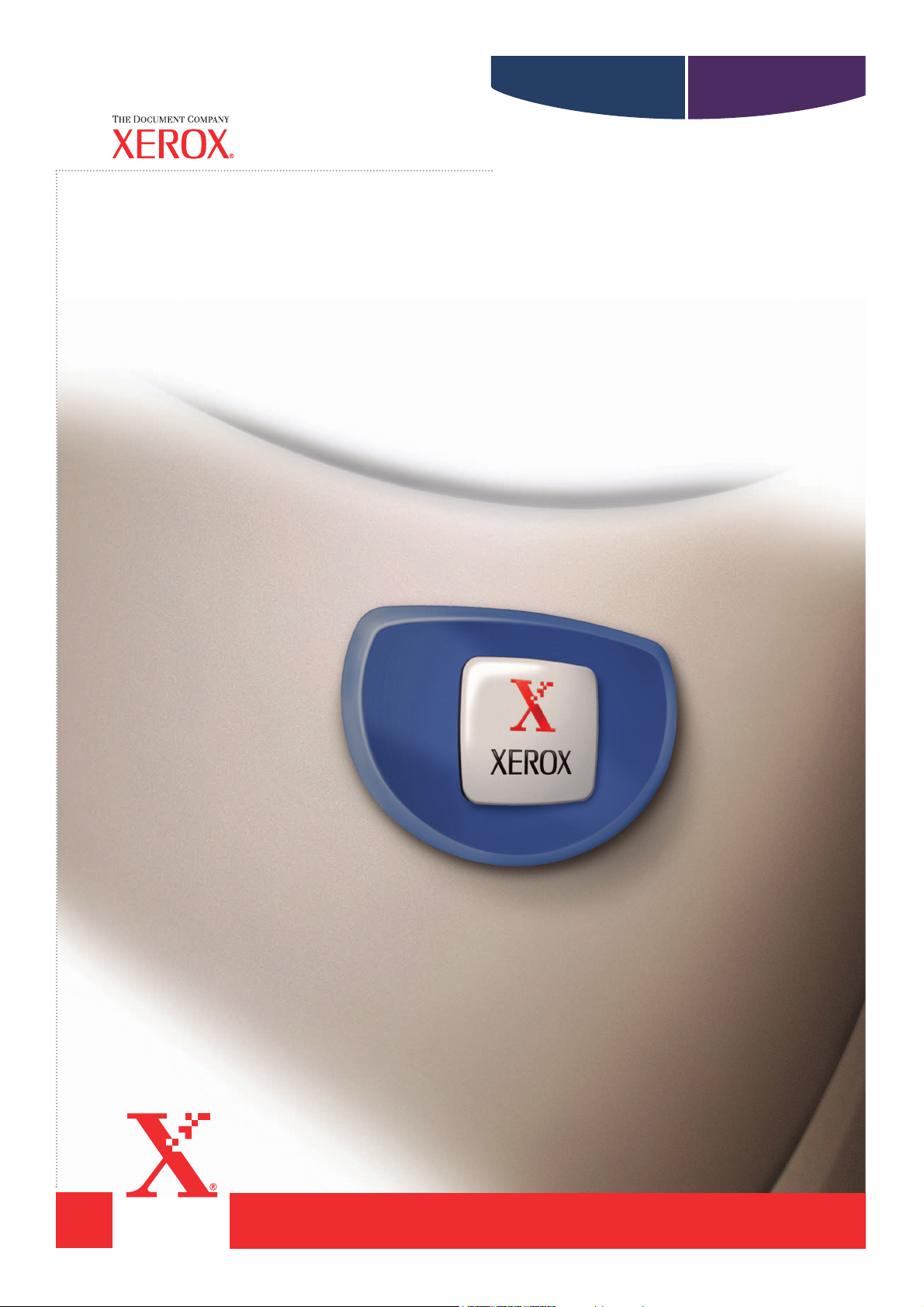
C118 M118/M118i
WorkCentreCopyCentre
Οδηγός χρήσης
701P42721_EL
Page 2
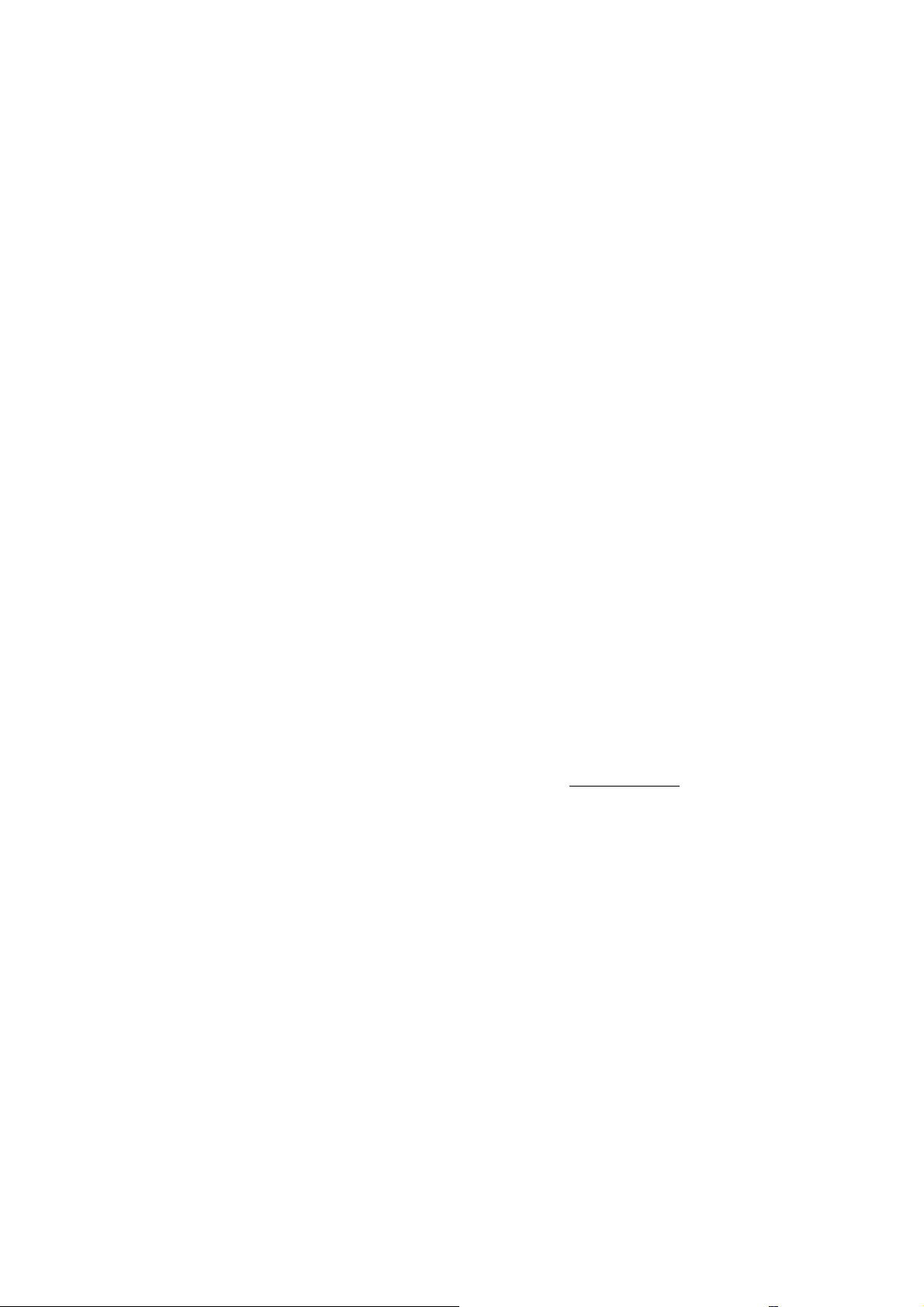
Προετοιµασία και µετάφραση:
The Document Company Xerox
GKLS European Operations
Bessemer Road
Welwyn Garden City
Hertfordshire
AL7 1HE
ΑΓΓΛΙΑ
© 2004 Fuji Xerox Co., Ltd. Με την επιφύλαξη παντός δικαιώµατος.
Η παρούσα προστασία πνευµατικών δικαιωµάτων, περιλαµβάνει κάθε µορφή και θέµα υλικού
που καλύπτεται από αυτήν, καθώς και τις πληροφορίες, η διάδοση των οποίων επιτρέπεται
πλέον βάσει της ισχύουσας νοµοθεσίας, ή δικαστικών αποφάσεων ή
δια της παρούσας,
συµπεριλαµβανοµένου, χωρίς περιορισµό, του υλικού που έχει δηµιουργηθεί από τα
προγράµµατα λογισµικού και τα οποία εµφανίζονται στην οθόνη, όπως π.χ. εικονίδια, οθόνες,
όψεις, κλπ.
Τα εµπορικά σήµατα Xerox
®
The Document Company®, το ψηφιακό X® και όλα τα προϊόντα
της Xerox που αναφέρονται στην παρούσα έκδοση αποτελούν εµπορικά σήµατα της Xerox
Corporation. Ονόµατα προϊόντων και εµπορικά σήµατα άλλων εταιρειών αναγνωρίζονται δια
του παρόντος.
Για περισσότερες λεπτοµέρειες σχετικά µε εγκεκριµένα προϊόντα ανατρέξτε στην ενότητα
Πληροφορίες για την άδεια.
Οι πληροφορίες σε αυτό
το έγγραφο ισχύουν κατά το χρόνο έκδοσης. Η Xerox διατηρεί το
δικαίωµα να αλλάξει οποιαδήποτε στιγµή τις πληροφορίες χωρίς προειδοποίηση. Αλλαγές και
τεχνικές ενηµερώσεις θα προστεθούν στις επόµενες εκδόσεις του εγγράφου. Για πιο
πρόσφατες πληροφορίες απευθυνθείτε στη διεύθυνση www.xerox.com
.
Προϊόντα που υπόκεινται σε συνήθεις κανόνες εξαγωγής
Η εξαγωγή του προϊόντος αυτού περιορίζεται αυστηρώς σύµφωνα µε τους νόµους που
αφορούν τις Εξωτερικές συναλλαγές και το Εξωτερικό εµπόριο της Ιαπωνίας και/ή τους κανόνες
ελέγχου εξαγωγών των Ηνωµένων Πολιτειών. Εάν επιθυµείτε να εξάγετε το προϊόν αυτό,
πρέπει
να προµηθευτείτε την κατάλληλη άδεια εξαγωγής από την κυβέρνηση της Ιαπωνίας ή το
φορέα της και/ή την έγκριση εκ νέου εξαγωγής από την κυβέρνηση των Η.Π.Α. ή το φορέα της.
Προϊόντα που υπόκεινται σε συµπληρωµατικούς κανόνες εξαγωγής
Η εξαγωγή του προϊόντος αυτού περιορίζεται αυστηρώς
σύµφωνα µε τους νόµους που
αφορούν τις Εξωτερικές συναλλαγές και το Εξωτερικό εµπόριο της Ιαπωνίας και/ή τους κανόνες
ελέγχου εξαγωγών των Ηνωµένων Πολιτειών. Εάν γνωρίζετε ότι το προϊόν αυτό θα
χρησιµοποιηθεί ή χρησιµοποιήθηκε για την ανάπτυξη, κατασκευή ή χρήση όπλων µαζικής
καταστροφής συµπεριλα
µβανοµένων πυρηνικών, χηµικών ή βιολογικών όπλων εξαιτίας ενός
εγγράφου συναλλαγής, όπως νόµιµη σύµβαση ή πληροφορίες από τον εισαγωγέα, πρέπει να
προµηθευτείτε την κατάλληλη άδεια εξαγωγής από την κυβέρνηση της Ιαπωνίας ή το φορέα της
και/ή την έγκριση εκ νέου εξαγωγής από την κυβέρνηση
των Η.Π.Α. ή το φορέα της.
Page 3
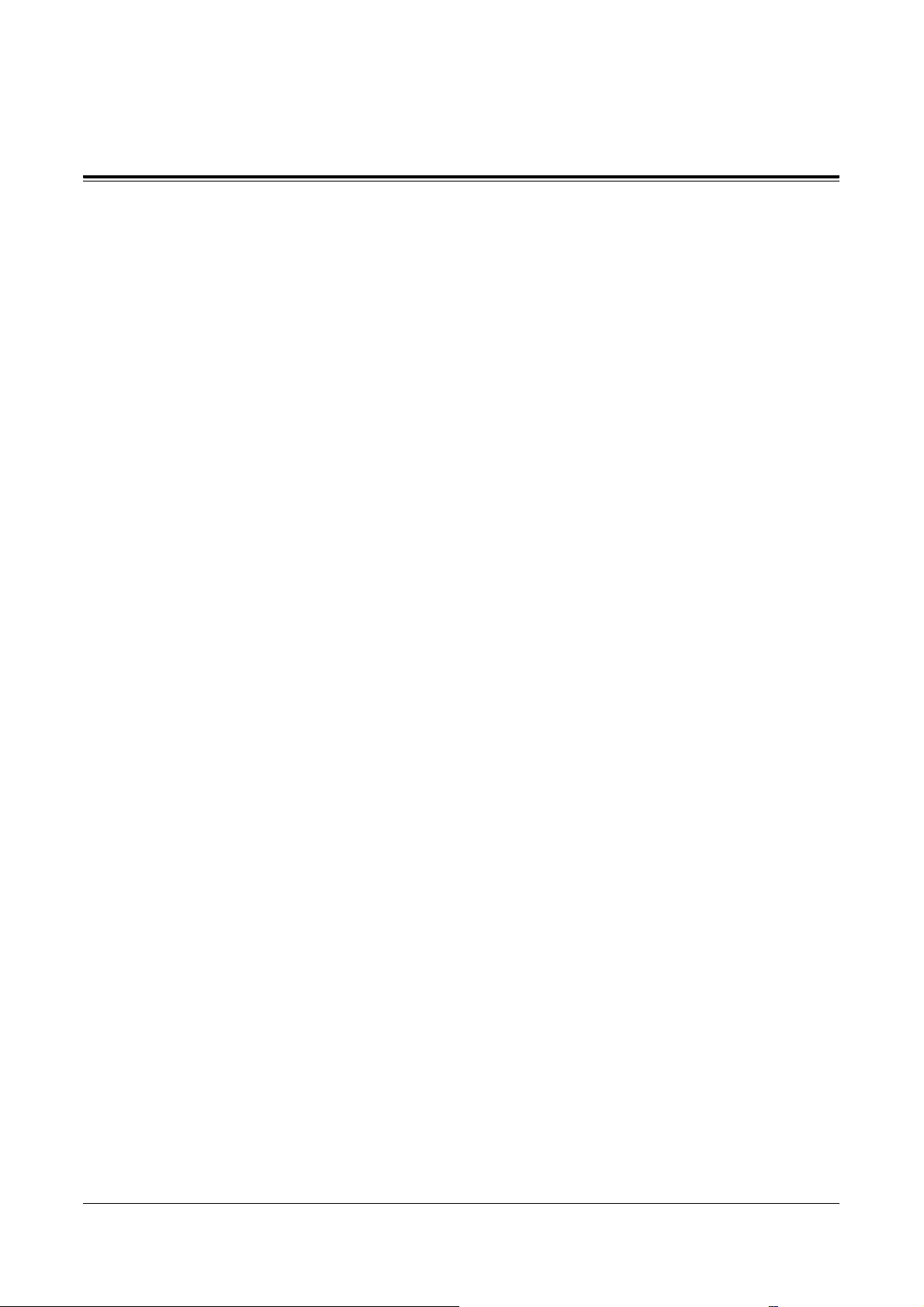
Πίνακας περιεχοµένων
1 Πριν χρησιµοποιήσετε το µηχάνηµα .................................................11
Κέντρο εξυπηρέτησης πελατών Xerox ...................................................11
Ορισµοί...................................................................................................12
Σχετικές πηγές πληροφοριών.................................................................14
Οδηγίες ασφαλείας.................................................................................14
ΠΡΟΕΙ∆ΟΠΟΙΗΣΗ - Πληροφορίες ηλεκτρικής ασφάλειας.................16
Πληροφορίες ασφάλειας λέιζερ..........................................................17
Πληροφορίες ασφάλειας λειτουργίας .................................................17
Πληροφορίες συντήρησης .................................................................18
Πληροφορίες ασφάλειας όζοντος ......................................................19
Για αναλώσιµα ...................................................................................19
Εκποµπές ραδιοφωνικών συχνοτήτων..............................................19
Πιστοποίηση ασφάλειας προϊόντος ...................................................20
Ρυθµιστικά στοιχεία ................................................................................20
Ένδειξη CE ........................................................................................20
Για λειτουργία ΦΑΞ............................................................................21
Ρυθµιστικά
στοιχεία για RFID ............................................................24
Φιλικότητα προς το περιβάλλον .............................................................24
ΗΠΑ ...................................................................................................24
Καναδάς.............................................................................................25
Ευρώπη .............................................................................................25
Σχετικά µε την άδεια ...............................................................................26
Παράνοµα αντίγραφα .............................................................................29
Αγγλία ................................................................................................29
Καναδάς.............................................................................................31
Άλλες χώρες ......................................................................................32
Ανακύκλωση προϊόντων και απόρριψη..................................................32
2 Συνοπτική παρουσίαση προϊόντος ...................................................33
Αναγνώριση των εξαρτηµάτων του µηχανήµατος ..................................33
Χειριστήρια συστήµατος .........................................................................35
Θέση εντός/εκτός λειτουργίας.................................................................37
Θέση εντός λειτουργίας .....................................................................37
Θέση εκτός λειτουργίας .....................................................................37
∆ιακόπτης σφάλµατος
γείωσης (GFI).....................................................37
Οδηγός χρήσης Xerox CopyCentre/WorkCentre 118 3
Page 4
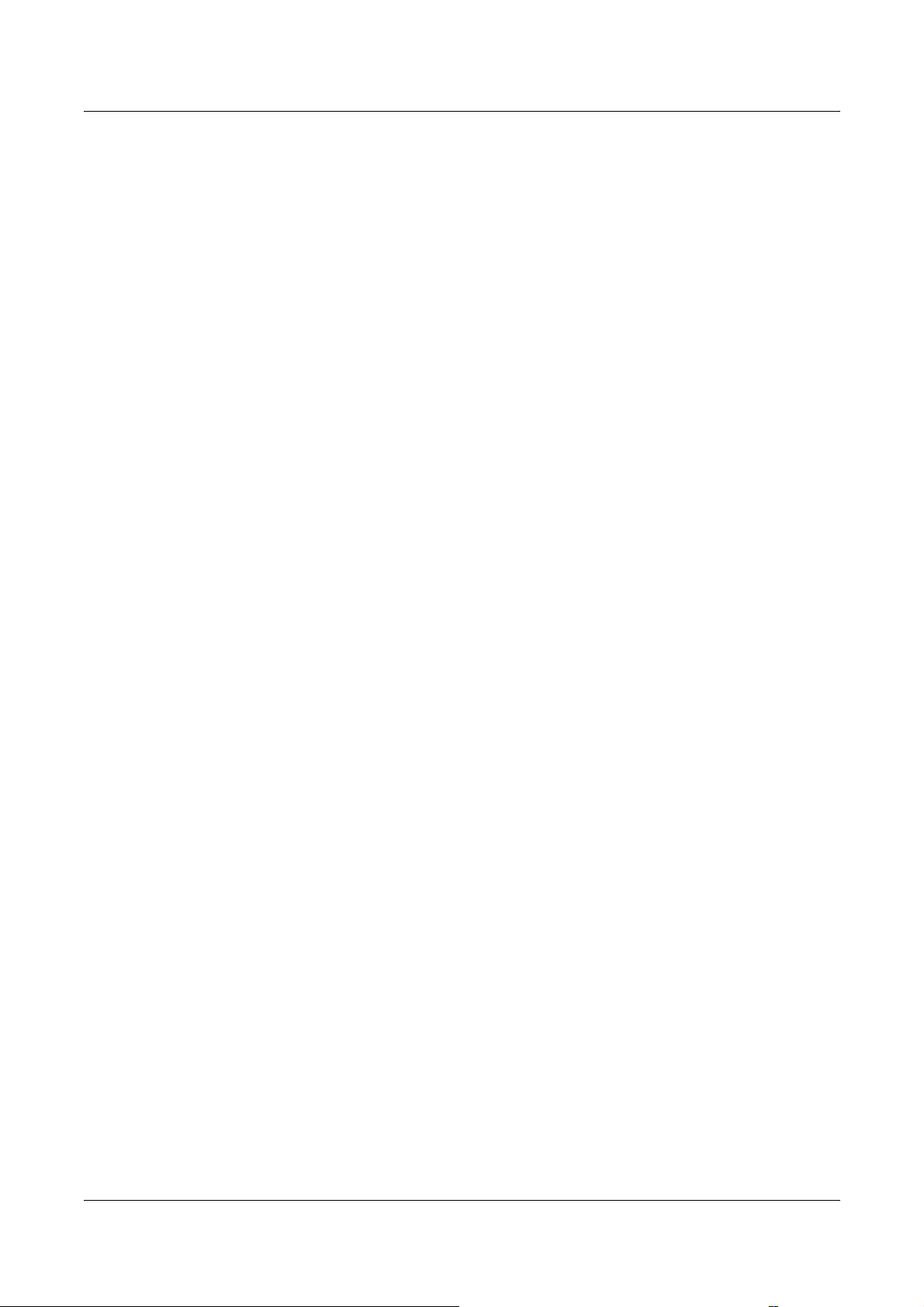
Πίνακας περιεχοµένων
3 Αντιγραφή ............................................................................................55
Λειτουργίες εξοικονόµησης ενέργειας .................................................... 38
Αλλαγή των ρυθµίσεων του προεπιλεγµένου χρόνου............................ 39
Λειτουργίες ............................................................................................. 41
Αντιγραφή.......................................................................................... 41
Φαξ .................................................................................................... 42
E-mail ................................................................................................42
Σύνδεση/αποσύνδεση ....................................................................... 43
Κατάσταση εργασίας ......................................................................... 43
Κατάσταση µηχανήµατος ..................................................................45
Οθόνη πρόσβασης Auditron ..................................................................52
Ανακυκλωµένο χαρτί ..............................................................................53
∆ιαδικασία αντιγραφής ........................................................................... 55
1. Τοποθετήστε τα πρωτότυπα ......................................................... 55
2. Επιλέξτε τις λειτουργίες ................................................................. 58
3. Εισάγετε την ποσότητα.................................................................. 58
4. Έναρξη της εργασίας αντιγραφής.................................................. 59
5. Επιβεβαίωση της εργασίας αντιγραφής
στην
κατάσταση εργασίας..........................................................................59
Τερµατισµός της εργασίας αντιγραφής..............................................59
Λειτουργίες αντιγραφής.......................................................................... 60
Τροφοδοσία χαρτιού.......................................................................... 61
Σµίκρυνση/Μεγέθυνση.......................................................................63
Φωτεινό/Σκούρο ............................................................................... 64
Είδος πρωτοτύπου ........................................................................... 64
Πολλαπλά είδωλα..............................................................................65
2 όψεων............................................................................................. 65
Έξοδος .............................................................................................. 67
Πρωτότυπα διαφόρων µεγεθών ........................................................68
4 Φαξ ........................................................................................................ 69
∆ιαδικασία φαξ ....................................................................................... 69
1. Τοποθέτηση των πρωτοτύπων .....................................................69
2. Επιλογή των εφαρµογών............................................................... 71
3. Καθορισµός του προορισµού ........................................................72
4. Έναρξη της εργασίας φαξ..............................................................72
5. Επιβεβαίωση
της εργασίας φαξ στην Κατάσταση εργασίας .......... 73
Τερµατισµός της εργασίας φαξ.......................................................... 73
4 Οδηγός χρήσης Xerox CopyCentre/WorkCentre 118
Page 5
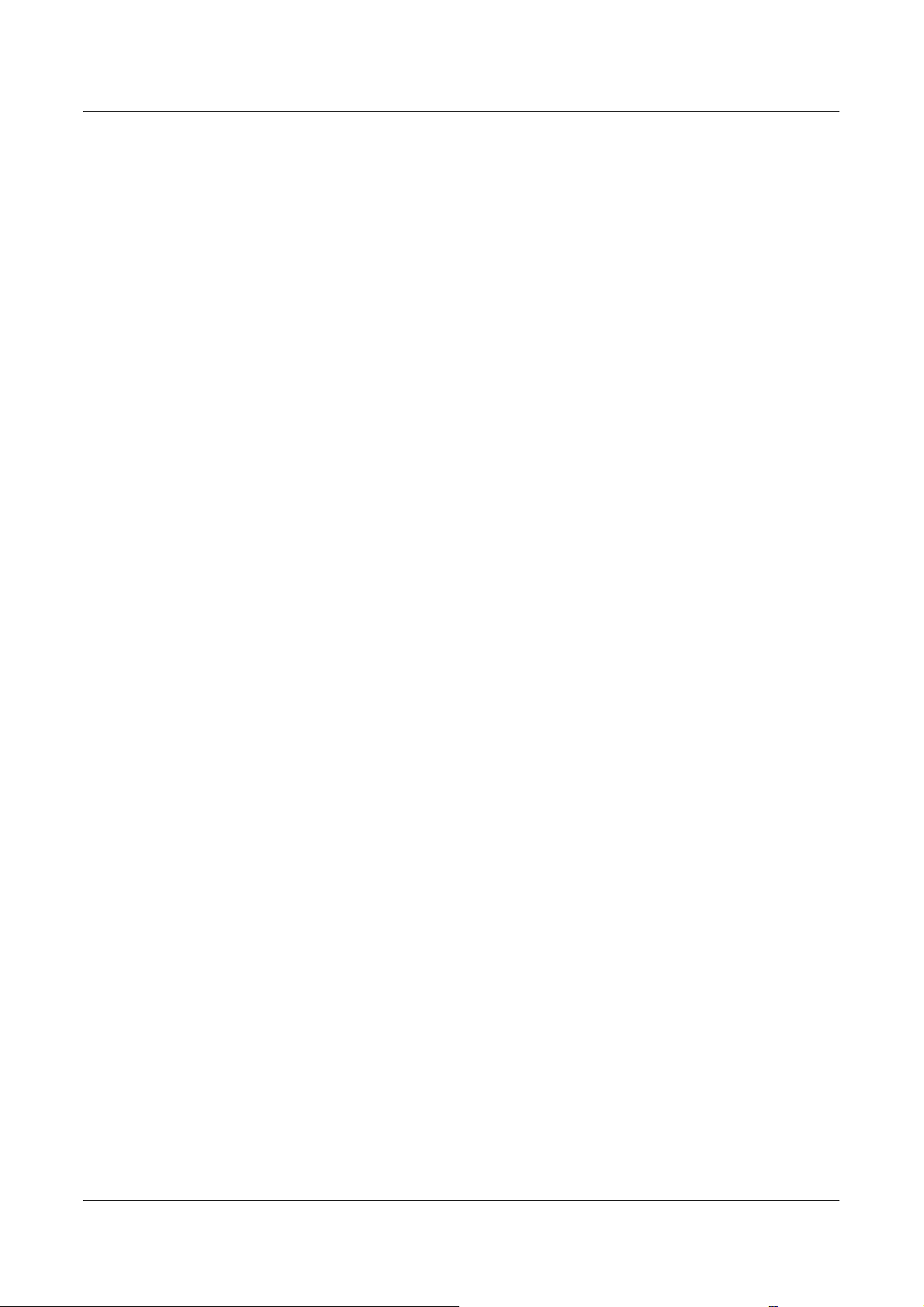
Πίνακας περιεχοµένων
Καθορισµός προορισµών.......................................................................74
Εισαγωγή διεύθυνσης/Επόµενο ........................................................75
Βιβλίο διευθύνσεων ..........................................................................75
Ταχεία κλήση .....................................................................................77
Κλήση µε ένα πλήκτρο.......................................................................77
Ευρεία αναµετάδοση .........................................................................78
Λειτουργίες φαξ ......................................................................................79
Ανάλυση ............................................................................................80
Φωτεινό/Σκούρο ...............................................................................81
Μέγεθος σάρωσης .............................................................................81
Σµίκρυνση/Μεγέθυνση.......................................................................82
Κεφαλίδα αποστολής ........................................................................82
Αναφορά µετάδοσης..........................................................................83
Κωδικός F ..........................................................................................84
∆ιεθνής επικοινωνία...........................................................................85
Μεταχρονολογηµένη έναρξη..............................................................86
Πολλαπλά είδωλα..............................................................................86
Επείγουσα αποστολή ........................................................................87
Σετ εκτύπωσης παραλήπτη ...............................................................87
Άµεση αποστολή ...............................................................................88
Πρωτότυπα 2 όψεων
.........................................................................88
Τηλεπαραλαβή ..................................................................................89
Πινάκιο...............................................................................................91
Θυρίδα ...............................................................................................93
∆ιαδοχική κλήση ................................................................................93
Ανοικτή ακρόαση ...............................................................................94
5 E-mail.....................................................................................................95
∆ιαδικασία E-mail ...................................................................................95
1. Τοποθετήστε τα πρωτότυπα..........................................................95
2. Επιλέξτε τις λειτουργίες .................................................................97
3. Καθορισµός του προορισµού ........................................................97
4. Έναρξη της εργασίας e-mail ..........................................................98
5. Επιβεβαίωση της εργασίας e-mail στην Κατάσταση
εργασίας ............................................................................................98
Τερµατισµός της εργασίας E-mail......................................................99
Οδηγός χρήσης Xerox CopyCentre/WorkCentre 118 5
Page 6
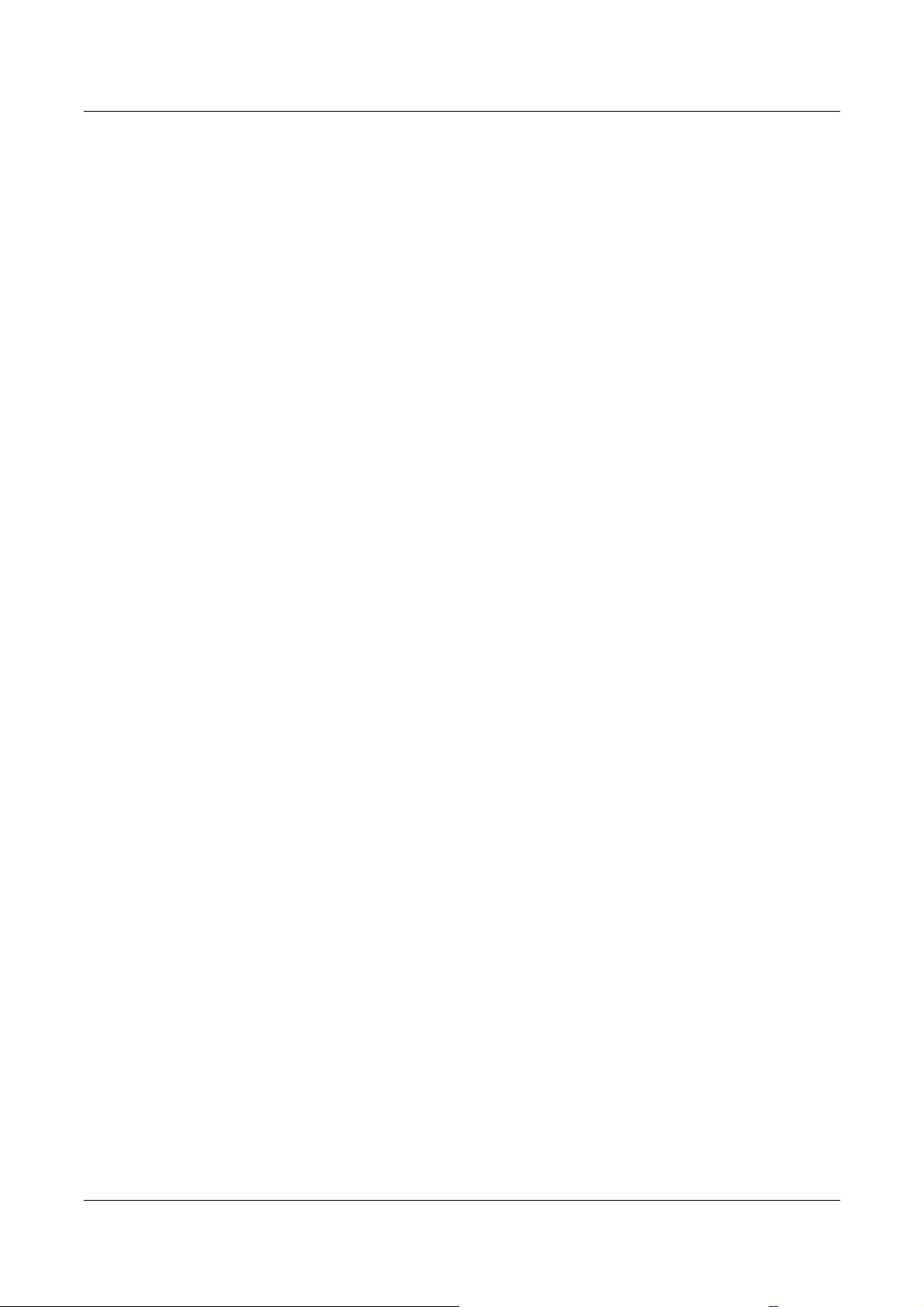
Πίνακας περιεχοµένων
6 Εκτύπωση........................................................................................... 111
Καθορισµός προορισµών..................................................................... 100
∆ιεύθυνση E-Mail............................................................................. 100
Εισαγωγή διεύθυνσης/Επόµενο ...................................................... 101
Βιβλίο διευθύνσεων .........................................................................101
Ταχεία κλήση ................................................................................... 102
Κλήση µε ένα πλήκτρο ....................................................................103
Εφαρµογές E-mail ................................................................................ 103
Ανάλυση ..........................................................................................104
Φωτεινό/Σκούρο .............................................................................105
Μέγεθος σάρωσης...........................................................................105
Σµίκρυνση/Μεγέθυνση..................................................................... 106
Μορφότυπο αρχείου ........................................................................ 106
Αναφορά µετάδοσης........................................................................ 107
Πρωτότυπα 2 όψεων.......................................................................107
Αποστολέας..................................................................................... 108
Λειτουργίες προγράµµατος οδήγησης εκτυπωτή................................. 111
7 Υπηρεσίες διαδικτύου CentreWare .................................................. 113
Υπολογιστές προορισµού................................................................ 113
Πρόσβαση στις υπηρεσίες διαδικτύου CentreWare ........................114
Βασικές
λειτουργίες - Υπηρεσίες διαδικτύου CentreWare....................114
Επιλογές διασύνδεσης ....................................................................114
Εργασίες ..............................................................................................115
Λίστα εργασιών ............................................................................... 115
Λίστα ιστορικού εργασιών ...............................................................116
Κατάσταση ...........................................................................................117
Γενικά .............................................................................................. 117
∆ίσκοι .............................................................................................. 117
Αναλώσιµα ...................................................................................... 119
Ιδιότητες ............................................................................................... 119
Λειτουργίες ιδιοτήτων ......................................................................120
Συντήρηση ...........................................................................................132
Υποστήριξη ..........................................................................................132
6 Οδηγός χρήσης Xerox CopyCentre/WorkCentre 118
Page 7
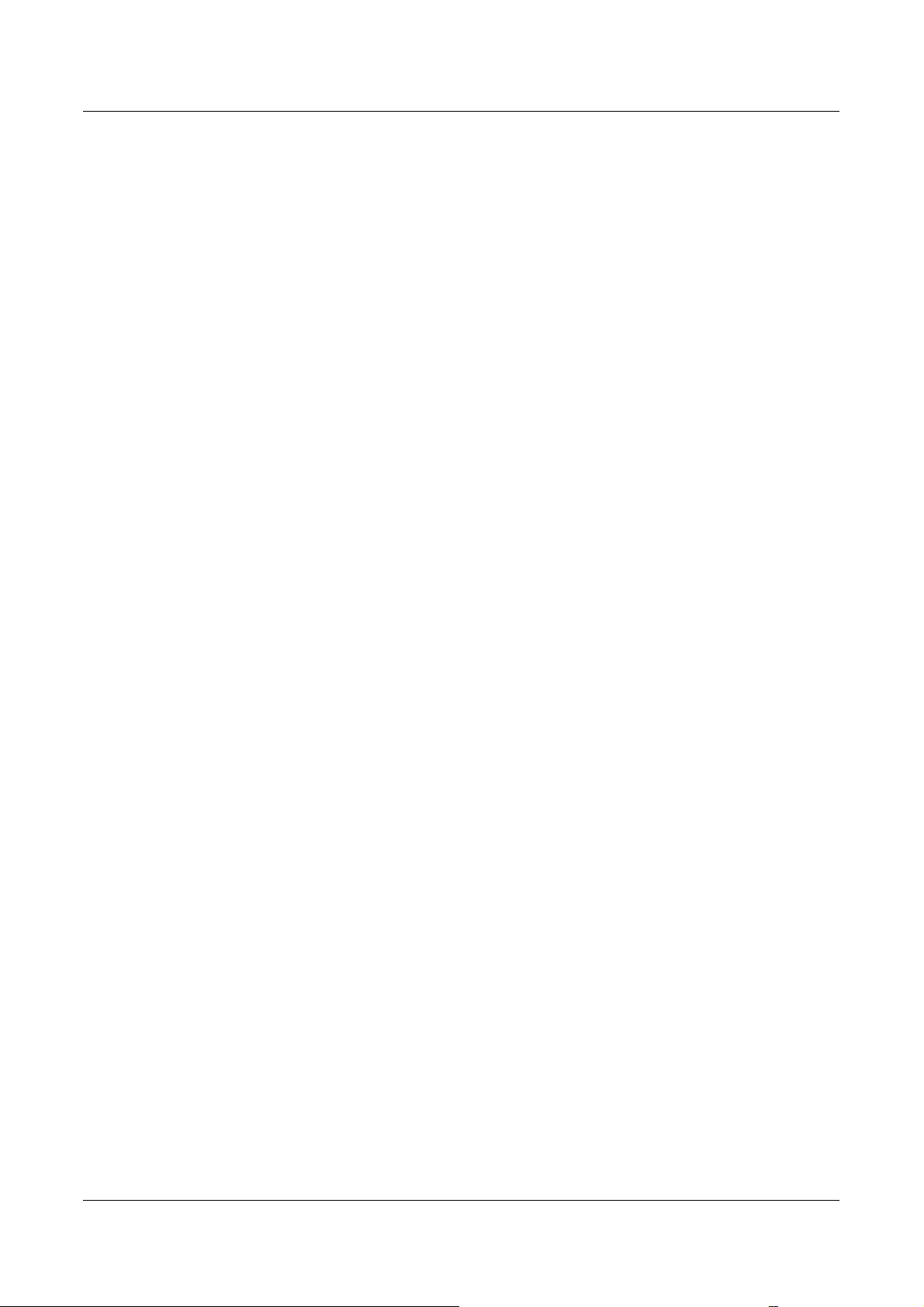
Πίνακας περιεχοµένων
8 Χαρτί και άλλα µέσα εκτύπωσης ......................................................133
Τροφοδοσία χαρτιού ............................................................................133
Προετοιµασία χαρτιού για τοποθέτηση............................................133
Τροφοδοσία χαρτιού στους δίσκους Χαρτιού ..................................134
∆ίσκος 5 (δίσκος Bypass) ................................................................136
Αυτόµατη εναλλαγή δίσκων .............................................................137
Αποθήκευση και χειρισµός χαρτιού ......................................................137
Μεγέθη και είδη χαρτιού που υποστηρίζονται ......................................138
Μεγέθη χαρτιού που υποστηρίζονται ..............................................138
Είδη χαρτιού που υποστηρίζονται ...................................................140
9 Ρυθµίσεις.............................................................................................141
∆ιαδικασία ρυθµίσεων ..........................................................................141
Ρυθµίσεις συστή
µατος..........................................................................142
Αλλαγή κωδικού πρόσβασης ...............................................................143
Κοινές ρυθµίσεις................................................................................... 143
Προεπιλογή οθόνης .........................................................................144
Ρυθµίσεις χρονοδιακόπτη................................................................144
Ακουστικά σήµατα ..........................................................................145
Ήχος υπενθύµισης ..........................................................................146
Αυτόµατη επανάληψη ......................................................................147
∆ιαχωρισµός µε µετατόπιση ............................................................147
Κωδικός χώρας (ISO) ......................................................................147
Χιλιοστά/Ίντσες ................................................................................148
Σειρά AB/Αµερικανικά µεγέθη..........................................................149
∆ιαχείριση Auditron ..............................................................................149
Ρυθµίσεις αντιγραφής...........................................................................151
Είδος πρωτοτύπου .........................................................................152
Φωτεινό/Σκούρο .............................................................................152
Τροφοδοσία χαρτιού .......................................................................152
Σµίκρυνση/Μεγέθυνση.....................................................................153
2 όψεων...........................................................................................153
Έξοδος.............................................................................................154
Είδος χαρτιού
...................................................................................154
Αυτόµατη εναλλαγή δίσκων .............................................................154
Περιστροφή ειδώλου .......................................................................155
Προτεραιότητα δίσκου .....................................................................155
Προσαρµογή οθονών ......................................................................155
Οδηγός χρήσης Xerox CopyCentre/WorkCentre 118 7
Page 8
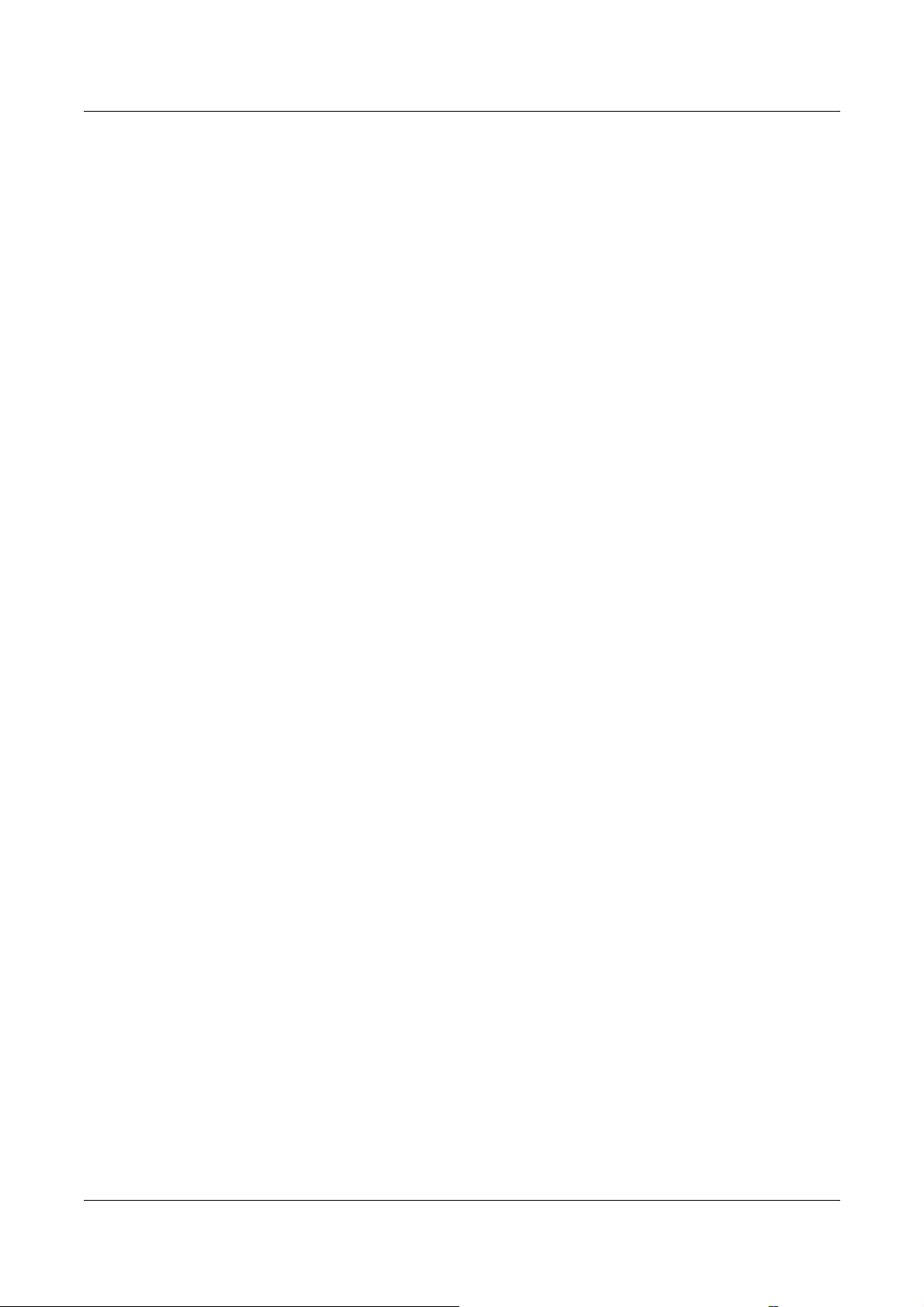
Πίνακας περιεχοµένων
Ρυθµίσεις εκτύπωσης........................................................................... 156
∆ίκτυο/Θύρα .................................................................................... 156
Ρυθµίσεις συστήµατος..................................................................... 163
Ρυθµίσεις εκτυπωτή ....................................................................... 164
Εκχώρηση µνήµης........................................................................... 166
Καθορισµός/∆ιαγραφή δεδοµένων.................................................. 167
Επιλογή λογισµικού ......................................................................... 168
Ρυθµίσεις φαξ....................................................................................... 168
Ηµεροµηνία/Ώρα.............................................................................. 169
Θερινή/Χειµερινή ώρα .....................................................................169
Ρυθµίσεις αποστολής φαξ ............................................................... 170
Ρυθµίσεις παραλαβής...................................................................... 172
Κωδικός F........................................................................................174
Πληροφορίες τοπικού τερµατικού.................................................... 175
Άµεση αποστολή ............................................................................. 175
Λειτουργία λήψης
φαξ ..................................................................... 176
Ρυθµίσεις αναφοράς........................................................................ 176
Προσαρµογή οθόνης .......................................................................177
Ρυθµίσεις E-mail .................................................................................. 177
Ανάλυση ..........................................................................................178
Φωτεινό/Σκούρο .............................................................................178
Σµίκρυνση/Μεγέθυνση..................................................................... 179
Μέγεθος σάρωσης...........................................................................179
Μορφότυπο αρχείου ........................................................................ 180
Αναφορά µετάδοσης........................................................................ 180
Προσαρµογή οθόνης .......................................................................180
Αντίθεση οθόνης ..................................................................................181
∆ηµιουργία/∆ιαγραφή...........................................................................181
Ταχεία κλήση ................................................................................... 182
Πρόγραµµα φαξ...............................................................................184
Πινάκιο............................................................................................. 185
Θυρίδα............................................................................................. 186
8 Οδηγός χρήσης Xerox CopyCentre/WorkCentre 118
Page 9
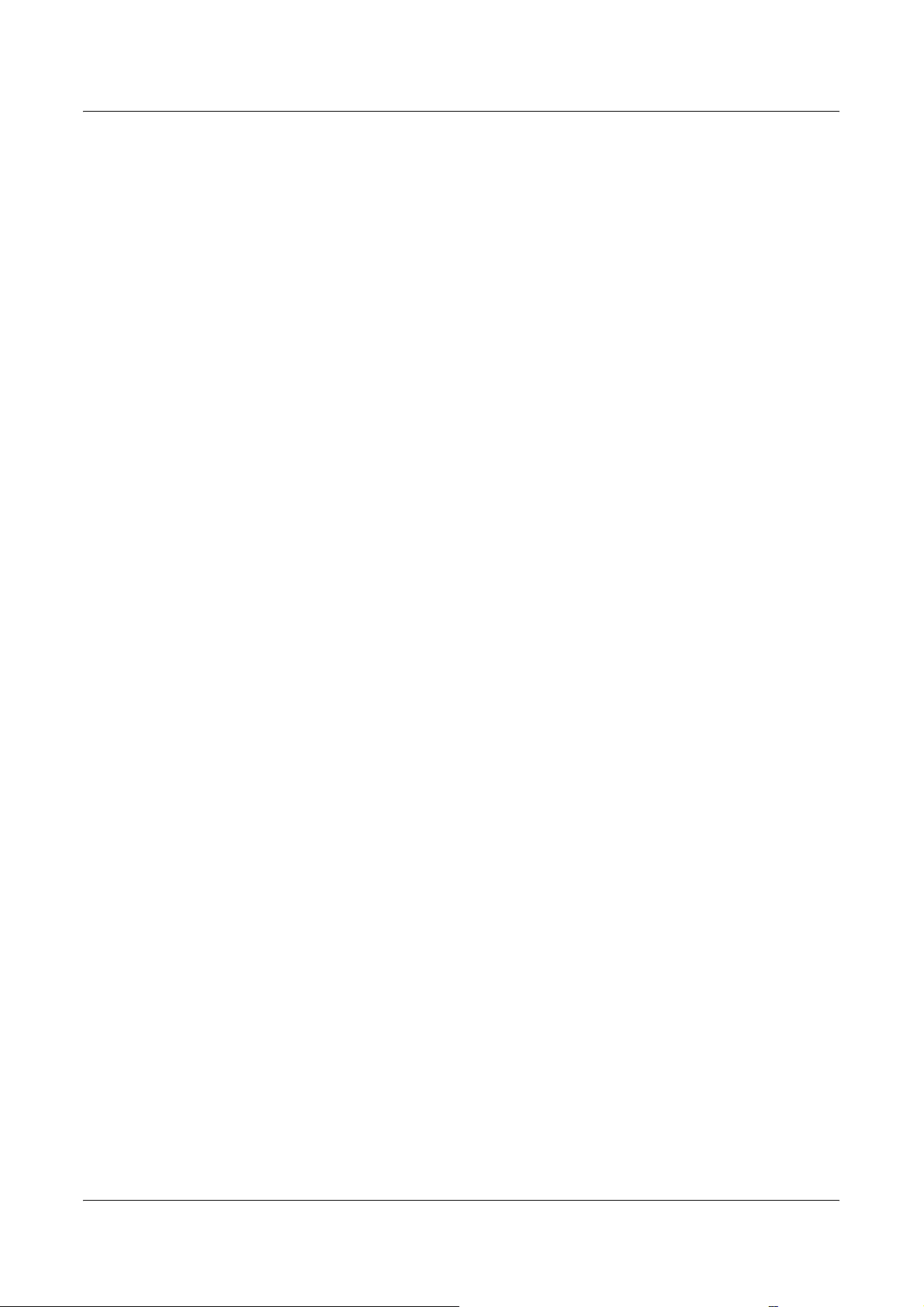
Πίνακας περιεχοµένων
10 Συντήρηση ..........................................................................................189
Παραγγελία αναλωσίµων .....................................................................189
Καθαρισµός του µηχανήµατος .............................................................189
Η Επιφάνεια σάρωσης και ο Οπτικός αναγνώστης
πρωτοτύπου. ...................................................................................189
Ο Πίνακας ελέγχου και η Οθόνη ......................................................190
Ο Τροφοδότης εγγράφων και οι ∆ίσκοι εξόδου ...............................190
Αντικατάσταση της φύσιγγας τυµπάνου...............................................190
Αφαίρεση της παλιάς φύσιγγας τυµπάνου.......................................190
Ανακύκλωση της φύσιγγας τυµπάνου .............................................191
Τοποθέτηση της νέας φύσιγγας
τυµπάνου ......................................191
Αντικατάσταση της Κασέτας γραφίτη .................................................. 193
Αφαίρεση της παλιάς κασέτας γραφίτη............................................193
Τοποθέτηση της νέας κασέτας γραφίτη...........................................194
11 Επίλυση προβληµάτων.....................................................................195
∆ιαδικασία αποκατάστασης βλαβών ...................................................195
Εµπλοκές χαρτιού ................................................................................196
Εµπλοκές χαρτιού στο κάλυµµα A...................................................198
Εµπλοκές χαρτιού στο κάλυµµα B...................................................199
Εµπλοκές χαρτιού στο κάλυµµα C...................................................200
Εµπλοκές χαρτιού στο κάλυµµα D...................................................200
Ε
µπλοκές χαρτιού στην Έξοδο........................................................201
Εµπλοκές χαρτιού στους δίσκους 1, 2, 3, και 4
(οι 2–4 είναι προαιρετικοί)................................................................201
Εµπλοκές χαρτιού στο δίσκο 5 (δίσκος Bypass) .............................202
Εµπλοκές πρωτοτύπων .......................................................................202
Εµπλοκές χαρτιού στο κάλυµµα του τροφοδότη εγγράφων ............202
Εµπλοκές χαρτιού στην έξοδο πρωτοτύπων...................................203
Πίνακες αντιµετώπισης προβληµάτων ................................................205
Κωδικοί σφάλµατος ..............................................................................211
Ποιότητα εξόδου................................................................................... 221
Κέντρο εξυπηρέτησης πελατών
Xerox ................................................222
Οδηγός χρήσης Xerox CopyCentre/WorkCentre 118 9
Page 10
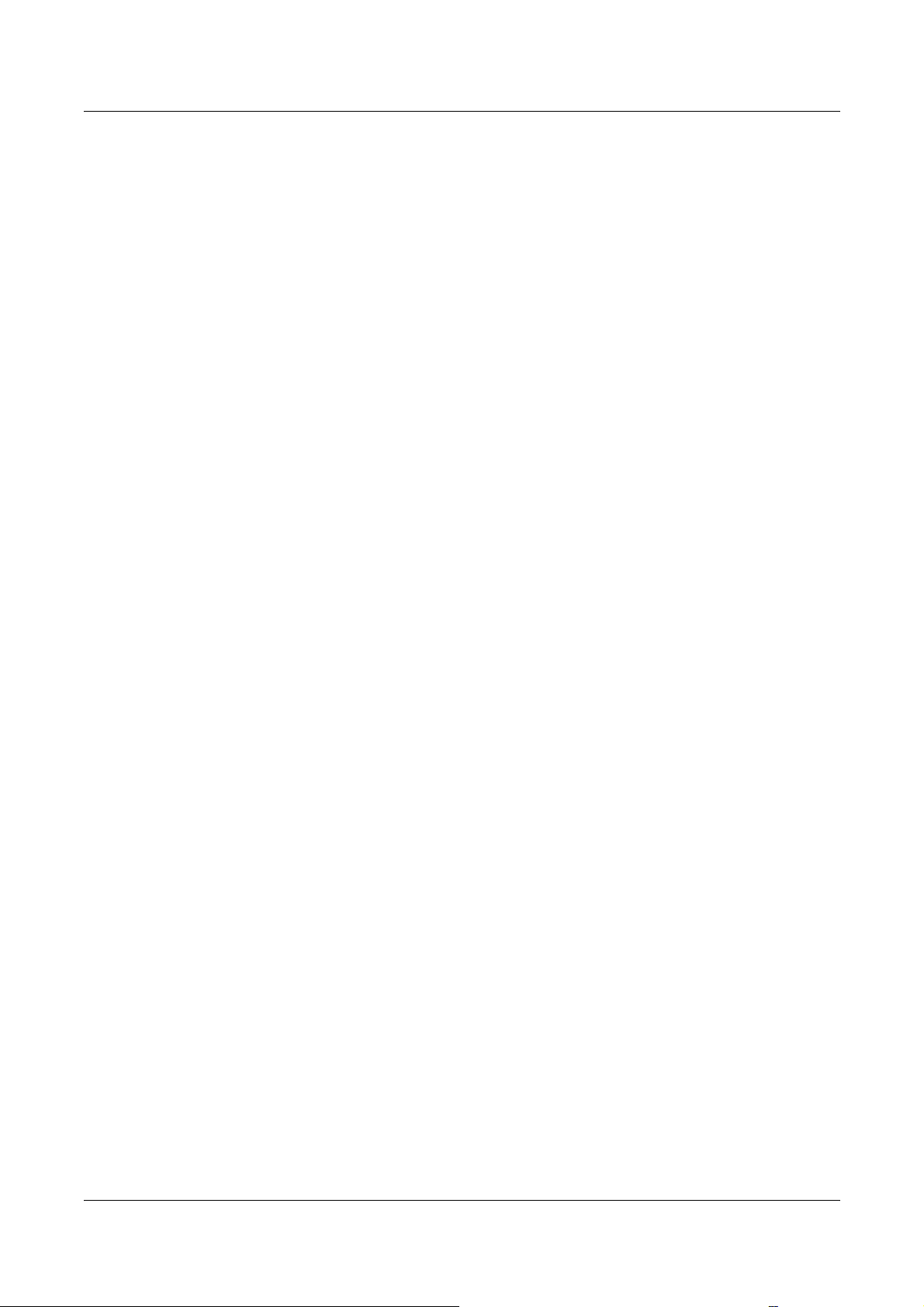
Πίνακας περιεχοµένων
12 Τεχνικά χαρακτηριστικά.................................................................... 223
13 Παράρτηµα ......................................................................................... 239
Τεχνικά χαρακτηριστικά µηχανήµατος .................................................223
Πίνακας ανίχνευσης µεγέθους πρωτοτύπου ........................................224
Κατά τη χρήση της λειτουργίας αντιγραφής.....................................224
Κατά τη χρήση της λειτουργίας φαξ................................................. 226
Κατά τη χρήση της λειτουργίας e-mail ............................................. 231
Τροφοδοσία χαρτιού ............................................................................233
Έξοδος χαρτιού.................................................................................... 236
Ηλεκτρολογικές προδιαγραφές ............................................................236
Τεχνικά χαρακτηριστικά για τη λειτουργία φαξ .....................................236
Κατάλογος κωδικών χώρας .................................................................239
Προειδοποιήσεις και περιορισµοί......................................................... 242
Εµπλοκές
πρωτοτύπων, εµπλοκές χαρτιού, και τέλος
χαρτιού κατά την αντιγραφή ............................................................ 242
Καταχωρηµένα δεδοµένα όπως φόρµες ......................................... 242
14 Γλωσσάριο ......................................................................................... 243
Ορισµοί ................................................................................................ 243
15 Ευρετήριο ...........................................................................................251
10 Οδηγός χρήσης Xerox CopyCentre/WorkCentre 118
Page 11
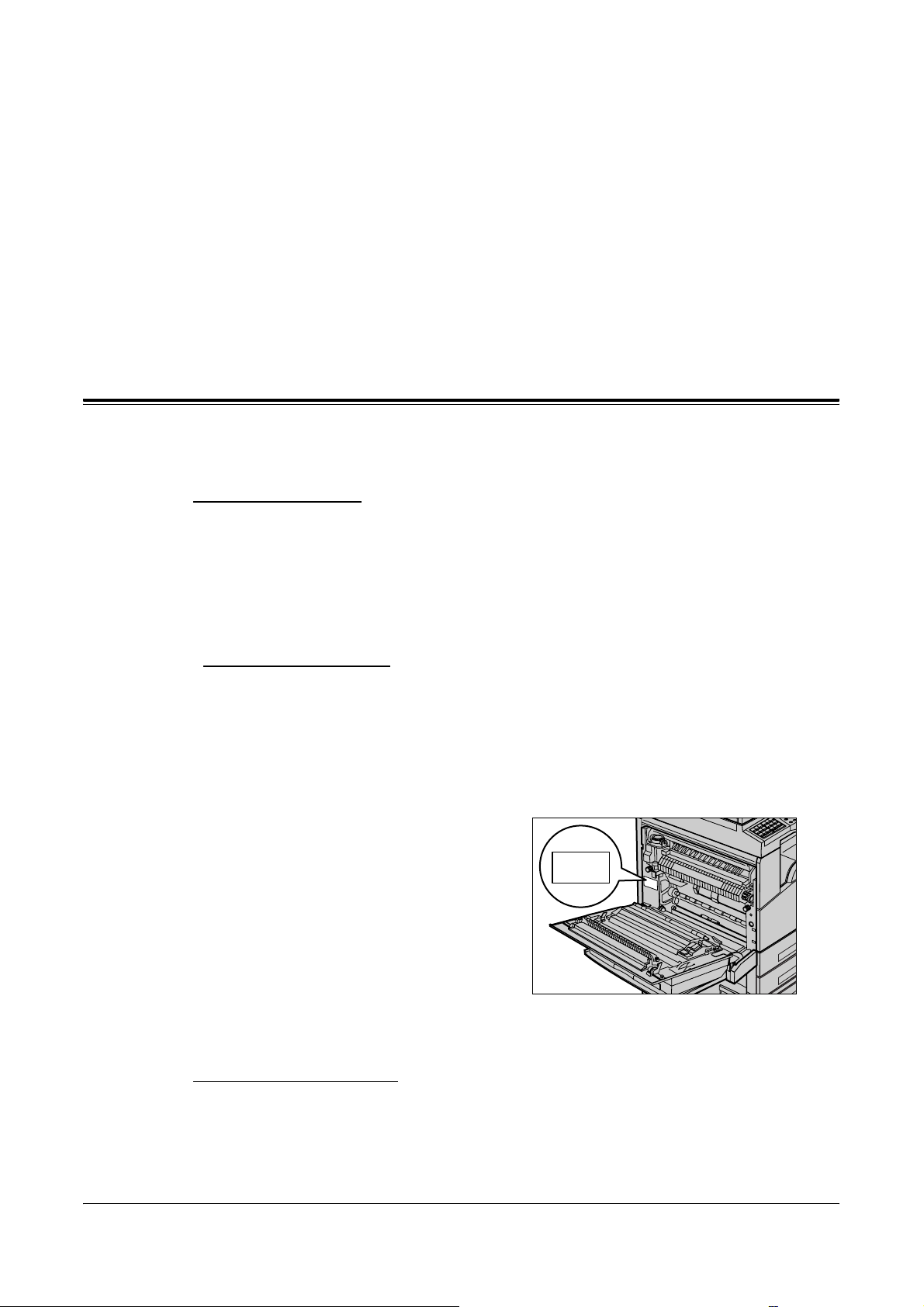
1 Πριν χρησιµοποιήσετε το µηχάνηµα
Καλωσήρθατε στην οικογένεια προϊόντων CopyCentre/WorkCentre της Xerox.
Αυτός ο οδηγός χρήσης παρέχει λεπτοµερείς πληροφορίες, τεχνικές προδιαγραφές και
διαδικασίες για τη χρήση όλων των λειτουργιών του µηχανήµατος.
Κέντρο εξυπηρέτησης πελατών Xerox
Εάν χρειάζεστε βοήθεια κατά τη διάρκεια ή µετά την εγκατάσταση του προϊόντος,
επισκεφθείτε τον ιστοχώρο της Xerox για ηλεκτρονικές λύσεις και υποστήριξη.
http://www.xerox.com/
Εάν επιθυµείτε περαιτέρω βοήθεια, επικοινωνήστε µε τους ειδικούς µας στο κέντρο
εξυπηρέτησης πελατών Xerox. Κατά την εγκατάσταση του προϊόντος, συνήθως
παρέχεται και ο αριθµός τηλεφώνου του τοπικού αντιπροσώπου. Για την ευκολία και
την εξυπηρέτησή σας στο µέλλον, παρακαλώ σηµειώστε τον αριθµό του τηλεφώνου
στο κενό διάστηµα που
ακολουθεί.
Αριθµός τηλεφώνου του κέντρου εξυπηρέτησης πελατών ή του τοπικού αντιπροσώπου:
#
Κέντρο εξυπηρέτησης πελατών Xerox ΗΠΑ: 1-800-821-2797
Κέντρο εξυπηρέτησης πελατών Xerox Καναδά: 1-800-93-XEROX (1-800-939-3769)
Όταν τηλεφωνείτε στο κέντρο εξυπηρέτησης πελατών πρέπει να γνωρίζετε τον
σειριακό αριθµό, ο οποίος βρίσκεται στην αριστερή πλευρά του µηχανήµατος πίσω
από το κάλυµµα Α, όπως φαίνεται στο διάγραµµα.
Για δική σας ευκολία, σηµειώστε τον σειριακό αριθµό
Σειριακός αριθµός:
στο κενό διάστηµα που ακολουθεί.
∆ιατηρείτε ένα αρχείο µε όλα τα µηνύµατα σφάλµατος. Αυτά τα στοιχεία µας βοηθούν
να λύνουµε τα προβλήµατα γρηγορότερα.
Οδηγός χρήσης Xerox CopyCentre/WorkCentre 118 11
Page 12
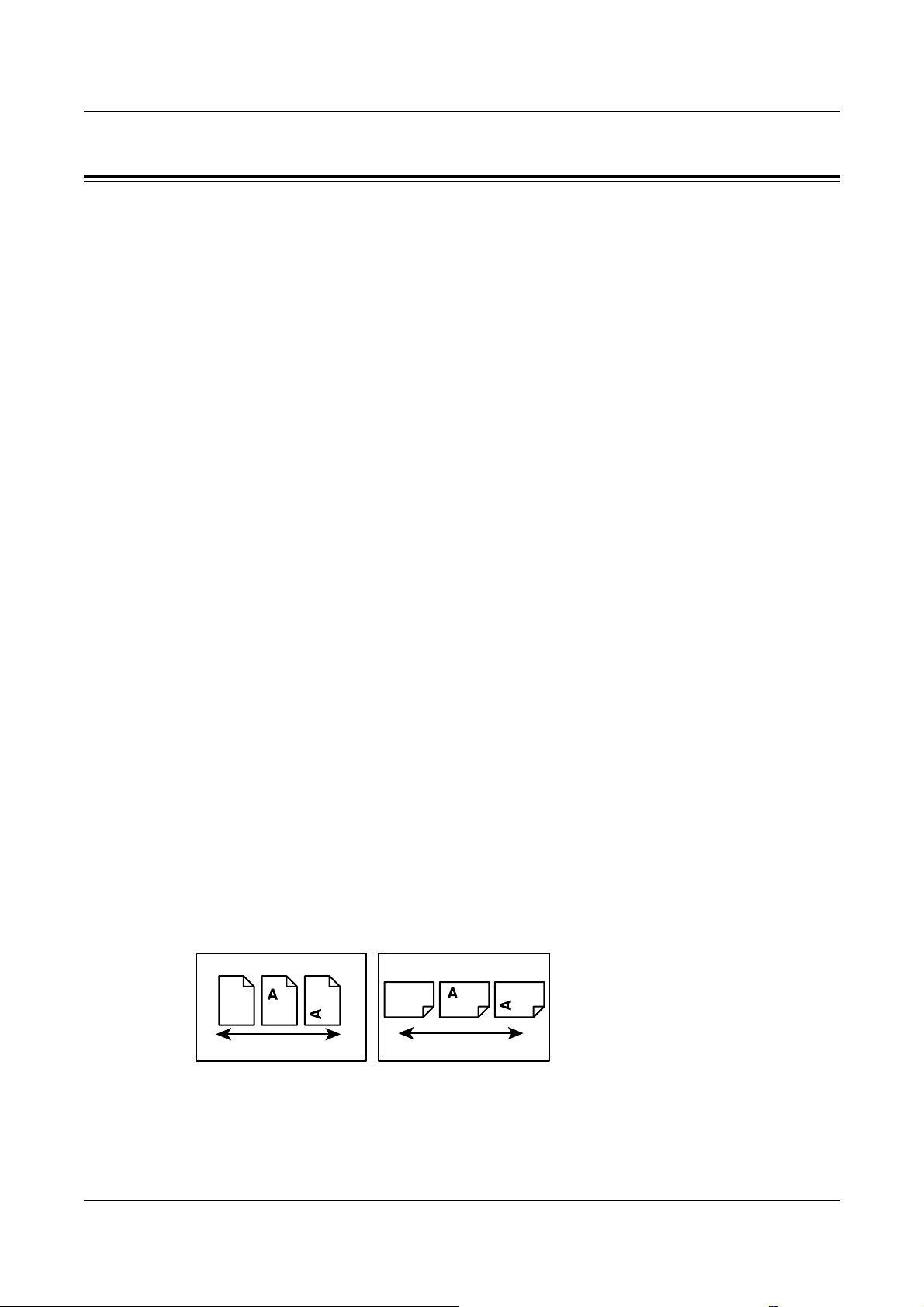
1 Πριν χρησιµοποιήσετε το µηχάνηµα
Ορισµοί
Αυτό το τµήµα περιγράφει τους ορισµούς που χρησιµοποιούνται µέσα σ' αυτόν τον
οδηγό χρήσης. Σ' αυτόν τον οδηγό, θα δείτε ότι κάποιοι όροι χρησιµοποιούνται
εναλλακτικά:
• Το χαρτί είναι συνώνυµο µε τα µέσα εκτύπωσης.
• Το έγγραφο είναι συνώνυµο µε το πρωτότυπο.
• Το CopyCentre/WorkCentre 118 της Xerox
Βασικός χειριστής
Ο όρος Χειριστής περιγράφει το άτοµο που είναι υπεύθυνο για τη συντήρηση του
υλικού των υπολογιστών.
Προσανατολισµός
Ο προσανατολισµός χρησιµοποιείται για να δηλώσει τη διεύθυνση των ειδώλων στη
σελίδα. Όταν το είδωλο είναι κάθετο, η τροφοδοσία του χαρτιού (ή άλλου µέσου) µπορεί
να γίνεται µε τη µεγάλη πλευρά ή τη µικρή πλευρά.
Τροφοδοσία µεγάλης πλευράς (LEF)
Όταν τοποθετείτε τα έγγραφα µε την µεγάλη πλευρά στον τροφοδότη εγγράφων
τοποθετήστε τα µε τη µία από τις µεγάλες πλευρές στραµµένη προς τον τροφοδότη
εγγράφων. Οι µικρές πλευρές εµφανίζονται στο επάνω και κάτω µέρος του χαρτιού,
στραµµένες προς το µπροστινό και το πίσω µέρος του τροφοδότη εγγράφων. Όταν
τοποθετείτε χαρτί µε την µεγάλη πλευρά στο δίσκο χαρτιού, τοποθετήστε
µία από τις µεγάλες πλευρές στην αριστερή πλευρά και µία από τις µικρές πλευρές
προς το µπροστινό µέρος του δίσκου.
Τροφοδοσία µικρής πλευράς (SEF)
είναι συνώνυµο µε το µηχάνηµα.
,
το χαρτί µε
Όταν τοποθετείτε τα έγγραφα µε την µικρή πλευρά στον τροφοδότη εγγράφων,
τοποθετήστε τα µε τη µία από τις µικρές πλευρές στραµµένη προς τον
τροφοδότη
εγγράφων. Οι µεγάλες πλευρές εµφανίζονται στο επάνω και κάτω µέρος του χαρτιού,
στραµµένες προς το µπροστινό και το πίσω µέρος του τροφοδότη εγγράφων. Όταν
τοποθετείτε χαρτί µε την µικρή πλευρά στο δίσκο χαρτιού, τοποθετήστε το χαρτί µε µία
από τις µικρές πλευρές προς την αριστερή πλευρά και µία
από τις µεγάλες πλευρές
προς το µπροστινό µέρος του δίσκου.
Προσανατολισµός LEF Προσανατολισµός SEF
Κατεύθυνση
τροφοδοσίας χαρτιού
12 Οδηγός χρήσης Xerox CopyCentre/WorkCentre 118
Κατεύθυνση
τροφοδοσίας χαρτιού
Page 13
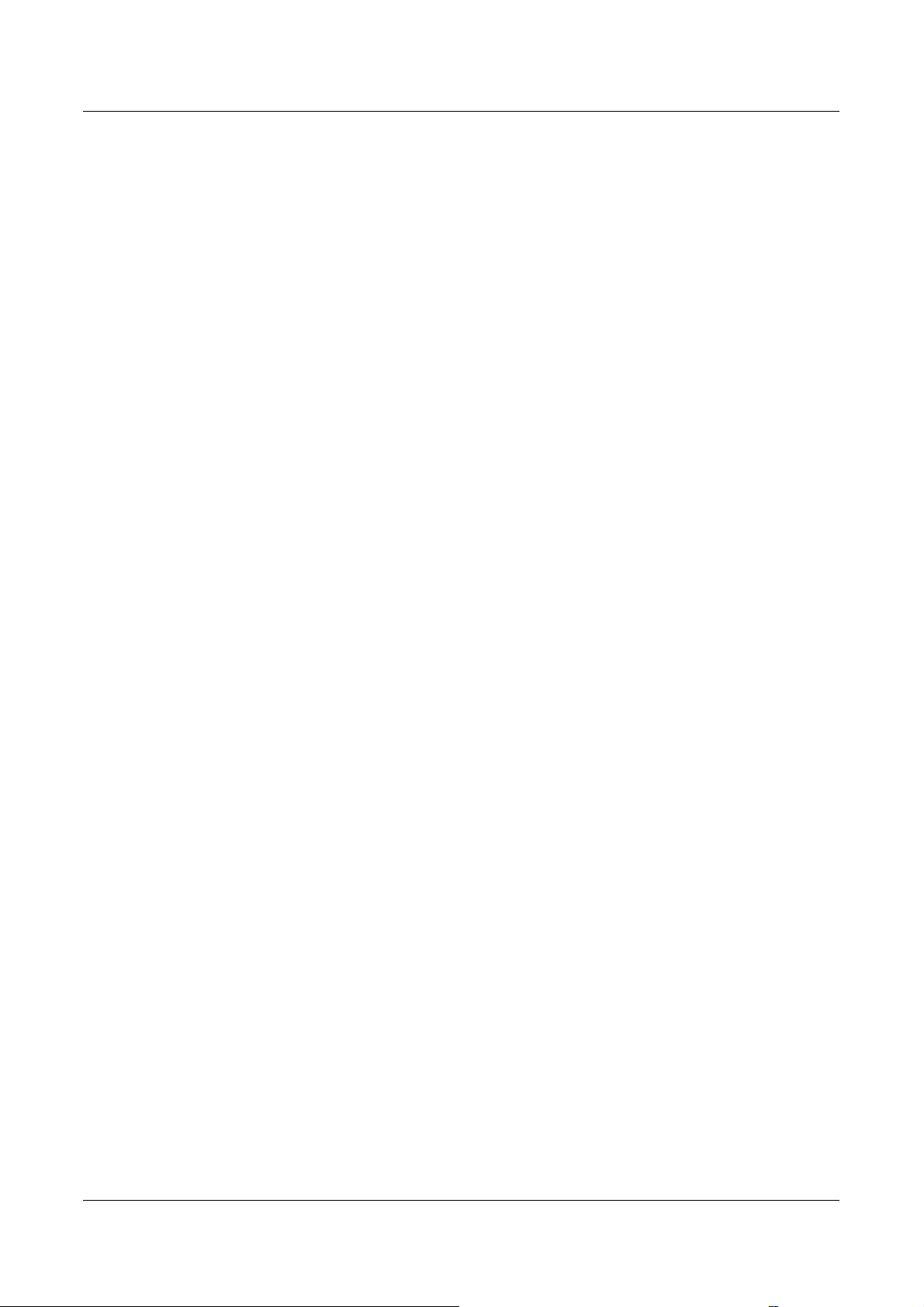
Κείµενο σε [Τετράγωνες αγκύλες]
∆ηλώνουν ότι αυτά είναι ονόµατα οθονών, καρτελών, πλήκτρων, λειτουργιών και
κατηγοριών επιλογής στην οθόνη. Επίσης χρησιµοποιούνται όταν αναφέρονται σε
ονόµατα αρχείων και φακέλων σε έναν ηλεκτρονικό υπολογιστή.
Για παράδειγµα:
• Επιλέξτε [Είδος πρωτοτύπου] στην οθόνη [Ποιότητα ειδώλου].
• Επιλέξτε [Αποθήκευση].
Κείµενο σε <Αγκύλες>
∆ηλώνουν ότι αυτά είναι ονόµατα φυσικών πλήκτρων, αριθµητικών πλήκτρων ή
πλήκτρων συµβόλων, φωτεινών ενδείξεων στον πίνακα ελέγχου ή συµβόλων στην
ετικέτα τροφοδοσίας.
Για παράδειγµα:
• Πατήστε το πλήκτρο <Κατάσταση εργασίας> για να προβάλλετε την οθόνη
Κατάσταση εργασίας.
Ορισµοί
• Πατήστε το πλήκτρο <C> στον πίνακα ελέγχου για να στα
εκκρεµεί.
Πλάγια γραφή
Η πλάγια γραφή υποδεικνύει παραποµπές σε άλλες ενότητες και κεφάλαια.
Για παράδειγµα:
• Για πληροφορίες σχετικά µε τον καθαρισµό της επιφάνειας σάρωσης,
συµβουλευτείτε την ενότητα Συντήρηση στη σελίδα 189.
• Τροφοδοσία χαρτιού – σελίδα 61.
Προειδοποιήσεις
Οι προειδοποιήσεις είναι αναφορές που σας ενηµερώνουν ότι υπάρχει η πιθανότητα
τραυµατισµού.
Για παράδειγµα:
ΠΡΟΕΙ∆ΟΠΟΙΗΣΗ: Το προϊόν πρέπει να συνδεθεί µε ένα ασφαλές κύκλωµα
γείωσης.
Προσοχή
Τα µηνύµατα προσοχής είναι αναφορές που υποδηλώνουν την πιθανότητα µηχανικής
βλάβης ως αποτέλεσµα µιας ενέργειας.
µατήσετε την εργασία που
Για παράδειγµα:
ΠΡΟΣΟΧΗ: Η χρήση στοιχείων ελέγχου, ρυθµίσεων ή διαδικασιών που γίνονται
µε διαφορετικό τρόπο από εκείνον που καθορίζεται στον παρόντα οδηγό,
µπορεί να έχουν ως αποτέλεσµα την έκθεση σε
Οδηγός χρήσης Xerox CopyCentre/WorkCentre 118 13
επικίνδυνη ακτινοβολία.
Page 14
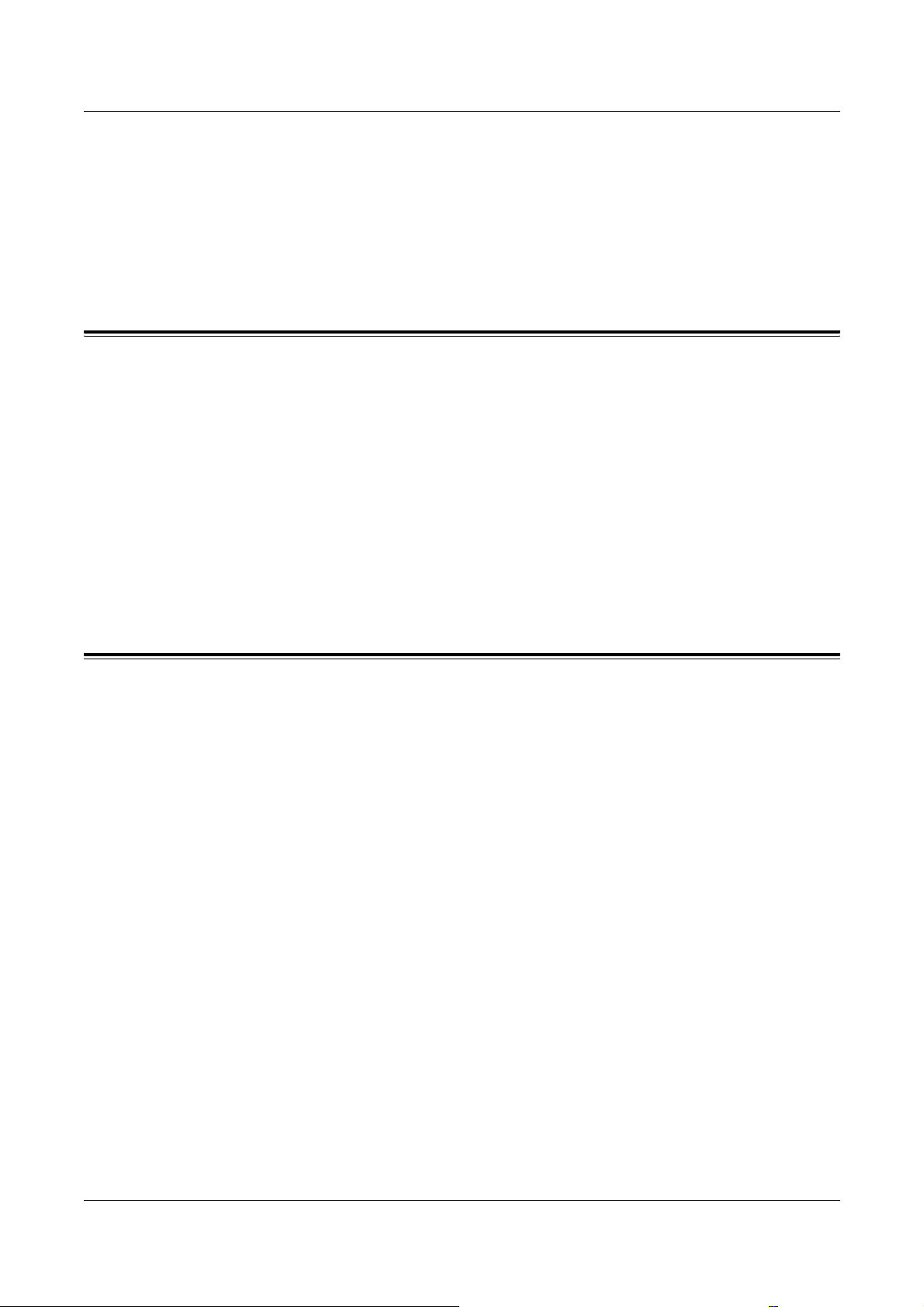
1 Πριν χρησιµοποιήσετε το µηχάνηµα
Σηµειώσεις
Οι σηµειώσεις είναι δηλώσεις που παρέχουν πρόσθετες πληροφορίες.
Για παράδειγµα:
ΣΗΜΕΙΩΣΗ: Εάν ο τροφοδότης εγγράφων δεν έχει τοποθετηθεί στο µηχάνηµα, η
λειτουργία αυτή δεν είναι διαθέσιµη.
Σχετικές πηγές πληροφοριών
Οι ακόλουθες επιπρόσθετες πηγές πληροφοριών είναι διαθέσιµες για το µηχάνηµα.
• Συνοπτικός οδηγός αναφοράς του CopyCentre/WorkCentre 118 της Xerox
• Οδηγός διαχείρισης συστήµατος του CopyCentre/WorkCentre 118 της Xerox
• Σύστηµα ηλεκτρονικής βοήθειας (Προγράµµατα οδήγησης εκτυπωτή και εφαρµογές
CentreWare)
• Τεκµηρίωση εφαρµογών CentreWare (HTML)
ΣΗΜΕΙΩΣΗ: Οι οθόνες που περιέχονται στον παρόντα οδηγό ισχύουν για
διαµορφωµένο µηχάνηµα, και έτσι ενδέχεται να µην αντιπροσωπεύουν επακριβώς τη
σύνθεση µηχανήµατος που χρησιµοποιείτε.
Οδηγίες ασφαλείας
∆ιαβάστε προσεκτικά αυτές τις οδηγίες ασφαλείας πριν χρησιµοποιήσετε αυτό το
προϊόν για να βεβαιωθείτε ότι χειρίζεστε τον εξοπλισµό µε ασφάλεια.
Το προϊόν σας και τα αναλώσιµα Xerox/Fuji Xerox έχουν σχεδιαστεί και δοκιµαστεί
σύµφωνα µε αυστηρές προδιαγραφές ασφαλείας. Αυτές περιλαµβάνουν έγκριση
ασφαλούς λειτουργίας και συµµόρφωση µε τα
Παρακαλούµε να διαβάσετε τις ακόλουθες οδηγίες προσεκτικά πριν θέσετε το προϊόν
σε λειτουργία και να ανατρέχετε σε αυτές όποτε χρειάζεται ώστε να διασφαλίσετε τη
διαρκή ασφαλή λειτουργία του µηχανήµατός σας.
Οι δοκιµές ασφαλείας και περιβάλλοντος και η απόδοση αυτού του προϊόντος έχουν
διακριβωθεί
ΠΡΟΕΙ∆ΟΠΟΙΗΣΗ: Οποιαδήποτε µη εξουσιοδοτηµένη τροποποίηση,
συµπεριλαµβανοµένης και της προσθήκης νέων λειτουργιών ή της σύνδεσης
εξωτερικών συσκευών, ενδέχεται να επηρεάσει αρνητικά την εγκυρότητα αυτής
της πιστοποίησης. Για περισσότερες πληροφορίες παρακαλώ επικοινωνήστε
µε τον εξουσιοδοτηµένο παροχέα υπηρεσιών.
για χρήση αναλωσίµων Xerox µόνο.
πλήρως
καθιερωµένα περιβαλλοντικά πρότυπα.
14 Οδηγός χρήσης Xerox CopyCentre/WorkCentre 118
Page 15
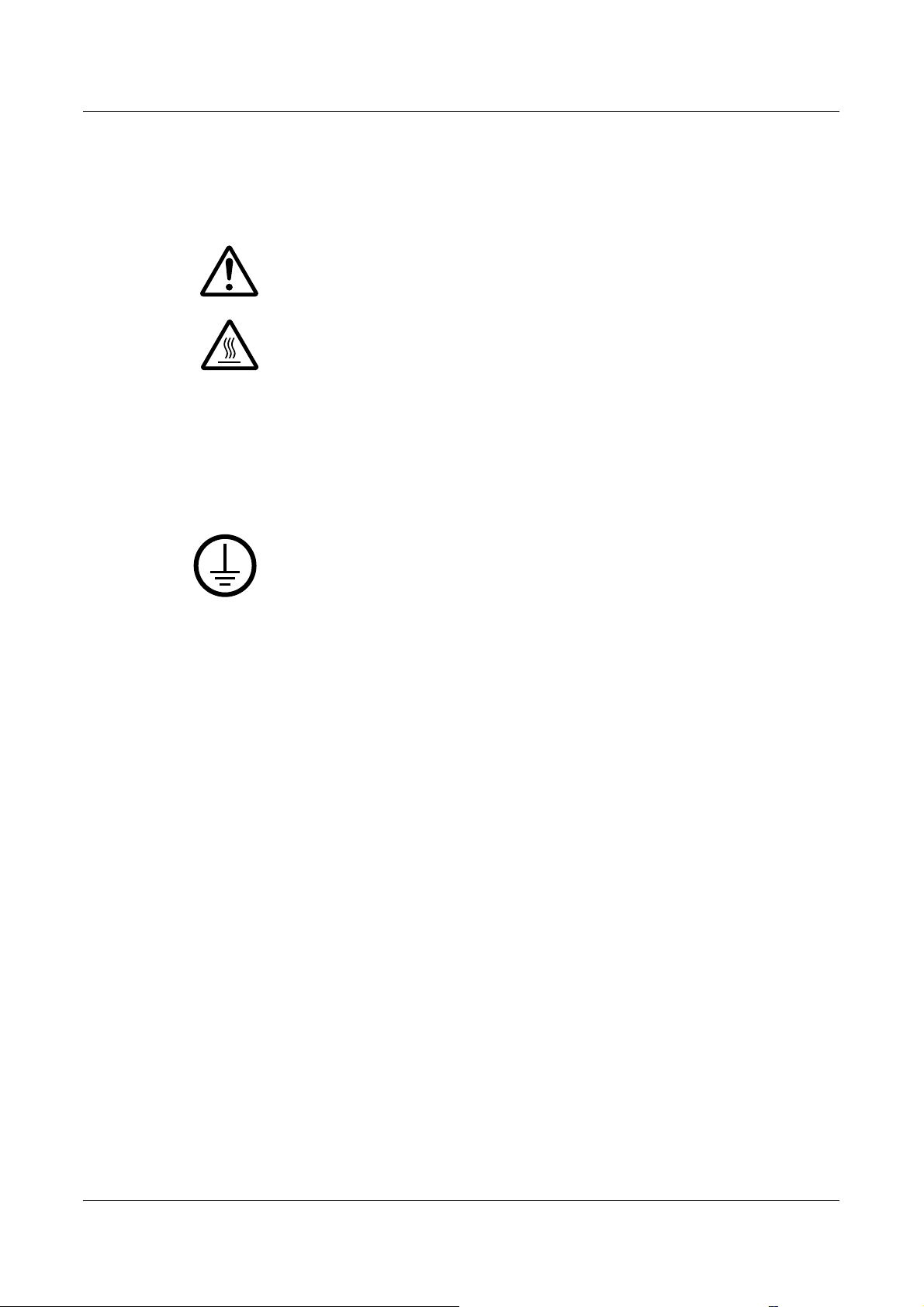
Σηµάνσεις προειδοποίησης
Πρέπει να τηρούνται όλες οι οδηγίες προειδοποίησης που σηµειώνονται ή παρέχονται
µε το προϊόν.
Προειδοποίηση Αυτή η ΠΡΟΕΙ∆ΟΠΟΙΗΣΗ υπενθυµίζει στους χρήστες τις
Προειδοποίηση Αυτή η ΠΡΟΕΙ∆ΟΠΟΙΗΣΗ υπενθυµίζει στους χρήστες τις
Ηλεκτρική παροχή ρεύµατος
Αυτό το προϊόν πρέπει να λειτουργεί µε τον τύπο της ηλεκτρικής παροχής ρεύµατος
που υποδεικνύεται στην ετικέτα µε τα στοιχεία του προϊόντος. Εάν δεν είσαστε
σίγουρος ότι η παροχή ρεύµατος που έχετε πληροί τις απαιτούµενες προϋποθέσεις,
παρακαλώ συµβουλευτείτε την τοπική εταιρεία ηλεκτρισµού.
Οδηγίες ασφαλείας
περιοχές του προϊόντος όπου υπάρχει πιθανότητα
προσωπικού τραυµατισµού.
περιοχές του προϊόντος όπου υπάρχουν θερµές επιφάνειες,
µε τις οποίες δεν πρέπει να έρχονται σε επαφή.
ΠΡΟΕΙ∆ΟΠΟΙΗΣΗ: Το προϊόν αυτό
προστατευτικό κύκλωµα γείωσης.
Το προϊόν παρέχεται µε ένα ρευµατολήπτη ο οποίος διαθέτει προστατευτικό
ακροδέκτη γείωσης. Ο ρευµατολήπτης αυτός µπορεί να χρησιµοποιηθεί µόνο σε
γειωµένη πρίζα. Αυτό αποτελεί µέτρο ασφάλειας. Προς αποφυγή ηλεκτροπληξίας, εάν
δεν µπορείτε να τοποθετήσετε το
ηλεκτρολόγο σας να την αλλάξει. Ποτέ µην χρησιµοποιείτε ρευµατολήπτη που διαθέτει
πόλο γείωσης για να συνδέσετε το προϊόν σε πρίζα χωρίς τερµατική διάταξη γείωσης.
Προσβάσιµες περιοχές χειριστή
Αυτός ο εξοπλισµός έχει σχεδιαστεί για να περιορίζει την πρόσβαση σε ασφαλείς
περιοχές µόνο. Η πρόσβαση του χειριστή σε επικίνδυνες περιοχές περιορίζεται µε
καλύµµατα ή διατάξεις ασφαλείας, τα οποία χρειάζονται ένα εργαλείο για να
αφαιρεθούν. Ποτέ µην αφαιρείτε αυτά τα καλύµµατα ή τις διατάξεις ασφαλείας.
Συντήρηση
Όλες οι διαδικασίες συντήρησης του προϊόντος περιγράφονται στα συνοδευτικά
έγγραφα που παρέχονται στον πελάτη µαζί µε το προϊόν. Μην πραγµατοποιείτε καµία
διαδικασία συντήρησης σ' αυτό το προϊόν, η οποία δεν περιγράφεται στα συνοδευτικά
έγγραφα.
θα πρέπει να είναι συνδεδεµένο µε
ρευµατολήπτη στην υποδοχή, καλέστε τον
Καθαρισµός του προϊόντος σας
Πριν καθαρίσετε αυτό το προϊόν, αποσυνδέστε το από την πρίζα. Χρησιµοποιείτε
πάντοτε καθαριστικά προϊόντα κατάλληλα γι' αυτό το προϊόν. Η χρήση άλλων τέτοιων
προϊόντων ενδέχεται να προκαλέσει προβλήµατα χαµηλής απόδοσης και να
δηµιουργήσει επικίνδυνες καταστάσεις. Μην χρησιµοποιείτε καθαριστικά µε αεροζόλ,
κάτω από ορισµένες συνθήκες ενδέχεται
Οδηγός χρήσης Xerox CopyCentre/WorkCentre 118 15
να γίνουν εκρηκτικά ή εύφλεκτα.
Page 16
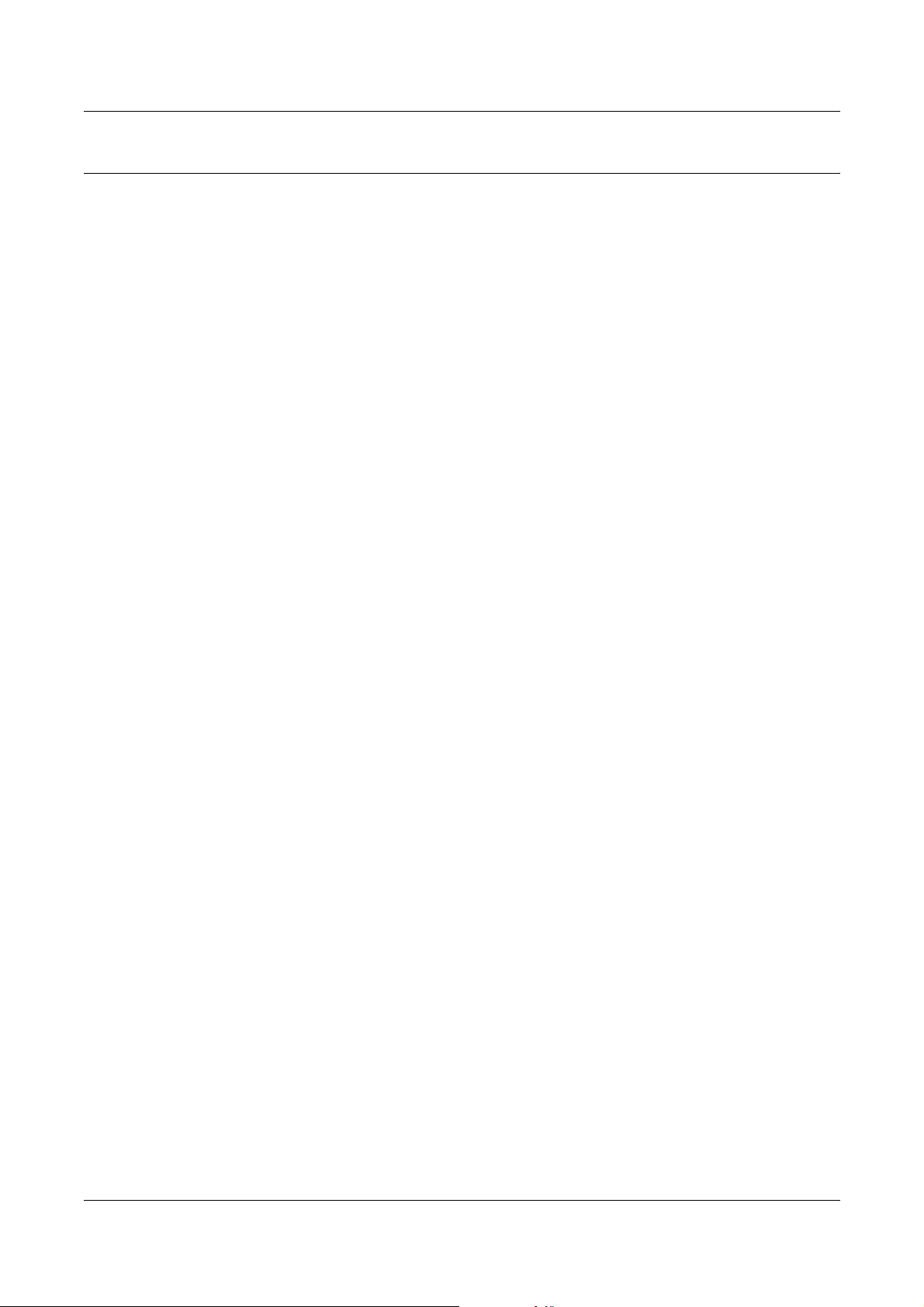
1 Πριν χρησιµοποιήσετε το µηχάνηµα
ΠΡΟΕΙ∆ΟΠΟΙΗΣΗ - Πληροφορίες ηλεκτρικής ασφάλειας
Z Χρησιµοποιείτε µόνο το καλώδιο τροφοδοσίας που παρέχεται µε αυτόν τον
εξοπλισµό.
Z Συνδέστε απευθείας το καλώδιο τροφοδοσίας µε µία εύκολα προσβάσιµη γειωµένη
πρίζα. Μη χρησιµοποιείτε επέκταση καλωδίου. Στην περίπτωση που δεν γνωρίζετε
εάν κάποια πρίζα είναι γειωµένη, συµβουλευτείτε έναν εξειδικευµένο ηλεκτρολόγο.
Z Αυτός
µεγαλύτερη χωρητικότητα από τις ενδείξεις ισχύος ρεύµατος και τάσης αυτού του
µηχανήµατος. Για τις ενδείξεις ισχύος ρεύµατος και τάσης αυτού του εξοπλισµού,
δείτε την ετικέτα µε τα στοιχεία του προϊόντος που βρίσκεται στην
Εάν το µηχάνηµα πρέπει να µετακινηθεί σε διαφορετική τοποθεσία, επικοινωνήστε
µε τον αντιπρόσωπο τεχνικής υποστήριξης της Xerox ή τον τοπικό εξουσιοδοτηµένο
αντιπρόσωπό σας ή τον οργανισµό τεχνικής υποστήριξης.
Z Ακατάλληλη σύνδεση του εξοπλισµού του αγωγού γείωσης ενδέχεται να
προκαλέσει ηλεκτροπληξία.
X Μην τοποθετείτε αυτόν τον
ή να σκοντάψει πάνω στο καλώδιο τροφοδοσίας.
X Μην τοποθετείτε αντικείµενα επάνω στο καλώδιο τροφοδοσίας.
X Μην παρακάµπτετε ή απενεργοποιείτε ηλεκτρικές ή µηχανικές ασφάλειες.
X Μην φράσσετε τις οπές εξαερισµού.
X Μην τοποθετείτε ποτέ οποιοδήποτε αντικείµενο σε υποδοχές
εξοπλισµού.
Z Εάν συµβεί κάτι από τα παρακάτω, απενεργοποιήστε αµέσως το µηχάνηµα και
αποσυνδέστε το καλώδιο τροφοδοσίας από την πρίζα. Καλέστε τον τοπικό
εξουσιοδοτηµένο αντιπρόσωπο τεχνικής υποστήριξης για να διορθώσει το
πρόβληµα.
ο εξοπλισµός προορίζεται για χρήση σε κύκλωµα διακλάδωσης, το οποίο έχει
εξοπλισµό σε σηµείο όπου κάποιος µπορεί να πατήσει
πίσω πλευρά του.
ή οπές του
– Ο εξοπλισµός εκπέµπει ασυνήθιστους ήχους ή οσµές
– Το καλώδιο τροφοδοσίας είναι φθαρµένο ή ξεφτισµένο.
– Κάποιος ασφαλειοδιακόπτης του ηλεκτρολογικού πίνακα, κάποια ασφάλεια ή
άλλη συσκευή ασφαλείας έχει βραχυκυκλώσει.
– Κάποιο υγρό έχει χυθεί µέσα στον εξοπλισµό.
– Ο εξοπλισµός εκτέθηκε σε νερό.
– Οποιοδήποτε εξάρτηµα του εξοπλισµού υπέστη βλάβη.
Συσκευή αποσύνδεσης
Η συσκευή
είναι προσαρτηµένο µε βύσµα στη µία πλευρά του µηχανήµατος. Για να σταµατήσετε
οποιαδήποτε παροχή ηλεκτρικού ρεύµατος στον εξοπλισµό, αποσυνδέστε το καλώδιο
τροφοδοσίας από την πρίζα.
αποσύνδεσης του εξοπλισµού είναι το καλώδιο τροφοδοσίας. Το καλώδιο
.
16 Οδηγός χρήσης Xerox CopyCentre/WorkCentre 118
Page 17
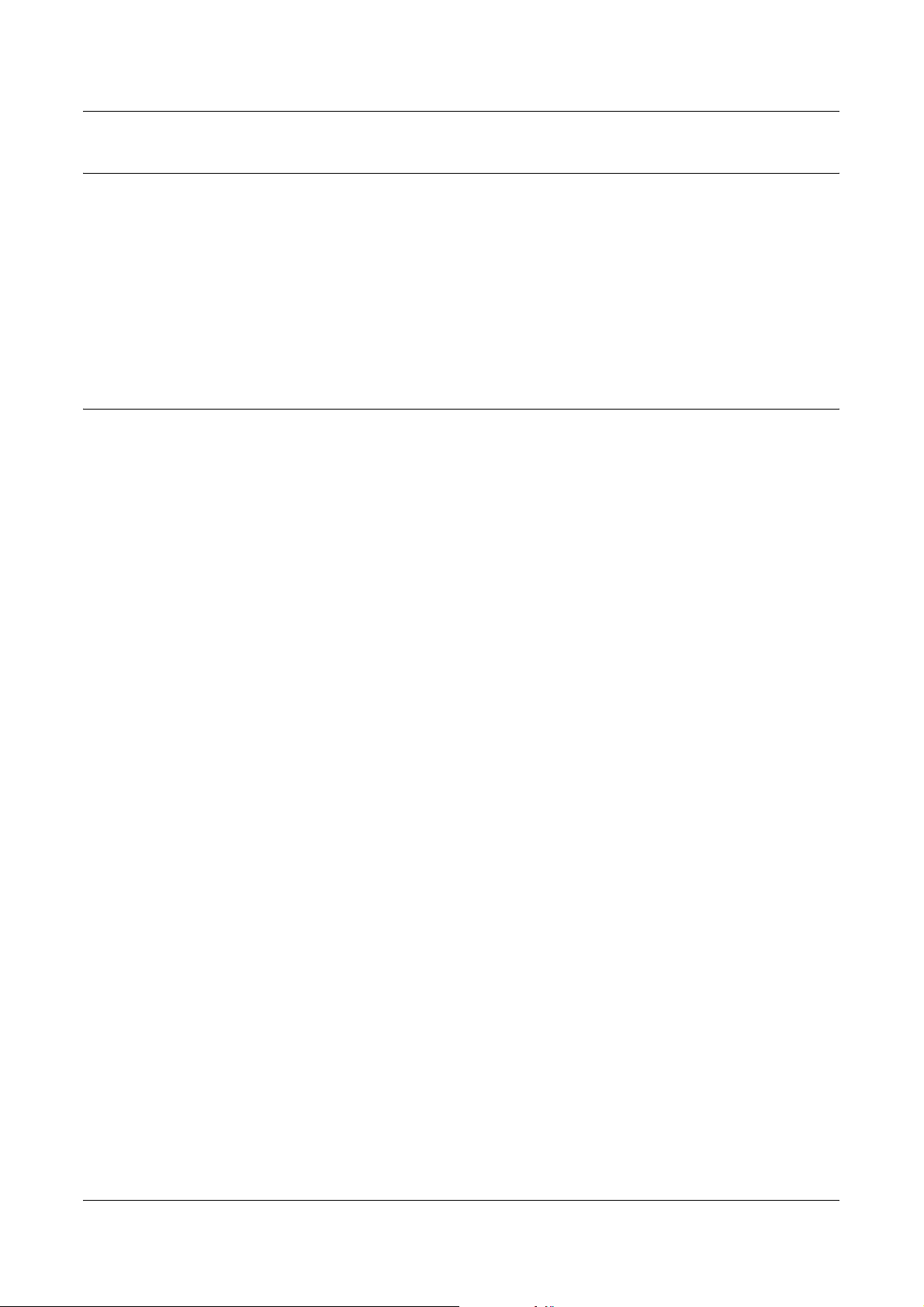
Πληροφορίες ασφάλειας λέιζερ
ΠΡΟΣΟΧΗ: Η χρήση στοιχείων ελέγχου, ρυθµίσεων ή διαδικασιών που γίνονται
µε διαφορετικό τρόπο από εκείνον που καθορίζεται στον παρόντα οδηγό,
µπορεί να έχει ως αποτέλεσµα την έκθεση σε επικίνδυνη ακτινοβολία.
Ως προς το λέιζερ συγκεκριµένα, ο εξοπλισµός συµµορφώνεται µε τα πρότυπα
απόδοσης προϊόντων λέιζερ που
οργανισµούς και αποτελεί προϊόν λέιζερ κατηγορίας Α. ∆εν εκπέµπει βλαβερή
ακτινοβολία δεδοµένου ότι η ακτίνα είναι πλήρως έγκλειστη σε όλα τα στάδια της
λειτουργίας και συντήρησής του από τον πελάτη.
έχουν καθορισθεί από εθνικούς και διεθνείς
Πληροφορίες ασφάλειας λειτουργίας
Για να διασφαλίσετε τη διαρκή ασφαλή λειτουργία του εξοπλισµού σας Xerox/Fuji
Xerox, ακολουθείτε πάντοτε τις παρακάτω οδηγίες ασφαλείας.
Κάνετε τα εξής:
• Συνδέετε πάντα τον εξοπλισµό σε µία σωστά γειωµένη πρίζα. Εάν έχετε αµφιβολίες
για τη γείωση, ζητήστε από έναν εξειδικευµένο ηλεκτρολόγο να την ελέγξει.
Z Ο εξοπλισµός πρέπει να συνδεθεί µε ένα προστατευτικό κύκλωµα γείωσης.
Οδηγίες ασφαλείας
Το προϊόν παρέχεται µε ένα ρευµατολήπτη, ο οποίος διαθέτει προστατευτικό
ακροδέκτη γείωσης. Ο ρευµατολήπτης αυτός µπορεί να χρησιµοποιηθεί µόνο σε
γειωµένη πρίζα. Αυτό αποτελεί µέτρο ασφάλειας. Προς αποφυγή ηλεκτροπληξίας,
εάν δεν µπορείτε να τοποθετήσετε το ρευµατολήπτη στην υποδοχή, καλέστε τον
ηλεκτρολόγο σας να την αλλάξει. Ποτέ µην χρησιµοποιείτε έναν ρευµατολήπτη ο
οποίος δεν διαθέτει
• Ακολουθείτε πάντα όλες τις προειδοποιήσεις και τις οδηγίες που σηµειώνονται ή
παρέχονται µαζί µε τον εξοπλισµό.
• Μεταφέρετε ή µετακινείτε τον εξοπλισµό πάντα µε προσοχή. Για να µετακινήσετε το
προϊόν σε κάποια τοποθεσία έξω από το κτίριό
το τοπικό τµήµα εξυπηρέτησης Xerox/Fuji Xerox, ή την τοπική εταιρεία
υποστήριξης.
• Τοποθετείτε πάντα τον εξοπλισµό σε µέρος που έχει επαρκή εξαερισµό και
διαθέσιµο χώρο για τη συντήρηση. ∆είτε τις οδηγίες εγκατάστασης για τις ελάχιστες
διαστάσεις.
• Χρησιµοποιείτε πάντα υλικά και αναλώσιµα
σας Xerox/Fuji Xerox. Η χρήση ακατάλληλων υλικών ενδέχεται να προκαλέσει
µειωµένη απόδοση.
• Αποσυνδέετε πάντα τον εξοπλισµό από την πρίζα πριν καθαρίσετε.
τερµατική διάταξη γείωσης για να συνδέσετε το προϊόν σε πρίζα.
σας, παρακαλώ επικοινωνήστε µε
ειδικά σχεδιασµένα για τον εξοπλισµό
Οδηγός χρήσης Xerox CopyCentre/WorkCentre 118 17
Page 18
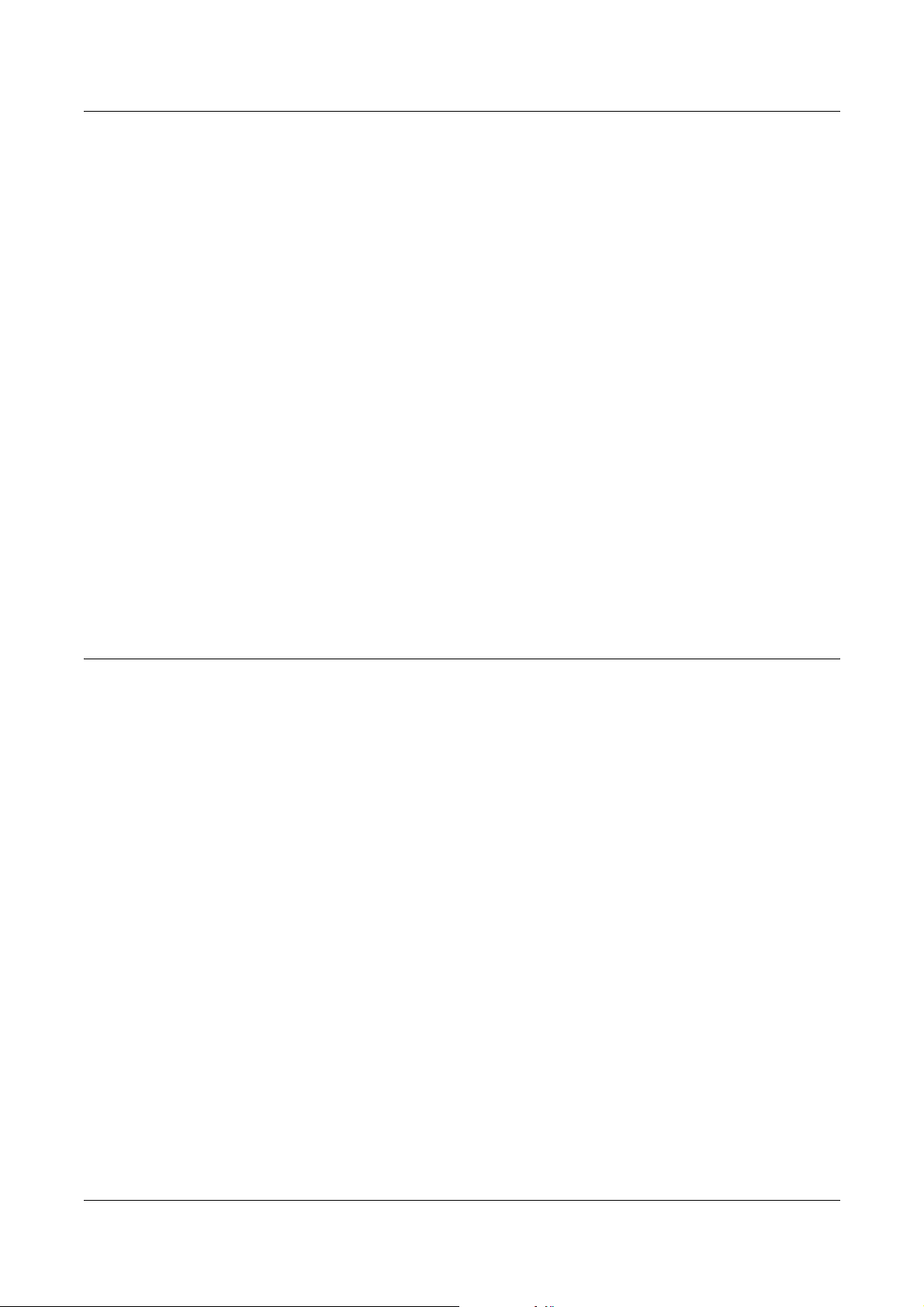
1 Πριν χρησιµοποιήσετε το µηχάνηµα
Μην κάνετε τα εξής:
• Ποτέ µην χρησιµοποιείτε έναν ρευµατολήπτη ο οποίος δεν διαθέτει τερµατική
διάταξη γείωσης για να συνδέσετε το προϊόν σε πρίζα.
• Μην πραγµατοποιείτε ποτέ καµία διαδικασία συντήρησης σ' αυτό το προϊόν, η οποία
δεν περιγράφεται στα συνοδευτικά έγγραφα.
• Αυτός ο εξοπλισµός δεν πρέπει να τοποθετείται
εάν παρέχεται επαρκής εξαερισµός. Παρακαλώ, για περισσότερες πληροφορίες,
επικοινωνήστε µε τον τοπικό εξουσιοδοτηµένο σας αντιπρόσωπο.
• Ποτέ µην αφαιρείτε καλύµµατα ή διατάξεις ασφαλείας εάν αυτά είναι βιδωµένα.
Μέσα σ΄ αυτά τα καλύµµατα δεν υπάρχουν περιοχές που µπορούν να συντηρηθούν
από
τον χειριστή.
• Ποτέ µην τοποθετείτε τον εξοπλισµό κοντά σε σώµατα θέρµανσης ή οποιαδήποτε
άλλη πηγή θερµότητας.
• Ποτέ µην τοποθετείτε οποιοδήποτε αντικείµενο στις οπές εξαερισµού.
• Ποτέ µην παρακάµπτετε ή αφαιρείτε κάποια από τις ηλεκτρικές ή µηχανικές
συσκευές ασφάλειας.
• Ποτέ µην χειρίζεστε τον εξοπλισ
Αποσυνδέστε το καλώδιο από την πρίζα και επικοινωνήστε αµέσως µε τον τοπικό
αντιπρόσωπο τεχνικής υποστήριξης Xerox/Fuji Xerox ή τον παροχέα υπηρεσιών.
Πληροφορίες συντήρησης
Μην επιχειρείτε καµία διαδικασία συντήρησης η οποία δεν περιγράφεται στα
συνοδευτικά έγγραφα που παρέχονται µαζί µε το µηχάνηµά σας.
• Μη χρησιµοποιείτε καθαριστικά ψεκασµού. Η χρήση µη εγκεκριµένων καθαριστικών
ενδέχεται να προκαλέσει προβλήµατα χαµηλής απόδοσης του εξοπλισµού και να
δηµιουργήσει επικίνδυνες καταστάσεις.
σε ενσωµατωµένη µονάδα εκτός
µό εάν παρατηρήσετε ασυνήθιστους ήχους ή οσµές.
• Χρησιµοποιείτε τα αναλώσιµα και τα καθαριστικά µέσα µόνο σύµφωνα µε τις
οδηγίες του παρόντος οδηγού χρήστη. ∆ιατηρείτε όλα τα καθαριστικά µέσα µακριά
από παιδιά.
• Μην αφαιρείτε καλύµµατα ή διατάξεις ασφαλείας εάν αυτά είναι βιδωµένα.
∆εν υπάρχουν τµήµατα πίσω από αυτά τα καλύµµατα
συντηρήσετε.
• Μην επιχειρείτε καµία διαδικασία συντήρησης, εκτός εάν έχετε εκπαιδευτεί σ' αυτό
από έναν τοπικό εξουσιοδοτηµένο αντιπρόσωπο ή εάν η διαδικασία αυτή
περιγράφεται στα συνοδευτικά έγγραφα.
18 Οδηγός χρήσης Xerox CopyCentre/WorkCentre 118
τα οποία µπορείτε να
Page 19
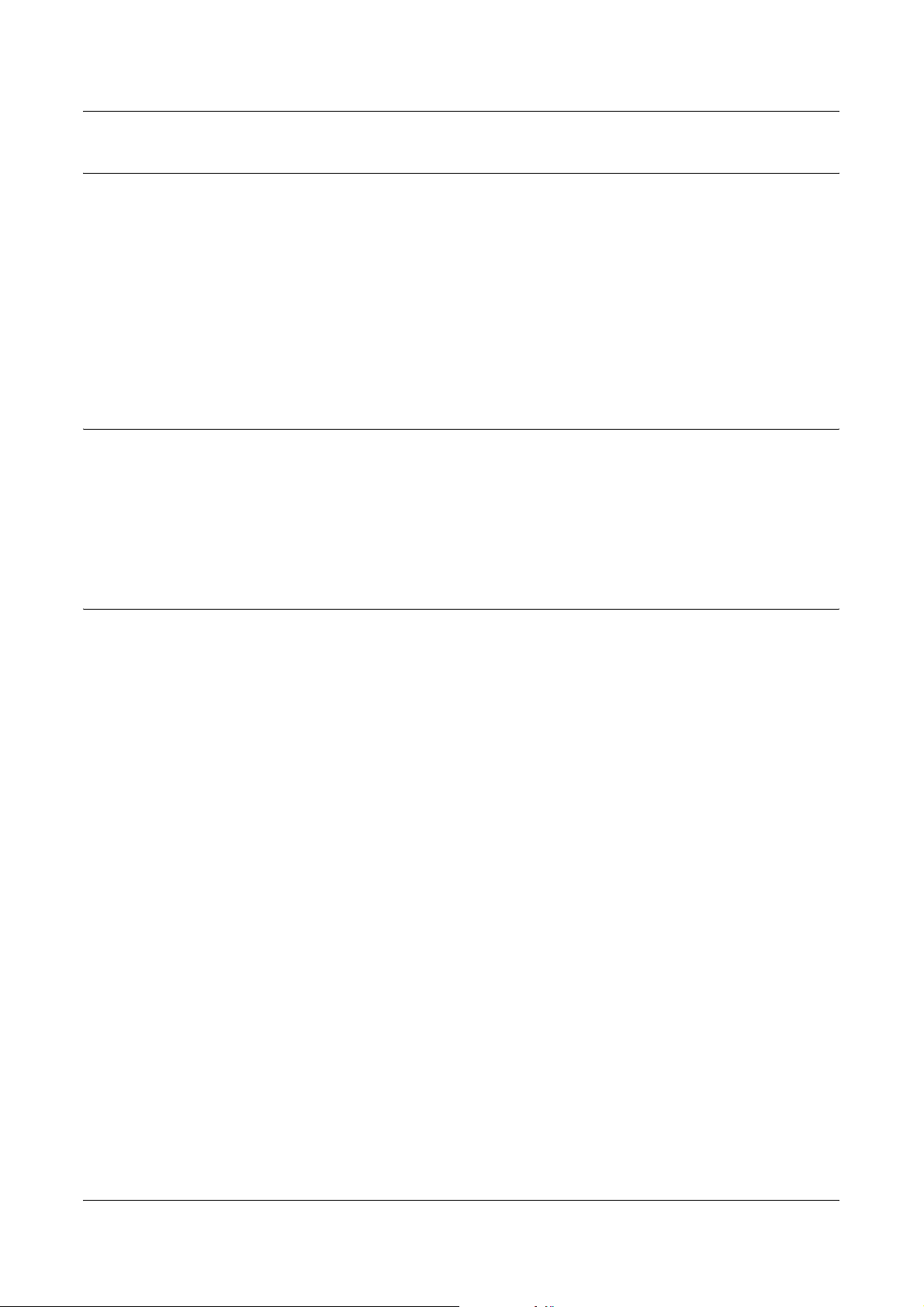
Πληροφορίες ασφάλειας όζοντος
Το προϊόν, κατά την κανονική λειτουργία, θα απελευθερώσει όζον. Το όζον που
απελευθερώνεται είναι πιο βαρύ από τον αέρα και εξαρτάται από τον όγκο των
αντιγράφων. Η τήρηση των σωστών περιβαλλοντικών παραµέτρων, όπως αυτές
ορίζονται στη διαδικασία εγκατάστασης της Xerox, θα διασφαλίσει ότι τα επίπεδα
συγκέντρωσης κυµαίνονται µέσα σε ασφαλή
Εάν χρειάζεστε επιπλέον πληροφορίες σχετικά µε το όζον, παρακαλούµε ζητήστε την
έκδοση Ozone, καλώντας στο 1-800-828-6571 για τις Ηνωµένες Πολιτείες και τον
Καναδά. Για τις άλλες χώρες παρακαλώ επικοινωνήστε µε τον παροχέα υπηρεσιών
σας.
Για αναλώσιµα
Αποθηκεύστε όλα τα αναλώσιµα σύµφωνα µε τις οδηγίες που δίδονται στη
συσκευασία.
Z ∆ιατηρείτε όλα τα αναλώσιµα µακριά από παιδιά.
Z Ποτέ µην πετάτε το γραφίτη, τις κασέτες του γραφίτη ή τις συσκευασίες του σε
αναµµένη φλόγα.
Οδηγίες ασφαλείας
όρια.
Εκποµπές ραδιοφωνικών συχνοτήτων
Ηνωµένες Πολιτείες, Καναδάς, Ευρώπη, Αυστραλία/Νέα Ζηλανδία
ΣΗΜΕΙΩΣΗ: Ο εξοπλισµός αυτός έχει δοκιµαστεί και βρέθηκε εντός των ορίων
ψηφιακής συσκευής Κατηγορίας Α, σύµφωνα µε το Άρθρο 15 των Κανονισµών της
FCC. Τα όρια αυτά έχουν σχεδιαστεί για να παρέχουν εύλογη προστασία κατά
βλαβερών παρεµβολών στις περιπτώσεις που ο εξοπλισµός λειτουργεί σε
επιχειρησιακά περιβάλλοντα.
ενδέχεται να εκπέµπει ενέργεια µε ραδιοφωνικές συχνότητες και εάν δεν εγκατασταθεί
και χρησιµοποιηθεί σύµφωνα µε το εγχειρίδιο οδηγιών ενδέχεται να προκαλέσει
επιζήµιες παρεµβολές στις ραδιο-τηλεπικοινωνίες. Η χρήση του εξοπλισµού αυτού σε
οικιστική περιοχή είναι πιθανό
αυτή ο χρήστης θα πρέπει µε δικά του έξοδα να αποκαταστήσει τις παρεµβολές αυτές.
Αλλαγές και τροποποιήσεις αυτού του εξοπλισµού, για τις οποίες δεν έχει δοθεί ρητή
έγκριση από τη Xerox/Fuji Xerox, ενδέχεται να έχουν ως αποτέλεσµα την αφαίρεση του
δικαιώµ
Πρέπει να χρησιµοποιείτε µόνο θωρακισµένα καλώδια µε αυτόν τον εξοπλισµό για να
συµβαδίζετε µε τους Κανονισµούς FCC των Ηνωµένων Πολιτειών και το Νόµο
Ραδιοεπικοινωνιών του 1992 για την Αυστραλία/Νέα Ζηλανδία, όπως αυτοί ισχύουν.
ατος χρήσης του εξοπλισµού από το χρήστη.
Ο εξοπλισµός αυτός δηµιουργεί, χρησιµοποιεί και
να προκαλέσει επιζήµιες παρεµβολές. Στην περίπτωση
Οδηγός χρήσης Xerox CopyCentre/WorkCentre 118 19
Page 20
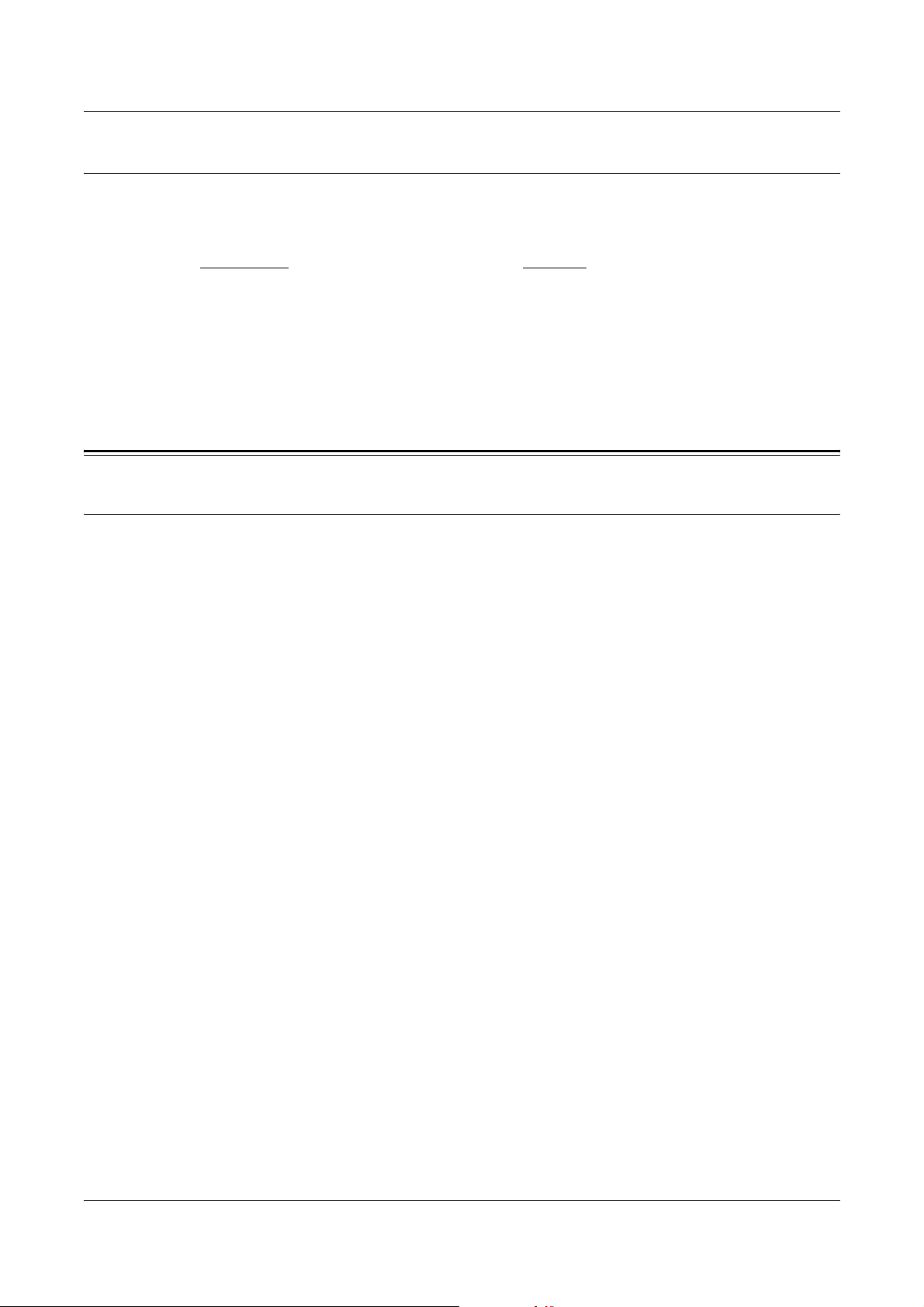
1 Πριν χρησιµοποιήσετε το µηχάνηµα
Πιστοποίηση ασφάλειας προϊόντος
Αυτό το προϊόν είναι εγκεκριµένο από τον ακόλουθο Οργανισµό σύµφωνα µε τα
αναφερόµενα πρότυπα ασφαλείας.
Οργανισµός Πρότυπα
Underwriters Laboratories Inc. UL60950-1 1ο (2003) (ΗΠΑ/ΚΑΝΑ∆ΑΣ)
NEMKO IEC60950-1 Έκδοση 1 (2001)
Αυτό το προϊόν κατασκευάστηκε σύµφωνα µε το εγκεκριµένο σύστηµα ποιότητας
ISO9001.
Ρυθµιστικά στοιχεία
Ένδειξη CE
Η ένδειξη CE που υπάρχει σε αυτό το προϊόν συµβολίζει τη ∆ήλωση Συµµόρφωσης
της Xerox Limited µε τις ισχύουσες Οδηγίες της Ευρωπαϊκής Ένωσης που ακολουθούν
και εκδόθηκαν στις αντίστοιχες ηµεροµηνίες:
1 Ιανουαρίου 1995: Οδηγία συµβουλίου 72/23/EEC κατόπιν τροποποίησης από την
Οδηγία συµβουλίου 93/68/EEC, περί συµµόρφωσης µε τους νόµους των
µελών σχετικά µε εξοπλισµό χαµηλής τάσης.
1 Ιανουαρίου 1996: Οδηγία συµβουλίου 89/336/EEC, περί συµµόρφωσης µε τη
νοµοθεσία των κρατών-µελών σχετικά µε την ηλεκτροµαγνητική συµβατότητα.
9 Μαρτίου 1999: Οδηγία συµβουλίου 99/5/EC, περί τερµατικού εξοπλισµού ραδιο-
τηλεπικοινωνιών και της αµοιβαίας αναγνώρισης της µεταξύ τους
Την πλήρη δήλωση συµµόρφωσης, που καθορίζει τις σχετικές οδηγίες και τα
αναφερόµενα πρότυπα µπορείτε να προµηθευτείτε από τον τοπικό εξουσιοδοτηµένο
αντιπρόσωπό σας.
ΠΡΟΕΙ∆ΟΠΟΙΗΣΗ: Σε περίπτωση που το µηχάνηµα πρέπει να εγκατασταθεί
κοντά σε βιοµηχανικό, επιστηµονικό και ιατρικό εξοπλισµό (ISM), η εξωτερική
ακτινοβολία
ειδικά µέτρα περιορισµού της.
ΠΡΟΕΙ∆ΟΠΟΙΗΣΗ: Αυτό το προϊόν είναι Κατηγορίας Α. Σε οικιακά περιβάλλοντα
το προϊόν αυτό ενδέχεται να προκαλέσει παρεµβολές σε ραδιοφωνικές
συχνότητες. Στην περίπτωση αυτή χρειάζεται ενδεχοµένως η λήψη των
κατάλληλων µέτρων.
ΠΡΟΕΙ∆ΟΠΟΙΗΣΗ: Για
συµβουλίου 89/336/EEC, είναι απαραίτητη η χρήση θωρακισµένων καλωδίων.
του εξοπλισµού ISM ενδέχεται να πρέπει να µειωθεί ή να ληφθούν
τη διασφάλιση της συµµόρφωσης µε την Οδηγία
συµβατότητας.
κρατών-
ΠΡΟΕΙ∆ΟΠΟΙΗΣΗ: Γι' αυτόν τον εξοπλισµό χρησιµοποιείτε τηλεφωνική γραµµή
µε καλώδιο AWG26 ή πιο παχύ από αυτό.
20 Οδηγός χρήσης Xerox CopyCentre/WorkCentre 118
Page 21
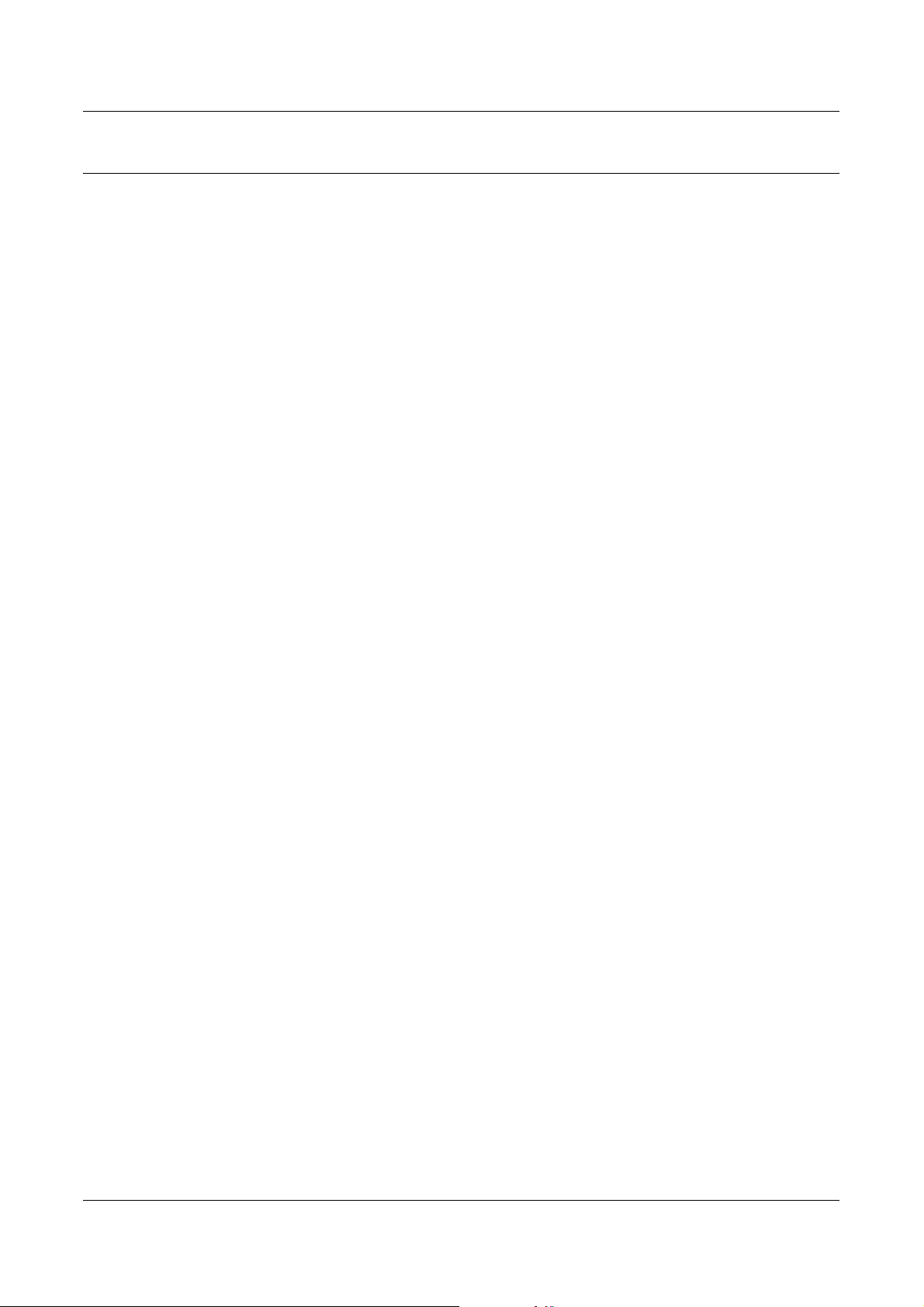
Για λειτουργία ΦΑΞ
ΗΠΑ
Απαιτήσεις αποστολής κεφαλίδων φαξ:
Η Πράξη προστασίας καταναλωτών τηλεφωνίας του 1991 καθιστά παράνοµη τη χρήση
υπολογιστή ή άλλης ηλεκτρονικής συσκευής, συµπεριλαµβανοµένων και των
συσκευών φαξ, µε σκοπό την αποστολή µηνυµάτων, εκτός κι αν το µήνυµα περιέχει σε
ένα πλαίσιο στο επάνω ή κάτω µέρος κάθε σελίδας
σελίδα που αποστέλλεται την ηµεροµηνία και την ώρα αποστολής καθώς και ένα όνοµα
της εταιρείας ή του προσώπου που στέλνει το µήνυµα και τον τηλεφωνικό αριθµό από
τον οποίο γίνεται η αποστολή. Ο αριθµός τηλεφώνου που παρέχεται δεν µπορεί
είναι άνευ χρέωσης ή η χρέωσή του να υπερβαίνει τις τοπικές ή υπεραστικές κλήσεις.
Για να προγραµµατίσετε τις πληροφορίες αυτές στη συσκευή του φαξ σας, ανατρέξτε
στα συνοδευτικά έγγραφα και ακολουθήστε τα βήµατα που περιγράφονται εκεί.
Πληροφορίες για το συζεύκτη δεδοµένων:
Ρυθµιστικά στοιχεία
που αποστέλλεται ή στην πρώτη
να
Ο εξοπλισµός αυτός συµµορφώνεται
διατάξεων που υιοθετήθηκαν από το ∆ιοικητικό συµβούλιο για Τερµατικές συνδέσεις
(ACTA). Στην πίσω πλευρά του εξοπλισµού αυτού βρίσκεται µια ετικέτα, η οποία,
µεταξύ άλλων, περιέχει τον κωδικό προϊόντος υπό τη µορφή US:AAAEQ##TXXXX.
Εάν σας ζητηθεί, αναφέρετε τον αριθµό
Η πρίζα που χρησιµοποιείται για τη σύνδεση του εξοπλισµού στις καλωδιώσεις και το
τηλεφωνικό δίκτυο του κτιρίου πρέπει να συµµορφώνεται µε τους κανονισµούς του
Άρθρου 68 της FCC και τις διατάξεις που έχουν υιοθετηθεί από την ACTA. Το προϊόν
αυτό συνοδεύεται από ένα συµβατό µε
καλώδιο και µία πρίζα. Είναι σχεδιασµένο για σύνδεση σε συµβατή πρίζα η οποία
συµµορφώνεται επίσης µε τους παραπάνω κανονισµούς. Για λεπτοµέρειες ανατρέξτε
στις οδηγίες εγκατάστασης.
Μπορείτε να συνδέσετε µε ασφάλεια το µηχάνηµα σε συµβατές πρίζες του τύπου:
USOC RJ-11C χρησι
οποίο παρέχεται µε το κιτ εγκατάστασης. Για λεπτοµέρειες ανατρέξτε στις οδηγίες
εγκατάστασης.
Ο αριθµός REN χρησιµοποιείται για τον καθορισµό του αριθµού συσκευών που µπορεί
να είναι συνδεδεµένες σε µία τηλεφωνική γραµµή. Υπερβολικά µεγάλοι αριθµ
σε µία τηλεφωνική γραµµή µπορεί να έχουν ως αποτέλεσµα να µην ηχούν οι συσκευές
κατά τη διάρκεια µίας εισερχόµενης κλήσης. Στις περισσότερες αλλά όχι σε όλες τις
περιοχές, το άθροισµα των αριθµών REN δεν θα πρέπει να υπερβαίνει το πέντε (5,0).
Προκειµένου να είστε σίγουροι για
συνδεδεµένες σε µία τηλεφωνική γραµµή, σύµφωνα µε το συνολικό REN,
επικοινωνήστε µε την εταιρεία τηλεφωνίας. Για προϊόντα που εγκρίθηκαν µετά τις 23
Ιουλίου 2001, οι αριθµοί REN αποτελούν µέρος του κωδικού του προϊόντος, ο οποίος
έχει τη µορφή US:AAAEQ##TXXXX. Τα ψηφία στη θέση
σύµβολα δίεσης ## είναι ο αριθµός REN χωρίς κόµµα (π.χ., 03 είναι REN 0,3). Για
παλαιότερα προϊόντα, ο αριθµός REN αναφέρεται ξεχωριστά επάνω στην ετικέτα.
µοποιώντας ένα συµβατό τηλεφωνικό καλώδιο (µε τις πρίζες) το
µε το Άρθρο 68 των κανονισµών της FCC και των
αυτό στην εταιρεία τηλεφωνίας.
τους κανονισµούς της FCC τηλεφωνικό
οί REN
τον αριθµό συσκευών που µπορεί να είναι
των οποίων βρίσκονται τα
Οδηγός χρήσης Xerox CopyCentre/WorkCentre 118 21
Page 22
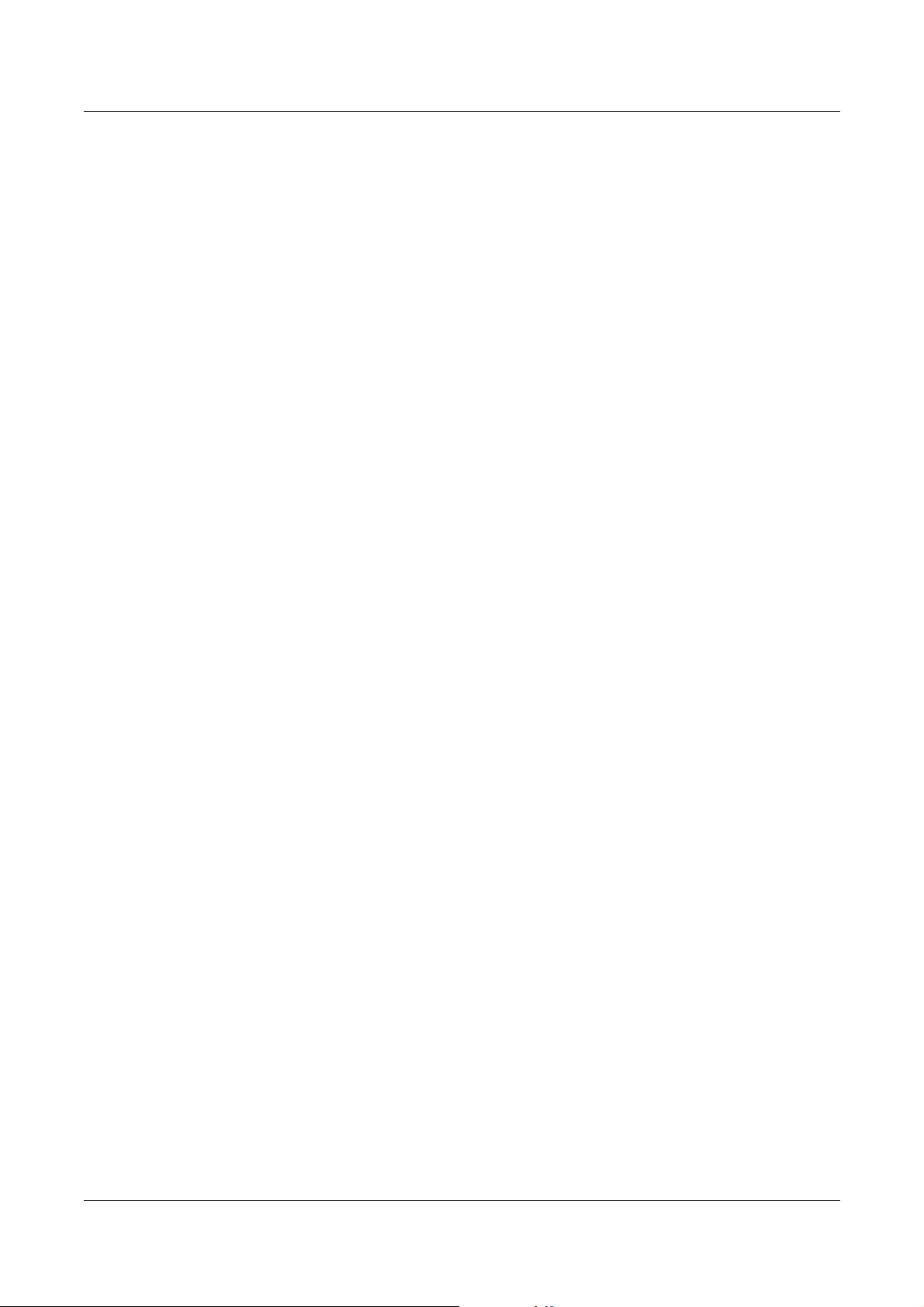
1 Πριν χρησιµοποιήσετε το µηχάνηµα
Αν αυτός ο εξοπλισµός της Xerox προκαλέσει βλάβη στο τηλεφωνικό δίκτυο, η εταιρεία
τηλεφωνίας θα σας ειδοποιήσει εκ των προτέρων σχετικά µε µια προσωρινή διακοπή
που ενδέχεται να κριθεί απαραίτητη. Ωστόσο, εάν η εκ των προτέρων ειδοποίηση δεν
είναι εύκολη, η εταιρεία τηλεφωνίας θα ειδοποιήσει τον πελάτη όσο το δυνατόν
συντο
µότερα. Επίσης, θα ενηµερωθείτε για το δικαίωµά σας να προβείτε σε αγωγή
κατά της FCC, στην περίπτωση που το θεωρήσετε απαραίτητο.
Η εταιρεία τηλεφωνίας έχει το δικαίωµα να πραγµατοποιήσει αλλαγές στις
εγκαταστάσεις της, τον εξοπλισµό, τις λειτουργίες ή τις διαδικασίες της, οι οποίες
ενδέχεται να επηρεάζουν
τηλεφωνίας θα σας ενηµερώσει εκ των προτέρων, προκειµένου να λάβετε τα
απαραίτητα µέτρα για να αποφύγετε τη διακοπή της σύνδεσής σας.
Εάν αντιµετωπίσετε προβλήµατα µε αυτόν τον εξοπλισµό της Xerox, για πληροφορίες
σχετικά µε τις επισκευές
υποστήριξης. Πληροφορίες για τα διάφορα κέντρα θα βρείτε είτε στο µηχάνηµα είτε
στον οδηγό χρήσης. Εάν ο εξοπλισµός προκαλεί βλάβη στο τηλεφωνικό δίκτυο, η
εταιρεία τηλεφωνίας µπορεί να σας ζητήσει να αποσυνδέσετε τον εξοπλισµό µέχρι να
επιλυθεί το πρόβληµ
Οι επισκευές του µηχανήµατος θα πρέπει να εκτελούνται µόνο από αντιπρόσωπο της
Xerox, ή εξουσιοδοτηµένο από τη Xerox παροχέα υπηρεσιών. Αυτό ισχύει δια παντός,
κατά τη διάρκεια ή µετά τη λήξη της περιόδου εγγύησης. Εάν πραγµατοποιηθεί
επισκευή από µη εξουσιοδοτηµένο προσωπικό, το υπόλοιπο της περιόδου εγγύησης
ακυρώνεται
αυτόµατα. Ο εξοπλισµός αυτός δεν πρέπει να χρησιµοποιείται σε γραµµές
κοινής χρήσης. Η σύνδεση σε υπηρεσία κοινόχρηστης γραµµής υπόκειται σε κρατικούς
δασµούς. Επικοινωνήστε µε την κρατική επιτροπή κοινωφελών υπηρεσιών, την
επιτροπή δηµόσιων υπηρεσιών ή άλλο σχετικό φορέα για πληροφορίες.
τη λειτουργία του εξοπλισµού. Εάν συµβεί αυτό, η εταιρεία
ή εγγυήσεις, επικοινωνήστε µε το αντίστοιχο κέντρο τεχνικής
α.
Εάν το γραφείο σας έχει
ειδικά θωρακισµένο εξοπλισµό συναγερµού συνδεδεµένο
στην τηλεφωνική γραµµή, βεβαιωθείτε ότι ο εξοπλισµός της Xerox δεν απενεργοποιεί
τον εξοπλισµό συναγερµού. Εάν έχετε ερωτήσεις σχετικά µε τις συνθήκες που πιθανόν
να απενεργοποιήσουν τον εξοπλισµό συναγερµού, επικοινωνήστε µε την εταιρεία
τηλεφωνίας σας ή εξουσιοδοτηµ
ένο τεχνικό.
22 Οδηγός χρήσης Xerox CopyCentre/WorkCentre 118
Page 23
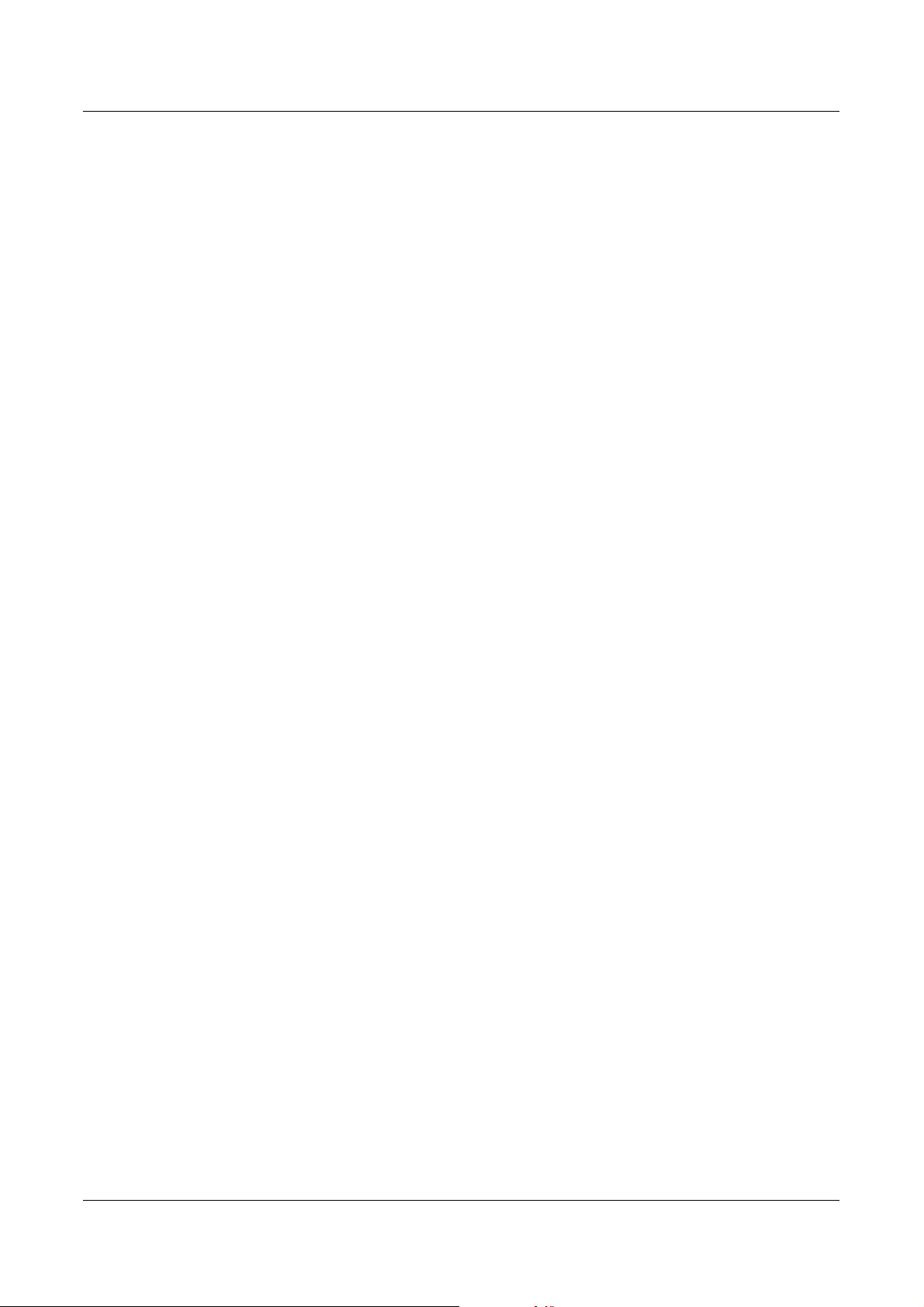
ΚΑΝΑ∆ΑΣ
Ρυθµιστικά στοιχεία
ΣΗΜΕΙΩΣΗ: Η ετικέτα της Industry Canada στο µηχάνηµα αποτελεί ένδειξη
πιστοποιηµένου εξοπλισµού. Η πιστοποίηση αυτή σηµαίνει ότι ο εξοπλισµός πληροί
συγκεκριµένες προδιαγραφές δικτύων τηλεπικοινωνίας, σχετικές µε προστασία, καλή
λειτουργία και ασφάλεια, όπως αυτές ορίζονται στο έγγραφο (-α) τεχνικών
προδιαγραφών τερµατικού εξοπλισµού. Το Τµήµα
λειτουργεί σύµφωνα µε τις επιθυµίες του χρήστη.
Πριν την εγκατάσταση του εξοπλισµού αυτού, οι χρήστες θα πρέπει να βεβαιωθούν ότι
επιτρέπεται η σύνδεσή του στο δίκτυο της τοπικής τηλεπικοινωνιακής εταιρείας.
Επίσης, η µέθοδος που θα εφαρµοστεί για τη σύνδεση
είναι αποδεκτή. Ο πελάτης θα πρέπει να γνωρίζει ότι η συµµόρφωση µε τις παραπάνω
οδηγίες ενδεχοµένως να µην µπορέσει να αποτρέψει τη µειωµένη απόδοση των
τηλεφωνικών συνδέσεων σε ορισµένες περιπτώσεις.
δεν εγγυάται ότι ο εξοπλισµός θα
του εξοπλισµού θα πρέπει να
ΕΥΡΩΠΗ
Επισκευές στον πιστοποιηµένο εξοπλισµό πρέπει να συντονίζονται από έναν
αντιπρόσωπο που ορίζει ο προµηθευτής. Η τηλεφωνική εταιρεία µπορεί να ζητήσει
από το χρήστη να αποσυνδέσει τον εξοπλισµό από το δίκτυό της εάν σηµειωθούν
δυσλειτουργίες του, ή πραγµατοποιηθούν σε αυτόν οποιεσδήποτε επισκευές ή
µετατροπές από το χρήστη.
Οι χρήστες θα πρέπει να βεβαιωθούν για την δική
ηλεκτρικής τροφοδοσίας, οι τηλεφωνικές γραµµές και οι εσωτερικές µεταλλικές
σωληνώσεις υδροδότησης, εάν υπάρχουν, είναι όλες συνδεδεµένες µαζί. Το µέτρο
αυτό ενδέχεται να φανεί ιδιαίτερα σηµαντικό σε περιοχές εκτός πόλεων.
ΠΡΟΣΟΧΗ: Τέτοιες συνδέσεις δεν θα πρέπει να πραγµατοποιούνται από τους
ίδιους
ηλεκτρολόγο, αναλόγως των συνθηκών.
ΣΗΜΕΙΩΣΗ: Ο αριθµός REN που ανατίθεται σε κάθε τερµατική συσκευή παρέχει
ένδειξη του µέγιστου αριθµού συσκευών που επιτρέπεται να συνδεθούν ταυτόχρονα
στην ίδια τηλεφωνική γραµµή. Ο τερµατισµός της γραµµής µπορεί
πραγµατοποιηθεί από συνδυασµό συσκευών, µε µόνη προϋπόθεση το άθροισµα των
αριθµών REN όλων των συσκευών να µην υπερβαίνει το 5. Η αντίστοιχη τιµή REN για
τον Καναδά είναι 0,3.
τους χρήστες αλλά να ανατίθενται σε αρµόδια υπηρεσία ή σε
τους ασφάλεια ότι η γείωση της
να
Οδηγία τερµατικού εξοπλισµού ραδιοτηλεπικοινωνιών:
Το προϊόν αυτό της Xerox έχει πιστοποιηθεί από την ίδια τη Xerox για απλή τερµατική
σύνδεση σε οποιοδήποτε αναλογικό δηµόσιο τηλεφωνικό δίκτυο µεταγωγής (PSTN)
στην Ευρώπη, σύµφωνα µε την Οδηγία 1999/5/EC. Το προϊόν έχει σχεδιαστεί για
λειτουργία στα εθνικά δίκτυα PSTN και τα συµβατά PBX των ακολούθων
Οδηγός χρήσης Xerox CopyCentre/WorkCentre 118 23
χωρών:
Page 24
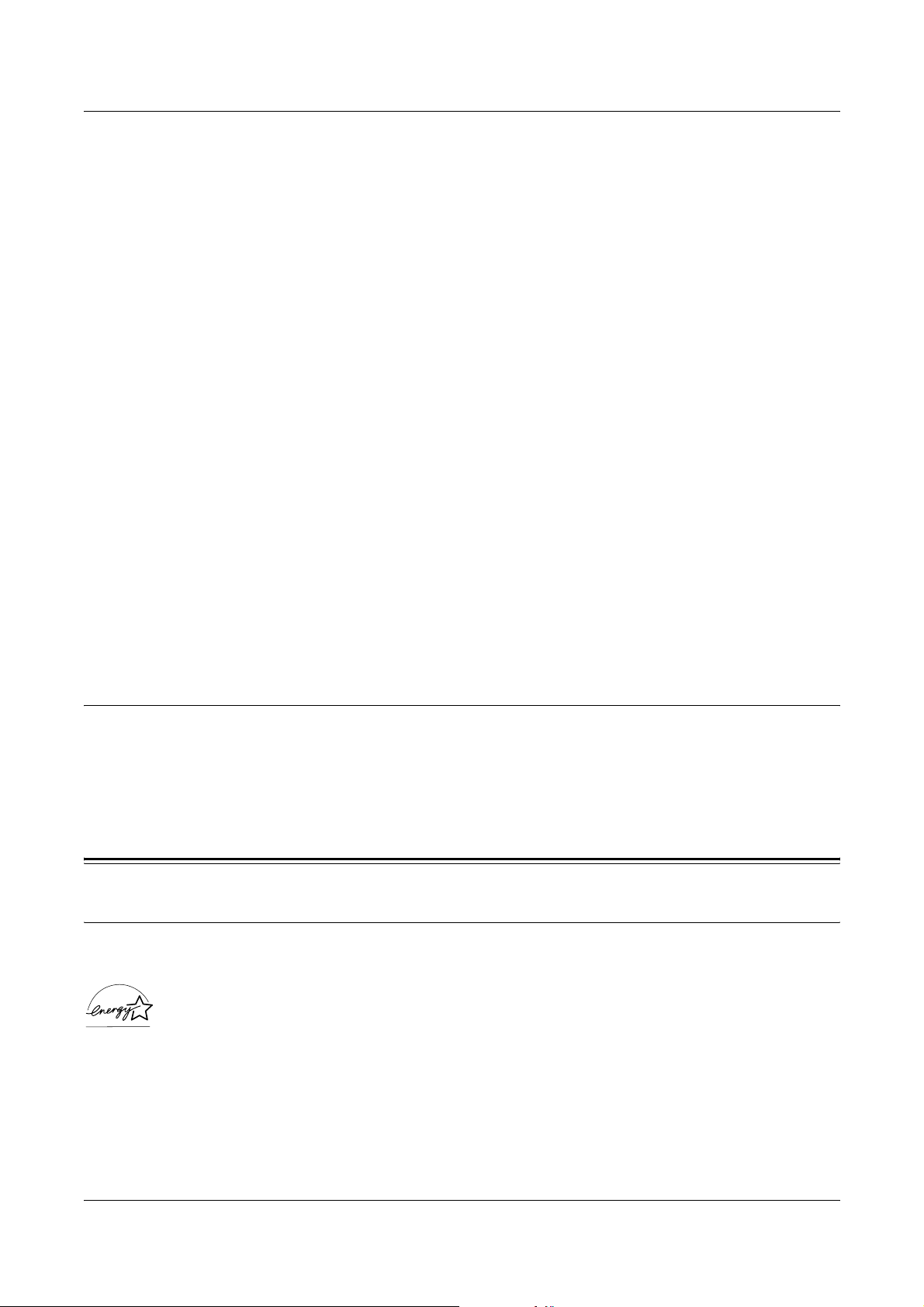
1 Πριν χρησιµοποιήσετε το µηχάνηµα
Αυστρία Βέλγιο Βουλγαρία Γαλλία
Γερµανία ∆ανία Ελλάδα Ελβετία
Ηνωµένο Βασίλειο Ιοττανία Ιρλανδία Ισλανδία
Ιταλία Κάτω Χώρες Λουξεµβούργο Νορβηγία
Ουγγαρία Πολωνία Πορτογαλία Ρουµανία
Σουηδία Τσεχία Φινλανδία
Σε περίπτωση οποιουδήποτε προβλήµατος πρέπει να επικοινωνήσετε αµέσως µε τον
εξουσιοδοτηµένο τοπικό σας αντιπρόσωπο. Το προϊόν αυτό έχει δοκιµαστεί και είναι
συµβατό µε την TBR21, την τεχνική προδιαγραφή περί τερµατικού εξοπλισµού που
χρησιµοποιείται σε αναλογικά τηλεφωνικά δίκτυα µεταγωγής στην περιοχή της
Ευρωπαϊκής Ένωσης. Το
δίκτυα άλλων χωρών. Παρακαλώ επικοινωνήστε µε τον εξουσιοδοτηµένο τοπικό σας
αντιπρόσωπο εάν χρειαστεί να γίνει επανασύνδεση µ ε το δίκτυο κάποιας άλλης χώρας.
∆εν υπάρχουν ρυθµίσεις στο προϊόν οι οποίες να µπορούν να γίνουν από το χρήστη.
ΣΗΜΕΙΩΣΗ: Παρά το ότι το προϊόν αυτό µπορεί να χρησιµοποιήσει είτε επιλογικό
σύστηµα διακοπής βρόγχου (παλµικό) είτε DTMF (τονικό), συνιστάται η χρήση του
DTMF. Το DTMF παρέχει ρυθµίσεις για αξιόπιστη και ταχύτερη κλήση.
Τροποποιήσεις του προϊόντος, σύνδεση σε εξωτερικό λογισµικό ελέγχου ή σε
εξωτερική συσκευή ελέγχου που δεν
πιστοποίηση άκυρη.
προϊόν είναι δυνατό να ρυθµιστεί ώστε να είναι συµβατό µε
διαθέτει έγκριση από τη Xerox, καθιστούν την
Ρυθµιστικά στοιχεία για RFID
Αυτό το προϊόν παράγει συχνότητα 13,56MHz χρησιµοποιώντας κλειστό επαγωγικό
κύκλωµα ως συσκευή αναγνώρισης ραδιοσυχνοτήτων (RFID). Αυτό το σύστηµα είναι
εγκεκριµένο σύµφωνα µε την Οδηγία του Ευρωπαϊκού Συµβουλίου 99/5/EC και τους
ισχύοντες τοπικούς νόµους ή κανονισµούς.
Φιλικότητα προς το περιβάλλον
ΗΠΑ
Energy Star
®
Ως συνεργάτης του ENERGY STAR®, η Xerox Corporation/Fuji Xerox έχει
χαρακτηρίσει το µηχάνηµα αυτό ως πλήρως συµβατό µε τις κατευθυντήριες οδηγίες
του ENERGY STAR
Τα ENERGY STAR
®
σχετικά µε την εξοικονόµηση ενέργειας.
®
και ENERGY STAR MARK είναι κατατεθηµένα εµπορικά σήµατα
στις Ηνωµένες Πολιτείες.
24 Οδηγός χρήσης Xerox CopyCentre/WorkCentre 118
Page 25
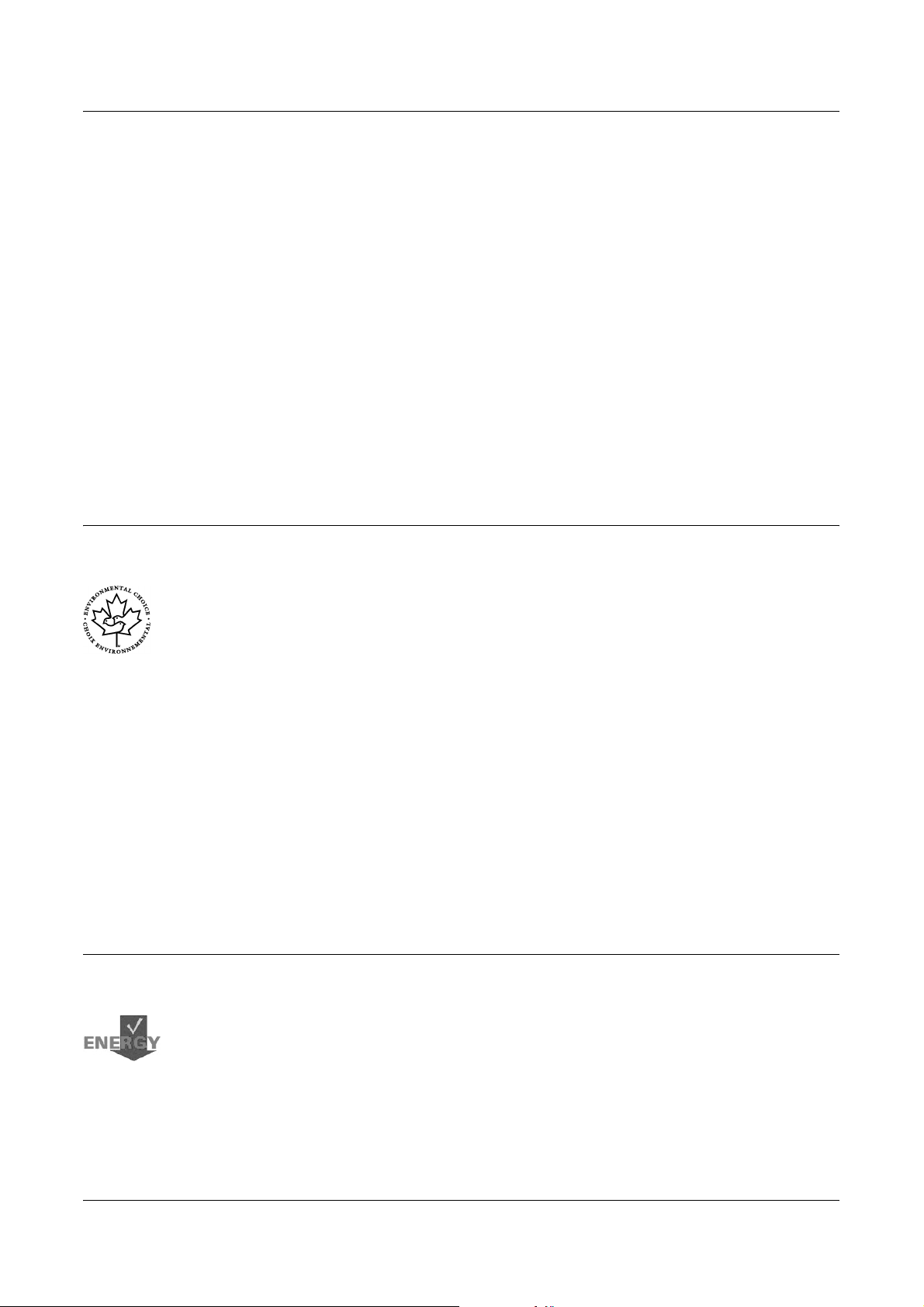
Φιλικότητα προς το περιβάλλον
Το πρόγραµµα Εξοπλισµού Γραφείων ENERGY STAR® είναι µια συντονισµένη
προσπάθεια των Η.Π.Α., της Ευρωπαϊκής Ένωσης, της Ιαπωνίας και της βιοµηχανίας
εξοπλισµού γραφείων για την προώθηση αντιγραφικών µηχανηµάτων, εκτυπωτών,
φαξ, πολυµηχανηµάτων, ηλεκτρονικών υπολογιστών και οθονών που εξοικονοµούν
ενέργεια. Η µείωση της κατανάλωσης ενέργειας του προϊόντος βοηθά στην
καταπολέµ
ηση των φαινοµένων της αιθαλοµίχλης, της όξινης βροχής και των
µακροχρόνιων επιπτώσεων στο κλίµα, περιορίζοντας τις εκποµπές που συνεπάγεται
η παραγωγή ενέργειας.
®
Ο εξοπλισµός Xerox ENERGY STAR
είναι ρυθµισµένος από το εργοστάσιο να
λειτουργεί σε κατάσταση “χαµηλής κατανάλωσης” και/ή να τίθεται εκτός λειτουργίας
µετά από συγκεκριµένη περίοδο χρήσης. Αυτά τα χαρακτηριστικά εξοικονόµησης
ενέργειας µπορούν να βοηθήσουν στη µείωση της κατανάλωσης ενέργειας στο µισό σε
σχέση µε συµβατικούς εξοπλισµούς.
Χρόνος
επαναφοράς µετά τη λειτουργία χαµηλής κατανάλωσης: 25 δευτ.
Προτεινόµενα είδη ανακυκλωµένου χαρτιού: 3R91165
Καναδάς
Περιβαλλοντικά στοιχεία Επιλογή
Η εταιρεία Terra Choice Environmental Services Inc. του Καναδά πιστοποιεί ότι αυτό
το προϊόν συµµορφώνεται πλήρως µε όλες τις ισχύουσες προδιαγραφές
Environmental Choice
περιβάλλοντος.
Η Xerox Corporation, συµµετέχοντας στο πρόγραµµα Environmental Choice
πιστοποιεί ότι αυτό το προϊόν είναι συµβατό µε τις κατευθυντήριες οδηγίες του
Environmental Choice
Η Environment Canada δηµιούργησε το 1988 το πρόγραµµα Environmental Choice
για να βοηθήσει τους καταναλωτές να αναγνωρίσουν ποια προϊόντα και υπηρεσίες
είναι φιλικά προς το περιβάλλον. Φωτοαντιγραφικό, εκτυπωτής, ψηφιακή εκτύπωση
και προϊόντα φαξ πρέπει να συµµορφώνονται µε τα κριτήρια εξοικονόµησης ενέργειας
και εκποµπών, και να είναι συµβατά µε ανακυκλωµένα αναλώσιµα. Σήµερα, το
πρόγραµµ
α Environmental ChoiceM έχει περισσότερα από 1600 εγκεκριµένα προϊόντα
και 140 εξουσιοδοτηµένους αντιπροσώπους. Η Xerox είναι πάντα πρωτοπόρος στην
παροχή προϊόντων εγκεκριµένων από την EcoLogo
M
M
M
EcoLogoM για τη µικρότερη δυνατή επιβάρυνση του
σχετικά µε την εξοικονόµηση ενέργειας.
M
.
M
,
M
Ευρώπη
Ενέργεια
Η Xerox Corporation σχεδίασε και δοκίµασε αυτό το προϊόν για να εξασφαλίσει ότι
συµµορφώνεται µε τους περιορισµούς ενέργειας που έχουν οριστεί από την Οµάδα για
συσκευές εξοικονόµησης ενέργειας (GEEA) και έχει ενηµερώσει τις αρµόδιες αρχές.
Οδηγός χρήσης Xerox CopyCentre/WorkCentre 118 25
Page 26
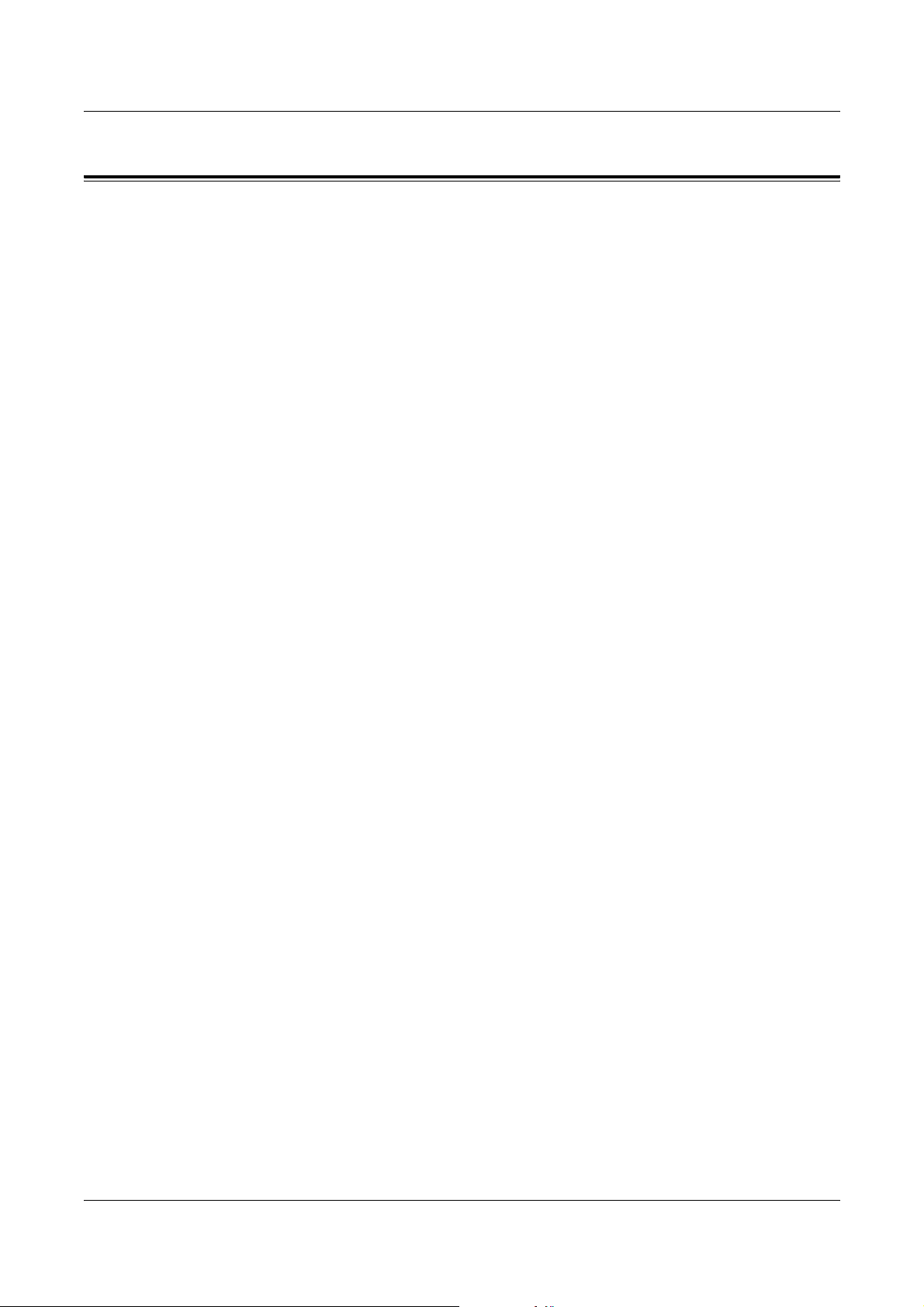
1 Πριν χρησιµοποιήσετε το µηχάνηµα
Σχετικά µε την άδεια
Κωδικός JPΕG
Το λογισµικό του εκτυπωτή χρησιµοποιεί κάποιους από τους κωδικούς που έχουν
καθοριστεί από την Independent JPEG Group.
Heimdal
Copyright © 2000 Kungliga Tekniska Hφgskolan (Βασιλικό Ινστιτούτο Τεχνολογίας,
Στοκχόλµη, Σουηδία). Με την επιφύλαξη παντός δικαιώµατος.
Επιτρέπεται η επαναδιάθεση και η χρήση των κωδικών στην αρχική ή δυαδική τους
µορφή, µε ή χωρίς τροποποίηση, µε την προϋπόθεση ότι τηρούνται οι ακόλουθοι όροι:
1. Η επαναδιάθεση του κωδικού στην αρχική του µορφή πρέπει να
την άνωθεν δήλωση πνευµατικών δικαιωµάτων, µε αυτές τις προϋποθέσεις και την
ακόλουθη αποποίηση ευθυνών.
2. Η επαναδιάθεση σε δυαδική µορφή πρέπει να είναι σύµφωνη µε την άνωθεν
δήλωση πνευµατικών δικαιωµάτων, µε αυτές τις προϋποθέσεις και την ακόλουθη
αποποίηση ευθυνών µέσα από τα
3. Τo όνοµα του Ινστιτούτου και τα ονόµατα των συνεργατών του δεν µπορούν να
χρησιµοποιηθούν για την προώθηση προϊόντων µε αυτό το λογισµικό, χωρίς σαφή
έγγραφη άδεια.
ΑΥΤΟ ΤΟ ΛΟΓΙΣΜΙΚΟ ΠΑΡΕΧΕΤΑΙ ΑΠΟ ΤΟ ΙΝΣΤΙΤΟΥΤΟ ΚΑΙ ΤΟΥΣ ΣΥΝΕΡΓΑΤΕΣ
ΤΟΥ “ΩΣ ΕΧΕΙ”
ΣΥΜΠΕΡΙΛΑΜΒΑΝΟΜΕΝΩΝ, ΑΝΕΥ ΠΕΡΙΟΡΙΣΜΟΥ, ΤΩΝ ΕΓΓΥΗΣΕΩΝ ΠΟΥ
ΠΑΡΕΧΟΝΤΑΙ ΓΙΑ ΤΗΝ ΙΚΑΝΟΠΟΙΗΤΙΚΗ ΠΟΙΟΤΗΤΑ ΚΑΙ ΤΟ ΣΥΓΚΕΚΡΙΜΕΝΟ
ΣΚΟΠΟ ΠΟΥ ΠΡΟΟΡΙΖΕΤΑΙ ΑΥΤΟ, ΑΠΟΠΟΙΟΥΝΤΑΙ. ΣΕ ΚΑΜΙΑ ΠΕΡΙΠΤΩΣΗ ΤΟ
ΙΝΣΤΙΤΟΥΤΟ Ή ΟΙ ΣΥΝΕΡΓΑΤΕΣ ΤΟΥ ∆ΕΝ ΘΑ ΕΥΘΥΝΟΝΤΑΙ ΓΙΑ ΤΥΧΟΝ ΑΜΕΣΕΣ,
ΕΜΜΕΣΕΣ, ΣΥΜΠΤΩΜΑΤΙΚΕΣ, ΕΙ∆ΙΚΕΣ, ΣΥΝΗΘΕΙΣ Ή ΠΑΡΕΠΟΜΕΝΕΣ ΖΗΜΙΕΣ
(ΣΥΜΠΕΡΙΛΑΜΒΑΝΟΜΕΝΗΣ, ΑΝΕΥ ΠΕΡΙΟΡΙΣΜΟΥ,
ΥΠΟΚΑΤΑΣΤΑΤΩΝ ΑΓΑΘΩΝ Ή ΥΠΗΡΕΣΙΩΝ, ΤΗΣ ΑΠΩΛΕΙΑΣ ΧΡΗΣΗΣ,
∆Ε∆ΟΜΕΝΩΝ, Ή ΚΕΡ∆ΩΝ Ή ΤΗΣ ∆ΙΑΚΟΠΗΣ ΤΩΝ ∆ΡΑΣΤΗΡΙΟΤΗΤΩΝ), ΜΕ
ΟΠΟΙΟ ΤΡΟΠΟ ΚΑΙ ΑΝ ΠΡΟΚΛΗΘΗΚΑΝ ΑΥΤΕΣ ΚΑΙ ΣΥΜΦΩΝΑ ΜΕ
ΟΠΟΙΑ∆ΗΠΟΤΕ ΥΠΟΘΕΣΗ ΕΥΘΥΝΗΣ, ΕΙΤΕ ΑΠΟ ΣΥΜΒΟΛΑΙΟ, ΕΙΤΕ ΑΠΟ
ΑΥΣΤΗΡΗ ΕΥΘΥΝΗ, Ή ΒΛΑΒΗ (ΣΥΜΠΕΡΙΛΑΜΒΑΝΟΜΕΝΗΣ ΤΗΣ ΑΜΕΛΕΙΑΣ Ή
ΑΛΛΩΝ) ΚΑΙ ΟΙ ΟΠΟΙΕΣ ΠΡΟΚΥΠΤΟΥΝ ΜΕ ΟΠΟΙΟ∆ΗΠΟΤΕ ΤΡΟΠΟ
ΣΥΝ∆ΕΟΝΤΑΙ ΜΕ ΤΗ ΧΡΗΣΗ ΤΟΥ ΛΟΓΙΣΜΙΚΟΥ, ΑΝ ΚΑΙ ΥΠΗΡΞΕ
ΠΡΟΕΙ∆ΟΠΟΙΗΣΗ ΓΙΑ ΤΗΝ ΠΙΘΑΝΟΤΗΤΑ ΠΡΟΚΛΗΣΗΣ ΤΕΤΟΙΩΝ ΖΗΜΙΩΝ.
ΚΑΙ ΟΠΟΙΕΣ∆ΗΠΟΤΕ ΕΓΓΥΗΣΕΙΣ ΡΗΤΕΣ Η' ΠΑΡΕΠΟΜΕΝΕΣ,
έγγραφα και/ή άλλα υλικά που παρέχονται.
ΤΗΣ ΠΡΟΜΗΘΕΙΑΣ
είναι σύµφωνη µε
Ή
26 Οδηγός χρήσης Xerox CopyCentre/WorkCentre 118
Page 27
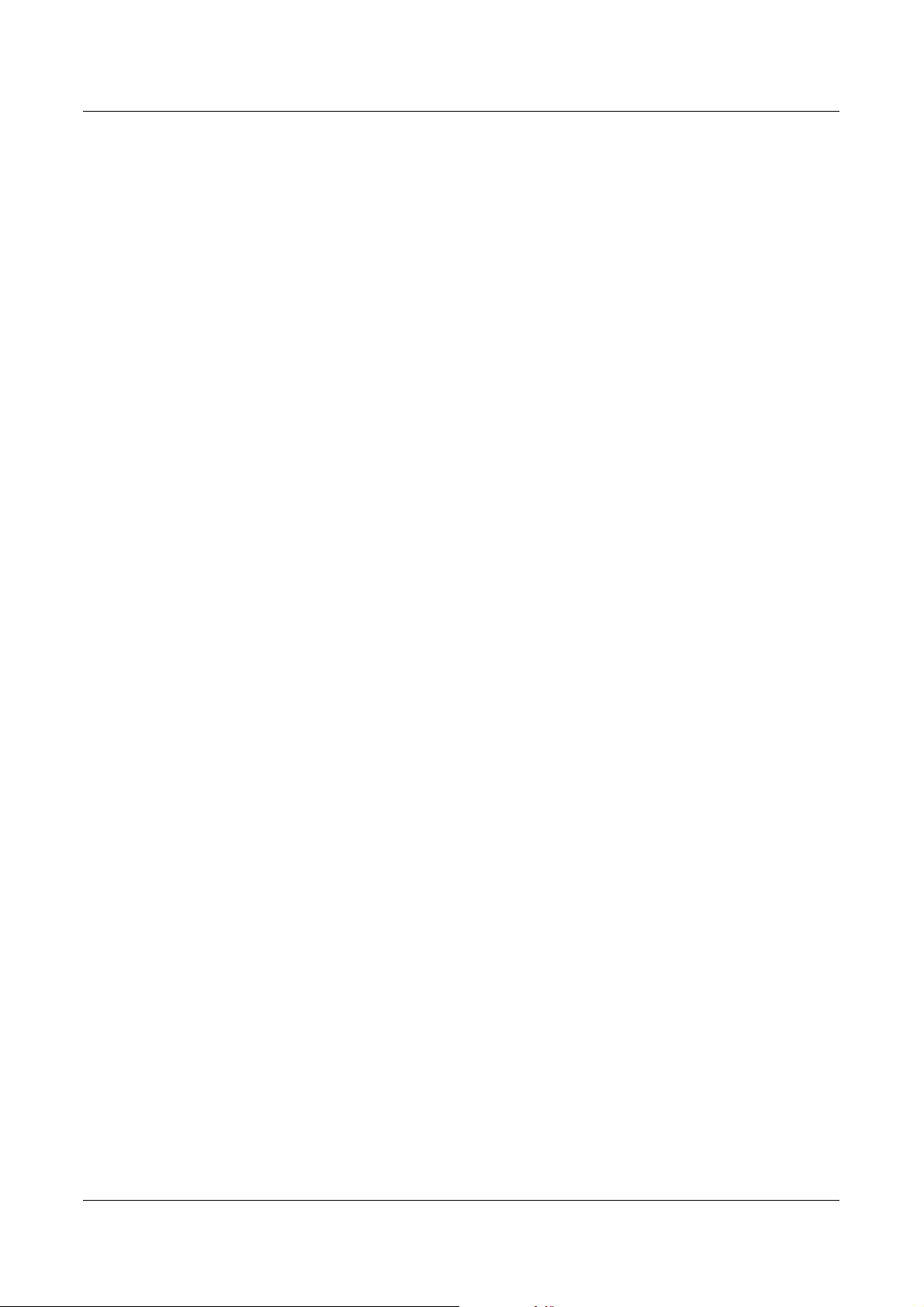
OpenSSL
Σχετικά µε την άδεια
Copyright © 1998-2003 The OpenSSL Project. Με την επιφύλαξη παντός δικαιώµατος.
Επιτρέπεται η επαναδιάθεση και η χρήση των κωδικών στην αρχική ή δυαδική τους
µορφή, µε ή χωρίς τροποποίηση, µε την προϋπόθεση ότι τηρούνται οι ακόλουθοι όροι:
1. Η επαναδιάθεση του κωδικού στην αρχική του µορφή πρέπει να είναι σύµφωνη µε
την άνωθεν δήλωση
πνευµατικών δικαιωµάτων, µε αυτές τις προϋποθέσεις και την
ακόλουθη αποποίηση ευθυνών.
2. Η επαναδιάθεση σε δυαδική µορφή πρέπει να είναι σύµφωνη µε την άνωθεν
δήλωση πνευµατικών δικαιωµάτων, µε αυτές τις προϋποθέσεις και την ακόλουθη
αποποίηση ευθυνών µέσα από τα έγγραφα και/ή άλλα υλικά που παρέχονται.
3. Όλα τα διαφηµιστικά υλικά που αναφέρουν τις λειτουργίες ή τον τρόπο χρήσης
αυτού του λογισµικού πρέπει να αναγράφουν τα ακόλουθα στοιχεία:
“Αυτό το προϊόν περιλαµβάνει λογισµικό που έχει δηµιουργηθεί από την OpenSSL
Project για χρήση σε OpenSSL Toolkit. (http://www.openssl.org/)”
4. Τα ονόµατα “OpenSSL Toolkit” και “OpenSSL Project” δεν µπορούν να
χρησιµοποιηθούν για
την προώθηση προϊόντων µε αυτό το λογισµικό, χωρίς ρητή
έγγραφη άδεια. Για την έγγραφη άδεια, παρακαλώ επικοινωνήστε στο opensslcore@openssl.org.
5. Προϊόντα µε αυτό το λογισµικό δεν µπορούν να ονοµάζονται “OpenSSL” ή να
περιλαµβάνουν στο όνοµά τους το “OpenSSL”, χωρίς ρητή έγγραφη άδεια από την
OpenSSL Project.
6. Οποιουδήποτε είδους επαναδιάθεση
των προϊόντων θα πρέπει να περιλαµβάνει τα
ακόλουθα στοιχεία:
“Αυτό το προϊόν περιλαµβάνει λογισµικό που έχει δηµιουργηθεί από την OpenSSL
Project για χρήση σε OpenSSL Toolkit (http://www.openssl.org/)”
ΑΥΤΟ ΤΟ ΛΟΓΙΣΜΙΚΟ ΠΑΡΕΧΕΤΑΙ ΑΠΟ ΤΗΝ OpenSSL PROJECT “ΩΣ ΕΧΕΙ” ΚΑΙ
ΟΠΟΙΕΣ∆ΗΠΟΤΕ ΕΓΓΥΗΣΕΙΣ ΡΗΤΕΣ Ή ΠΑΡΕΠΟΜΕΝΕΝΕΣ,
ΣΥΜΠΕΡΙΛΑΜΒΑΝΟΜΕΝΩΝ, ΑΝΕΥ ΠΕΡΙΟΡΙΣΜΟΥ, ΤΩΝ ΕΓΓΥΗΣΕΩΝ ΠΟΥ
ΠΑΡΕΧΟΝΤΑΙ ΓΙΑ ΤΗΝ ΙΚΑΝΟΠΟΙΗΤΙΚΗ ΠΟΙΟΤΗΤΑ ΚΑΙ ΤΟ ΣΥΓΚΕΚΡΙΜΕΝΟ
ΣΚΟΠΟ ΠΟΥ ΠΡΟΟΡΙΖΕΤΑΙ ΑΥΤΟ, ΑΠΟΠΟΙΟΥΝΤΑΙ. ΣΕ ΚΑΜΙΑ ΠΕΡΙΠΤΩΣΗ Η
OpenSSL PROJECT Ή ΟΙ ΣΥΝΕΡΓΑΤΕΣ ΤΗΣ ∆ΕΝ ΘΑ ΕΥΘΥΝΟΝΤΑΙ ΓΙΑ ΤΥΧΟΝ
ΑΜΕΣΕΣ, ΕΜΜΕΣΕΣ, ΣΥΜΠΤΩΜΑΤΙΚΕΣ, ΕΙ∆ΙΚΕΣ, ΣΥΝΗΘΕΙΣ Ή ΠΑΡΕΠΟΜΕΝΕΣ
ΖΗΜΙΕΣ (ΣΥΜΠΕΡΙΛΑΜΒΑΝΟΜΕΝΗΣ, ΑΝΕΥ ΠΕΡΙΟΡΙΣΜΟΥ, ΤΗΣ ΠΡΟΜΗΘΕΙΑΣ
ΥΠΟΚΑΤΑΣΤΑΤΩΝ ΑΓΑΘΩΝ Ή ΥΠΗΡΕΣΙΩΝ, ΤΗΣ ΑΠΩΛΕΙΑΣ ΧΡΗΣΗΣ,
∆Ε∆ΟΜΕΝΩΝ, Ή ΚΕΡ∆ΩΝ Ή ΤΗΣ ∆ΙΑΚΟΠΗΣ ΤΩΝ ∆ΡΑΣΤΗΡΙΟΤΗΤΩΝ
), ΜΕ
ΟΠΟΙΟ ΤΡΟΠΟ ΚΑΙ ΑΝ ΠΡΟΚΛΗΘΗΚΑΝ ΑΥΤΕΣ ΚΑΙ ΣΥΜΦΩΝΑ ΜΕ
ΟΠΟΙΑ∆ΗΠΟΤΕ ΥΠΟΘΕΣΗ ΕΥΘΥΝΗΣ, ΕΙΤΕ ΑΠΟ ΣΥΜΒΟΛΑΙΟ, ΕΙΤΕ ΑΠΟ
ΑΥΣΤΗΡΗ ΕΥΘΥΝΗ, Ή ΒΛΑΒΗ (ΣΥΜΠΕΡΙΛΑΜΒΑΝΟΜΕΝΗΣ ΤΗΣ ΑΜΕΛΕΙΑΣ Ή
ΑΛΛΩΝ) ΚΑΙ ΟΙ ΟΠΟΙΕΣ ΠΡΟΚΥΠΤΟΥΝ ΜΕ ΟΠΟΙΟ∆ΗΠΟΤΕ ΤΡΟΠΟ Ή
ΣΥΝ∆ΕΟΝΤΑΙ ΜΕ ΤΗ ΧΡΗΣΗ ΤΟΥ ΛΟΓΙΣΜΙΚΟΥ, ΑΝ ΚΑΙ ΥΠΗΡΞΕ
ΠΡΟΕΙ∆ΟΠΟΙΗΣΗ ΓΙΑ ΤΗΝ ΠΙΘΑΝΟΤΗΤΑ ΠΡΟΚΛΗΣΗΣ ΤΕΤΟΙΩΝ
ΖΗΜΙΩΝ.
Αυτό το προϊόν περιλαµβάνει λογισµικό κρυπτογράφησης που δηµιουργήθηκε από τον
Eric Young (eay@cryptsoft.com). Αυτό το προϊόν περιλαµβάνει λογισµικό που
δηµιουργήθηκε από τον Tim Hudson (tjh@cryptsoft.com).
Οδηγός χρήσης Xerox CopyCentre/WorkCentre 118 27
Page 28
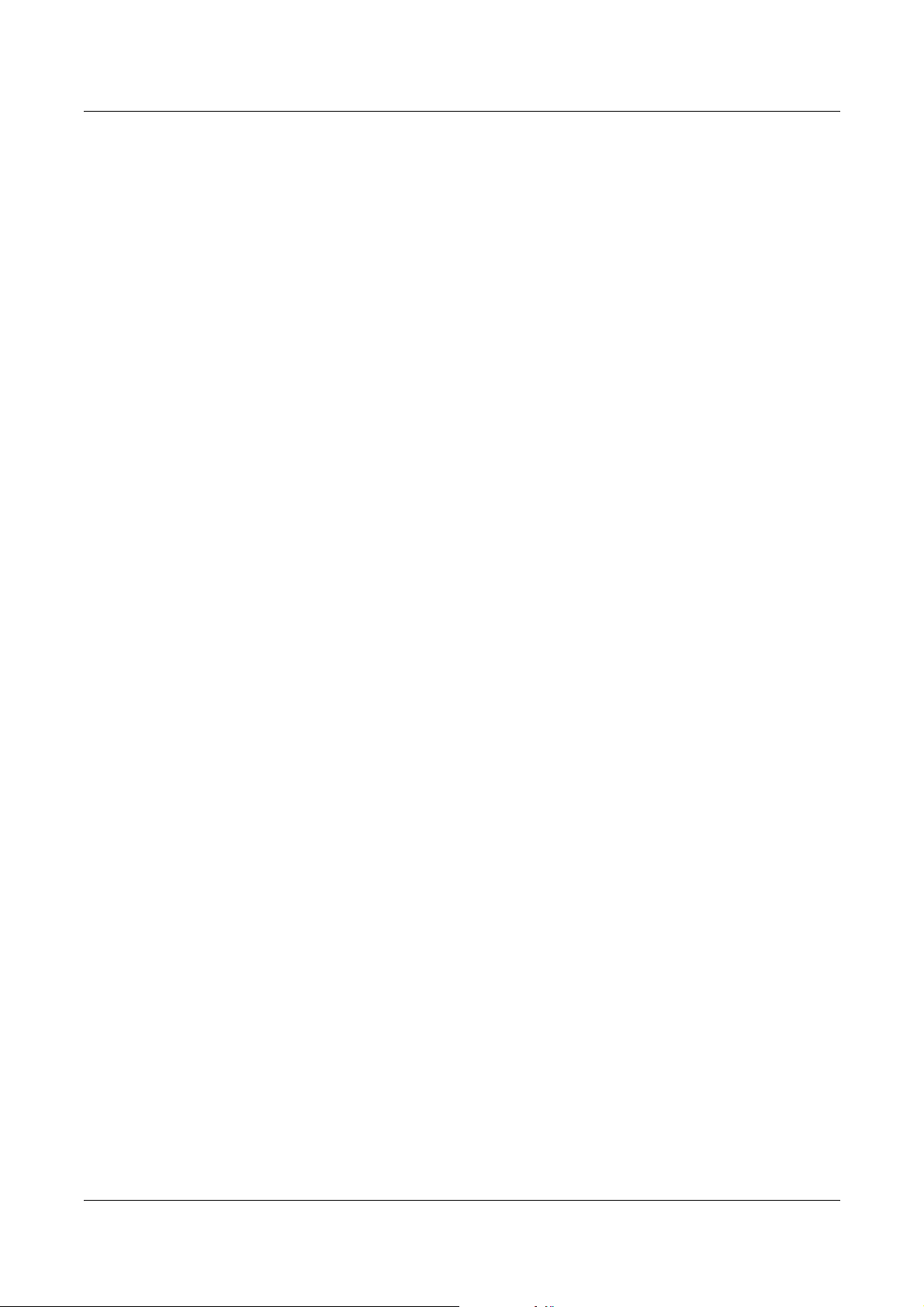
1 Πριν χρησιµοποιήσετε το µηχάνηµα
Original SSLeay
Copyright © 1995-1998 Eric Young (eay@cryptsoft.com) Με την επιφύλαξη παντός
δικαιώµατος.
Αυτό το πακέτο είναι µία εφαρµογή SSL, η οποία δηµιουργήθηκε από τον Eric Young
(eay@cryptsoft.com).
Αυτή η εφαρµογή δηµιουργήθηκε µε τρόπο ώστε να είναι συµβατή µε Netscapes SSL.
Αυτή η βιβλιοθήκη είναι διαθέσιµη για εµπορική ή µη χρήση, εφόσον τηρούνται οι
ακόλουθες προϋποθέσεις
περιλαµβάνονται σ' αυτή τη διανοµή, είτε πρόκειται για κωδικούς RC4, RSA, lhash,
DES, κλπ., και όχι µόνο για κωδικούς SSL. Τα έγγραφα SSL που συνοδεύουν αυτή τη
διανοµή υπόκεινται στους ίδιους όρους πνευµατικής ιδιοκτησίας, εκτός από το ότι ο
κάτοχος είναι ο Tim Hudson (tjh@cryptsoft.com).
πνευµατικά δικαιώµατα εξακολουθούν να ανήκουν στον Eric Young, και ως εκ
Τα
τούτου οποιαδήποτε δήλωση πνευµατικών δικαιωµάτων στον κωδικό, δεν πρέπει να
αφαιρείται. Εάν αυτό το πακέτο χρησιµοποιηθεί σε κάποιο προϊόν, θα πρέπει να
αναφέρεται το όνοµα του Eric Young, ως τον συγγραφέα των θεµάτων αυτής της
βιβλιοθήκης.
εκκίνηση του προγράµµατος ή κάποιου εγγράφου (στο διαδίκτυο ή σε κείµενο) που θα
συνοδεύει το πακέτο.
Η αναφορά µπορεί να έχει τη µορφή ενός γραπτού µηνύµατος κατά την
. Οι ακόλουθοι όροι ισχύουν για όλους τους κωδικούς που
Επιτρέπεται η επαναδιάθεση και η χρήση των κωδικών στην αρχική ή δυαδική τους
µορφή, µε ή χωρίς τροποποίηση, µε
την προϋπόθεση ότι τηρούνται οι ακόλουθοι όροι:
1. Η επαναδιάθεση του κωδικού στην αρχική του µορφή πρέπει να είναι σύµφωνη µε
τη δήλωση πνευµατικών δικαιωµάτων, µε αυτές τις προϋποθέσεις και την ακόλουθη
αποποίηση ευθυνών.
2. Η επαναδιάθεση σε δυαδική µορφή πρέπει να είναι σύµφωνη µε την άνωθεν
δήλωση
πνευµατικών δικαιωµάτων, µε αυτές τις προϋποθέσεις και την ακόλουθη
αποποίηση ευθυνών µέσα από τα έγγραφα και/ή άλλα υλικά που παρέχονται.
3. Όλα τα διαφηµιστικά υλικά που αναφέρουν τις λειτουργίες ή τον τρόπο χρήσης
αυτού του λογισµικού πρέπει να αναγράφουν τα ακόλουθα στοιχεία:
“Αυτό το προϊόν
περιλαµβάνει λογισµικό κρυπτογράφησης που δηµιουργήθηκε από
τον Eric Young (eay@cryptsoft.com)”
Η λέξη ‘κρυπτογράφηση’ µπορεί να παραληφθεί εάν τα στοιχεία των διατάξεων που
εφαρµόζονται δεν σχετίζονται µε κρυπτογράφηση.
4. Εάν περιλαµβάνεται κάποιος συγκεκριµένος κωδικός Windows (ή κάποιο
παράγωγο αυτού) από τον κατάλογο αιτ. (κωδικός αίτησης), πρέπει να
συµπεριλάβετε και
τα ακόλουθα στοιχεία:
“Αυτό το προϊόν περιλαµβάνει λογισµικό που δηµιουργήθηκε από τον Tim Hudson
(tjh@cryptsoft.com)”
28 Οδηγός χρήσης Xerox CopyCentre/WorkCentre 118
Page 29
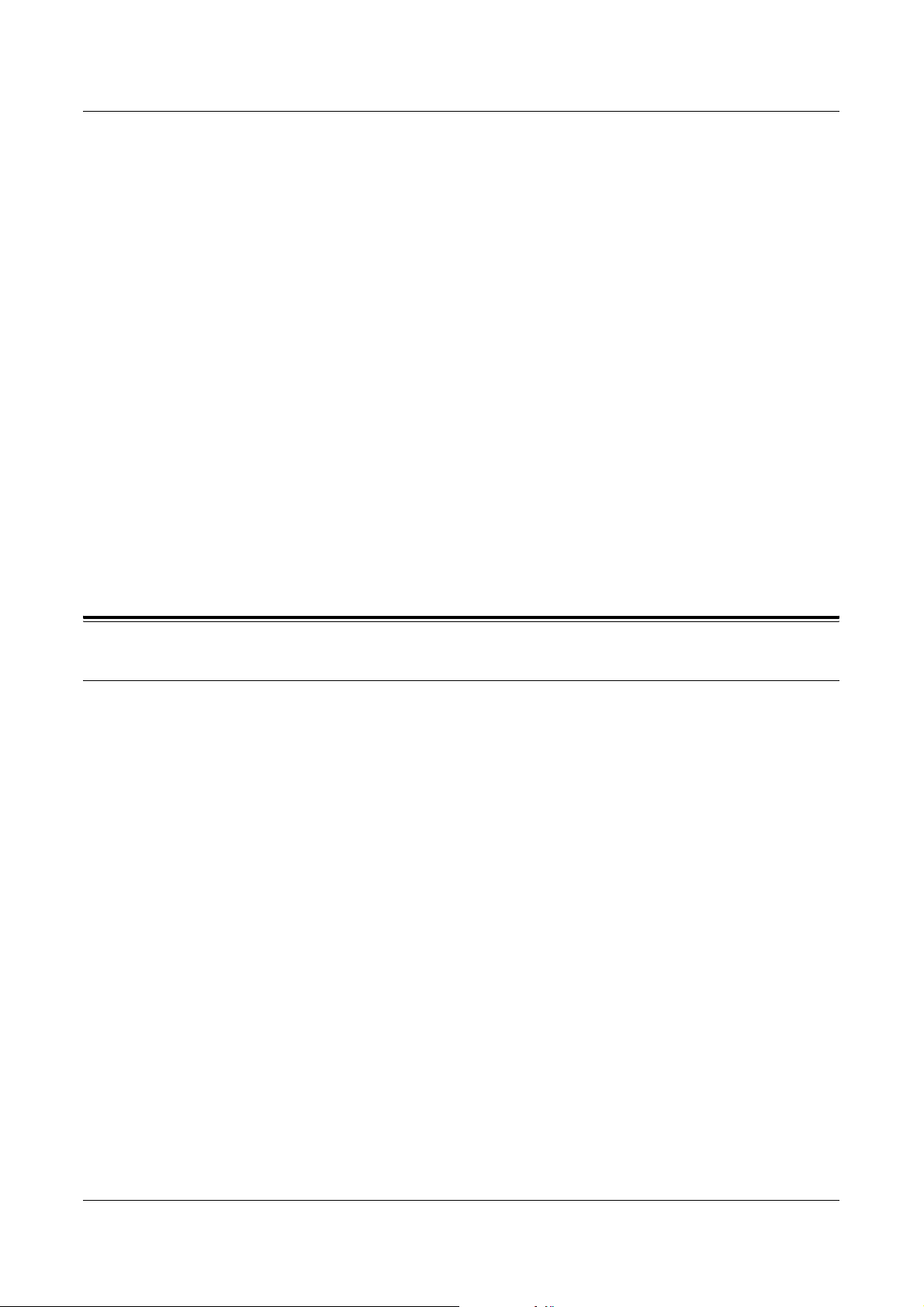
Παράνοµα αντίγραφα
ΑΥΤΟ ΤΟ ΛΟΓΙΣΜΙΚΟ ΠΑΡΕΧΕΤΑΙ ΑΠΟ ΤΟΝ ERIC YOUNG “ΩΣ ΕΧΕΙ” ΚΑΙ
ΟΠΟΙΕΣ∆ΗΠΟΤΕ ΕΓΓΥΗΣΕΙΣ ΡΗΤΕΣ Ή ΠΑΡΕΠΟΜΕΝΕΝΕΣ,
ΣΥΜΠΕΡΙΛΑΜΒΑΝΟΜΕΝΩΝ, ΑΝΕΥ ΠΕΡΙΟΡΙΣΜΟΥ, ΤΩΝ ΕΓΓΥΗΣΕΩΝ ΠΟΥ
ΠΑΡΕΧΟΝΤΑΙ ΓΙΑ ΤΗΝ ΙΚΑΝΟΠΟΙΗΤΙΚΗ ΠΟΙΟΤΗΤΑ ΚΑΙ ΤΟ ΣΥΓΚΕΚΡΙΜΕΝΟ
ΣΚΟΠΟ ΠΟΥ ΠΡΟΟΡΙΖΕΤΑΙ ΑΥΤΟ, ΑΠΟΠΟΙΟΥΝΤΑΙ. ΣΕ ΚΑΜΙΑ ΠΕΡΙΠΤΩΣΗ Ο
ΣΥΓΓΡΑΦΕΑΣ Ή ΟΙ ΣΥΝΕΡΓΑΤΕΣ ΤΟΥ ∆ΕΝ ΘΑ ΕΥΘΥΝΟΝΤΑΙ ΓΙΑ ΤΥΧΟΝ
ΑΜΕΣΕΣ, ΕΜΜΕΣΕΣ, ΣΥΜΠΤΩΜΑΤΙΚΕΣ, ΕΙ∆ΙΚΕΣ
ΖΗΜΙΕΣ (ΣΥΜΠΕΡΙΛΑΜΒΑΝΟΜΕΝΗΣ, ΑΝΕΥ ΠΕΡΙΟΡΙΣΜΟΥ, ΤΗΣ ΠΡΟΜΗΘΕΙΑΣ
ΥΠΟΚΑΤΑΣΤΑΤΩΝ ΑΓΑΘΩΝ Ή ΥΠΗΡΕΣΙΩΝ, ΤΗΣ ΑΠΩΛΕΙΑΣ ΧΡΗΣΗΣ,
∆Ε∆ΟΜΕΝΩΝ, Ή ΚΕΡ∆ΩΝ Ή ΤΗΣ ∆ΙΑΚΟΠΗΣ ΤΩΝ ∆ΡΑΣΤΗΡΙΟΤΗΤΩΝ), ΜΕ
ΟΠΟΙΟ ΤΡΟΠΟ ΚΑΙ ΑΝ ΠΡΟΚΛΗΘΗΚΑΝ ΑΥΤΕΣ ΚΑΙ ΣΥΜΦΩΝΑ ΜΕ
ΟΠΟΙΑ∆ΗΠΟΤΕ ΥΠΟΘΕΣΗ ΕΥΘΥΝΗΣ, ΕΙΤΕ ΑΠΟ ΣΥΜΒΟΛΑΙΟ, ΕΙΤΕ ΑΠΟ
ΑΥΣΤΗΡΗ ΕΥΘΥΝΗ, Ή ΒΛΑΒΗ (ΣΥΜΠΕΡΙΛΑΜΒΑΝΟΜΕΝΗΣ ΤΗΣ ΑΜΕΛΕΙΑΣ Ή
ΑΛΛΩΝ) ΚΑΙ ΟΙ ΟΠΟΙΕΣ ΠΡΟΚΥΠΤΟΥΝ ΜΕ ΟΠΟΙΟ∆ΗΠΟΤΕ ΤΡΟΠΟ Ή
ΣΥΝ∆ΕΟΝΤΑΙ ΜΕ ΤΗ ΧΡΗΣΗ ΤΟΥ ΛΟΓΙΣΜΙΚΟΥ, ΑΝ ΚΑΙ ΥΠΗΡΞΕ
ΠΡΟΕΙ∆ΟΠΟΙΗΣΗ ΓΙΑ ΤΗΝ ΠΙΘΑΝΟΤΗΤΑ ΠΡΟΚΛΗΣΗΣ ΤΕΤΟΙΩΝ ΖΗΜΙΩΝ.
Οι όροι της άδειας και της διανοµής για όλες τις εκδόσεις που διατίθενται στο κοινό ή
προέρχονται από αυτόν τον κωδικό δεν µπορούν να αλλαχθούν
δεν µπορεί απλά να αντιγραφεί και να κατοχυρωθεί από µία άλλη άδεια διανοµής
(συµπεριλαµβανοµένης της Γενικής άδειας GNU).
, ΣΥΝΗΘΕΙΣ Ή ΠΑΡΕΠΟΜΕΝΕΣ
, δηλ. αυτός ο κωδικός
Παράνοµα αντίγραφα
Αγγλία
Το Κογκρέσο, έχει απαγορεύσει µε νοµοθετική ρύθµιση την αναπαραγωγή των
ακόλουθων θεµάτων, κάτω από συγκεκριµένες συνθήκες. Ποινές µε πρόστιµο ή
φυλάκιση επιβάλλονται στους ενόχους τέτοιων αναπαραγωγών.
1. Μετοχές ή χρεόγραφα της κυβέρνησης των Ηνωµένων Πολιτειών, όπως:
Πιστοποιητικό χρέους Νόµισµα εθνικής τράπεζας
Ανώνυµα ο
οµοσπονδιακών τραπεζών
Πιστοποιητικά ιδιοκτησίας αργύρου Πιστοποιητικά ιδιοκτησίας χρυσού
Οµόλογα Ηνωµένων Πολιτειών Μακροπρόθεσµα έντοκα γραµµάτια
Τραπεζογραµµάτια του οµοσπονδιακού
αποθεµατικού Κλασµατικά νοµίσµατα
Πιστοποιητικό κατάθεσης Χαρτονοµίσµατα
Οµόλογα και µετοχές ορισµένων κυβερνητικών φορέων, όπως FHA, κτλ.
Οµόλογα (τα αποταµιευτικά
για λόγους δηµοσιότητας σε συνδυασµό µε την εκστρατεία πωλήσεων αυτών των
οµολόγων.)
µόλογα Χαρτονοµίσµατα των κεντρικών
οµόλογα των ΗΠΑ µπορούν να φωτογραφηθούν µόνο
Εσωτερικά χαρτόσηµα. Εάν χρειάζεται να αναπαράγετε ένα νοµικό έγγραφο στο
οποίο υπάρχει ακυρωµένο χαρτόσηµο, αυτό είναι εφικτό εφόσον η αναπαραγωγή
του εγγράφου είναι
Οδηγός χρήσης Xerox CopyCentre/WorkCentre 118 29
νόµιµη.
Page 30
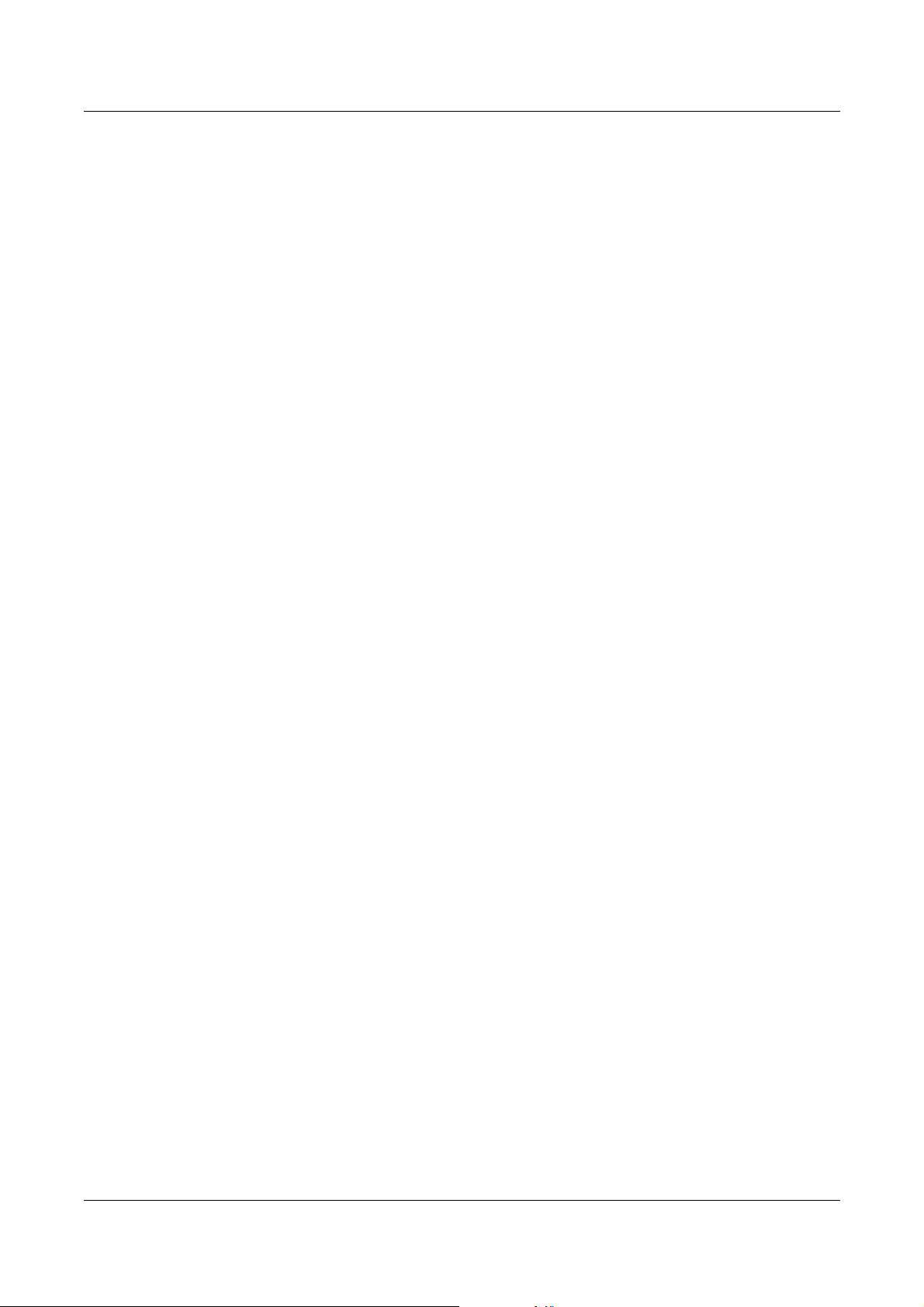
1 Πριν χρησιµοποιήσετε το µηχάνηµα
Γραµµατόσηµα, ακυρωµένα ή µη. Για φιλοτελικούς σκοπούς, τα γραµµατόσηµα
µπορούν να φωτογραφηθούν, εφόσον η αναπαραγωγή είναι ασπρόµαυρη και
µικρότερη από 75% ή µεγαλύτερη από 150% των γραµµικών διαστάσεων του
πρωτοτύπου.
Ταχυδροµικές επιταγές.
Λογαριασµοί, επιταγές ή εντολές πληρωµής χρηµάτων που ανέληψαν
εξουσιοδοτη
µένοι υπαλλήλοι των Ηνωµένων Πολιτειών.
Χαρτόσηµα και αντιπροσωπευτικές αξίες οποιασδήποτε ονοµαστικής αξίας, που
εκδόθηκαν ή ενδέχεται να εκδοθούν από κάποιο Νόµο του Κογκρέσου.
2. Αναπροσαρµοσµένα πιστοποιητικά αποζηµίωσης για βετεράνους των παγκοσµίων
πολέµων.
3. Μετοχές ή χρεόγραφα κάθε ξένης κυβέρνησης, τράπεζας ή εταιρείας.
4. Υλικό που προστατεύεται από πνευµατικά δικαιώµατα, εκτός εάν έχει αποκτηθεί
άδεια από τον ιδιοκτήτη ή η αναπαραγωγή θεωρείται θεµιτή ή εµπίπτει στις διατάξεις
δικαιωµάτων αναπαραγωγής του νόµου περί πνευµατικής ιδιοκτησίας.
Περισσότερες πληροφορίες σχετικά µε τις διατάξεις µπορείτε να αποκτήσετε από το
Γραφείο προστασίας
Washington, D.C. 20559. Ζητήστε την εγκύκλιο R21.
πνευµατικών δικαιωµάτων, βιβλιοθήκη του Κογκρέσου,
5. Πιστοποιητικά υπηκοότητας ή πολιτογράφησης. Τα ξένα πιστοποιητικά
πολιτογράφησης µπορούν να φωτογραφηθούν.
6. ∆ιαβατήρια. ∆ιαβατήρια του εξωτερικού µπορεί να φωτογραφηθούν.
7. Έγγραφα µετανάστευσης.
8. Κάρτες µητρώου.
9. Έγγραφα Στρατολογίας τα οποία περιλαµβάνουν οποιεσδήποτε από τις παρακάτω
πληροφορίες για τους εγγεγραµµένους:
Αποδοχές
ή εισόδηµα Κατάσταση οικογενειακής εξάρτησης
Ποινικό µητρώο Στρατιωτική θητεία
Φυσική ή πνευµατική κατάσταση
Εξαίρεση: Τα απολυτήρια στρατού στις Ηνωµένες Πολιτείες µπορούν να
φωτογραφηθούν.
10.Υπηρεσιακά σήµατα, κάρτες αναγνώρισης, άδειες εισόδου ή σήµατα που φέρει το
στρατιωτικό προσωπικό ή µέλη διαφόρων κυβερνητικών φορέων, όπως το FBI, το
Υπουργείο Οικονοµικών, κτλ. (
εκτός εάν η φωτογραφία είναι εντολή του
επικεφαλούς κάθε φορέα ή τµήµατος.)
Η αναπαραγωγή των παρακάτω απαγορεύεται σε ορισµένες πολιτείες:
Άδειες αυτοκινήτων - Άδειες οδήγησης - Τίτλοι ιδιοκτησίας αυτοκινήτων.
Η παραπάνω λίστα δεν περιλαµβάνει τα πάντα και δεν αναλαµβάνεται ευθύνη για
πληρότητα ή ακρίβεια. Σε περίπτωση αµφιβολίας
30 Οδηγός χρήσης Xerox CopyCentre/WorkCentre 118
, συµβουλευτείτε το δικηγόρο σας.
Page 31
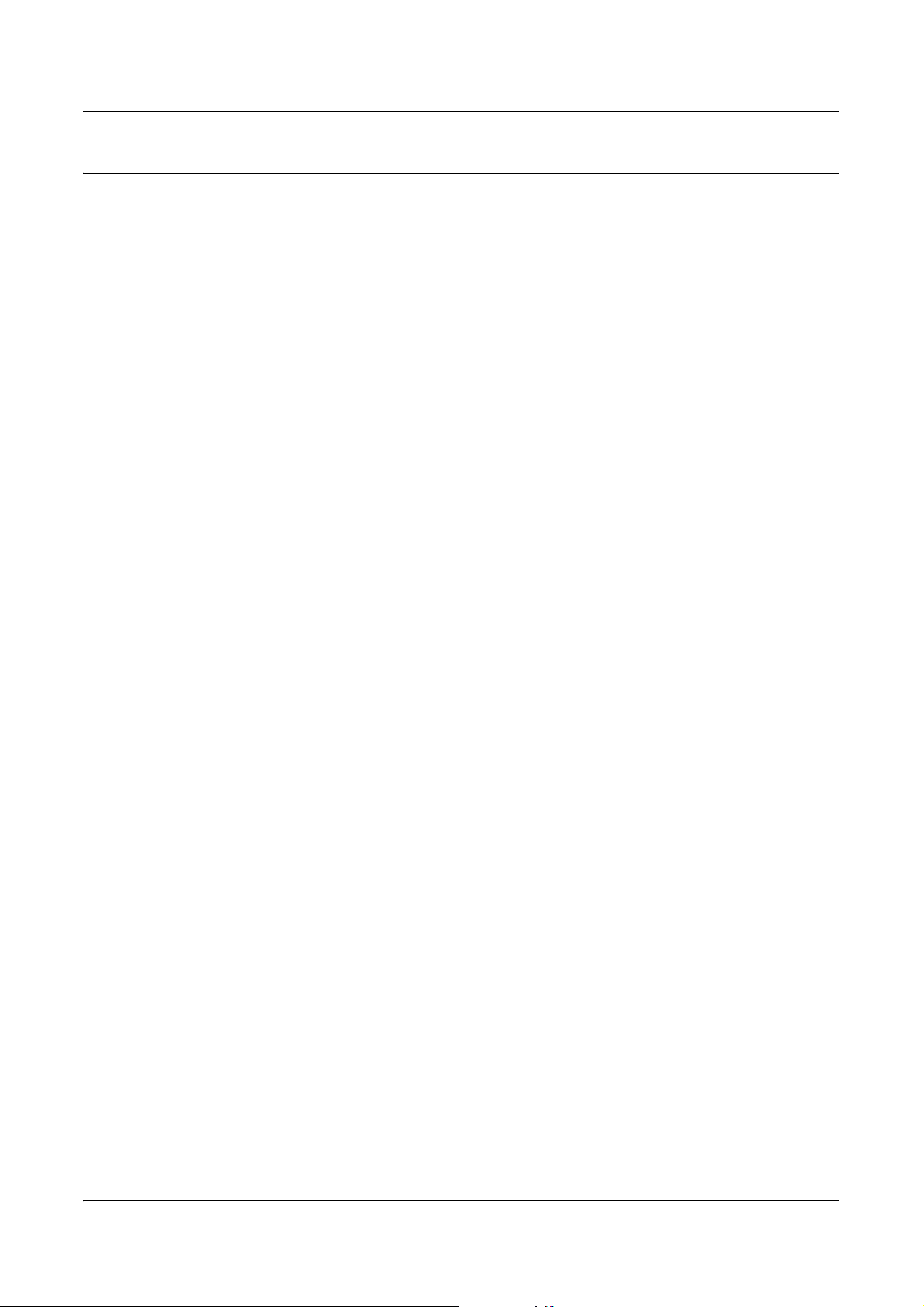
Καναδάς
Παράνοµα αντίγραφα
Το Κογκρέσο, έχει απαγορεύσει µε νοµοθετική ρύθµιση την αναπαραγωγή των
ακόλουθων θεµάτων, κάτω από συγκεκριµένες συνθήκες. Ποινές µε πρόστιµο ή
φυλάκιση επιβάλλονται σε όσους είναι ένοχοι τέτοιων αναπαραγωγών.
1. Τρέχοντα χαρτονοµίσµατα.
2. Μετοχές ή χρεόγραφα µιας κυβέρνησης ή τράπεζας.
3. Έγγραφα λογαριασµών ή εσόδων
4. Η δηµόσια σφραγίδα του Καναδά ή µιας επαρχίας ή η σφραγίδα ενός δηµόσιου
φορέα ή αρχής στον Καναδά ή του δικαστηρίου.
5. Προκηρύξεις, εντολές, κανονισµοί ή διορισµοί, ή αναγγελίες αυτών (µε σκοπό να
δηµιουργήσουν ψευδές αντίγραφο, το οποίο δήθεν έχει εκτυπωθεί από
τυπογραφείο του Καναδά ή από ανάλογο τυπογραφείο µιας επαρχίας).
6. Σήµατα, µάρκες, σφραγίδες, περιβλήµατα ή σχέδια που χρησιµοποιούνται από ή εκ
µέρους της Κυβέρνησης του Καναδά ή από µια επαρχία, ή κυβέρνηση άλλης
πολιτείας πέρα από τον Καναδά ή από ένα φορέα, συµβούλιο, Επιτροπή
υπηρεσία που ανήκει στην Κυβέρνηση του Καναδά ή σε µια επαρχία ή στην
κυβέρνηση άλλης πολιτείας.
7. Εκτυπωµένο ή κινητό χαρτόσηµο που χρησιµοποιείται από την Κυβέρνηση του
Καναδά ή από µια επαρχία ή από την κυβέρνηση άλλης πολιτείας.
8. Έγγραφα, µητρώα ή αρχεία που διατηρούνται από δηµόσιους
οποίοι έχουν αναλάβει το καθήκον να εκδίδουν πιστοποιηµένα αντίγραφα αυτών,
όπου το αντίγραφο δεν αποτελεί πιστοποιηµένο αντίγραφο αυτών.
9. Υλικό που προστατεύεται από πνευµατικά δικαίωµατα ή εµπορικά σήµατα
οποιουδήποτε είδους χωρίς τη συναίνεση του δηµιουργού ή του ιδιοκτήτη του
εµπορικού σή
Η παραπάνω λίστα παρέχεται για διευκόλυνση και βοήθεια, αλλά δεν περιλαµβάνει τα
πάντα και δεν αναλαµβάνεται ευθύνη για την πληρότητα και την ακρίβειά της. Σε
περίπτωση αµφιβολίας, συµβουλευτείτε το δικηγόρο σας.
µατος.
του Υπουργείου Οικονοµικών.
το Βασιλικό
ή
υπαλλήλους, οι
Οδηγός χρήσης Xerox CopyCentre/WorkCentre 118 31
Page 32
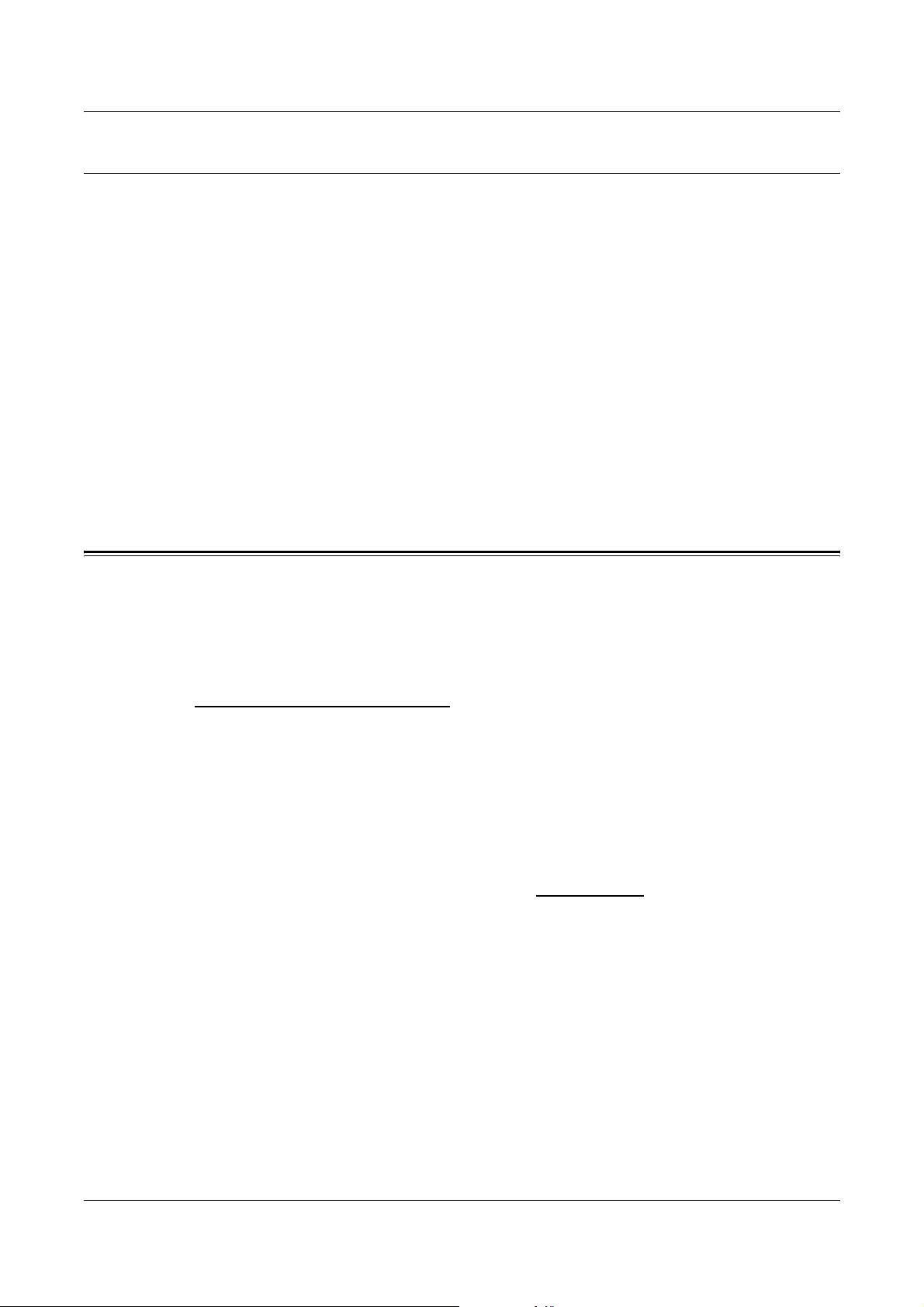
1 Πριν χρησιµοποιήσετε το µηχάνηµα
Άλλες χώρες
Η αντιγραφή κάποιων εγγράφων ενδέχεται στη χώρα σας να είναι παράνοµη. Ποινές
µε πρόστιµο ή φυλάκιση επιβάλλονται σε όσους είναι ένοχοι τέτοιων αναπαραγωγών.
• Χαρτονοµίσµατα
• Τραπεζογραµµάτια και επιταγές
• Τραπεζικά και κυβερνητικά οµόλογα και χρεόγραφα
• ∆ιαβατήρια και κάρτες αναγνώρισης
• Υλικά πνευµατικών δικαιωµάτων ή
κατόχου
• Γραµµατόσηµα και άλλοι διαπραγµατεύσιµοι τίτλοι
Η παραπάνω λίστα δεν περιλαµβάνει τα πάντα και δεν αναλαµβάνεται ευθύνη για
πληρότητα ή ακρίβεια. Σε περίπτωση αµφιβολίας, επικοινωνήστε µε τον νοµικό σας
σύµβουλο.
εµπορικά σήµατα χωρίς τη συγκατάθεση του
Ανακύκλωση προϊόντων και απόρριψη
Η Xerox διαχειρίζεται ένα παγκόσµιο πρόγραµµα δεύτερης χρήσης/ανακύκλωσης
εξοπλισµών. Επικοινωνήστε µε τον τοπικό αντιπρόσωπο πωλήσεων της Xerox
(1-800-ASK-XEROX) για να επιλέξετε εάν αυτό το προϊόν Xerox είναι µέρος του
προγράµµατος. Για περισσότερες πληροφορίες σχετικά µε τα περιβαλλοντικά
προγράµµατα της Xerox επισκεφθείτε την ιστοσελίδα
www.xerox.com/environment.html
Εάν το προϊόν σας δεν είναι µέρος του προγράµµατος της Xerox και είσαστε
υπεύθυνος για την απόρριψή του, παρακαλώ λάβετε υπ' όψιν ότι το προϊόν µπορεί να
περιλαµβάνει µόλυβδο, υδράργυρο και άλλα υλικά, η απόρριψη των οποίων ενδέχεται
να υπόκειται σε κάποια νοµοθεσία σχετική µε περιβαλλοντικούς παράγοντες. Η
παρουσία µολύβδου και υδράργυρου είναι πλήρως συµβατή µε τους παγκόσµιους
κανονισµούς που ίσχυαν τη στιγµή που το προϊόν διοχετεύτηκε στην αγορά. Για
πληροφορίες σχετικά µε την ανακύκλωση και την απόρριψη, επικοινωνήστε µε τις
τοπικές αρµόδιες αρχές. Για τις Η.Π.Α. µπορείτε επίσης να συµβουλευτείτε
ιστοσελίδα της Electronic Industries Alliance: www.eiae.org.
.
την
32 Οδηγός χρήσης Xerox CopyCentre/WorkCentre 118
Page 33

2 Συνοπτική παρουσίαση προϊόντος
Το µηχάνηµα αυτό δεν είναι απλώς ένα συµβατικό φωτοτυπικό µηχάνηµα αλλά,
ανάλογα µε τη σύνθεσή του, µια ψηφιακή συσκευή µε δυνατότητα αντιγραφής,
αποστολής φαξ, εκτύπωσης και σάρωσης.
Η εµφάνιση της οθόνης στο µηχάνηµά σας ενδέχεται να διαφέρει ελαφρά αναλόγως
του µοντέλου και της σύνθεσης. Ωστόσο, οι
λειτουργικότητα παραµένουν ίδιες.
Για πληροφορίες σχετικά µε τις διαθέσιµες πρόσθετες επιλογές που δεν περιγράφονται
εδώ, επισκεφθείτε τον ιστοχώρο της Xerox ή επικοινωνήστε µε τον αντιπρόσωπο
πωλήσεων της Xerox.
Αναγνώριση των εξαρτηµάτων του µηχανήµατος
Το ακόλουθο διάγραµµα παρουσιάζει τα εξαρτήµατα του µηχανήµατος που
περιλαµβάνονται στο βασικό και προαιρετικό εξοπλισµό. Η σύνθεση µπορεί να
διαφέρει ανάλογα µε το µοντέλο.
περιγραφές της λειτουργίας και η
Τροφοδότης εγγράφων
Επιφάνεια σάρωσης
(κάτω από τον τροφοδότη
εγγράφων)
Πίνακας ελέγχου
Οθόνη
Κιτ µονάδας Duplex
(πρόσθετος
εξοπλισµός)
∆ίσκος 5 (δίσκος
Bypass)
A
D
B
C
Μπροστινό κάλυµµα
Κεντρικός δίσκος εξόδου
∆ιακόπτης On / Off
Συνδετήρας
(ΓΡΑΜΜH)
Συνδετήρας (ΤΗΛ)
∆ίσκος 1
∆ίσκος 2 (πρόσθετος
εξοπλισµός)
∆ίσκος 3 (πρόσθετος
εξοπλισµός)
∆ίσκος 4 (πρόσθετος
εξοπλισµός)
ΣΗΜΕΙΩΣΗ: Ανάλογα µε τη σύνθεση, το κάλυµµα της επιφάνειας σάρωσης τοποθετείται αντί του
τροφοδότη εγγράφων. Μπορούν να τοποθετηθούν έως τρεις πρόσθετοι δίσκοι χαρτιού το πολύ.
Οδηγός χρήσης Xerox CopyCentre/WorkCentre 118 33
Page 34

2 Συνοπτική παρουσίαση προϊόντος
Συνδετήρας (ΓΡΑΜΜH)
Βρίσκεται στην δεξιά πλευρά του µηχανήµατος. Συνδέστε ένα καλώδιο τηλεφώνου σε
αυτήν την υποδοχή. Στη συνέχεια συνδέστε το άλλο άκρο στην υποδοχή του τοίχου.
Συνδετήρας (ΤΗΛ)
Βρίσκεται στην δεξιά πλευρά του µηχανήµατος. Μπορείτε να συνδέσετε ένα τηλέφωνο
σε αυτήν την υποδοχή εάν χρειάζεται.
Τροφοδότης εγγράφων
Υπάρχουν δύο
τύποι τροφοδότη εγγράφων γι' αυτό το µηχάνηµα. Ο ένας τύπος είναι ο
ADF (Αυτόµατος τροφοδότης εγγράφων) ο οποίος παρέχει σάρωση µονής όψης και ο
άλλος τύπος είναι ο DADF (Αυτόµατος τροφοδότης εγγράφων διπλής όψης) ο οποίος
επιτρέπει την αυτόµατη σάρωση και των δύο όψεων του εγγράφου.
Κιτ µονάδας Duplex
Σας επιτρέπει να πραγµατοποιήσετε αντίγραφα διπλής όψης.
Για περισσότερες πληροφορίες σχετικά µε την αντιγραφή διπλής όψης, συµβουλευτείτε
την παράγραφο 2 όψεων στην ενότητα Αντιγραφή στη σελίδα 65.
∆ίσκοι 1 έως 4
Ο δίσκος 1 περιλαµβάνεται στο βασικό εξοπλισµό και έχει µέγιστη χωρητικότητα
250 φύλλων χαρτιού 80 g/m
2
(20 λίµπρες). Οι δίσκοι 2, 3, και 4 είναι πρόσθετοι και ίδιοι
µε το δίσκο 1. Οι δίσκοι αυτοί έχουν µέγιστη χωρητικότητα 500 φύλλων χαρτιού βάρους
80 g/m
2
(20 λίµπρες). Ο δίσκος 2 είναι απαραίτητος για την εγκατάσταση των δίσκων
3 και 4.
Κεντρικός δίσκος εξόδου
Αυτός ο δίσκος παράγει εκτυπώσεις µε την όψη προς τα κάτω.
∆ίσκος 5 (δίσκος Bypass)
Σας επιτρέπει να τοποθετήσετε ειδικό µέγεθος χαρτιού καθώς επίσης και χαρτί
κανονικού µεγέθους. Επίσης µπορείτε να τοποθετήσετε σε αυτόν τον δίσκο είδη
χαρτιού όπως διαφάνειες και ετικέτες τα οποία δεν µπορείτε να τοποθετήσετε στο
δίσκο 1. Για να τοποθετήσετε το χαρτί χειροκίνητα, ανοίξτε το δίσκο 5 (δίσκος Βypass).
34 Οδηγός χρήσης Xerox CopyCentre/WorkCentre 118
Page 35
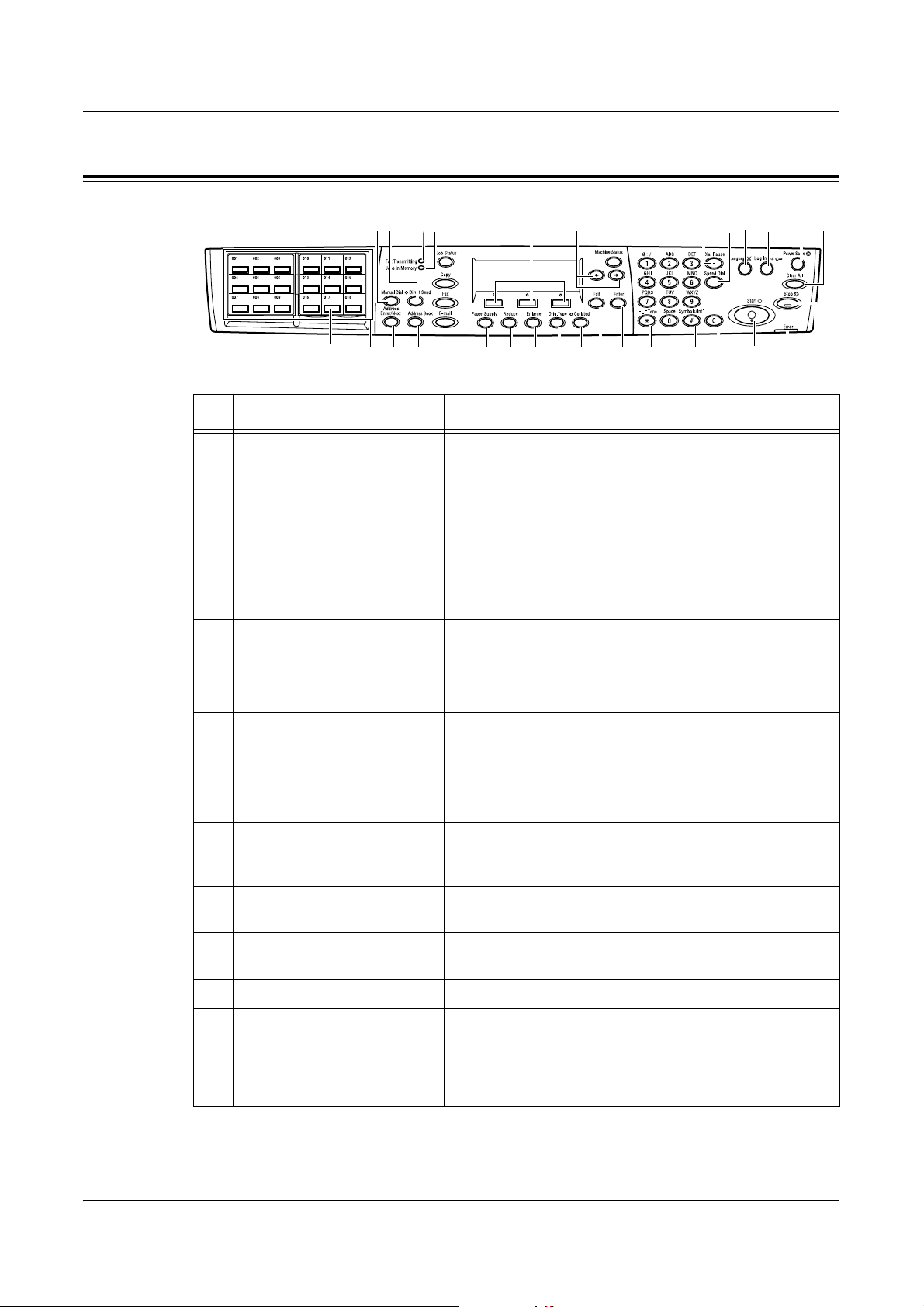
Χειριστήρια συστήµατος
Χειριστήρια συστήµατος
12 76
29
27
28 25 2426 23 22 21 20 19 18 17 16 15 13
534
8
910
11 12
14
Πλήκτρο/ένδειξη Λειτουργία
1<Χειροκίνητη κλήση> Σας επιτρέπει τη χειροκίνητη αποστολή και λήψη εγγράφων.
Αυτό το πλήκτρο λειτουργεί µόνο για την αποστολή φαξ µε τον
τροφοδότη εγγράφων- Όταν τοποθετηθούν τα έγγραφα στον
τροφοδότη εγγράφων, µπορείτε να πατήσετε µόνο το πλήκτρο
της αποστολής. Όταν δεν έχουν τοποθετηθεί έγγραφα στον
τροφοδότη, µπορείτε να πιέσετε µόνο το
ΣΗΜΕΙΩΣΗ: Πιέστε το πλήκτρο <Χειροκίνητη κλήση> πριν
ρυθµίσετε τις λειτουργίες παραλήπτη. Πιέζοντας το πλήκτρο
<Χειροκίνητη κλήση> γίνεται επαναφορά των λειτουργιών του
καθορισµένου παραλήπτη και των ρυθµίσεων.
2<Άµεση αποστολή> Σας επιτρέπει να χρησιµοποιήσετε τη λειτουργία άµεσης
αποστολής. Συµβουλευτείτε την παράγραφο Ά
στην ενότητα Φαξ στη σελίδα 88.
πλήκτρο της λήψης.
µεση αποστολή
3<Μετάδοση φαξ> Υποδεικνύει ότι τα δεδοµένα µεταδίδονται ή λαµβάνονται.
4<Εργασίες στη µνήµη> Υποδεικνύει ότι τα δεδοµένα έχουν αποθηκευτεί στο
µηχάνηµα.
5<Επιλογή> Σας επιτρέπει να ενεργοποιήσετε τις επιλογές που
εµφανίζονται στην οθόνη. Κάθε φορά που πατάτε
<Επιλογή> µεταβαίνετε µια επιλογή πιο πάνω.
6<I><J> Χρησιµοποιήστε αυτά τα πλήκτρα για να µετακινηθείτε στις
οθόνες. Μπορείτε επίσης να τα χρησιµοποιήσετε για να
µετακινήσετε τον δείκτη στο πεδίο καταχώρισης.
7<Παύση µεταξύ αριθµών
κλήσης>
8<Ταχ ε ία κλήση> Σας επιτρέπει να καθορίσετε τον αριθµό φαξ ή τη διεύθυνση
9<Γλώσσα> Αλλάζει τη γλώσσα που εµφανίζεται στην οθόνη.
10 <Σύνδεση/Αποσύνδεση> Σας επιτρέπει να συνδέεστε στο µηχάνηµα ως βασικός
Εισάγει µία παύση στον αριθµό τηλεφώνου κατά την
αποστολή
e-mail χρησιµοποιώντας τους κωδικούς ταχείας κλήσης.
χειριστής και να αλλάζετε τις προεπιλεγµένες ρυθµ
Μπορείτε επίσης να καταχωρήσετε έναν προορισµό στο
Βιβλίο διευθύνσεων, σε ένα Πρόγραµµα φαξ ή σε ένα πινάκιο.
Συµβουλευτείτε την Ρυθµίσεις ενότητα στη σελίδα 141.
φαξ.
το πλήκτρο
ίσεις.
Οδηγός χρήσης Xerox CopyCentre/WorkCentre 118 35
Page 36
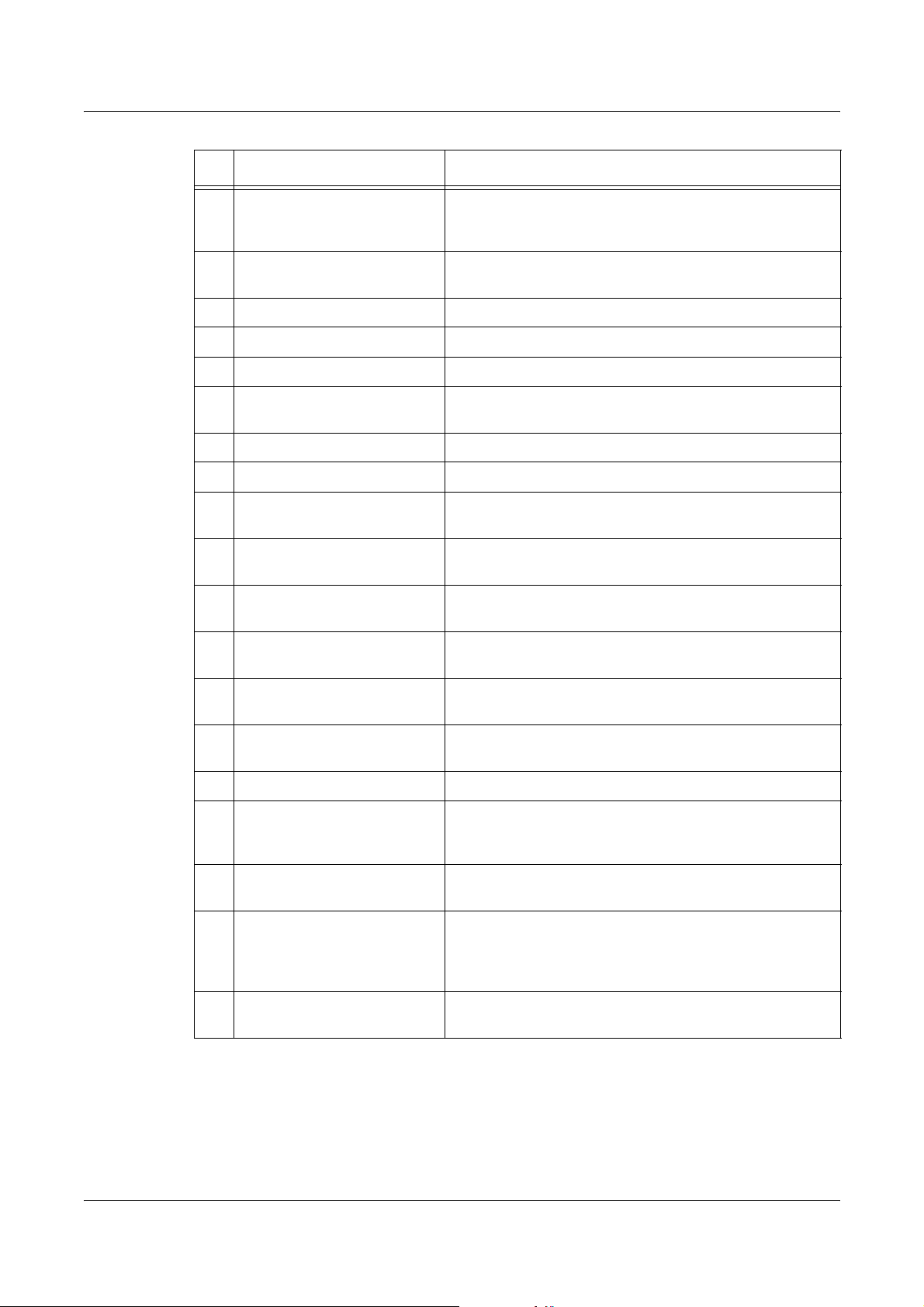
2 Συνοπτική παρουσίαση προϊόντος
Πλήκτρο/ένδειξη Λειτουργία
11 <Εξοικονόµηση ενέργειας>
(πράσινη ένδειξη)
12 <Καθαρισµός όλων> Επαναφέρει τις προεπιλεγµένες ρυθµίσεις και συνεχίζει από
13 <Τερ µατισµός> ∆ιακόπτει προσωρινά µια εργασία
14 <Σφάλµα> Υποδεικνύει την εµφάνιση σφάλµατος.
15 <Έναρξη> Εκκινεί ή συνεχίζει µια εργασία.
16 <C> ∆ιαγράφει µια αριθµητική τιµή ή το τελευταίο γράµµα και το
17 <# (δίεση)> Υποδεικνύει τα σύµβολα.
18 <*(αστερίσκος)> Χρησιµοποιείται όταν αλλάζετε τη συσκευή σε τονική.
19 <Εισαγωγή> Υποδεικνύει
20 <Έξοδος> Επιστρέφει στην προηγούµενη οθόνη χωρίς να ληφθούν
21 <Με ταξινόµηση> Παρέχει έναν γρήγορο τρόπο χρήσης της λειτουργίας
22 <Ειδ. πρωτοτύπου> Παρέχει έναν γρήγορο τρόπο επιλογής του
Υποδεικνύει εάν το µηχάνηµα βρίσκεται στη λειτουργία
εξοικονόµησης ενέργειας. Σας επιτρέπει επίσης να ακυρώσετε
αυτή τη λειτουργία.
την πρώτη οθόνη Αντιγραφής ή Φαξ.
.
σύµβολο που καταχωρήθηκε.
τις οποιεσδήποτε αλλαγές στις ρυθµίσεις ή στις
εισαχθείσες τιµές.
αλλαγές στις ρυθµίσεις ή στις εισαχθείσες τιµές.
ταξινόµησης.
είδους
πρωτοτύπου.
23 <Μεγέθυνση> Παρέχει έναν γρήγορο τρόπο καθορισµού του ποσοστού
µεγέθυνσης.
24 <Σµίκρυνση> Παρέχει έναν γρήγορο τρόπο καθορισµού του ποσοστού
σµίκρυνσης.
25 <Τροφοδοσία χαρτιού> Παρέχει έναν γρήγορο τρόπο επιλογής του δίσκου χαρτιού.
26 <Βιβλίο διευθύνσεων> Σας επιτρέπει να επιλέξετε τον προορισµό που έχει
καταχωρηθεί στο Βιβλίο
καταχωρήθηκε στο Πρόγραµµα φαξ.
27 <Εισαγωγή διεύθυνσης/
Επόµενο>
28 Πίνακες µε ένα πλήκτρο Εµφανίζει τον αριθµό των επιλογών µε ένα πλήκτρο.
29 Επιλογές µε ένα πλήκτρο Καθορίζει την Ταχ ε ία κλήση ή το Πρόγραµµα φαξ µε ένα µόνο
Σας επιτρέπει να στείλετε ταυτόχρονα ένα φαξ ή e-mail σε
πολλαπλούς προορισµούς.
Αναστρέψτε τον πίνακα για να φτάσετε στη σελίδα 1 (001 έως
τη σελίδα 2 (019 έως 036), ή τη σελίδα 3 (σελ. 01 έως
018),
σελ. 18 στο Πρόγραµµα φαξ).
πάτηµα.
διεθύνσεων ή το πρόγραµµα που
36 Οδηγός χρήσης Xerox CopyCentre/WorkCentre 118
Page 37
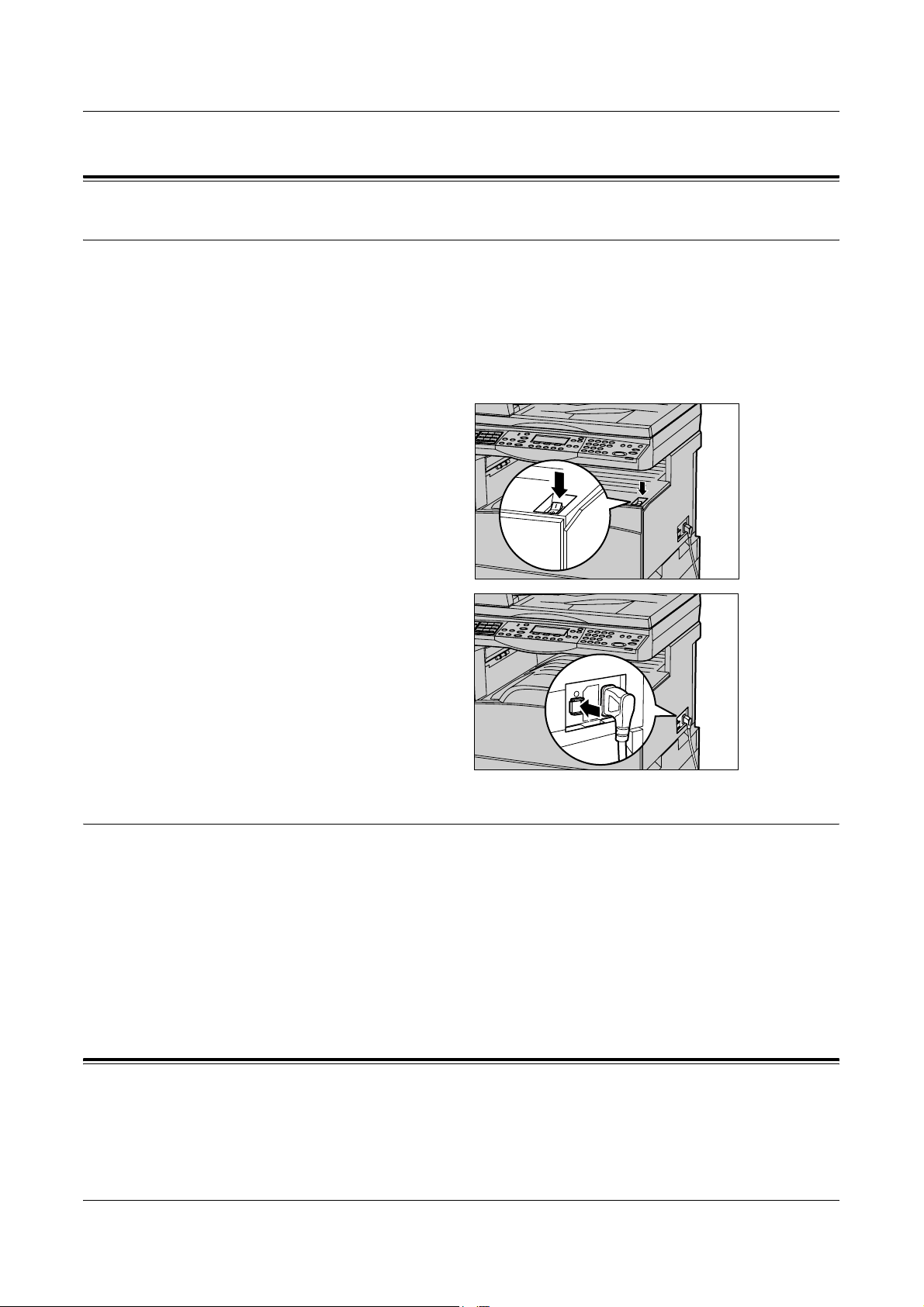
Θέση εντός/εκτός λειτουργίας
Θέση εντός λειτουργίας
Βεβαιωθείτε ότι το µηχάνηµά σας είναι συνδεδεµένο σε κατάλληλη παροχή ρεύµατος
και ότι το καλώδιο τροφοδοσίας είναι συνδεδεµένο σταθερά στην πρίζα. Για
περισσότερες πληροφορίες, συµβουλευτείτε την παράγραφο Ηλεκτρολογικές
προδιαγραφές στην ενότητα Τεχνικά χαρακτηριστικά στη σελίδα 236.
Θέση εντός/εκτός λειτουργίας
Το µηχάνηµο είναι έτοιµο να αρχίσει να παράγει αντίγραφα
τεθεί εντός λειτουργίας.
1. Πιέστε το διακόπτη λειτουργίας
στη θέση <I>.
ΣΗΜΕΙΩΣΗ: Εάν δεν γίνει ενεργοποίηση του
µηχανήµατος, βεβαιωθείτε ότι το πλήκτρο
<ΕΠΑΝΑΦΟΡΑ> στο πλάι του µηχανήµατος
βρίσκεται στη θέση επαναφοράς.
25 δευτερόλεπτα αφού
Θέση εκτός λειτουργίας
Εάν είναι εγκατεστηµένη η επιλογή Φαξ, βεβαιωθείτε ότι η ένδειξη <Εργασίες στη
µνήµη> στον πίνακα ελέγχου είναι απενεργοποιηµένη προτού απενεργοποιήσετε το
µηχάνηµα. Εάν απενεργοποιήσετε το µηχάνηµα ενώ η ένδειξη <Εργασίες στη µνήµη>
είναι αναµµένη για περισσότερη από µία ώρα, όλα τα αποθηκευµένα
διαγραφούν. Μετά από φόρτιση 30 ωρών, το µηχάνηµα µπορεί να διατηρήσει
αποθηκευµένα έγγραφα για διάστηµα µίας ώρας.
ΣΗΜΕΙΩΣΗ: Περιµένετε τουλάχιστον 20 δευτερόλεπτα µεταξύ απενεργοποίησης και ενεργοποίησης του
συστήµατος. Εάν αυτό δεν τηρηθεί, τότε µπορεί να προκληθεί βλάβη στο δίσκο.
έγγραφα θα
∆ιακόπτης σφάλµατος γείωσης (GFI)
Εάν εντοπιστεί σφάλµα στην παροχή ρεύµατος στο µηχάνηµα, η συσκευή του διακόπτη
σφάλµατος γείωσης (GFI) στο µηχάνηµα σταµατάει αυτόµατα κάθε τροφοδοσία
Οδηγός χρήσης Xerox CopyCentre/WorkCentre 118 37
Page 38
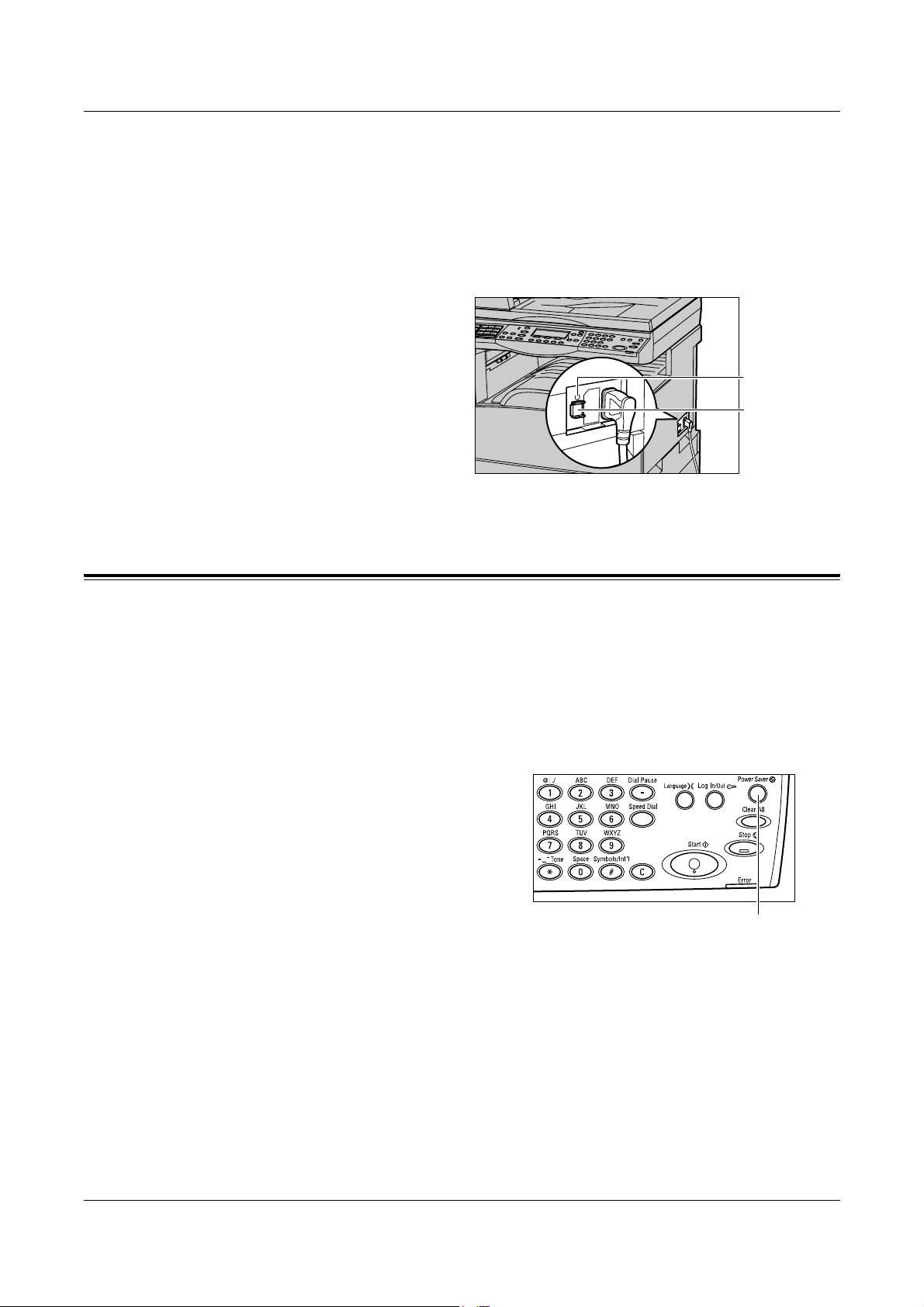
2 Συνοπτική παρουσίαση προϊόντος
ηλεκτρικού ρεύµατος. Εάν διακοπεί η τροφοδοσία, ελέγξτε τη θέση του πλήκτρου
<ΕΠΑΝΑΦΟΡΑ> στο πλευρό του µηχανήµατος. Εάν ο διακόπτης είναι ενεργοποιηµένος,
το πλήκτρο <ΕΠΑΝΑΦΟΡΑ> θα βρίσκεται στη θέση ενεργοποίησης. Για την επαναφορά
της τροφοδοσίας του µηχανήµατος, πατήστε το πλήκτρο <ΕΠΑΝΑΦΟΡΑ>.
Πριν χρησιµοποιήσετε το µηχάνηµα,
πιέστε το πλήκτρο <∆ΟΚΙΜΗ>. Εάν ο διακόπτης
λειτουργεί κανονικά, το πλήκτρο <ΕΠΑΝΑΦΟΡΑ> θα πρέπει να απελευθερωθεί. Εάν
συµβαίνει αυτό, πιέστε το πλήκτρο<ΕΠΑΝΑΦΟΡΑ>.
ΣΗΜΕΙΩΣΗ: Εάν το πλήκτρο <ΕΠΑΝΑΦΟΡΑ> αναδυθεί πάλι όταν το πιέσετε, ή εάν δεν αποκατασταθεί η
τροφοδοσία µε αυτή τη διαδικασία, επικοινωνήστε µε το Κέντρο εξυπηρέτησης πελατών της Xerox.
Λειτουργίες εξοικονόµησης ενέργειας
Tο µηχάνηµα διαθέτει λειτουργίες εξοικονόµησης ενέργειας που µειώνουν σηµαντικά
την κατανάλωση ενέργειας κατά την αδράνεια. To πλήκτρο <Εξοικονόµηση ενέργειας>
βρίσκεται στην άνω δεξιά θέση του πίνακα ελέγχου και φωτίζεται όταν ενεργοποιείται η
λειτουργία εξοικονόµησης ενέργειας. Η λειτουργία εξοικονόµησης ενέργειας
ενεργοποιείται στις δύο ακόλουθες καταστάσεις.
Πλήκτρο
<∆ΟΚΙΜΗ>
Πλήκτρο
<ΕΠΑΝΑΦΟΡΑ>
• Λειτουργία
χαµηλής κατανάλωσης
• Κατάσταση αδράνειας
Λυχνία/πλήκτρο <Εξοικονόµηση ενέργειας>
ΣΗΜΕΙΩΣΗ: Εάν αδειάσει το χαρτί στον ενεργό δίσκο χαρτιού καθώς εκτυπώνετε και δεν γεµίσει ξανά µε
χαρτί, ή εάν τραβήξετε το δίσκο έξω από το µηχάνηµα και δεν τον επαναφέρετε στη θέση του, τότε δεν
λειτουργεί η λειτουργία εξοικονόµησης ενέργειας.
Λειτουργία χαµηλής κατανάλωσης
Tο µηχάνηµα µεταβαίνει αυτόµατα στη λειτουργία χαµηλής κατανάλωσης µετά από µια
συγκεκριµένη περίοδο χρόνου από την τελευταία λειτουργία αντιγραφής, φαξ,
σάρωσης, ή εκτύπωσης. Σε αυτή τη λειτουργία, η οθόνη απενεργοποιείται και ανάβει η
λυχνία εξοικονόµησης ενέργειας. Η λειτουργία χαµηλής κατανάλωσης ακυρώνεται
όταν
πατήσετε το πλήκτρο <Εξοικονόµηση ενέργειας> στον πίνακα ελέγχου, ή όταν γίνεται
38 Οδηγός χρήσης Xerox CopyCentre/WorkCentre 118
Page 39

Αλλαγή των ρυθµίσεων του προεπιλεγµένου χρόνου
λήψη µιας εργασίας φαξ ή εκτύπωσης από το µηχάνηµα. Η προεπιλεγµένη από το
εργοστάσιο ρύθµιση των 14 λεπτών µπορεί να αλλάξει από τον πελάτη σε 1 έως
60 λεπτά.
Για περισσότερες πληροφορίες, συµβουλευτείτε την παράγραφο Εξοικονόµηση
ενέργειας στην ενότητα Ρυθµίσεις στη σελίδα 144.
Κατάσταση αδράνειας
Tο µηχάνηµα µ
λειτουργία χαµηλής κατανάλωσης για συγκεκριµένη περίοδο χρόνου. Η κατάσταση
αδράνειας παρουσιάζει µειωµένη κατανάλωση ενέργειας σε σύγκριση µε τη λειτουργία
χαµηλής κατανάλωσης. Σε αυτή τη λειτουργία, η οθόνη απενεργοποιείται και ανάβει η
λυχνία εξοικονόµησης ενέργειας. Η Κατάσταση αδράνειας
το πλήκτρο <Εξοικονόµηση ενέργειας>, ή όταν γίνεται λήψη µιας εργασίας φαξ ή
εκτύπωσης από το µηχάνηµα. Η προεπιλεγµένη από το εργοστάσιο ρύθµιση του
1 λεπτού µπορεί να αλλάξει από τον πελάτη σε 1 έως 239 λεπτό.
Για περισσότερες πληροφορίες, συµβουλευτείτε την παράγραφο Εξοικονόµηση
ενέργειας
εταβαίνει αυτόµατα στην Κατάσταση αδράνειας όταν συνεχίσει η
ακυρώνεται όταν πατήσετε
στην ενότητα Ρυθµίσεις στη σελίδα 144.
Αλλαγή των ρυθµίσεων του προεπιλεγµένου χρόνου
Αυτή η ενότητα περιγράφει τον τρόπο αλλαγής των ρυθµίσεων του προεπιλεγµένου
χρόνου όπως Αυτόµατος καθαρισµός, Εξοικονόµηση ενέργειας και Χρονοδιακόπτης
σάρωσης. Για περισσότερες πληροφορίες, συµβουλευτείτε την παράγραφο Ρυθµίσεις
χρονοδιακόπτη στην ενότητα Ρυθµίσεις στη σελίδα 144.
1. Πιέστε το πλήκτρο <"Σύνδεση/
Αποσύνδεση"> στον πίνακα ελέγχου.
<Πλήκτρο> "Σύνδεση/Αποσύνδεση"
2. Επιλέξτε [Ρυθµίσεις συστήµατος]
χρησιµοποιώντας το πλήκτρο
<Επιλογή>.
3. Εισάγετε τον κωδικό πρόσβασης του
βασικού χειριστή χρησιµοποιώντας το
αριθµητικό πληκτρολόγιο στον πίνακα
ελέγχου.
ΣΗΜΕΙΩΣΗ: Ο προεπιλεγµένος κωδικός πρόσβασης του βασικού χειριστή είναι “11111”.
4. Επιλέξτε [Επιβεβαίωση] χρησιµοποιώντας το πλήκτρο <Επιλογή> ή πατήστε το
πλήκτρο <Εισαγωγή>.
Οδηγός χρήσης Xerox CopyCentre/WorkCentre 118 39
Page 40

2 Συνοπτική παρουσίαση προϊόντος
5. Επιλέξτε [Κοινές ρυθµίσεις] στην οθόνη
[Ρυθµίσεις συστήµατος]
χρησιµοποιώντας το πλήκτρο
<Επιλογή>.
6. Πιέστε το πλήκτρο <Εισαγωγή>.
7. Επιλέξτε [Ρυθµίσεις χρονοδιακόπτη]
στην οθόνη [Κοινές ρυθµίσεις]
χρησιµοποιώντας το πλήκτρο
<Επιλογή>.
8. Πιέστε το πλήκτρο <Εισαγωγή>.
9. Επιλέξτε την επιθυµητή εφαρµογή.
10. Εισάγετε την τιµή χρησιµοποιώντας το
αριθµητικό πληκτρολόγιο.
ΣΗΜΕΙΩΣΗ: Ενδέχεται να πρέπει να διαγράψετε την υπάρχουσα τιµή (επιλέγοντας <C> στον πίνακα
ελέγχου) πριν εισάγετε τη νέα τιµή.
11. Πιέστε το πλήκτρο <Εισαγωγή>.
40 Οδηγός χρήσης Xerox CopyCentre/WorkCentre 118
Page 41

Λειτουργίες
Τα πλήκτρα λειτουργιών χρησιµοποιούνται για την πρόσβαση σε οθόνες οι οποίες σας
επιτρέπουν να επιλέγετε λειτουργίες, να παρακολουθείτε την κατάσταση των εργασιών
και να αποκτάτε γενικές πληροφορίες για το µηχάνηµα.
Υπάρχουν έξι πλήκτρα λειτουργιών στο µηχάνηµα:
• Αντιγραφή
• Φαξ
•E-mail
• Σύνδεση/Αποσύνδεση
• Κατάσταση εργασίας
• Κατάσταση µηχανήµατος
ΣΗΜΕΙΩΣΗ: Ανάλογα µε τη σύνθεση, ενδέχεται να υπάρχουν τρία πλήκτρα λειτουργιών στο µηχάνηµα,
τα πλήκτρα <Σύνδεση/Αποσύνδεση >, <Κατάσταση εργασίας> και <Κατάσταση µηχανήµατος>.
Λειτουργίες
Αντιγραφή
Πλήκτρο
<Κατάσταση
εργασίας>
Πλήκτρο
<E-mail>
Πλήκτρο
<Φαξ>
Πλήκτρο
<Αντιγραφή>
Πλήκτρο < Κατάσταση
µηχανήµατος>
Πλήκτρο <Σύνδεση/
Αποσύνδεση>
Χρησιµοποιήστε αυτό το πλήκτρο για να αποκτήσετε πρόσβαση στη λειτουργία
Αντιγραφής η οποία χρησιµοποιείται για τη δηµιουργία αντιγράφων. Η λειτουργία
Αντιγραφής περιέχει τρεις οθόνες οι οποίες παρέχουν πρόσβαση σε πολλές
λειτουργίες Αντιγραφής.
Λειτουργίες όπως Σµίκρυνση/Μεγέθυνση, Πολλαπλά είδωλα και Πρωτότυπα
διαφόρων µεγεθών είναι διαθέσιµες για την
υποστήριξη όλων των αντιγραφικών σας
απαιτήσεων.
1. Πιέστε το πλήκτρο <Αντιγραφή> στον
πίνακα ελέγχου.
2. Πιέστε το πλήκτρο <I> ή το πλήκτρο
<J> για να µετακινηθείτε µεταξύ των
οθονών.
3. Για να εξέλθετε από τη λειτουργία Αντιγραφής, πατήστε ένα πλήκτρο άλλης
λειτουργίας.
Οδηγός χρήσης Xerox CopyCentre/WorkCentre 118 41
Page 42

2 Συνοπτική παρουσίαση προϊόντος
Για περισσότερες πληροφορίες σχετικά µε τις λειτουργίες Αντιγραφής, συµβουλευτείτε
την Αντιγραφή ενότητα στη σελίδα 55.
Φαξ
Χρησιµοποιήστε αυτό το πλήκτρο για να αποκτήσετε πρόσβαση στην πρόσθετη
λειτουργία Φαξ η οποία χρησιµοποιείται για την αποστολή φαξ και την πρόσβαση σε
λειτουργίες όπως Θυρίδα και Τηλεπαραλαβή. Η λειτουργία Φαξ περιέχει επτά οθόνες
που χρησιµοποιούνται για την πρόσβαση σε λειτουργίες όπως Ανάλυση,
Μεταχρονολογηµένη έναρξη και Επείγουσα
1. Πατήστε το πλήκτρο <Φαξ> στον
πίνακα ελέγχου.
2. Πιέστε το πλήκτρο <I> ή το πλήκτρο
<J> για να µετακινηθείτε µεταξύ των
οθονών.
3. Γα να εξέλθετε από τη λειτουργία Φαξ, πιέστε ένα πλήκτρο άλλης λειτουργίας.
Για περισσότερες πληροφορίες σχετικά µε τις λειτουργίες Φαξ, συµβουλευτείτε την Φαξ
ενότητα στη σελίδα 69.
αποστολή.
E-mail
Χρησιµοποιήστε αυτό το πλήκτρο για να έχετε πρόσβαση στην προαιρετική λειτουργία
e-mail που χρησιµοποιείται για την αποστολή e-mail. Η λειτουργία e-mail περιλαµβάνει
τρεις οθόνες οι οποίες παρέχουν πρόσβαση στις λειτουργίες e-mail.
Λειτουργίες όπως Φωτεινό/σκούρο, Μέγεθος σάρωσης και Πρωτότυπα 2 όψεων είναι
διαθέσιµες για να υποστηρίξουν όλες τις απαιτήσεις σας σχετικά µ
ε το e-mail.
1. Πιέστε το πλήκτρο <E-mail> στον
πίνακα ελέγχου.
2. Πιέστε το πλήκτρο <I> ή το πλήκτρο
<J> για να µετακινηθείτε µεταξύ των
οθονών.
3. Για να εκτελέσετε έξοδο από τη λειτουργία E-mail, πιέστε ένα άλλο πλήκτρο
λειτουργίας.
Για περισσότερες πληροφορίες σχετικά µε τις εφαρµογές E-mail, συµβουλευτείτε την
E-mail ενότητα στη σελίδα 95.
42 Οδηγός χρήσης Xerox CopyCentre/WorkCentre 118
Page 43

Σύνδεση/αποσύνδεση
Χρησιµοποιήστε αυτό πλήκτρο για να συνδεθείτε µε το µηχάνηµα ως βασικός
χειριστής. Μπορείτε να αλλάξετε τις διάφορες προεπιλεγµένες ρυθµίσεις και να
καταχωρίσετε έναν προορισµό στο Βιβλίο διευθύνσεων, σε ένα πρόγραµµα Φαξ, σε
µια Θυρίδα ή σε ένα Πινάκιο.
Λειτουργίες
Όταν είναι ενεργοποιηµένη η λειτουργία Auditron,
χρειάζεστε για να χρησιµοποιήσετε το λογαριασµό σας, στην οθόνη που εµφανίζεται
αφού πιέσετε το πλήκτρο <Σύνδεση/Αποσύνδεση>.
1. Πιέστε το πλήκτρο <Σύνδεση/
Αποσύνδεση> στον πίνακα ελέγχου.
2. Επιλέξτε την επιθυµητή επιλογή.
ΣΗΜΕΙΩΣΗ: Για να επιλέξετε τις ρυθµίσεις συστήµατος, απαιτείται ο κωδικός πρόσβασης του βασικού
Χειριστή. Ο προεπιλεγµένος κωδικός πρόσβασης του βασικού χειριστή είναι “11111”.
Για περισσότερες πληροφορίες, συµβουλευτείτε την παράγραφο ∆ιαδικασία
ρυθµίσεων στην ενότητα Ρυθµίσεις στη σελίδα 141.
Κατάσταση εργασίας
Χρησιµοποιήστε αυτό το πλήκτρο για να δείτε την πρόοδο µίας εργασίας και εάν είναι
απαραίτητο, σταµατήστε και διαγράψτε την. Μπορεί επίσης να εµφανίσει την αναφορά
και τις λεπτοµερείς πληροφορίες για τις εργασίες που έχουν ολοκληρωθεί. Η πιο
πρόσφατη εργασία θα βρίσκεται στην κορυφή της λίστας.
1. Πιέστε το πλήκτρο <Κατάσταση
εργασίας> στον πίνακα ελέγχου.
εισάγετε τον κωδικό πρόσβασης που
2. Πιέστε το πλήκτρο <I> ή το πλήκτρο
<J> για να µετακινηθείτε µεταξύ των
οθονών.
3. Πιέστε το πλήκτρο <Κατάσταση εργασίας> οποιαδήποτε στιγµή για να εξέλθετε.
Για περισσότερες πληροφορίες, συµβουλευτείτε τα παρακάτω.
Τρέχουσα – σελίδα 44
Όλες οι εργασίες – σελίδα 44
Οδηγός χρήσης Xerox CopyCentre/WorkCentre 118 43
Page 44
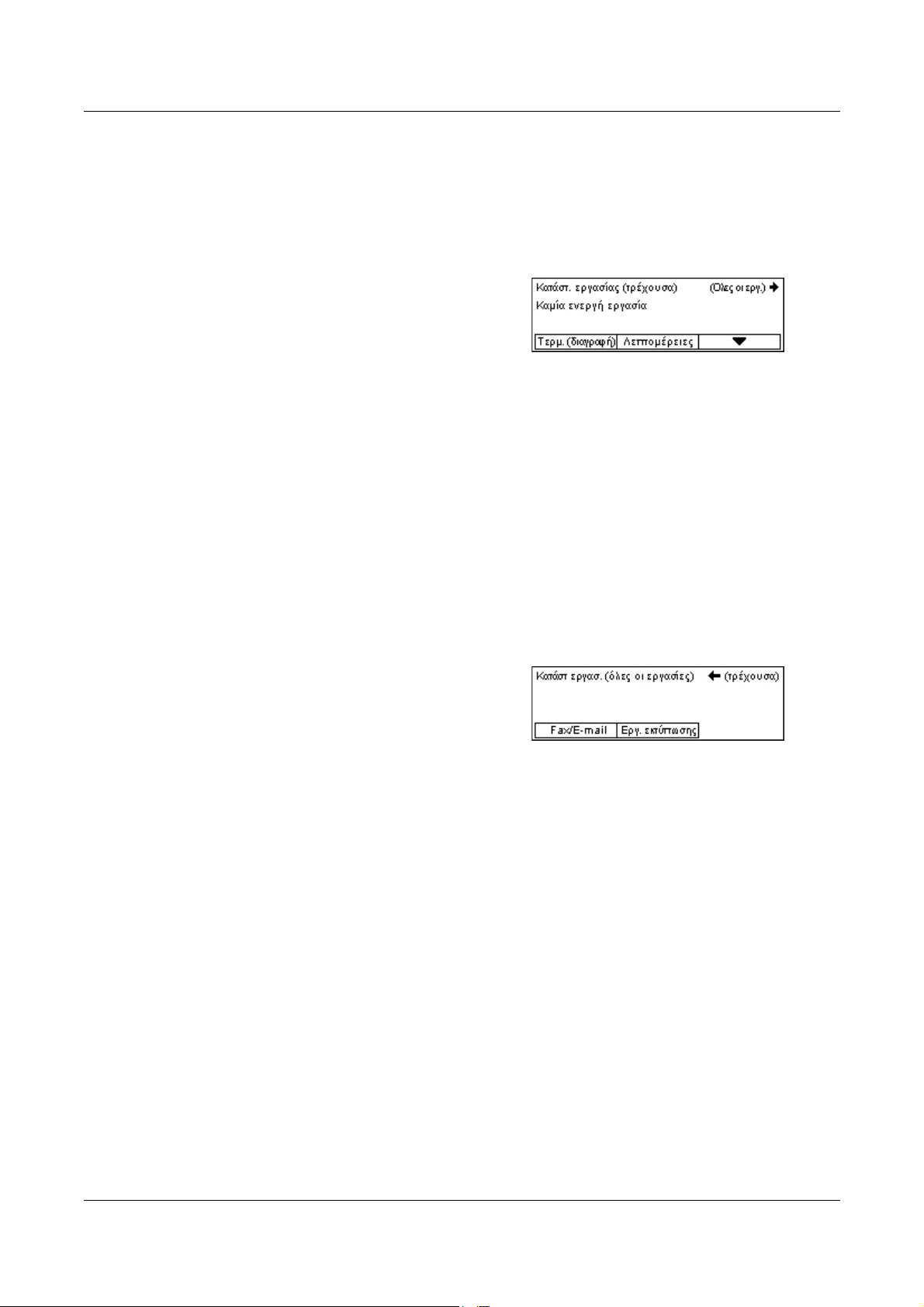
2 Συνοπτική παρουσίαση προϊόντος
Τρέχουσα
Εµφανίζει τις εκτελούµενες εργασίες. Μπορείτε να προβάλετε τις ιδιότητες της εργασίας
ή να διαγράψετε τις εργασίες από αυτήν την οθόνη. Χρησιµοποιήστε το πλήκτρο
<Επιλογή> στον πίνακα ελέγχου για να επιλέξετε µια εργασία. Εάν δεν υπάρχει εργασία
σε εξέλιξη, εµφανίζεται το ακόλουθο µήνυµα: “∆εν υπάρχουν ενεργές
Τερµατισµός (διαγραφή)
Τερµατίζει την εκτελούµενη εργασία και τη διαγράφει από την ουρά.
Λεπτοµέρειες
Εµφανίζει τις ιδιότητες της εργασίας. Το περιεχόµενο κάθε οθόνης µπορεί να διαφέρει
ανάλογα µε το είδος ή την κατάσταση της εργασίας.
Όλες οι εργασίες
εργασίες”.
Εµφανίζει τις εργασίες που είναι σε αναµονή ή εκκρεµούν και όλες τις ολοκληρωµένες
εργασίες στο σύστηµα.
Το περιεχόµενο κάθε οθόνης µπορεί να διαφέρει ανάλογα µε το είδος ή την κατάσταση
της εργασίας.
1. Πατήστε το πλήκτρο <J> στον πίνακα
ελέγχου.
2. Επιλέξτε την επιθυµητή επιλογή.
Φαξ/e-mail
Μπορείτε να επιλέξετε είτε [Αποστολή] ή [Λήψη] για µια εργασία φαξ, και [Αποστολή]
για µια εργασία e-mail.
• Αποστολή – Εµφανίζει τις εξερχόµενες εργασίες φαξ και e-mail. Επιλέξτε µια
εργασία από τη λίστα χρησιµοποιώντας τα πλήκτρα <Επιλογή> και επιλέξτε
[Λεπτοµέρειες] για την προβολή των
• Λήψη – Εµφανίζει τις εισερχόµενες εργασίες φαξ. Επιλέξτε µια εργασία από τη λίστα
χρησιµοποιώντας τα πλήκτρα <Επιλογή> και επιλέξτε [Λεπτοµέρειες] για την
προβολή των ιδιοτήτων των εργασιών στην επόµενη οθόνη.
Εργασία εκτύπωσης
ιδιοτήτων των εργασιών στην επόµενη οθόνη.
Εµφανίζει τις εργασίες εκτύπωσης. ∆εν εµ
ολοκληρωµένες εργασίες. Επιλέξτε µια εργασία από τη λίστα χρησιµοποιώντας τα
πλήκτρα <Επιλογή> και επιλέξτε [Λεπτοµέρειες] για την προβολή των ιδιοτήτων των
εργασιών στην επόµενη οθόνη.
44 Οδηγός χρήσης Xerox CopyCentre/WorkCentre 118
φανίζονται οι εκκρεµείς και οι
Page 45
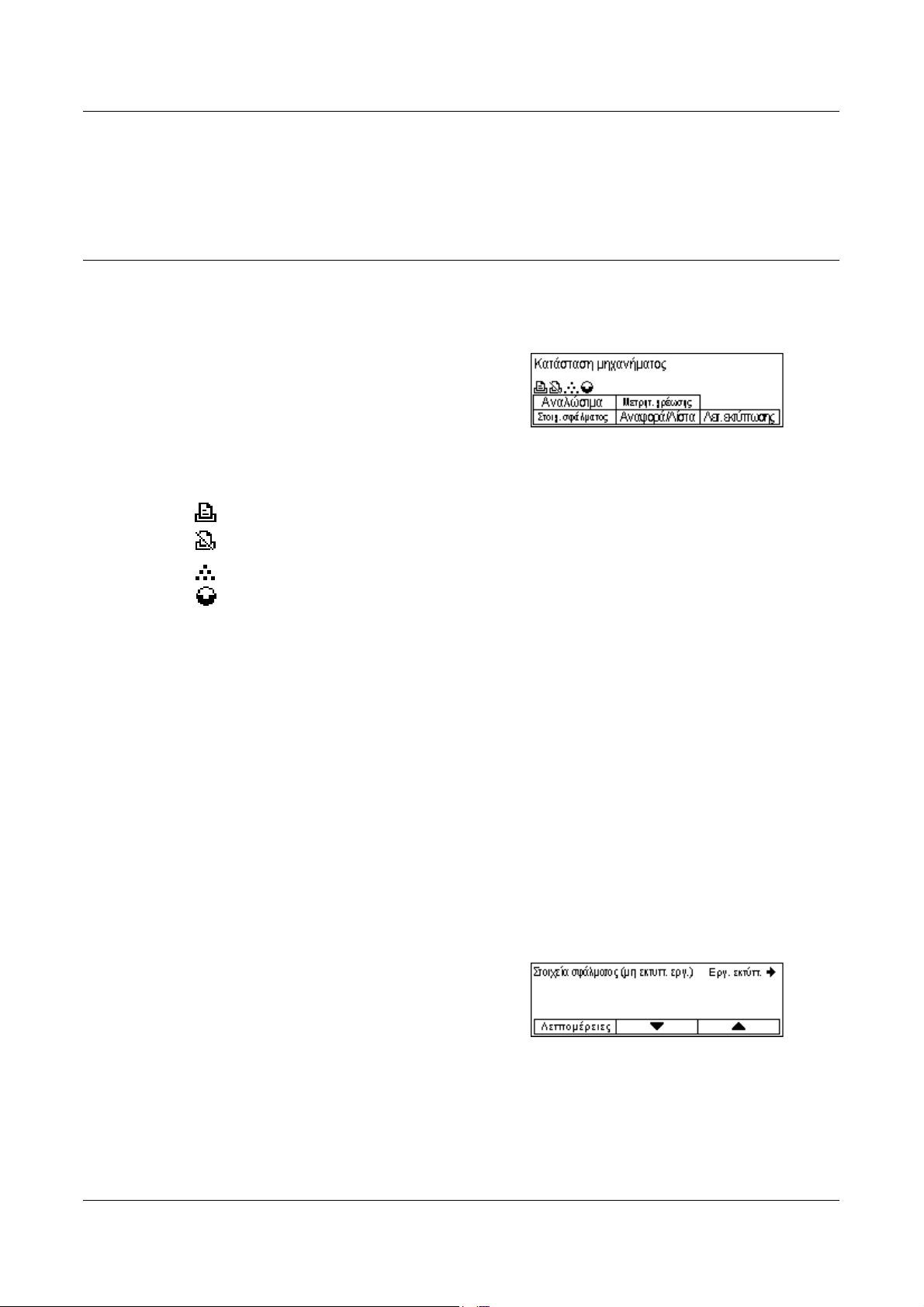
• Λεπτοµέρειες – εµφανίζει τις ιδιότητες της εργασίας. Μπορείτε να ακυρώσετε ή να
απορρίψετε την εργασία από κάθε οθόνη χρησιµοποιώντας τις επιλογές [Άκυρο] ή
[Εξαγωγή].
Κατάσταση µηχανήµατος
Χρησιµοποιήστε αυτό το πλήκτρο για να εµφανίσετε πληροφορίες για το µηχάνηµα.
Αυτό το πλήκτρο σας επιτρέπει να δείτε τον µετρητή χρέωσης, να εκτυπώσετε λίστες/
αναφορές, να ελέγξετε την τροφοδοσία χαρτιού και την κατάσταση των σφαλµάτων.
1. Πιέστε το πλήκτρο <Κατάσταση
µηχανήµατος> στον πίνακα ελέγχου.
Πατήστε το πλήκτρο <Κατάσταση
µηχανήµατος> οποιαδήποτε στιγµή για
να εξέλθετε.
Τα ακόλουθα εικονίδια εµφανίζουν την κατάσταση της εργασίας εκτύπωσης ή των
αναλώσιµων.
– Εµφανίζει την εργασία εκτύπωσης που βρίσκεται σε εξέλιξη.
Λειτουργίες
– Εµφανίζει το σφάλµα
– Εµφανίζει την κασέτα γραφίτη που πρέπει να αντικατασταθεί σύντοµα.
– Εµφανίζει τη φύσιγγα τυµπάνου που πρέπει να αντικατασταθεί σύντοµα.
Για περισσότερες πληροφορίες, συµβουλευτείτε τα παρακάτω.
Στοιχεία σφάλµατος – σελίδα 45
Αναλώσιµα – σελίδα 46
Αναφορά/λίστα (Εργασίες χωρίς εκτύπωση) – σελίδα 46
Αναφορά/λίστα (Εργασίες
Μετρητής χρέωσης – σελίδα 49
Λειτουργία εκτύπωσης – σελίδα 50
Στοιχεία σφάλµατος
Αυτή η οθόνη σας επιτρέπει να προβάλλετε την ηµεροµηνία και την ώρα που
παρουσιάστηκε κάθε σφάλµα, τους κωδικούς σφαλµάτων και την κατάσταση κάθε
σφάλµατος.
Το περιεχόµενο κάθε οθόνης µπορεί να διαφέρει ανάλογα µε το είδος ή την κατάσταση
της εργασίας.
1. Επιλέξτε [Πληροφορίες σφάλµατος]
στην οθόνη [Κατάσταση µηχανήµατος]
χρησιµοποιώντας το πλήκτρο
<Επιλογή>.
στις εργασίες εκτύπωσης.
εκτύπωσης) – σελίδα 48
2. Πιέστε το πλήκτρο <Εισαγωγή>.
3. Πιέστε το πλήκτρο <I> ή το πλήκτρο <J> για να µετακινηθείτε µεταξύ των
οθονών.
Οδηγός χρήσης Xerox CopyCentre/WorkCentre 118 45
Page 46
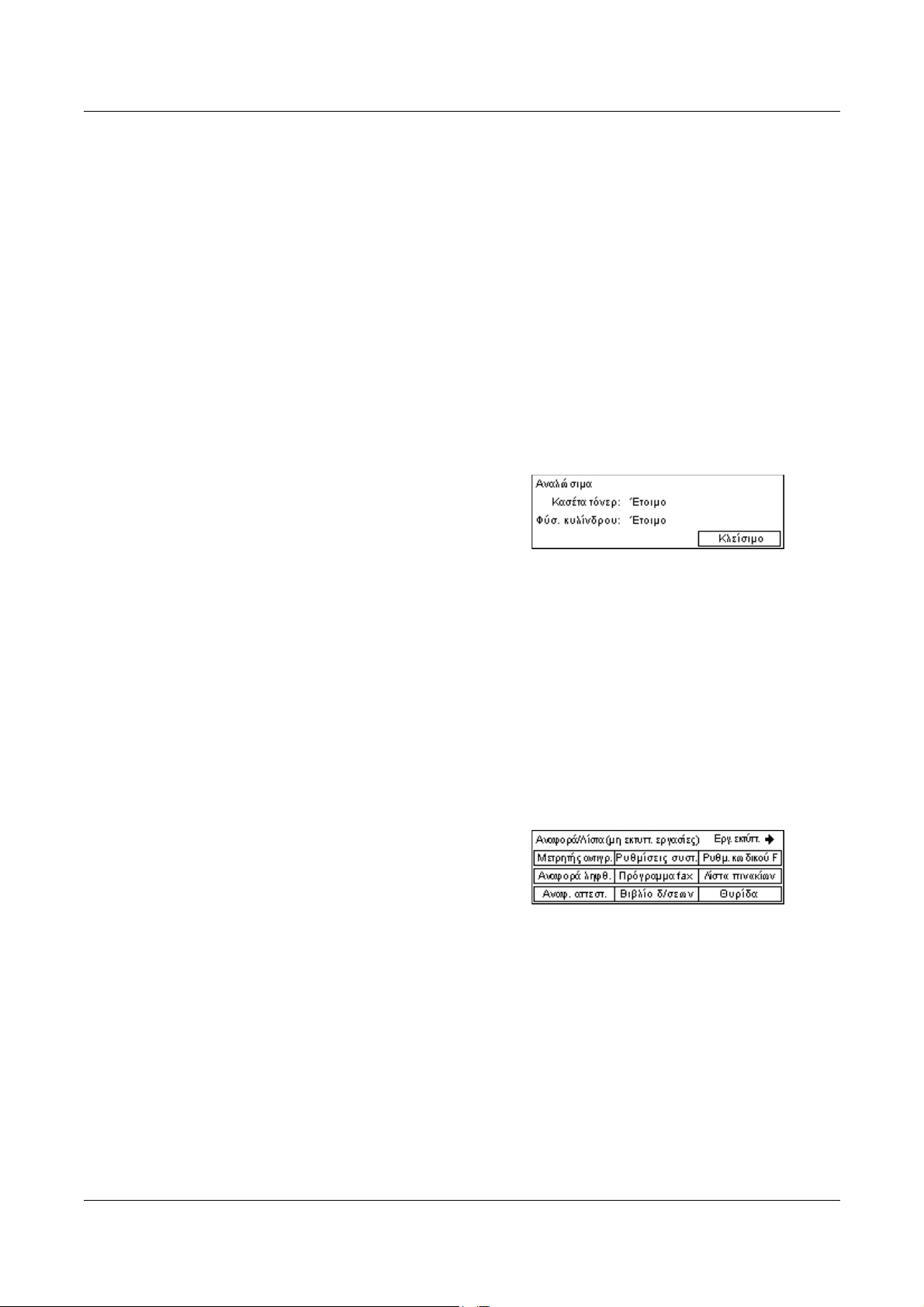
2 Συνοπτική παρουσίαση προϊόντος
Εργασίες χωρίς εκτύπωση
Εµφανίζει τα στοιχεία σφάλµατος για όλες τις εργασίες εκτός από τις εργασίες
εκτύπωσης. Επιλέξτε µια εργασία από τη λίστα χρησιµοποιώντας τα πλήκτρα
<Επιλογή> και επιλέξτε [Λεπτοµέρειες] για την προβολή των ιδιοτήτων των εργασιών
στην επόµενη οθόνη.
Εργασία εκτύπωσης
Εµφανίζει τα στοιχεία σφάλµ
από τη λίστα χρησιµοποιώντας τα πλήκτρα <Επιλογή> και επιλέξτε [Λεπτοµέρειες] για
την προβολή των ιδιοτήτων των εργασιών στην επόµενη οθόνη.
ατος για τις εργασίες εκτύπωσης. Επιλέξτε µια εργασία
Αναλώσιµα
Αυτή η οθόνη επιτρέπει τον έλεγχο της κατάστασης της κασέτας γραφίτη και της
φύσιγγας τυµπάνου.
1. Επιλέξτε [Αναλώσιµα] στην οθόνη
[Κατάσταση µηχανήµατος]
χρησιµοποιώντας το πλήκτρο
<Επιλογή>.
2. Πιέστε το πλήκτρο <Εισαγωγή>.
Κασέτα γραφίτη
Εµφανίζει το υπόλοιπο της κασέτας γραφίτη µε τρία επίπεδα.
Φύσιγγα τυµπάνου
Εµφανίζει το υπόλοιπο της φύσιγγας τυµπάνου µε τρία επίπεδα.
Αναφορά/λίστα (Εργασίες χωρίς εκτύπωση)
Αυτή η οθόνη σας επιτρέπει να εκτυπώσετε διάφορες αναφορές και λίστες για όλες τις
εργασίες εκτός από τις εργασίες εκτύπωσης .
1. Επιλέξτε [Αναφορά/Λίστα] στην οθόνη
[Κατάσταση µηχανήµατος]
χρησιµοποιώντας το πλήκτρο
<Επιλογή>.
2. Πιέστε το πλήκτρο <Εισαγωγή>.
3. Επιλέξτε την επιθυµητή επιλογή.
4. Για να εκτυπώσετε την επιλεγµένη αναφορά ή λίστα, πιέστε το πλήκτρο
<Εισαγωγή> και στη συνέχεια το πλήκτρο <Έναρξη>.
Αναφορά αποστολής
Εκτυπώνει µια αναφορά αποστολής η οποία παρέχει πληροφορίες για τις τελευταίες
50 µεταδόσεις και αποστολές e-mail. Οι λεπτοµερείς πληροφορίες που αναφέρονται σε
κάθε εργασία περιλαµβάνουν: το όνοµα του
λειτουργίες και το αποτέλεσµα της µετάδοσης.
46 Οδηγός χρήσης Xerox CopyCentre/WorkCentre 118
παραλήπτη, την ώρα µετάδοσης, τις
Page 47
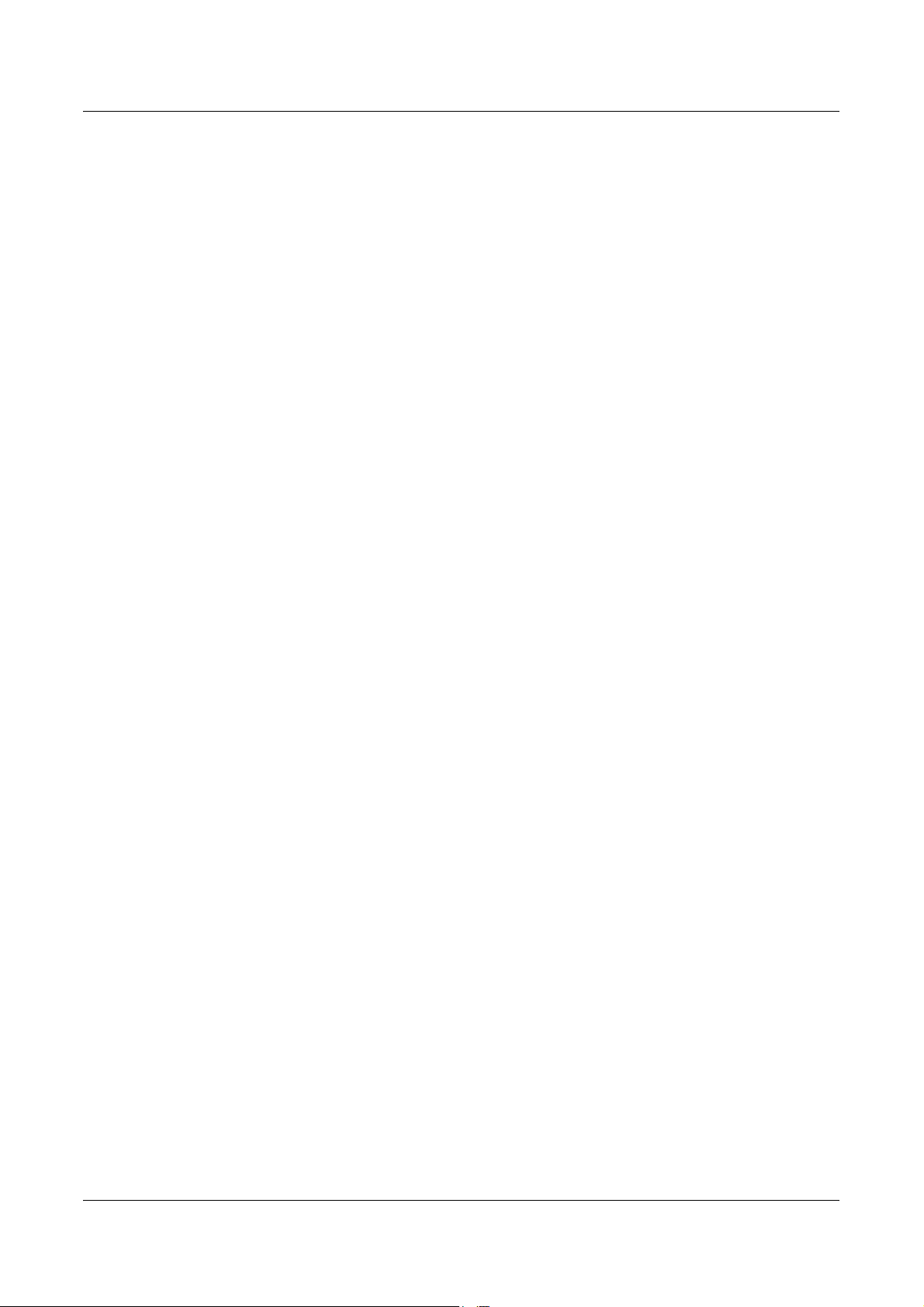
Λειτουργίες
Αναφορά λήψης
Εκτυπώνει µια αναφορά λήψης η οποία παρέχει πληροφορίες για τα τελευταία 50 φαξ
που παρελήφθησαν. Οι λεπτοµερείς πληροφορίες που αναφέρονται σε κάθε εργασία
περιλαµβάνουν: το όνοµα του αποστολέα, τον χρόνο παραλαβής, τις λειτουργίες και το
αποτέλεσµα.
Μετρητής αντιγράφων
Επιβεβαιώνει τα δεδοµένα του λογαριασµού, όπως το
όνοµα του λογαριασµού, το όριο
που έχει καθοριστεί για κάθε λογαριασµό και το συνολικό αριθµό αντιγράφων για κάθε
λογαριασµό.
Βιβλίο διευθύνσεων
Επιβεβαιώνει τα περιεχόµενα του Βιβλίου διευθύνσεων. Τα περιεχόµενα εκτυπώνονται
ως λίστα µε τα ονόµατα των παραληπτών, τους αριθµούς φαξ και
τον κωδικό F για το
φαξ, τη διεύθυνση e-mail για τα e-mail σε αριθµητική σειρά για τον κωδικό ταχείας
κλήσης.
Πρόγραµµα φαξ
Εκτυπώνει λεπτοµερείς πληροφορίες για κάθε πρόγραµµα φαξ. Η λίστα περιλαµβάνει
το όνοµα του προγράµµατος, τη ρύθµιση για κάθε λειτουργία, το όνοµα του παραλήπτη
και τον κωδικό ταχείας κλήσης.
Ρυθµίσεις συστήµατος
Επιβεβαιώνει την κατάσταση των ρυθµίσεων αυτού του µηχανήµατος. Εκτυπώνει
περιεχόµενα του σειριακού αριθµού, λεπτοµέρειες Auditron και ρυθµίσεις αντιγραφής/
φαξ και e-mail ως αναφορά λίστας.
Θυρίδα
Επιβεβαιώνει µια λίστα καταχωρηµένων θυρίδων. Εκτυπώνει τα ονόµατα των θυρίδων
και τον
κωδικό F κλπ. σε αριθµητική σειρά αριθµού θυρίδας.
Λίστα πινακίου
Εκτυπώνει µια αναφορά ως λίστα καταχωρηµένων πινακίων. Η λίστα εµφανίζει τίτλους
καταχωρηµένων πρωτοτύπων, την ηµεροµηνία και την ώρα καταχώρησης των
πρωτοτύπων κλπ., σε αλφαβητική σειρά στο πινάκιο.
Ρυθµίσεις κωδικού F
Εκτυπώνει µια αναφορά λεπτοµερών
πληροφοριών σχετικά µε τις ρυθµίσεις
παραλαβής του κωδικού F για τις καταχωρηµένες θυρίδες. Η λίστα περιλαµβάνει
πληροφορίες παραλαβής όπως ο κωδικός F ή ο κωδικός πρόσβασης, ή πληροφορίες
σχετικά µε τον προορισµό προώθησης.
Οδηγός χρήσης Xerox CopyCentre/WorkCentre 118 47
Page 48

2 Συνοπτική παρουσίαση προϊόντος
Αναφορά/λίστα (Εργασίες εκτύπωσης)
Αυτή η οθόνη σας επιτρέπει να εκτυπώνετε διάφορες αναφορές και λίστες για τις
εργασίες εκτύπωσης.
1. Επιλέξτε [Αναφορά/Λίστα] στην οθόνη
[Κατάσταση µηχανήµατος]
χρησιµοποιώντας το πλήκτρο
<Επιλογή>.
2. Πιέστε το πλήκτρο <Εισαγωγή>.
3. Πιέστε το πλήκτρο <J> για να εµφανιστεί η οθόνη Εργασίες εκτύπωσης.
4. Επιλέξτε την επιθυµητή εφαρµογή επιλέγοντας [T] ή [S] χρησιµοποιώντας το
πλήκτρο <Επιλογή>.
5. Για να εκτυπώσετε την επιλεγµένη αναφορά ή λίστα, πιέστε το πλήκτρο
<Εισαγωγή> και στη συνέχεια το πλήκτρο <Έναρξη>.
Αναφορά ιστορικού εργασιών
Εκτυπώνει πληροφορίες για τα αποτελέσµατα της εκτύπωσης, όπως εάν τα δεδοµένα
από τον Η/Υ έχουν εκτυπωθεί σωστά. Στην αναφορά µπορεί να εκτυπωθεί η
κατάσταση έως και
50 εργασιών.
Η περιγραφή των εργασιών µε σφάλµατα εκτυπώνεται στη στήλη [Κατάσταση
εργασίας]. Για λεπτοµέρειες σχετικά µε την περιγραφή σφαλµάτων, συµβουλευτείτε την
παράγραφο Κωδικοί σφάλµατος στην ενότητα Επίλυση προβληµάτων στη σελίδα 211.
Αναφορά ιστορικού σφαλµάτων
Εκτυπώνει πληροφορίες σχετκά µε τα 50 πιο πρόσφατα σφάλµατα που
παρουσιάστηκαν
παράγραφο Κωδικοί σφάλµατος στην ενότητα Επίλυση προβληµάτων στη σελίδα 211.
Μετρητής εκτυπώσεων
Εκτυπώνει πληροφορίες για το σύνολο των εκτυπωµένων σελίδων και το συνολικό
αριθµό των φύλλων που χρησιµοποιήθηκαν από το µηχάνηµα σύµφωνα µε
διαφορετικούς Η/Υ ή τους κατόχους εργασιών. Η [Αναφορά µετρητή εκτυπώσεων]
µετρά σελίδες από το σηµείο από το οποίο εµφανίστηκαν τα δεδοµένα.
Ρυθµίσεις συστήµατος
Εκτυπώνει την κατάσταση του µηχανήµατος όπως τη σύνθεση υλικού και τις
πληροφορίες δικτύου. Εκτυπώστε αυτήν την αναφορά για να ελέγξετε
εγκατασταθεί σωστά τα προαιρετικά εξαρτήµατα.
Λίστα γραµµατοσειρών
στο µηχάνηµα. Για τους κωδικούς σφάλµατος, συµβουλευτείτε την
τους
εάν έχουν
Εκτυπώνει µια λίστα γραµµατοσειρών οι οποίες µπορούν να χρησιµοποιηθούν από το
µηχάνηµα.
48 Οδηγός χρήσης Xerox CopyCentre/WorkCentre 118
Page 49

Λειτουργίες
Λίστα γραµµατοσειρών PS
Εκτυπώνει µια λίστα µε τις γραµµατοσειρές PostScript που µπορούν να
χρησιµοποιηθούν στο µηχάνηµα όταν εγκατασταθεί το κιτ PostScript.
Γλώσσα εκτύπωσης
Σας επιτρέπει να εκτυπώσετε µία αναφορά ή λίστα των ακόλουθων πληροφοριών
γλώσσας εκτύπωσης.
Πιέστε το πλήκτρο <Εισαγωγή>, και στη συνέχεια την επιθυµητή εφαρµογή
επιλέγοντας [T]
• Λίστα Φορµών PCL – Εκτυπώνει µια λίστα της καταχωρηµένης φόρµας PCL.
• PS Logical – Εκτυπώνει µια λίστα µε τους εκτυπωτές που δηµιουργήθηκαν σε
PostScript όταν εγκαταστάθηκε το κιτ PostScript. Σας επιτρέπει να ελέγξετε τις
ρυθµίσεις έως και 10 εγκατεστηµένων λογισµικών εκτυπωτών.
ή [S] χρησιµοποιώντας το πλήκτρο <Επιλογή>.
• Ρυθµίσεις PDF - Εκτυπώνει
µορφή εκτύπωσης PDF.
• Ρυθµίσεις PCL – Εκτυπώνει µια αναφορά η οποία παρέχει διάφορες ρυθµίσεις στη
λειτουργία εκτύπωσης PCL.
Μετρητής χρέωσης
Σας επιτρέπει να δείτε το συνολικό αριθµό εκτυπώσεων που έγιναν από το µηχάνηµα.
Μπορείτε επίσης να προβάλετε το σειριακό αριθµό του µηχανήµατος.
1. Επιλέξτε [Μετρητής χρέωσης] στην
οθόνη [Κατάσταση µηχανήµατος]
χρησιµοποιώντας το πλήκτρο
<Επιλογή>.
2. Πιέστε το πλήκτρο <Εισαγωγή>.
Σειριακός αρ.
Εµφανίζει το σειριακό αριθµό του µηχανήµατος.
Σύνολο
Εµφανίζει το συνολικό αριθµό εκτυπώσεων που έγιναν από το µηχάνηµα.
µια αναφορά η οποία παρέχει διάφορες ρυθµίσεις σε
Εργασίες εκτύπωσης
Εµφανίζει το συνολικό αριθµό σελίδων που χρησιµοποιήθηκαν για εργασίες
εκτύπωσης.
Εργασίες χωρίς εκτύπωση
Εµφανίζει τον συνολικό αριθµ
εκτός από τις εργασίες εκτύπωσης.
Οδηγός χρήσης Xerox CopyCentre/WorkCentre 118 49
ό σελίδων που χρησιµοποιήθηκαν για όλες τις εργασίες
Page 50

2 Συνοπτική παρουσίαση προϊόντος
Λειτουργία εκτύπωσης
Σας επιτρέπει να αλλάξετε την προεπιλεγµένη λειτουργία του εκτυπωτή και τις
ρυθµίσεις της γλώσσας του εκτυπωτή.
1. Επιλέξτε [Λειτουργία εκτύπωσης] στην
οθόνη [Κατάσταση µηχανήµατος]
χρησιµοποιώντας το πλήκτρο
<Επιλογή>.
2. Πιέστε το πλήκτρο <Εισαγωγή>.
On-line
Ρυθµίζει τη λειτουργία του εκτυπωτή σε online.
Off-line
Ρυθµίζει τη λειτουργία του εκτυπωτή σε offline. Όταν βρίσκεστε offline, ο εκτυπωτής
δεν µπορεί να λάβει δεδοµένα ή να επεξεργαστεί εργασίες εκτύπωσης.
Εξοµοίωση
Ρυθµίζει τη λειτουργία εξοµοίωσης PDF ή PCL.
PDF
• Ποσότητα – Καθορίστε τον αριθµό των προς
1 και 999.
• Εκτύπωση 2 όψεων – Καθορίστε εάν τα αντίγραφα θα είναι διπλής όψης. Όταν είναι
ενεργοποιηµένη η εκτύπωση διπλής όψης επιλέξτε εάν θα γίνει βιβλιοδεσία µε
[Αναστροφή στη µεγάλη πλευρά] ή [Αναστροφή στη µικρή πλευρά].
• Λειτουργία εκτύπωσης – Επιλέξτε τη λειτουργία εκτύπωσης, είτε [Κανονική], [Υψηλή
ποιότητα], ή [Υψηλή
• Κωδικός πρόσβασης – Εάν έχει οριστεί κωδικός πρόσβασης για ένα αρχείο PDF,
καθορίστε εδώ εκ των προτέρων τον κωδικό πρόσβασης. Η εκτύπωση θα εκτελεστεί
µόνο όταν ο κωδικός πρόσβασης που ορίστηκε στο αρχείο PDF είναι ίδιος µε τον
κωδικό πρόσβασης που ορίστηκε εδώ.
• Με ταξινόµηση – Επιλέξτε εάν θέλετε να ταξινο
εκτυπώσεων σε σετ (ταξινοµηµένα µε τη σειρά των σελίδων 1, 2, 3, .. 1, 2, 3..).
• Μέγεθος χαρτιού – Επιλέξτε το µέγεθος χαρτιού, είτε [A4] ή [Αυτόµατο].
Επιλέξτε [Αυτόµατο] εάν θέλετε να εκτυπώσετε σε µέγεθος χαρτιού το οποίο
καθορίζεται αυτόµατα ανάλογα µε το µέγεθος και τις ρυθµίσεις του αρχείου
πρόκειται να εκτυπωθεί.
ταχύτητα].
εκτύπωση αντιγράφων µεταξύ
µήσετε πολλαπλά αντίγραφα των
PDF που
50 Οδηγός χρήσης Xerox CopyCentre/WorkCentre 118
Page 51

Λειτουργίες
PCL
• ∆ίσκος χαρτιού – Επιλέξτε το δίσκο χαρτιού που θα χρησιµοποιηθεί για την
εκτύπωση.
• Μέγεθος χαρτιού – Επιλέξτε το µέγεθος χαρτιού που θα εκτυπωθεί.
• Μέγεθος Bypass – Επιλέξτε το µέγεθος χαρτιού για το δίσκο 5 (δίσκος Βypass).
• Προσανατολισµός – Η κατεύθυνση εκτύπωσης του χαρτιού επιλέγεται ανάµεσα σε
[Κατακόρυφη] και [Οριζόντια].
• Εκτύπωση 2
όψεων – Καθορίστε εάν τα αντίγραφα θα είναι διπλής όψης. Όταν είναι
επιλεγµένο το [Ναι], επιλέξτε πώς θα δεθούν τα αντίτυπα, µε [Αναστροφή στη
µεγάλη πλευρά] ή [Αναστροφή στη µικρή πλευρά].
• Γραµµατοσειρά – Καθορίστε τη γραµµατοσειρά που θα χρησιµοποιηθεί.
• Ρύθµιση συµβόλων – Καθορίστε τα σύµβολα
της γραµµατοσειράς.
• Μέγεθος γραµµατοσειράς – Καθορίστε το µέγεθος της γραµµατοσειράς. Μπορείτε
να ορίσετε µια τιµή µεταξύ 4,00 και 50,00 σε βαθµίδες του 0,25.
• Απόσταση γραµµάτων – Καθορίστε την απόσταση των χαρακτήρων. Μπορείτε να
ορίσετε µια τιµή µεταξύ 6,00 και 24,00 σε βαθµίδες του 0,01.
• Γραµµές φόρµας – Καθορίστε
τις γραµµές φόρµας (των αριθµό των γραµµών κάθε
φόρµας). Μπορείτε να ορίσετε µια τιµή µεταξύ 5 και 128 σε βαθµίδες του 1.
• Ποσότητα – Καθορίστε τον αριθµό των προς εκτύπωση αντιγράφων µεταξύ
1 και 999.
• Βελτιστοποίηση ειδώλου – Επιλέξτε εάν επιθυµείτε βελτιστοποίηση ειδώλου.
Η βελτιστοποίηση ειδώλου είναι µια
λειτουργία που εξοµαλύνει τη διαχωριστική
γραµµή µεταξύ του µαύρου και του λευκού ώστε να µειωθούν οι προεξοχές και να
βελτιστοποιηθεί η οπτική εµφάνιση.
•HexDump – Καθορίστε εάν τα δεδοµένα που έχουν αποσταλεί από έναν Η/Υ θα
εκτυπωθούν στον κώδικα ASCII που αντιστοιχεί στην δεκαεξαδική µορφή εγγραφής
µε σκοπό
να ελεγχθούν τα περιεχόµενα των δεδοµένων.
• Πρόχειρη εκτύπωση – Καθορίστε εάν επιθυµείτε πρόχειρη εκτύπωση.
• Τερµατισµός γραµµής– Επιλέξτε τερµατισµό γραµµής από [Όχι], [Προσθήκη LF]
(η αλλαγή γραµµής µετατρέπεται σε αλλαγή παραγράφου), [Προσθήκη CR]
(η αλλαγή παραγράφου µετατρέπεται σε αλλαγή γραµµής και προώθηση χαρτιού),
ή [CR-XX] (η αλλαγή παραγράφου µετατρέπεται σε αλλαγή γραµµής και προώθηση
χαρτιού, και η αλλαγή γραµµής σε αλλαγή παραγράφου).
Οδηγός χρήσης Xerox CopyCentre/WorkCentre 118 51
Page 52

2 Συνοπτική παρουσίαση προϊόντος
Οθόνη πρόσβασης Auditron
Αυτή η λειτουργία καταγράφει ηλεκτρονικά τον αριθµό των αντιγράφων ή των
εκτυπώσεων που πραγµατοποιήθηκαν για κάθε λογαριαµό χρήστη και ελέγχει την
πρόσβαση και τη χρήση του µηχανήµατος. Για να ενεργοποιηθεί αυτή η λειτουργία, θα
πρέπει να συνδεθείτε ως βασικός χειριστής και να αλλάξετε τις προεπιλεγµένες
ρυθ
µίσεις στη [Λειτουργία Auditron] από [Όχι] σε [Ναι]. Ο βασικός χειριστής µπορεί να
αλλάξει τον κωδικό πρόσβασης ή τα όρια του λογαριασµού για τις εργασίες
αντιγραφής/εκτύπωσης. Για περισσότερες πληροφορίες, συµβουλευτείτε την
παράγραφο ∆ιαχείριση Auditron στην ενότητα Ρυθµίσεις στη σελίδα 149.
1. Πιέστε το πλήκτρο <"Σύνδεση/
Αποσύνδεση"> στον πίνακα ελέγχου.
2. Επιλέξτε [Ρυθµίσεις συστήµατος]
χρησιµοποιώντας το πλήκτρο
<Επιλογή>.
3. Εισάγετε τον κωδικό πρόσβασης του
βασικού χειριστή χρησιµοποιώντας το
αριθµητικό πληκτρολόγιο.
ΣΗΜΕΙΩΣΗ: Ο προεπιλεγµένος κωδικός πρόσβασης
του βασικού χειριστή είναι “11111”.
<Πλήκτρο> "Σύνδεση/Αποσύνδεση"
4. Επιλέξτε [Επιβεβαίωση] χρησιµοποιώντας το πλήκτρο <Επιλογή> ή πατήστε το
πλήκτρο <Εισαγωγή>.
5. Επιλέξτε [∆ιαχειριστής Auditron] στην
οθόνη [Ρυθµίσεις συστήµατος]
χρησιµοποιώντας το πλήκτρο
<Επιλογή>.
6. Πιέστε το πλήκτρο <Εισαγωγή>.
7. Επιλέξτε την επιθυµητή επιλογή.
8. Πιέστε το πλήκτρο <Εισαγωγή>.
9. Αλλάξτε τις ρυθµίσεις σύµφωνα µε τις ανάγκες.
10. Πιέστε το πλήκτρο <Εισαγωγή>.
Εάν είναι ενεργοποιηµένη η λειτουργία Auditron, εισάγετε έναν καταχωρηµένο κωδικό
πρόσβασης για κάθε λογαριασµό προτού χρησιµοποιήσετε το µηχάνηµα.
1. Εισάγετε τον κωδικό πρόσβασης για κάθε καταχωρηµένο λογαριασµό
χρησιµοποιώντας το αλφαριθµητικό πληκτρολόγιο στον πίνακα ελέγχου.
2. Πιέστε το πλήκτρο <Εισαγωγή>.
52 Οδηγός χρήσης Xerox CopyCentre/WorkCentre 118
Page 53

Ανακυκλωµένο χαρτί
Η χρήση ανακυκλωµένου χαρτιού στο µηχάνηµα ωφελεί το περιβάλλον χωρίς µείωση
στην απόδοση. Η Xerox συνιστά χαρτί µε 20% περιεκτικότητα ανακυκλωµένου υλικού,
το οποίο µπορείτε να προµηθευτείτε µέσω της Xerox και άλλων προµηθευτών
αναλωσίµων γραφείων. Επικοινωνήστε µε τον αντιπρόσωπο της Xerox ή µεταβείτε στη
διεύθυνση www.xerox.com
ανακυκλωµένου χαρτιού.
Ανακυκλωµένο χαρτί
για περισσότερες πληροφορίες σχετικά µε άλλους τύπους
Οδηγός χρήσης Xerox CopyCentre/WorkCentre 118 53
Page 54
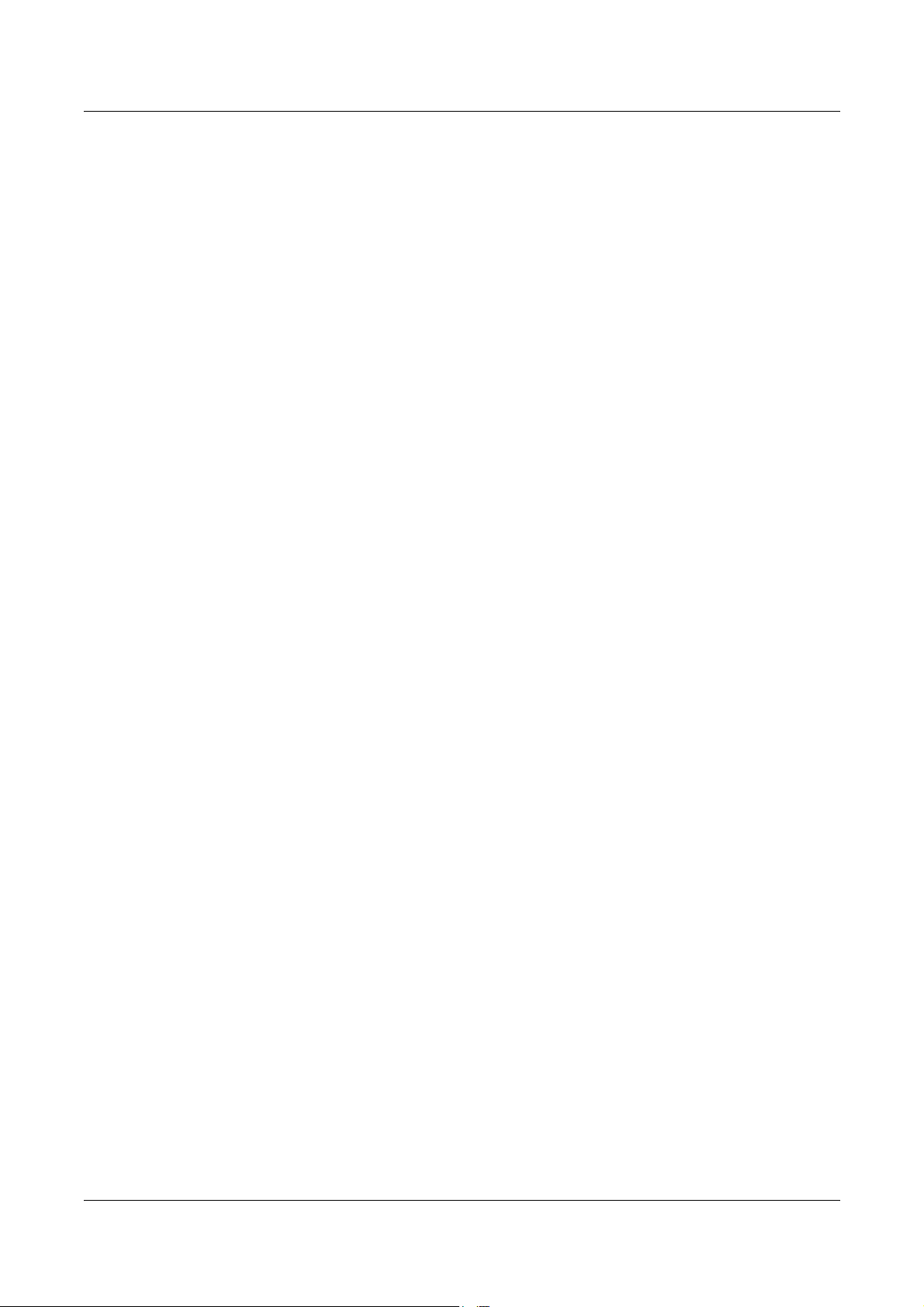
2 Συνοπτική παρουσίαση προϊόντος
54 Οδηγός χρήσης Xerox CopyCentre/WorkCentre 118
Page 55

3 Αντιγραφή
Το κεφάλαιο αυτό περιγράφει τον τρόπο χρήσης των λειτουργιών αντιγραφής.
∆ιαδικασία αντιγραφής
Η ενότητα αυτή περιγράφει την βασική διαδικασία αντιγραφής. Πριν αρχίσετε µια
εργασία αντιγραφής στο µηχάνηµά σας, πρέπει να προσδιορίσετε τι επιθυµείτε να
αντιγράψετε και τον επιθυµητό αριθµό αντιγράφων. Ακολουθήστε τα παρακάτω
βήµατα.
1. Τοπ οθε τήσ τε τα πρωτότυπα – σελίδα 55
2. Επιλέξτε τις λειτουργίες – σελίδα 58
3. Εισάγετε την ποσότητα – σελίδα 58
4. Έναρξη της εργασίας αντιγραφής – σελίδα 59
5. Επιβεβαίωση της εργασίας αντιγραφής στην κατάσταση εργασίας – σελίδα 59
Τερµατισµός της εργασίας αντιγραφής – σελίδα 59
ΣΗΜΕΙΩΣΗ: Εάν η λειτουργία Auditron είναι ενεργοποιηµένη, πιθανόν να χρειαστείτε
έναν καταχωρηµένο κωδικό πρόσβασης για κάθε λογαριασµό πριν τη χρήση του
µηχανήµατος. Για να αποκτήσετε τον
χειριστή. Για πληροφορίες σχετικά µε την εισαγωγή του κωδικού πρόσβασης,
συµβουλευτείτε την παράγραφο Οθόνη πρόσβασης Auditron στην ενότητα Συνοπτική
παρουσίαση προϊόντος στη σελίδα 52.
1. Τοποθετήστε τα πρωτότυπα
Οι περιοχές εισόδου πρωτοτύπων είναι οι ακόλουθες.
• Τροφοδότης εγγράφων για πολλαπλά πρωτότυπα ή πρωτότυπα µονής όψης
• Επιφάνεια σάρωσης για πρωτότυπα µονής όψης ή δεµένα πρωτότυπα
ΣΗΜΕΙΩΣΗ: Το κάλυµµα επιφάνειας σάρωσης θα τοποθετηθεί στη σύνθεση όπου δεν
υπάρχει τροφοδότης εγγράφων.
ΣΗΜΕΙΩΣΗ: Tο µηχάνηµα ανιχνεύει αυτόµατα τα βασικά µ
περισσότερες πληροφορίες σχετικά µε τον εντοπισµό του µεγέθους χαρτιού,
συµβουλευτείτε την παράγραφο Κατά τη χρήση της λειτουργίας αντιγραφής στην
ενότητα Τεχ ν ι κ ά χαρακτηριστικά στη σελίδα 224. Πριν τοποθετήσετε τα πρωτότυπα
ειδικού µεγέθους, πρέπει να επιλέξετε το δίσκο χαρτιού. Εάν δεν είναι δυνατή η
ανίχνευση του µεγέθους του πρωτοτύπου
το δίσκο χαρτιού. Για πληροφορίες σχετικά µε την επιλογή του δίσκου χαρτιού,
συµβουλευτείτε την παράγραφο Τροφοδοσία χαρτιού στη σελίδα 61.
κωδικό πρόσβασης, επικοινωνήστε µε το βασικό
εγέθη εγγράφου. Για
, το µηχάνηµα θα σας υποδείξει να επιλέξετε
Οδηγός χρήσης Xerox CopyCentre/WorkCentre 118 55
Page 56

3 Αντιγραφή
Τροφοδότης εγγράφων
Υπάρχουν δύο τύποι τροφοδότη εγγράφων γι' αυτό το µηχάνηµα. Ο ένας τύπος είναι ο
ADF (Αυτόµατος τροφοδότης εγγράφων) ο οποίος παρέχει σάρωση µονής όψης και ο
άλλος τύπος είναι ο DADF (Αυτόµατος τροφοδότης εγγράφων διπλής όψης) ο οποίος
επιτρέπει την αυτόµατη σάρωση και των δύο όψεων του εγγράφου.
εγγράφων έχει χωρητικότητα µέχρι 50 φύλλα χαρτιού βάρους 81,4 g/m
ΣΗΜΕΙΩΣΗ: Ο τροφοδότης εγγράφων (ADF/DADF) αποτελεί πρόσθετο εξοπλισµό.
Τα διαθέσιµα µεγέθη πρωτοτύπων είναι τα ακόλουθα:
ADF: 128 (Π) Χ 100 χλστ έως 307 Χ 1000 χλστ
DADF: 128 (Π) Χ 140 χλστ έως 307 Χ 1000 χλστ ή 307 Χ 432 χλστ στη λειτουργία
διπλής όψης
Ο τροφοδότης εγγράφων µπορεί να κάνει διαδοχική σάρωση πρωτοτύπων διαφόρων
µεγεθών. Ευθυγραµµίστε τα πρωτότυπα
εγγράφων. Η λειτουργία αυτή είναι διαθέσιµη µόνο όταν τα πρωτότυπα είναι βασικού
µεγέθους µε το ίδιο πλάτος και διαφορετικά µήκη. Όταν τα πρωτότυπα είναι ειδικού
µεγέθους ή βασικού µεγέθους µε διαφορετικό πλάτος, η λειτουργία αυτή δεν είναι
διαθέσιµη, και πρέπει να
τροφοδότη εγγράφων.
Ο τροφοδότης
2
(20lb).
µε την εσωτερική γωνία του τροφοδότη
χρησιµοποιείτε την επιφάνεια σάρωσης αντί για τον
ΣΗΜΕΙΩΣΗ: Για την µείωση του κινδύνου εµπλοκών χαρτιού στον τροφοδότη εγγράφων,
χρησιµοποιήστε την επιφάνεια σάρωσης για να αντιγράψετε διπλωµένα ή τσαλακωµένα
πρωτότυπα. Αντικαταστήστε τα διπλωµένα ή τσαλακωµένα πρωτότυπα µε νέα αντίγραφα.
Για περισσότερες πληροφορίες σχετικά
µεγεθών χρησιµοποιώντας τον τροφοδότη εγγράφων, συµβουλευτείτε την παράγραφο
Πρωτότυπα διαφόρων µεγεθών στη σελίδα 68.
µε την αντιγραφή πρωτοτύπων διαφόρων
1. Πριν τοποθετήστε τα πρωτότυπα στον
τροφοδότη εγγράφων, βεβαιωθείτε ότι
βρίσκονται σε καλή κατάσταση και
αφαιρέστε τυχόν συρραπτικά και
συνδετήρες.
2. Τοποθετήστε τακτοποιηµένα τα
πρωτότυπα στον τροφοδότη µε την όψη
προς τα επάνω. Η πρώτη σελίδα θα
πρέπει να βρίσκεται επάνω από τις
άλλες, µε την επικεφαλίδα προς το πίσω
ή το αριστερό µέρος του µηχανήµατος.
3. Τοποθετήστε την δεσµίδα στη µέση των οδηγών ευθυγραµµίζοντας την αριστερή
πλευρά µε τον δίσκο του τροφοδότη εγγράφων, και ρυθµίστε τους οδηγούς έτσι
ώστε να εφάπτονται στα πρωτότυπα.
Όταν η [Τροφοδοσία χαρτιού] έχει ρυθµιστεί στο [Αυτόµατο], το µηχάνηµα επιλέγει
αυτόµατα τον κατάλληλο δίσκο ανάλογα µε
πρωτοτύπων. Εάν δεν υπάρχει ο κατάλληλος δίσκος, εµφανίζεται η ένδειξη σφάλµατος.
Για περισσότερες πληροφορίες σχετικά µε την επιλογή του δίσκου χαρτιού,
συµβουλευτείτε την παράγραφο Τροφοδοσία χαρτιού στη σελίδα 61.
56 Οδηγός χρήσης Xerox CopyCentre/WorkCentre 118
το µέγεθος και τον προσανατολισµό των
Page 57

Επιφάνεια σάρωσης
Η επιφάνεια σάρωσης χρησιµοποιείται για µία σελίδα ή για δεµένο πρωτότυπο
πλάτους 301 χλστ (11 ίντσες) και µήκους 431.8 χλστ (17 ίντσες).
Εάν έχετε να σαρώσετε παραπάνω από µία δέσµη πρωτοτύπων, επιλέξτε [Aλλαγή
ρυθµίσ] ενώ σαρώνεται η τρέχουσα δέσµη πρωτοτύπων. Αυτό σας επιτρέπει να
αντιγράψετε πολλαπλά πρωτότυπα ή πρωτότυπα διαφόρων
δεδοµένων. Μπορείτε επίσης να αλλάξετε τις ρυθµίσεις αντιγραφής για κάθε σελίδα.
1. Ανασηκώστε τον τροφοδότη εγγράφων
ή το κάλυµµα της επιφάνειας σάρωσης.
2. Τοποθετήστε το έγγραφο στην
επιφάνεια αντιγραφής µε την όψη προς
τα κάτω και ευθυγραµµίστε το στην
άκρη του βέλους στην επάνω αριστερή
πλευρά της επιφάνειας αντιγραφής.
∆ιαδικασία αντιγραφής
µεγεθών ως µία οµάδα
3. Κλείστε τον τροφοδότη εγγράφων ή το
κάλυµµα της επιφάνειας σάρωσης.
Οπτικός αναγνώστης πρωτοτύπων
Ο Οπτικός αναγνώστης πρωτοτύπων (CVT) είναι µια λεπτή λωρίδα κρυστάλλου η
οποία βρίσκεται στην αριστερή πλευρά της επιφάνειας σάρωσης. Όταν τα πρωτότυπα
εισάγονται από τον τροφοδότη εγγράφων, περνάνε από τον αναγνώστη CVT ο οποίος
σαρώνει αυτόµατα τα είδωλα στη µνήµη. Ο αναγνώστης CVT δεν χρησιµοποιείται όταν
τα πρωτότυπα έχουν τοποθετηθεί επάνω
στην επιφάνεια σάρωσης.
Οπτικός αναγνώστης πρωτοτύπων
Οδηγός χρήσης Xerox CopyCentre/WorkCentre 118 57
Page 58

3 Αντιγραφή
2. Επιλέξτε τις λειτουργίες
Μπορείτε να επιλέξετε διάφορες λειτουργίες αντιγραφής για την εργασία
αντιγραφής σας.
ΣΗΜΕΙΩΣΗ: Εάν το µηχάνηµα παραµείνει σε κατάσταση αδράνειας για συγκεκριµένο
χρονικό διάστηµα (το οποίο έχει καθοριστεί από το βασικό χειριστή), θα γίνει
επαναφορά των ρυθµίσεων. Για περισσότερες πληροφορίες, συµβουλευτείτε το
Αυτόµατος καθαρισµός
1. Πιέστε το πλήκτρο
<Αντιγραφή> στον πίνακα
ελέγχου. Βεβαιωθείτε ότι
εµφανίζεται η οθόνη
Αντιγραφής.
2. Πατήστε µία φορά το πλήκτρο
<Εκκαθάριση όλων> στον
πίνακα ελέγχου για να
ακυρώσετε όλες τις
προηγούµενες επιλογές.
στην Ρυθµίσεις στη σελίδα 144.
Πλήκτρο <Αντιγραφή>
3. Επιλέξτε µία επιλογή για την
απαραίτητη εφαρµογή.
Εάν είναι απαραίτητο, πιέστε το πλήκτρο <I> ή το πλήκτρο <J> για να µετακινηθείτε
µεταξύ των οθονών, και τροποποιήστε τις ρυθµίσεις αντιγραφής. Για περισσότερες
πληροφορίες σχετικά µε τις διαθέσιµες λειτουργίες αντιγραφής, συµβουλευτείτε την
παράγραφο Λειτουργίες αντιγραφής στη σελίδα 60.
3. Εισάγετε την ποσότητα
Η µέγιστη ποσότητα εκτυπώσεων είναι 99.
1. Χρησιµοποιήστε το αριθµητικό
πληκτρολόγιο στον πίνακα ελέγχου για
να εισάγετε τον επιθυµητό αριθµό
αντιγράφων. Ο αριθµός που εισάγετε
εµφανίζεται στην επάνω δεξιά γωνία της
οθόνης.
ΣΗΜΕΙΩΣΗ: Για να ακυρώσετε εσφαλµένη καταχώριση, πιέστε το πλήκτρο <C> και
εισάγετε τη σωστή ποσότητα.
Πλήκτρο <Εκκαθάριση όλων>
Πλήκτρο <C>
58 Οδηγός χρήσης Xerox CopyCentre/WorkCentre 118
Page 59

4. Έναρξη της εργασίας αντιγραφής
1. Πιέστε το πλήκτρο <Έναρξη>. Κάθε
πρωτότυπο σαρώνεται µόνο µία φορά.
Ο αριθµός των αντιγράφων που
υπολείπονται εµφανίζεται στην επάνω
δεξιά γωνία της οθόνης.
ΣΗΜΕΙΩΣΗ: Εάν υπάρξει κάποιο πρόβληµα, όπως εµπλοκή πρωτοτύπων ή πλήρης
µνήµη, κατά τη διάρκεια της σάρωσης πολλαπλών πρωτοτύπων, η εργασία
ακυρώνεται και
συνεχίσετε την ίδια λειτουργία, τοποθετήστε εκ νέου όλα τα πρωτότυπα και πιέστε το
πλήκτρο <Έναρξη>.
ΣΗΜΕΙΩΣΗ: Εάν προκύψει σφάλµα πλήρους µνήµης, διαγράψτε τα περιττά αρχεία.
τα δεδοµένα που έχουν σαρωθεί διαγράφονται. Για να
∆ιαδικασία αντιγραφής
Πλήκτρο <Έναρξη>
5. Επιβεβαίωση της εργασίας αντιγραφής στην κατάσταση εργασίας
1. Πιέστε το πλήκτρο
<Κατάσταση εργασίας> στον πίνακα
ελέγχου για να εµφανιστεί η οθόνη
Κατάσταση εργασίας.
Θα εµφανιστούν οι εργασίες αντιγραφής που βρίσκονται σε αναµονή. Εάν δεν υπάρχει
καµία εργασία αντιγραφής σε εξέλιξη, θα εµφανιστεί το ακόλουθο µήνυµα: "Καµία
ενεργή εργασία".
Τερµατισµός της εργασίας αντιγραφής
Ακολουθήστε τα παρακάτω βήµατα για να ακυρώσετε χειροκίνητα µία ενεργή εργασία
αντιγραφής.
1. Πιέστε το πλήκτρο
<Τερ µατισµός> στον πίνακα
ελέγχου για να ακυρώσετε την
τρέχουσα εργασία αντιγραφής.
Πλήκτρο <Τερµατισµός>
Οδηγός χρήσης Xerox CopyCentre/WorkCentre 118 59
Page 60
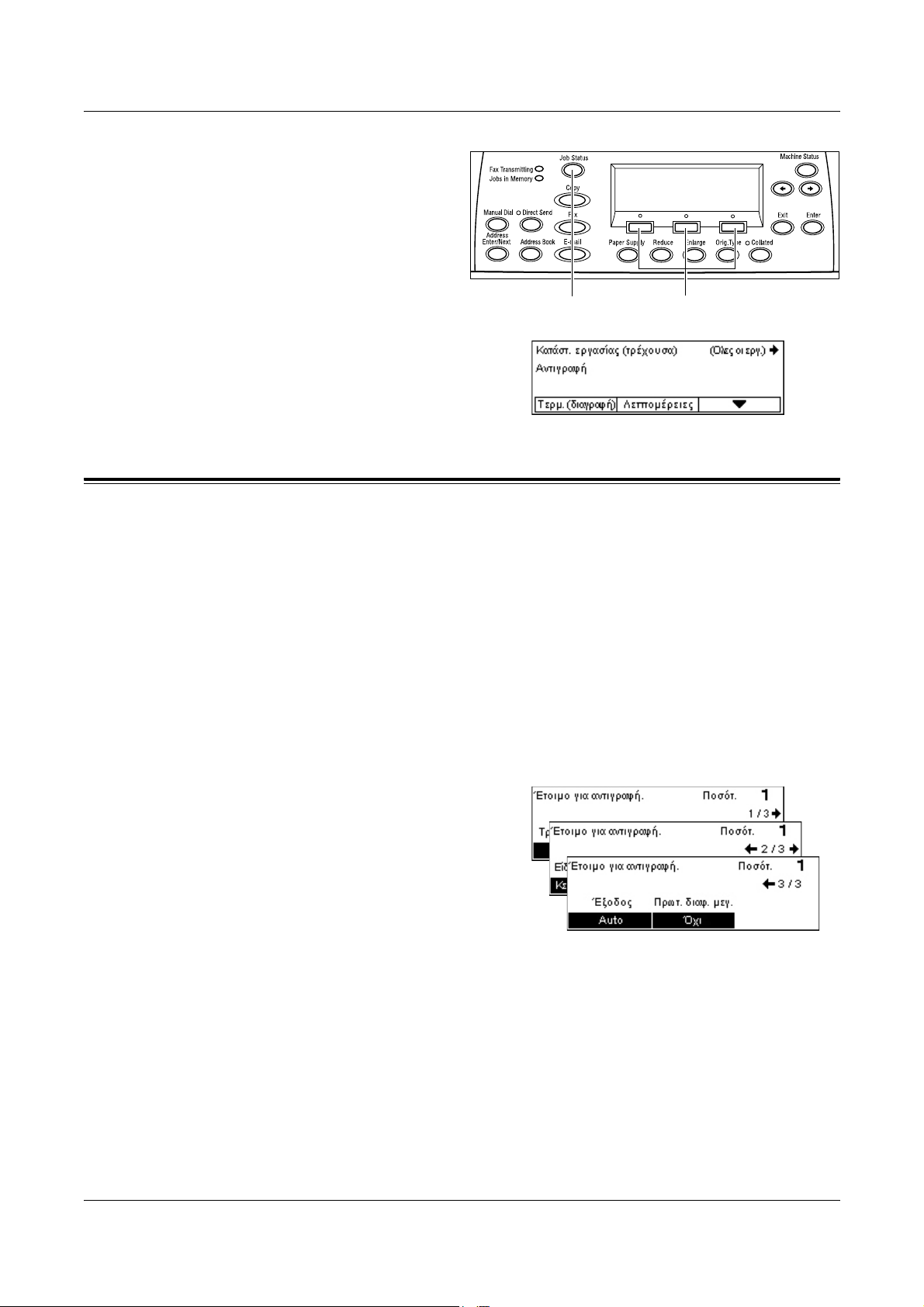
3 Αντιγραφή
2. Εάν είναι απαραίτητο,
πιέστε το πλήκτρο
<Κατάσταση εργασίας> στον
πίνακα ελέγχου για να
εµφανιστεί η οθόνη κατάστασης
εργασίας. Για έξοδο από την
οθόνη Κατάσταση εργασίας,
πιέστε το πλήκτρο <Κατάσταση
εργασίας>.
3. Επιλέξτε [Τε ρ µατισµός (∆ιαγραφή)]
χρησιµοποιώντας το πλήκτρο
<Επιλογή> για να ακυρώσετε την
εργασία που εκκρεµεί.
Λειτουργίες αντιγραφής
Η ενότητα αυτή περιγράφει τις διάφορες διαθέσιµες λειτουργίες για µια εργασία
αντιγραφής. Για περισσότερες πληροφορίες σχετικά µε τις διαθέσιµες λειτουργίες,
συµβουλευτείτε τα παρακάτω.
Πλήκτρο <Κατάσταση εργασίας> Πλήκτρο <Επιλογή>
Τροφοδοσία χαρτιού – σελίδα 61
Σµίκρυνση/Μεγέθυνση – σελίδα 63
Φωτεινό/Σκούρο – σελίδα 64
Είδος πρωτοτύπου – σελίδα 64
Πολλαπλά είδωλα – σελίδα 65
2 όψεων – σελίδα 65
Έξοδος – σελίδα 67
Πρωτότυπα διαφόρων µεγεθών – σελίδα 68
1. Πιέστε το πλήκτρο <Αντιγραφή> στον
πίνακα ελέγχου.
2. Πατήστε το πλήκτρο <I> ή το πλήκτρο
<J> για εναλλαγή µεταξύ των οθονών.
3. Επιλέξτε την επιθυµητή λειτουργία.
ΣΗΜΕΙΩΣΗ: Ορισµένες λειτουργίες µπορεί
να µην είναι διαθέσιµες ανάλογα µε τη
σύνθεση του µηχανήµατός σας.
60 Οδηγός χρήσης Xerox CopyCentre/WorkCentre 118
Page 61
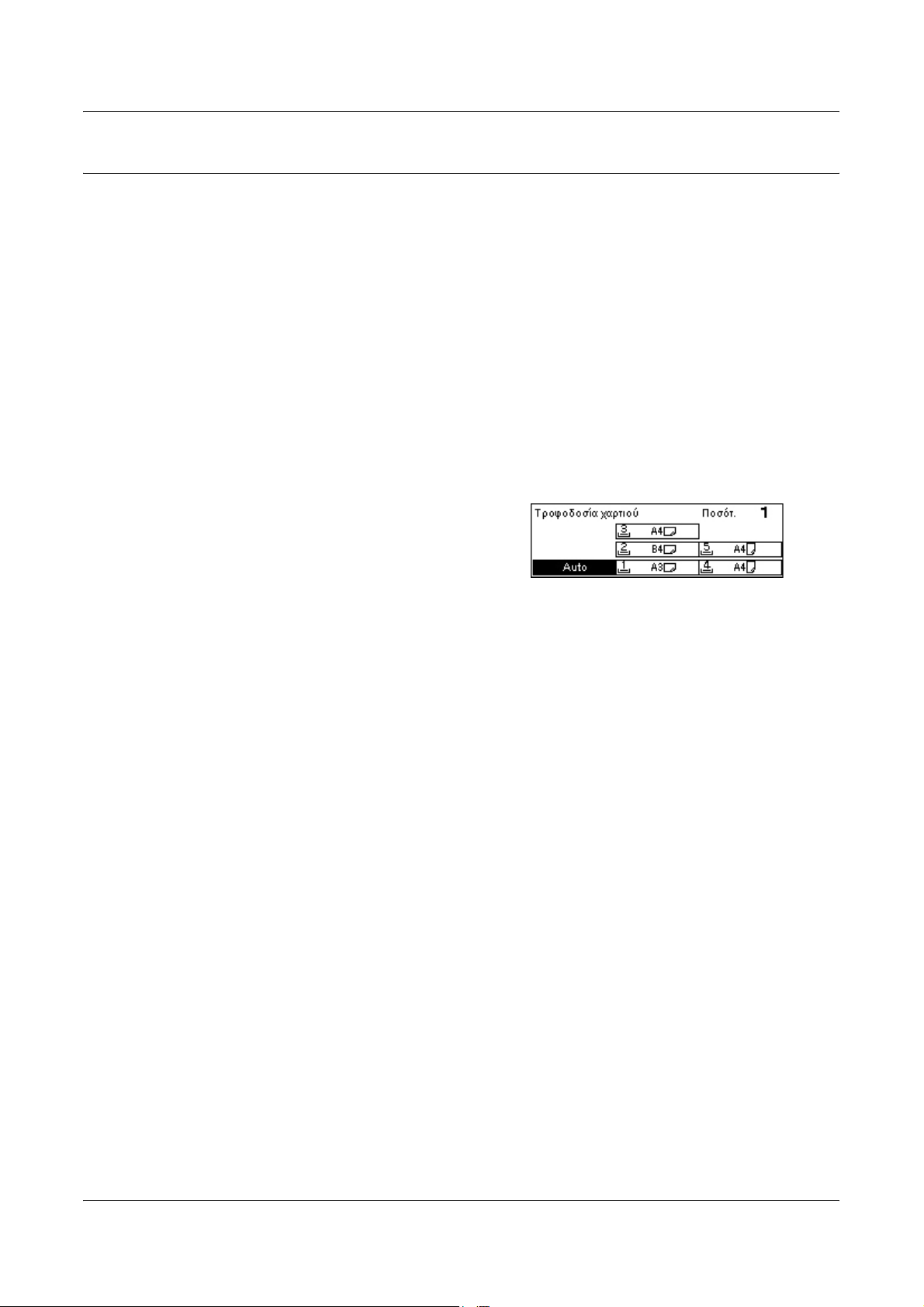
Τροφοδοσία χαρτιού
Χρησιµοποιήστε αυτή τη λειτουργία για να επιλέξετε το δίσκο χαρτιού που
περιλαµβάνει το χαρτί που είναι απαραίτητο για την εργασία. Οι διαθέσιµοι δίσκοι
χαρτιού εµφανίζονται στην οθόνη µαζί µε το µέγεθος των µέσων εκτύπωσης και τον
προεπιλεγµένο προσανατολισµό για κάθε δίσκο. Όταν είναι επιλεγµένος
χαρτιού, το είδος χαρτιού στο δίσκο εµφανίζεται στην οθόνη.
Όταν αλλάζετε τον τύπο του µέσου εκτύπωσης στους δίσκους 2, 3 και 4, ο δίσκος
πρέπει να προγραµµατιστεί εκ νέου από το βασικό χειριστή για να αντιστοιχεί στα µέσα
εκτύπωσης που τοποθετούνται. Για περισσότερες πληροφορίες σχετικά µε τον εκ νέου
προγραµµατισµό του δίσκου, επικοινωνήστε µε το βασικό χειριστή ή συµβουλευτείτε
την παράγραφο Είδος χαρτιού στην ενότητα Ρυθµίσεις στη σελίδα 154.
Για πληροφορίες σχετικά µε τα µεγέθη και τους τύπους µέσων εκτύπωσης που
υποστηρίζονται γι' αυτό το µηχάνηµα, συµβουλευτείτε την παράγραφο Μεγέθη και είδη
χαρτιού που υποστηρίζονται
σελίδα 138.
1. Πατήστε το πλήκτρο <I> ή το πλήκτρο
<J> για να προβάλλετε την
[Τροφοδοσία χαρτιού] στην Οθόνη
Αντιγραφής.
Λειτουργίες αντιγραφής
ο δίσκος
στην ενότητα Χαρτί και άλλα µέσα εκτύπωσης στη
2. Επιλέξτε [Τροφοδοσία χαρτιού] χρησιµοποιώντας το πλήκτρο <Επιλογή>.
3. Επιλέξτε την επιθυµητή επιλογή.
4. Πιέστε το πλήκτρο <Εισαγωγή>.
ΣΗΜΕΙΩΣΗ: Το πλήκτρο <Τροφοδοσία χαρτιού> στον πίνακα ελέγχου παρέχει
γρήγορη πρόσβαση στη λειτουργία αυτή.
Αυτόµατο
Επιλέγει αυτόµατα τον κατάλληλο δίσκο σύµφωνα µε το µέγεθος του πρωτοτύπου, το
ποσοστό σµίκρυνσης ή µεγέθυνσης.
Προεπιλογές
Επιλέξτε ένα δίσκο χαρτιού από τους δίσκους 1 έως 5, ανάλογα µε τους
δίσκους του µηχανήµατος.
Όταν ο δίσκος 5 (δίσκος bypass) είναι επιλεγµένος, εµφανίζεται η οθόνη [Μέγεθος
χαρτιού]. Αφού επιλέξετε το µέγεθος χαρτιού, εµφανίζεται η οθόνη [Είδος χαρτιού].
διαθέσιµους
Οδηγός χρήσης Xerox CopyCentre/WorkCentre 118 61
Page 62

3 Αντιγραφή
Οθόνη [Μέγεθος χαρτιού]
Η οθόνη αυτή εµφανίζεται αυτόµατα κατά την τοποθέτηση χαρτιού εκτός από φακέλους
στο δίσκο 5 (δίσκος bypass).
Χρησιµοποιήστε αυτή την οθόνη για να επιλέξετε το µέγεθος του χαρτιού για το δίσκο
5 (δίσκος bypass). Μπορείτε επίσης να εισάγετε ειδικό µέγεθος χαρτιού,
χρησιµοποιώντας την οθόνη [Ειδικό µέγεθος].
Μπορείτε να αλλάξετε τη
συµπεριλαµβανοµένου του µεγέθους χαρτιού A4 και της οθόνης για τα αµερικανικά
µεγέθη χαρτιού συµπεριλαµβανοµένου του µεγέθους χαρτιού Letter. Για περισσότερες
πληροφορίες, συµβουλευτείτε την παράγραφο Είδος χαρτιού στην ενότητα Ρυθµίσεις
στη σελίδα 154.
σειρά των οθονών µεταξύ της οθόνης για τη σειρά AB
1. Τοποθετήστε το χαρτί στο δίσκο 5
(δίσκος bypass).
2. Πατήστε το πλήκτρο <I> ή το πλήκτρο
<J> για εναλλαγή µεταξύ των οθονών
για να προβάλλετε το απαιτούµενο
µέγεθος χαρτιού.
3. Επιλέξτε την επιθυµητή επιλογή.
4. Πιέστε το πλήκτρο <Εισαγωγή>.
Προεπιλογές
Σας επιτρέπει να επιλέξετε ένα µέγεθος χαρτιού για το δίσκο 5 (δίσκος bypass). Αφού
επιλέξετε µία από τις προεπιλογές, πιέστε το πλήκτρο <Εισαγωγή> για να εµφανιστεί
η οθόνη [Είδος χαρτιού].
Μεταβλητό µέγεθος
Εµφανίζει την οθόνη [Ειδικό µέγεθος]. Χρησιµοποιήστε αυτή την οθόνη για να εισάγετε
ένα ειδικό
αριθµητικό πληκτρολόγιο στον πίνακα ελέγχου. Μπορείτε να εισάγετε µεγέθη πλάτους
από 89 έως 297 χλστ (3,5–11,7 ίντσες) και µήκους 98 έως 432 χλστ (3,9–17,0 ίντσες)
σε µονάδες του 1 χλστ (0.1 ίντσες). Εάν επιλέξετε [Επόµενο] χρησιµοποιώντας το
πλήκτρο <Επιλογή>, µπορείτε στη συνέχεια να επιλέξετε µεταξύ [X] και [Y]
εισάγετε την τιµή. Αφού εισάγετε τις τιµές, πιέστε το πλήκτρο <Εισαγωγή> για να
εµφανιστεί η οθόνη [Είδος χαρτιού].
Μπορείτε να αλλάξετε τη µονάδα µεγέθους χαρτιού στην οθόνη [Μεταβλητό µέγεθος]
από χιλιοστά σε ίντσες. Για περισσότερες πληροφορίες, συµβουλευτείτε την
παράγραφο Χιλιοστά/Ίντσες στην ενότητα Ρυθµίσεις
µέγεθος χαρτιού για το δίσκο 5 (δίσκος bypass) χρησιµοποιώντας το
για να
στη σελίδα 148.
Οθόνη [Είδος χαρτιού]
Χρησιµοποιήστε αυτήν την οθόνη για να επιλέξετε το είδος του χαρτιού για το δίσκο 5
(δίσκος bypass). Για περισσότερες πληροφορίες σχετικά µε τα είδη Χαρτιού,
συµβουλευτείτε την παράγραφο Είδος χαρτιού στη σελίδα 154.
62 Οδηγός χρήσης Xerox CopyCentre/WorkCentre 118
Page 63

1. Μετά την επιλογή του µεγέθους χαρτιού
στην οθόνη [Μέγεθος χαρτιού], πατήστε
το πλήκτρο <Εισαγωγή>.
2. Επιλέξτε την επιθυµητή επιλογή.
3. Πιέστε το πλήκτρο <Εισαγωγή>.
Σµίκρυνση/Μεγέθυνση
Εκτός από το µέγεθος 100% για τα αντίγραφα, µπορείτε επίσης να δηµιουργήσετε
αντίγραφα σε σµίκρυνση ή µεγέθυνση από 50 έως 200%, επιλέγοντας µία από τις
ρυθµίσεις [Σµίκρυνση/Μεγέθυνση].
1. Πιέστε το πλήκτρο <I> ή το πλήκτρο
<J> για να εµφανιστεί η επιλογή
[Σµίκρυνση/Μεγέθυνση] στην οθόνη
Αντιγραφής.
2. Επιλέξτε [Σµίκρυνση/Μεγέθυνση] χρησιµοποιώντας το πλήκτρο <Επιλογή>.
3. Επιλέξτε την επιθυµητή επιλογή.
Λειτουργίες αντιγραφής
4. Πιέστε το πλήκτρο <Εισαγωγή>.
ΣΗΜΕΙΩΣΗ: Το πλήκτρο <Μεγέθυνση> ή <Σµίκρυνση> στον πίνακα ελέγχου παρέχει
γρήγορη πρόσβαση στη λειτουργία αυτή.
100%
Παράγει αντίγραφα στο ίδιο µέγεθος µε το πρωτότυπο.
Αυτόµατη επιλογή %
Αυτόµατα σµικρύνει/µεγεθύνει το είδωλο του εγγράφου για να χωρέσει στο επιλεγµένο
µέγεθος χαρτιού.
Προεπιλογές
Σας
επιτρέπει να επιλέξετε το ποσοστό σµίκρυνσης/µεγέθυνσης χρησιµοποιώντας το
πλήκτρο <Επιλογή>. Το προεπιλεγµένο ποσοστό µπορεί να ρυθµιστεί από το βασικό
χειριστή.
Χειροκίνητη ρύθµιση
Υπάρχουν δύο µέθοδοι εισαγωγής του ποσοστού σµίκρυνσης/µεγέθυνσης µε
χειροκίνητο τρόπο.
• Επιλέξτε [100%], ενώ στη συνέχεια πατώντας το πλήκτρο <I> ή το πλήκτρο
µπορείτε να αλλάξετε την τιµή σε προσαυξήσεις του 1%.
<J>
• Επιλέξτε κάποια άλλη ρύθµιση εκτός από το [Αυτόµατο] και πιέστε το πλήκτρο <C>
στον πίνακα ελέγχου. Στη συνέχεια εισάγετε απευθείας το ποσοστό σµίκρυνσης/
µεγέθυνσης χρησιµοποιώντας το αριθµητικό πληκτρολόγιο στον πίνακα ελέγχου.
Οδηγός χρήσης Xerox CopyCentre/WorkCentre 118 63
Page 64

3 Αντιγραφή
Φωτεινό/Σκούρο
Η λειτουργία αυτή σας επιτρέπει να ρυθµίσετε την πυκνότητα για αντιγραφή των
πρωτοτύπων σε πέντε επίπεδα. Χρησιµοποιήστε τα πλήκτρα της <Επιλογής> για να
φωτίσετε ή να σκουρύνετε την πυκνότητα.
1. Πατήστε το πλήκτρο <I> ή το πλήκτρο
<J> για να προβάλλετε την επιλογή
[Φωτεινό/Σκούρο] στην οθόνη
Αντιγραφής.
2. Επιλέξτε [Φωτεινό/Σκούρο] χρησιµοποιώντας το πλήκτρο <Επιλογή>.
3. Επιλέξτε [Αυτόµατο] ή µετακινήστε το T στην οθόνη επιλέγοντας [Σκούρο] ή
[Φωτεινό] χρησιµοποιώντας το πλήκτρο <Επιλογή> για το επιθυµητό επίπεδο
πυκνότητας.
4. Πιέστε το πλήκτρο <Εισαγωγή>.
Αυτόµατο
Επιλέγει αυτόµατα το επίπεδο πυκνότητας αντιγραφής των πρωτοτύπων.
Είδος πρωτοτύπου
Η λειτουργία αυτή σας επιτρέπει να αντιγράψετε µε βέλτιστη ποιότητα ειδώλου
επιλέγοντας το είδος των πρωτότυπων εγγράφων.
1. Πιέστε το πλήκτρο <I> ή το πλήκτρο
<J> για να εµφανιστεί η επιλογή
[Είδος πρωτοτύπου] στην οθόνη
Αντιγραφής.
2. Επιλέξτε [Είδος πρωτοτύπου] χρησιµοποιώντας το πλήκτρο <Επιλογή>.
3. Επιλέξτε την επιθυµητή επιλογή.
4. Πιέστε το πλήκτρο <Εισαγωγή>.
ΣΗΜΕΙΩΣΗ: Το πλήκτρο <Τύπ ος πρωτοτύπου> στον πίνακα ελέγχου παρέχει
γρήγορη πρόσβαση στη λειτουργία αυτή.
Κείµενο
Χρησιµοποιήστε την επιλογή αυτή για να αντιγράψετε πρωτότυπα που περιέχουν
µόνο κείµενο.
Κείµενο & Φωτογραφία
Χρησιµοποιήστε την επιλογή αυτή για να αντιγράψετε πρωτότυπα που περιέχουν ένα
συνδυασµό
κειµένου και φωτογραφιών.
Φωτογραφία
Χρησιµοποιήστε την επιλογή αυτή για να αντιγράψετε πρωτότυπα που περιέχουν µόνο
φωτογραφίες.
64 Οδηγός χρήσης Xerox CopyCentre/WorkCentre 118
Page 65

Πολλαπλά είδωλα
Η λειτουργία αυτή σας επιτρέπει να αντιγράψετε δύο ή τέσσερα ανεξάρτητα έγγραφα
πάνω σε ένα φύλλο χαρτιού. Tο µηχάνηµα σµικρύνει/µεγεθύνει αυτόµατα τα είδωλα
όπως απαιτείται για την εκτύπωσή τους σε µία σελίδα.
1. Πατήστε το πλήκτρο <I> ή το πλήκτρο
<J> για να προβάλλετε την επιλογή
[Πολλαπλά είδωλα] στην οθόνη
Αντιγραφής.
2. Επιλέξτε [Πολλαπλά είδωλα] χρησιµοποιώντας το πλήκτρο <Επιλογή>.
3. Επιλέξτε την επιθυµητή επιλογή.
4. Πιέστε το πλήκτρο <Εισαγωγή>.
1 είδωλο
Απενεργοποιεί τη λειτουργία.
2 είδωλα
Λειτουργίες αντιγραφής
2 όψεων
Αντιγράφει δύο πρωτότυπα σε µία σελίδα.
4 είδωλα
Αντιγράφει τέσσερα πρωτότυπα σε µία σελίδα. Εάν επιλέξετε αυτή τη ρύθµιση και
πιέσετε το πλήκτρο <Εισαγωγή> για να εµφανιστεί η οθόνη 4 ειδώλων, µπορείτε να
επιλέξετε είτε [] (Έναρξη αριστερά οριζόντια) είτε [] (Έναρξη αριστερά κάθετη
τη διάταξη των ειδώλων.
ΣΗΜΕΙΩΣΗ: Για [2 είδωλα], τα είδωλα τοποθετούνται πάντα από τα αριστερά προς τα
δεξιά ή από επάνω προς τα κάτω στη σελίδα.
Η λειτουργία αυτή σας επιτρέπει να παράγετε αυτόµατα αντίγραφα διπλής όψης από
πρωτότυπα µονής ή διπλής όψης.
ΣΗΜΕΙΩΣΗ: Η επιλογή αντιγραφής διπλής όψης δεν µπορεί να χρησιµοποιηθεί µε
άλλα είδη χαρτιού εκτός από το Κοινό χαρτί.
) για
1. Πατήστε το πλήκτρο <I> ή το πλήκτρο
<J> για να προβάλλετε την επιλογή
[2 Όψεων] στην οθόνη Αντιγραφής.
2. Επιλέξτε [2 όψεων] χρησιµοποιώντας το
πλήκτρο <Επιλογή>.
3. Επιλέξτε την επιθυµητή επιλογή.
4. Πιέστε το πλήκτρο <Εισαγωγή>.
Οδηγός χρήσης Xerox CopyCentre/WorkCentre 118 65
Page 66

3 Αντιγραφή
1J1 Όψης
Παράγει αντίγραφα µίας όψης από πρωτότυπα µίας όψης.
1J2 Όψεων
Παράγει αντίγραφα δύο όψεων από πρωτότυπα µίας όψης. Πιέστε το πλήκτρο
<Εισαγωγή> για να εµφανιστεί η οθόνη [Αντίγραφα]. Επιλέξτε είτε [Κεφαλίδα προς
κεφαλίδα] ή [Κεφαλίδα προς υποσέλιδο] για να καθορίσετε τον προσανατολισµό των
ειδώλων στην έξοδο.
2J1 Όψης
Παράγει αντίγραφα µίας όψης από πρωτότυπα δύο όψεων. Πιέστε το πλήκτρο
<Εισαγωγή> για να εµφανιστεί η οθόνη [Πρωτότυπα]. Επιλέξτε είτε [Κεφαλίδα προς
κεφαλίδα] ή [Κεφαλίδα προς υποσέλιδο] για να καθορίσετε τον προσανατολισµό των
πρωτοτύπων.
2J2 Όψεων
Παράγει αντίγραφα δύο όψεων από πρωτότυπα δύο όψεων.
Οι παρακάτω
εικόνες εµφανίζουν τους προσανατολισµούς [Κεφαλίδα προς κεφαλίδα]
και [Κεφαλίδα προς υποσέλιδο].
Κατακόρυφα είδωλα
Κεφαλίδα προς κεφαλίδα
για βιβλιοδεσία στη µεγάλη πλευρά
Κεφαλίδα προς υποσέλιδο
για βιβλιοδεσία στη µικρή πλευρά
Οριζόντια είδωλα
Κεφαλίδα προς κεφαλίδα
για βιβλιοδεσία στη µικρή πλευρά
Κεφαλίδα προς υποσέλιδο
για βιβλιοδεσία στη µεγάλη πλευρά
66 Οδηγός χρήσης Xerox CopyCentre/WorkCentre 118
Page 67
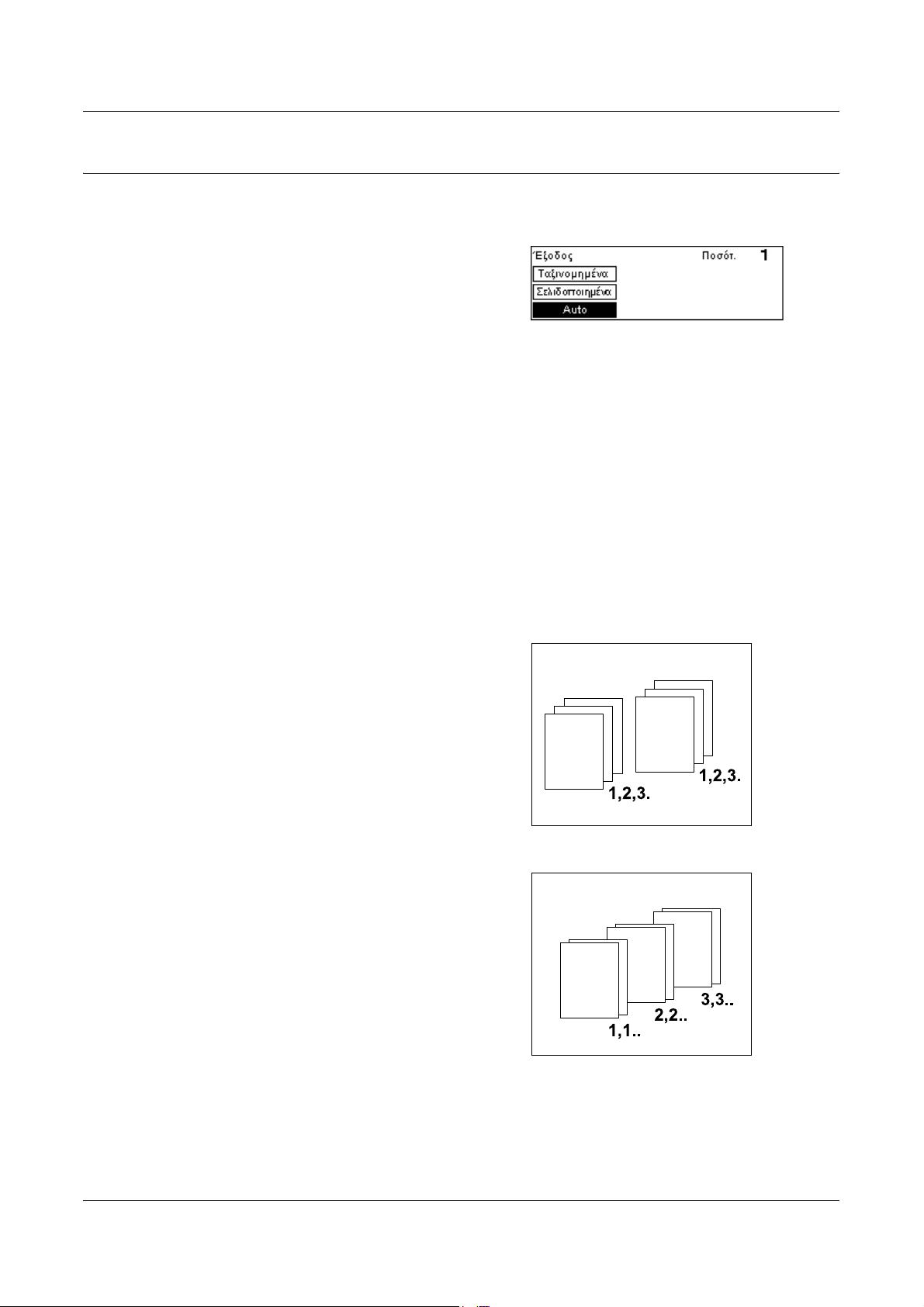
Έξοδος
Λειτουργίες αντιγραφής
Η λειτουργία αυτή σας επιτρέπει να ταξινοµήσετε τα τελικά αντίγραφα όταν παράγετε
πολλαπλά σετ αντιγράφων.
1. Πατήστε το πλήκτρο <I> ή το πλήκτρο
<J> για να προβάλλετε την επιλογή
[Έξοδος] στην οθόνη Αντιγραφής.
2. Επιλέξτε [Έξοδος] χρησιµοποιώντας το
πλήκτρο <Επιλογή>.
3. Επιλέξτε την επιθυµητή επιλογή.
4. Πιέστε το πλήκτρο <Εισαγωγή>.
ΣΗΜΕΙΩΣΗ: Το πλήκτρο <Τα ξ ι νό µηση> στον πίνακα ελέγχου παρέχει γρήγορη
πρόσβαση στη λειτουργία αυτή.
Αυτόµατη επιλογή
Εφαρµόζει αυτόµατα είτε [Με ταξινόµηση] ή [Χωρίς ταξινόµηση] για την ταξινόµηση των
τελικών αντιγράφων. Η επιλογή [Ταξινόµηση] εφαρµόζεται όταν χρησιµοποιείτε τον
τροφοδότη
επιλογή [Χωρίς ταξινόµηση].
εγγράφων. Όταν χρησιµοποιείτε την επιφάνεια σάρωσης, εφαρµόζεται η
Με ταξινόµηση
Παραδίδει τον καθορισµένο αριθµό σετ
αντιγράφων στην ίδια σειρά µε τα
πρωτότυπα. Για παράδειγµα, δύο αντίγραφα
ενός τρισέλιδου πρωτοτύπου παραδίδονται
µε σειρά 1-2-3, 1-2-3.
Χωρίς ταξινόµηση
Παραδίδει τα αντίγραφα σε δεσµίδες µ
βάση τον αριθµό αντιγράφων που απαιτείται
για κάθε πρωτότυπο. Για παράδειγµα, δύο
αντίγραφα ενός εγγράφου τριών σελίδων
εκτυπώνονται µε τη σειρά 1-1, 2-2, 3-3.
ε
Οδηγός χρήσης Xerox CopyCentre/WorkCentre 118 67
Page 68
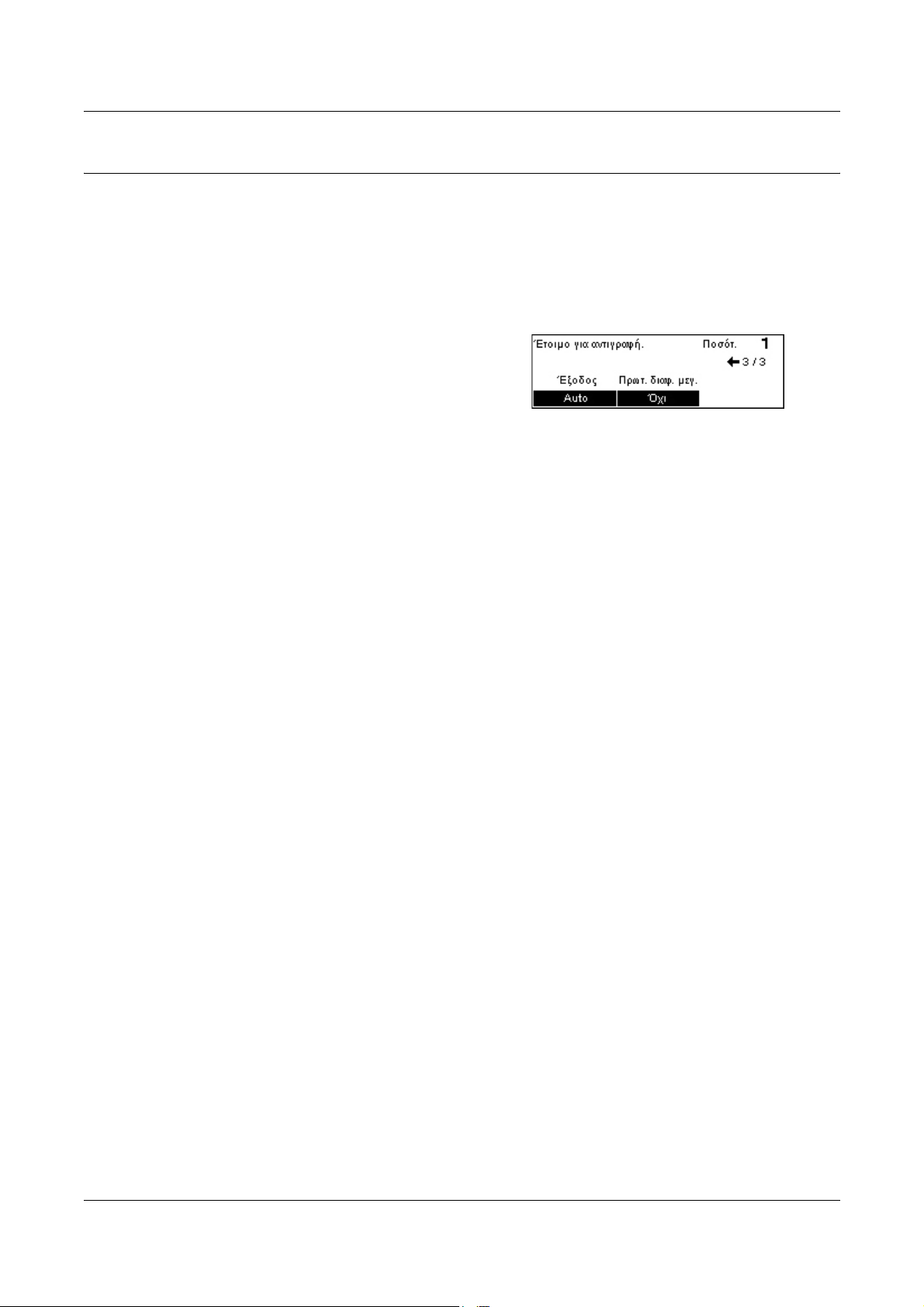
3 Αντιγραφή
Πρωτότυπα διαφόρων µεγεθών
Η λειτουργία αυτή σας επιτρέπει να τοποθετήσετε στον τροφοδότη εγγράφων
πρωτότυπα διαφόρων µεγεθών. Γι' αυτή τη λειτουργία πρέπει να χρησιµοποιείτε τον
τροφοδότη εγγράφων.
ΣΗΜΕΙΩΣΗ: Όταν χρησιµοποιείτε αυτή τη λειτουργία, το πλάτος των πρωτοτύπων
πρέπει να είναι ίδιο. Εάν παράγετε αντίγραφα από πρωτότυπα µε διαφορετικό
πλάτος, το πλάτος της πρώτης
1. Πατήστε το πλήκτρο <I> ή το πλήκτρο
<J> για να προβάλλετε την επιλογή
[Πρωτότυπα διαφόρων µεγεθών] στην
οθόνη Αντιγραφής.
2. Επιλέξτε [Πρωτότυπα διαφόρων µεγεθών] χρησιµοποιώντας το πλήκτρο
<Επιλογή>.
3. Επιλέξτε [Ναι] για να ενεργοποιήσετε τη λειτουργία αυτή.
Εάν απενεργοποιήσετε τη λειτουργία αυτή και παράγετε αντίγραφα από πρωτότυπα
διαφόρων µεγεθών, το µέγεθος της πρώτης σελίδας θα είναι το µέγεθος για όλα τα
αντίγραφα.
σελίδας θα αποτελεί το µέγεθος για τα αντίγραφα.
68 Οδηγός χρήσης Xerox CopyCentre/WorkCentre 118
Page 69
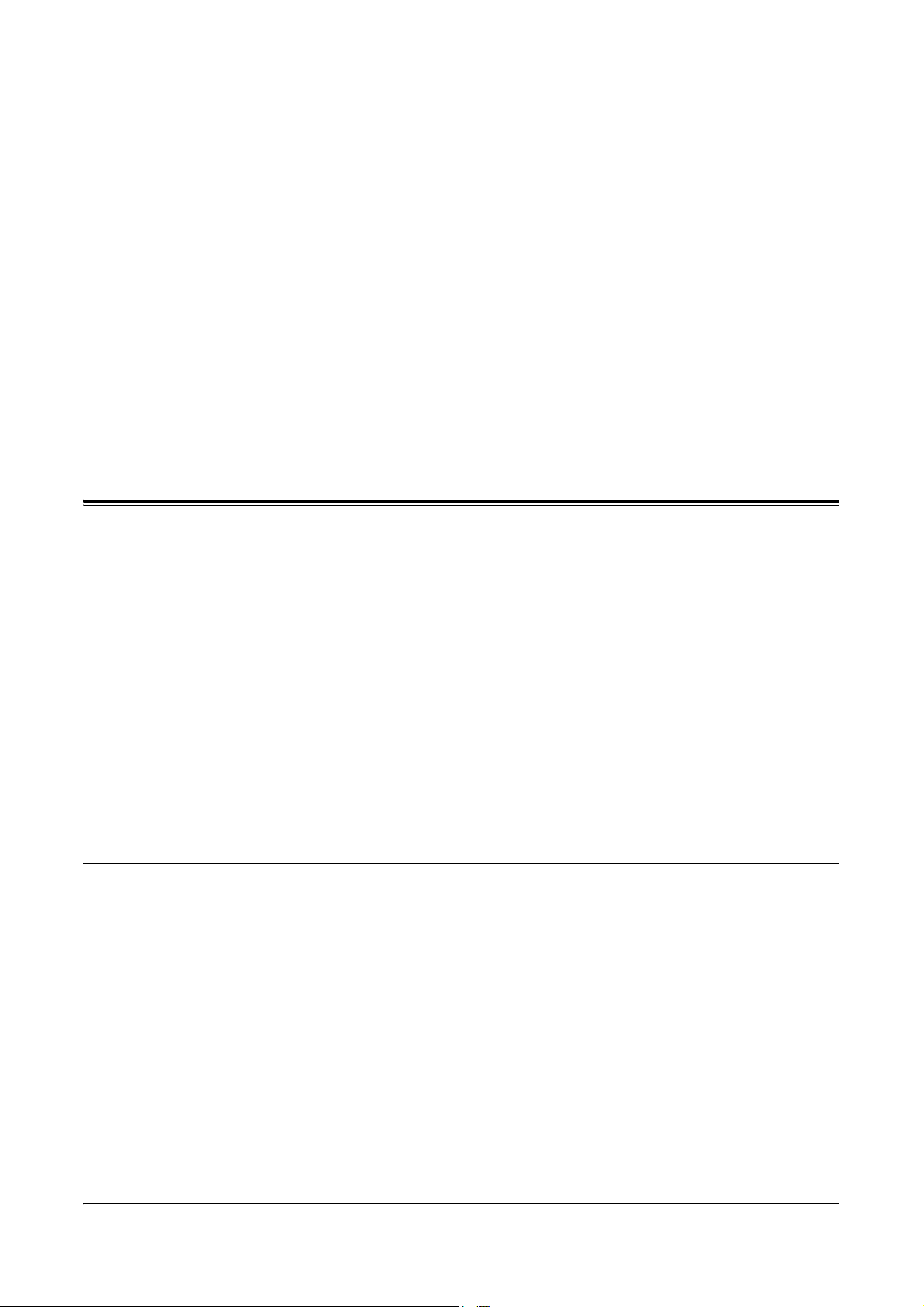
4 Φαξ
Αυτό το κεφάλαιο περιέχει πληροφορίες για τη χρήση των προαιρετικών λειτουργιών
φαξ, οι οποίες εξαρτώνται από τη σύνθεση του µηχανήµατός σας. Εκτός από τις
συνηθισµένες λειτουργίες φαξ είναι διαθέσιµη η λειτουργία Απευθείας φαξ, εφόσον
είναι εγκατεστηµένο το πρόσθετο κιτ εκτυπωτή.
Το Απευθείας φαξ σας επιτρέπει να αποστέλλετε
πελάτη.
Για περισσότερες πληροφορίες σχετικά µε το απευθείας φαξ, συµβουλευτείτε την
ηλεκτρονική βοήθεια του οδηγού PCL.
∆ιαδικασία φαξ
Αυτή η ενότητα περιγράφει τη βασική διαδικασία για την αποστολή φαξ. Ακολουθήστε
τα παρακάτω βήµατα.
1. Τοπ οθέ τησ η των πρωτοτύπων – σελίδα 69
2. Επιλογή των εφαρµογών – σελίδα 71
3. Καθορισµός του προορισµού – σελίδα 72
4. Έναρξη της εργασίας φαξ – σελίδα 72
5. Επιβεβαίωση της εργασίας φαξ στην Κατάσταση εργασίας – σελίδα 73
Τερµατισµός της
φαξ απευθείας από τον υπολογιστή
εργασίας φαξ – σελίδα 73
ΣΗΜΕΙΩΣΗ: Εάν είναι ενεργοποιηµένη η λειτουργία Auditron, πιθανόν να χρειαστείτε
κωδικό πρόσβασης για να µπορέσετε να χρησιµοποιήσετε το µηχάνηµα. Για να
αποκτήσετε τον κωδικό πρόσβασης ή για περισσότερες πληροφορίες, επικοινωνήστε
µε το βασικό χειριστή.
1. Τοποθέτηση των πρωτοτύπων
Τα ακόλουθα βήµατα εξηγούν πώς να τοποθετήσετε τα έγγραφα, χρησιµοποιώντας
τον τροφοδότη εγγράφων ή την επιφάνεια σάρωσης. Κατά τη σάρωση ενός
πρωτοτύπου υπό τη µορφή ενός ή πολλαπλών εγγράφων ως δεσµίδα,
χρησιµοποιήστε τον τροφοδότη εγγράφων. Κατά τη σάρωση ενός πρωτοτύπου το
οποίο είναι σχετικά βαρύ, όπως διαφη
επιφάνεια σάρωσης.
µιστικά έντυπα ή φυλλάδια, χρησιµοποιήστε την
Οδηγός χρήσης Xerox CopyCentre/WorkCentre 118 69
Page 70
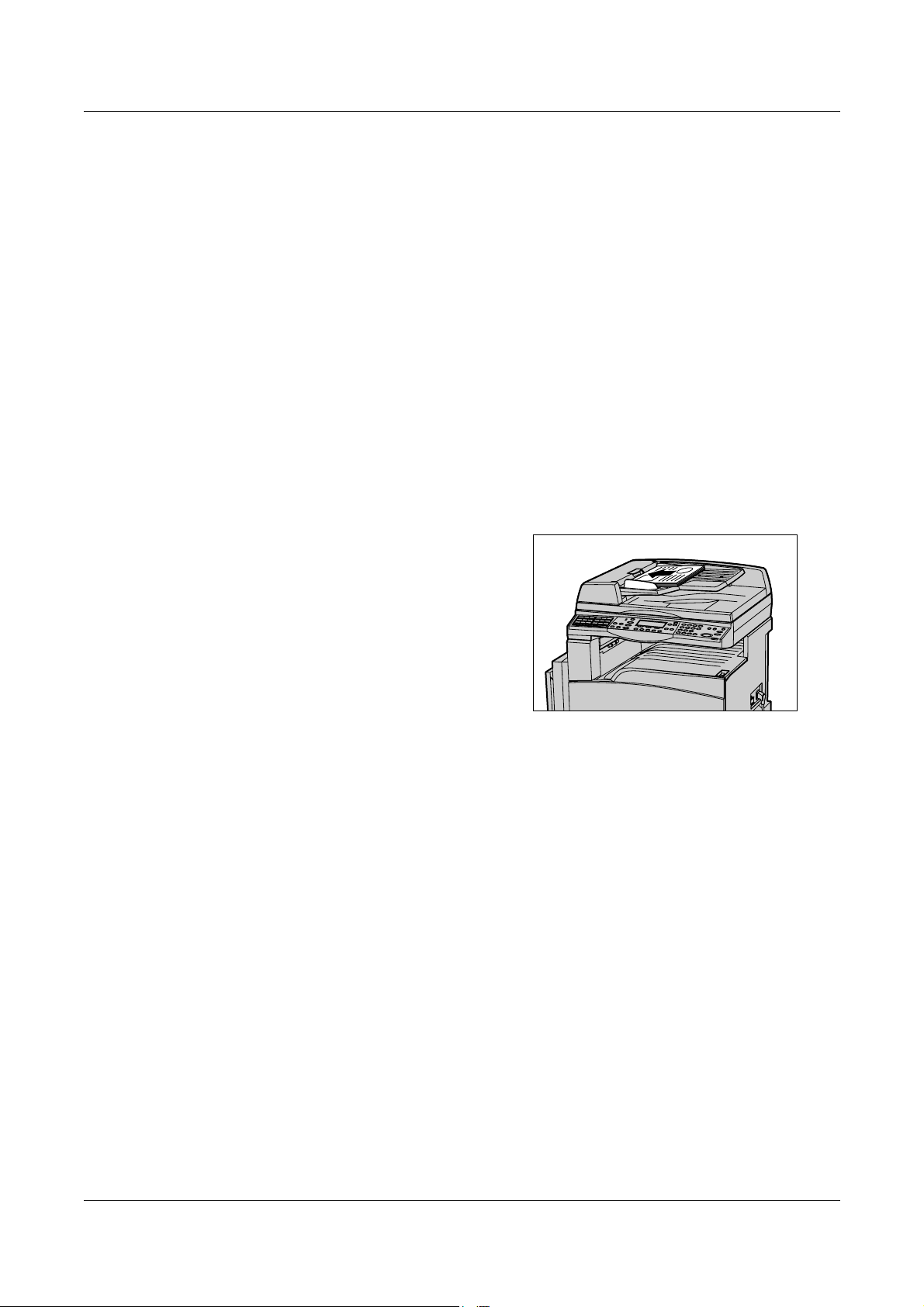
4 Φαξ
• Τροφοδότης εγγράφων
Επιλέγοντας [Αυτόµατη ανίχνευση] στην οθόνη [Μέγεθος σάρωσης], τα πρωτότυπα
διαφόρων µεγεθών µπορούν να σαρωθούν ως δεσµίδα. Η λειτουργία αυτή είναι
διαθέσιµη µόνο όταν τα πρωτότυπα έχουν το ίδιο πλάτος. Για να σαρώσετε
πρωτότυπα διαφόρων µεγεθών µε διαφορετικό πλάτος, χρησιµοποιήστε την επιφάνεια
σάρωσης. Στην αντίθετη περίπτωση
, πιθανόν να παρουσιαστεί απώλεια ειδώλου
καθώς το πλάτος της πρώτης σελίδας θα αποτελέσει το µέγεθος για όλα τα σαρωµένα
έγγραφα. Όλα τα πρωτότυπα σαρώνονται την ίδια στιγµή, και κατά συνέπεια δεν
µπορείτε να αλλάξετε κάποιες ρυθµίσεις όπως [Ανάλυση], [Φωτεινό/Σκούρο], ή
[Σµίκρυνση/Μεγέθυνση]. Σε περίπτωση
που θέλετε να αλλάξετε τις ρυθµίσεις για κάθε
σελίδα, χρησιµοποιήστε την επιφάνεια σάρωσης.
• Επιφάνεια σάρωσης
Εάν έχετε περισσότερες από µία δεσµίδα πρωτοτύπων να σαρώσετε, επιλέξτε [Aλλαγή
ρυθµίσ] χρησιµοποιώντας το πλήκτρο <Επιλογή> ενώ σαρώνεται η τρέχουσα δεσµίδα
πρωτοτύπων. Αυτό σας επιτρέπει να αποστείλετε πολλαπλά πρωτότυπα ή
πρωτότυπα διαφόρων µεγεθών ως ένα σύνολο δεδοµένων. Επιπλέον, µπορείτε να
αλλάξετε τις ρυθµίσεις φαξ για κάθε σελίδα.
1. Τοποθετήστε τα πρωτότυπα στον
τροφοδότη εγγράφων µε την όψη προς
τα επάνω ή στην επιφάνεια αντιγραφής
µε την όψη προς τα κάτω.
Για περισσότερες πληροφορίες σχετικά µε
τον τρόπο τοποθέτησης των εγγράφων,
συµβουλευτείτε το 1. Τοποθετήστε τα
πρωτότυπα στην Αντιγραφή στη σελίδα 55.
Σάρωση των πρωτοτύπων
Υπάρχουν δύο µέθοδοι σάρωσης πρωτοτύπων
.
• Αυτόµατη ανίχνευση
Τα πρωτότυπα βασικών µεγεθών µπορούν να ανιχνευθούν αυτόµατα. Εάν το
πρωτότυπο δεν είναι βασικού µεγέθους ή το µέγεθος δεν µπορεί να ανιχνευθεί, το
µηχάνηµα θα επιλέξει αυτόµατα το µέγεθος προς αποφυγή απώλειας ειδώλου.
Για περισσότερες πληροφορίες σχετικά µε την αυτόµατη ανίχνευση ή αντικατάσταση
των µεγεθών, συµβουλευτείτε την παράγραφο Κατά τη χρήση της λειτουργίας φαξ στην
ενότητα Τεχνικά χαρακτηριστικά στη σελίδα 226.
• Επιλογή µεγέθους σάρωσης
Μπορείτε να επιλέξετε το µέγεθος σάρωσης από τα προεπιλεγµένα µεγέθη.
Για περισσότερες πληροφορίες σχετικά µε τον τρόπο επιλογής του µεγέθους σάρωσης,
συµβουλευτείτε την παράγραφο Μέγεθος σάρωσης στη
σελίδα 81.
70 Οδηγός χρήσης Xerox CopyCentre/WorkCentre 118
Page 71

ΣΗΜΕΙΩΣΗ: Η λειτουργία σάρωσης µεγάλης σελίδας είναι διαθέσιµη µόνο όταν
χρησιµοποιείται ο τροφοδότης εγγράφων. Η εφαρµογή αυτή σας επιτρέπει να
σαρώσετε µέχρι 1000 χλστ (39,4 ίντσες) σε µήκος κατά τη λειτουργία εκτύπωσης
µονής όψης, και 432 χλστ (17,0 ίντσες) κατά τη λειτουργία εκτύπωσης διπλής όψης.
Για τη διαδικασία λήψης, ο βασικός
σµίκρυνση του ειδώλου. Το αντίστοιχο εύρος είναι 0–24 χλστ (0,0–0,9 ίντσες) για την
αποκοπή και 60–100% για τη σµίκρυνση. Σε περίπτωση που το µήκος του
πρωτοτύπου δεν µπορεί να σµικρυνθεί ή να αποκοπεί, γίνεται αυτόµατη διαίρεση του
ειδώλου. Για περισσότερες πληροφορίες, ανατρέξτε
µεγέθους στο κεφάλαιο Ρυθµίσεις στο σελίδα 172.
2. Επιλογή των εφαρµογών
Μόνο οι λειτουργίες που σχετίζονται µε τον εγκατεστηµένο στο µηχάνηµα εξοπλισµό
θα είναι διαθέσιµες.
ΣΗΜΕΙΩΣΗ: Εάν το µηχάνηµα παραµείνει σε κατάσταση αδράνειας για συγκεκριµένο
χρονικό διάστηµα (το οποίο έχει καθοριστεί από το βασικό χειριστή), θα γίνει
επαναφορά των ρυθµίσεων. Για περισσότερες πληροφορίες
παράγραφο Αυτόµατος καθαρισµός στην ενότητα Ρυθµίσεις στη σελίδα 144.
∆ιαδικασία φαξ
χειριστής µπορεί να επιλέξει την αποκοπή ή τη
στα Πρωτότυπα µεγάλου
, συµβουλευτείτε την
1. Πιέστε το πλήκτρο <Φαξ> στον πίνακα
ελέγχου. Βεβαιωθείτε ότι εµφανίζεται η
οθόνη Φαξ.
<Πλήκτρο Φαξ>
2. Πιέστε µία φορά το πλήκτρο
<Εκκαθάριση όλων> στον πίνακα
ελέγχου για να ακυρώσετε όλες τις
προηγούµενες επιλογές.
3. Επιλέξτε µία επιλογή για την
απαραίτητη εφαρµογή.
<Πλήκτρο Εκκαθάριση όλων>
Εάν είναι απαραίτητο, πιέστε το πλήκτρο <I> ή <J> για να µετακινηθείτε µεταξύ των
οθονών, και διαµορφώστε τις ρυθµίσεις φαξ. Για περισσότερες πληροφορίες σχετικά
µε τις διαθέσιµες λειτουργίες φαξ, συµβουλευτείτε την παράγραφο Λειτουργίες φαξ στη
σελίδα 79.
Οδηγός χρήσης Xerox CopyCentre/WorkCentre 118 71
Page 72
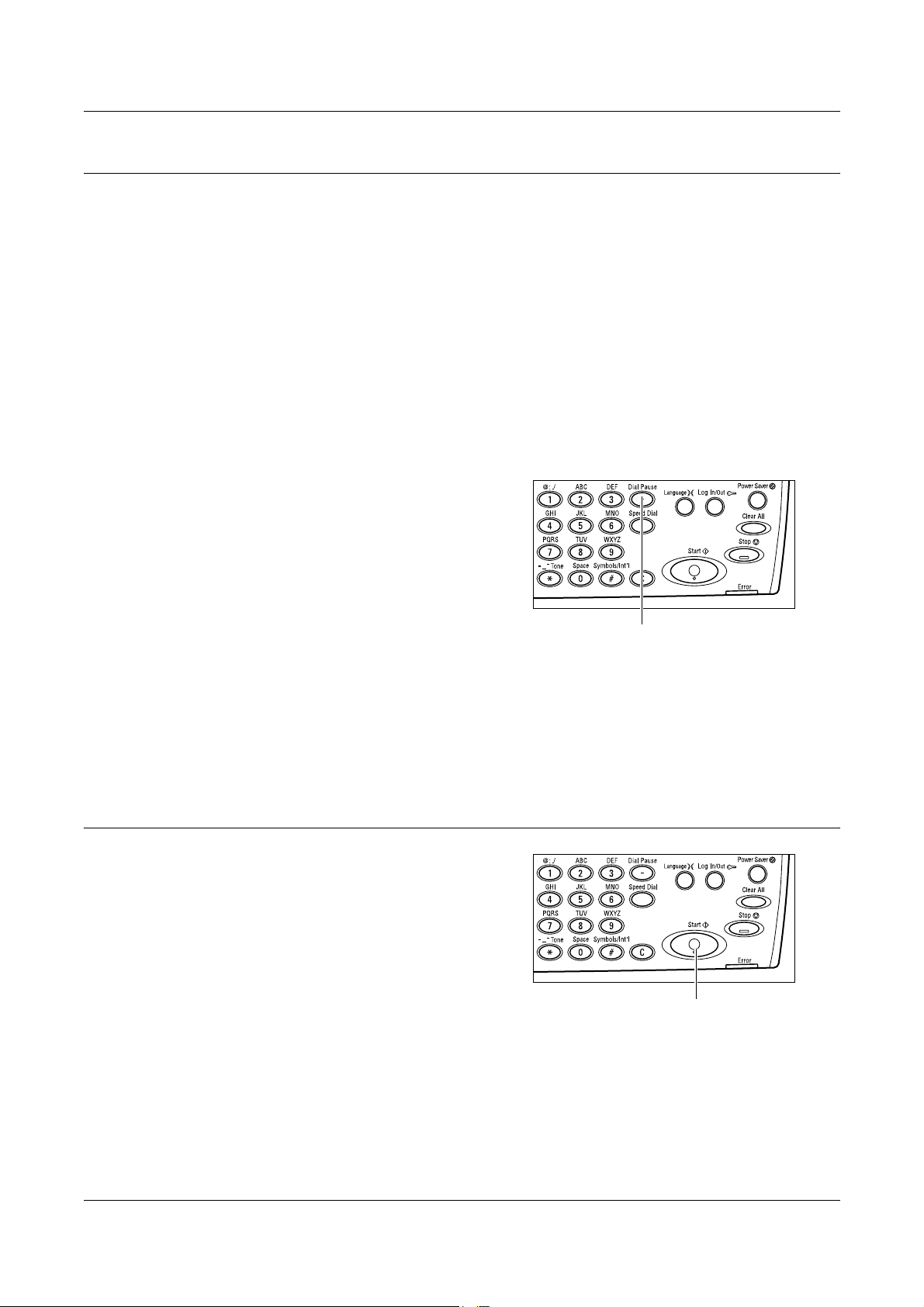
4 Φαξ
3. Καθορισµός του προορισµού
Τα ακόλουθα εξηγούν πώς να καθορίσετε έναν προορισµό. Το µηχάνηµα παρέχει τις
ακόλουθες επιλογές κλήσης για αριθµούς φαξ.
ΣΗΜΕΙΩΣΗ: Πριν την αποστολή ενός πρωτοτύπου, ελέγξτε τις καταχωρίσεις σας για
να βεβαιωθείτε ότι έχετε καθορίσει τους σωστούς προορισµούς.
• Χρησιµοποιώντας το αριθµητικό πληκτρολόγιο στον πίνακα ελέγχου
•
Χρησιµοποιώντας το Βιβλίο διευθύνσεων (συµβουλευτείτε την παράγραφο Βιβλίο
διευθύνσεων στη σελίδα 75.)
• Χρησιµοποιώντας την Ταχεία κλήση (συµβουλευτείτε την παράγραφο Ταχεία κλήση
στη σελίδα 77.)
• Χρησιµοποιώντας την Κλήση µε ένα πλήκτρο (συµβουλευτείτε την παράγραφο
Κλήση µε ένα πλήκτρο στη σελίδα 77.)
1. Εισάγετε τον αριθµό φαξ
χρησιµοποιώντας το αριθµητικό
πληκτρολόγιο στον πίνακα ελέγχου.
Μπορείτε να αποστείλετε ένα φαξ σε
πολλαπλούς προορισµούς µε µία µόνο
εργασία. Για περισσότερες πληροφορίες,
συµβουλευτείτε την παράγραφο Εισαγωγή
διεύθυνσης/Επόµενο στη σελίδα 75.
Εάν χρησιµοποιείτε συνήθως κάποιο χαρακτήρα πριν τον αριθµό
όπως για παράδειγµα το 9 για εξωτερική γραµµή, απαιτείται η εισαγωγή παύσης µετά
από αυτό το χαρακτήρα. Πιέστε το πλήκτρο <Παύση µεταξύ αριθµών κλήσης> στον
πίνακα ελέγχου πριν συνεχίσετε µε την εισαγωγή του αριθµού φαξ. Όταν καλείτε µε
χειροκίνητο τρόπο, η Παύση µεταξύ αριθµών κλήσης
τον τόνο κλήσης εξωτερικής γραµµής για να συνεχίσετε.
4. Έναρξη της εργασίας φαξ
1. Πιέστε το πλήκτρο <Έναρξη> στον
πίνακα ελέγχου για να σαρώσετε και να
αποστείλετε τα πρωτότυπα.
<Πλήκτρο Παύση µεταξύ αριθµών κλήσης>
του τηλεφώνου,
δεν είναι απαραίτητη. Περιµένετε
<Πλήκτρο Έναρξη>
ΣΗΜΕΙΩΣΗ: Εάν υπάρξει κάποιο πρόβληµα, όπως εµπλοκή πρωτοτύπων ή πλήρης
µνήµη, κατά τη διάρκεια της σάρωσης πολλαπλών πρωτοτύπων, η εργασία
ακυρώνεται και τα δεδοµένα που έχουν σαρωθεί διαγράφονται. Για να συνεχίσετε
ίδια λειτουργία, τοποθετήστε όλα τα πρωτότυπα ξανά και πιέστε το πλήκτρο
<Έναρξη>.
72 Οδηγός χρήσης Xerox CopyCentre/WorkCentre 118
την
Page 73

ΣΗΜΕΙΩΣΗ: Εάν προκύψει σφάλµα πλήρους µνήµης, διαγράψτε τα περιττά αρχεία.
ΣΗΜΕΙΩΣΗ: Εάν γίνει επανεκκίνηση της λειτουργίας του µηχανήµατος κατά τη
µετάδοση φαξ εξαιτίας απώλειας ρεύµατος ή δυσλειτουργίας του µηχανήµατος, το
µηχάνηµα θα αρχίσει την αποστολή του πρωτοτύπου ξανά από την αρχή. Θα
µεταδοθούν
που έχουν ήδη αποσταλεί στον προορισµό πριν από την απώλεια ρεύµατος. Για
παράδειγµα, εάν η µετάδοση ενός πρωτοτύπου 7 σελίδων διακοπεί τη στιγµή που
αποστέλλεται η έκτη σελίδα του εγγράφου, το µηχάνηµα θα αποστείλει και
σελίδες όταν αποκατασταθεί η τροφοδοσία του ρεύµατος, συµπεριλαµβανοµένων των
πρώτων πέντε σελίδων οι οποίες είχαν ήδη αποσταλεί πριν τη διακοπή.
όλες οι σελίδες του εγγράφου ανεξάρτητα από τον αριθµό των σελίδων
5. Επιβεβαίωση της εργασίας φαξ στην Κατάσταση εργασίας
Ακολουθήστε τα παρακάτω βήµατα για να επιβεβαιώσετε την εργασία φαξ που έχετε
ήδη αρχίσει.
1. Πιέστε το πλήκτρο
<Κατάσταση εργασίας> στον πίνακα
ελέγχου για να εµφανιστεί η οθόνη
κατάστασης εργασίας.
∆ιαδικασία φαξ
τις επτά
Η εργασία που βρίσκεται σε επεξεργασία εµφανίζεται στην οθόνη Τρέχουσα.
2. Εάν απαιτείται, πιέστε το πλήκτρο <I> ή <J> για να προβάλλετε την οθόνη Όλες
οι εργασίες.
3. Επιλέξτε [Φαξ/E-mail] χρησιµοποιώντας το πλήκτρο <Επιλογή>.
4. Επιλέξτε [Αποστολή] χρησιµοποιώντας το πλήκτρο <Επιλογή>. Η εργασία θα
εµφανιστεί στην οθόνη.
Για περισσότερες πληροφορίες, συµβουλευτείτε την παράγραφο Κατάσταση εργασίας
στην ενότητα Συνοπτική παρουσίαση προϊόντος στη σελίδα 43.
Τερµατισµός της εργασίας φαξ
Ακολουθήστε το βήµα 1 για να ακυρώσετε χειροκίνητα µια εργασία φαξ ενώ σαρώνετε
το πρωτότυπο. Μετά τη σάρωση του πρωτοτύπου, ακολουθήστε τα βήµατα 2 και 3.
1. Πιέστε το πλήκτρο <Τε ρ µατισµός> στον
πίνακα ελέγχου για να ακυρώσετε την
τρέχουσα εργασία φαξ.
<Πλήκτρο Τερµατισµός>
Οδηγός χρήσης Xerox CopyCentre/WorkCentre 118 73
Page 74

4 Φαξ
2. Εάν απαιτείται, πιέστε το πλήκτρο
<Κατάσταση εργασίας> στον πίνακα
ελέγχου για να εµφανιστεί η οθόνη
κατάστασης εργασίας. Για έξοδο από
την οθόνη Κατάσταση εργασίας, πιέστε
το πλήκτρο <Έξοδος> ή το πλήκτρο
<Κατάσταση εργασίας>.
<Πλήκτρο Κατάσταση εργασίας>
3. Εάν η εργασία που θέλετε να
ακυρώσετε εµφανίζεται στην οθόνη
Τρέχουσα, επιλέξτε
[Τερ µατισµός (∆ιαγραφή)]
χρησιµοποιώντας το πλήκτρο <Επιλογή>.
Εάν όχι, προχωρήστε στο βήµα 4.
4. Πιέστε το πλήκτρο <J> για να προβάλλετε την οθόνη Όλες οι εργασίες.
5. Επιλέξτε [Φαξ/E-mail] χρησιµοποιώντας το πλήκτρο <Επιλογή>.
6. Επιλέξτε [Αποστολή] χρησιµοποιώντας το πλήκτρο <Επιλογή>.
7. Επιλέξτε την εργασία που επιθυµείτε να ακυρώσετε επιλέγοντας [T] ή [S].
8. Επιλέξτε [Λεπτοµέρειες] χρησιµοποιώντας το πλήκτρο <Επιλογή>.
9. Επιλέξτε [Τε ρ µατισµός (∆ιαγραφή)] χρησιµοποιώντας το πλήκτρο <Επιλογή>.
Καθορισµός προορισµών
Αυτή η ενότητα περιγράφει τον τρόπο καθορισµού των προορισµών, χρησιµοποιώντας
τις διαθέσιµες λειτουργίες του µηχανήµατος. Για περισσότερες πληροφορίες,
συµβουλευτείτε τα παρακάτω.
Εισαγωγή διεύθυνσης/Επόµενο – σελίδα 75
Βιβλίο διευθύνσεων – σελίδα 75
Ταχε ί α κλήση – σελίδα 77
Κλήση µε ένα πλήκτρο – σελίδα 77
Ευρεία αναµετάδοση – σελίδα 78
ΣΗΜΕΙΩΣΗ: Μπορείτε επίσης να
χειρισµό (σειριακή ευρεία µετάδοση) χωρίς να πατήσετε το πλήκτρο <Εισαγωγή
διεύθυνσης/επόµενο>, χρησιµοποιώντας την Ταχ ε ία κλήση και την Κλήση µε ένα
πλήκτρο.
καθορίσετε πολλαπλούς προορισµούς µε ένα µόνο
74 Οδηγός χρήσης Xerox CopyCentre/WorkCentre 118
Page 75

Εισαγωγή διεύθυνσης/Επόµενο
Χρησιµοποιήστε τη λειτουργία αυτή για να αποστείλετε ένα πρωτότυπο σε
περισσότερους από έναν προορισµούς. Μπορείτε να καθορίσετε προορισµούς
χρησιµοποιώντας την Ταχεία κλήση και την Κλήση µε ένα πλήκτρο ή το αριθµητικό
πληκτρολόγιο στον πίνακα ελέγχου. Μπορείτε επίσης να χρησιµοποιήσετε το Βιβλίο
διευθύνσεων για γρήγορη αναζήτηση
στην Ταχεία κλήση.
Μπορείτε να καθορίσετε µέχρι και 210 προορισµούς τη φορά, χρησιµοποιώντας
την Ταχεία κλήση, την Επιλογή µε ένα πλήκτρο και την κλήση µε το αριθµητικό
πληκτρολόγιο. Ωστόσο, µε την κλήση µε το αριθµητικό πληκτρολόγιο µπορούν να
καθοριστούν µέχρι 12 από
1. Εισάγετε τον πρώτο προορισµό.
2. Πιέστε το πλήκτρο
<Εισαγωγή διεύθυνσης/Επόµενο>
στον πίνακα ελέγχου.
3. Εισάγετε τον επόµενο προορισµό.
τους 210 προορισµούς.
Καθορισµός προορισµών
και εισαγωγή προορισµών καταχωρισµένων
4. Επαναλάβετε τα βήµατα 2 και 3
ανάλογα µε τις ανάγκες.
ΣΗΜΕΙΩΣΗ: Μπορείτε να διαγράψετε έναν προορισµό ο οποίος έχει καταχωρηθεί
χρησιµοποιώντας την Ταχ εί α κλήση ή την Κλήση µε ένα πλήκτρο, πατώντας το
πλήκτρο <C> µία φορά. Όταν πραγµατοποιείτε µια κλήση µε χειροκίνητο τρόπο,
µπορείτε να διαγράψετε τον αριθµό µ
πλήκτρο <C>.
Βιβλίο διευθύνσεων
Χρησιµοποιήστε τη λειτουργία αυτή για γρήγορη αναζήτηση και εισαγωγή
καταχωρισµένων προορισµών και προγραµµάτων φαξ επιλέγοντας µια καταχώριση
από τη λίστα ή χρησιµοποιώντας την [Αναζήτηση µε το ευρετήριο]. Εάν επιλέξετε ένα
Πρόγραµµα φαξ, µπορείτε να αποστείλετε πρωτότυπα χρησιµοποιώντας τις ρυθµίσεις
που έχουν καταχωρισθεί στο
είναι εκείνες που έχετε κάνει στην Ταχεία κλήση και στο Πρόγραµµα φαξ, και έχουν
επιλεγεί από τους κωδικούς Ταχείας κλήσης και τα Προγράµµατα φαξ στα οποία έχουν
ανατεθεί (αντιστοίχως). Για περισσότερες πληροφορίες σχετικά µε τον τρόπο
καταχώρησης κωδικών Ταχείας κλήσης και
παράγραφο ∆ηµιουργία/∆ιαγραφή στην ενότητα Ρυθµίσεις στη σελίδα 181. Για
περισσότερες πληροφορίες σχετικά µε το Πρόγραµµα φαξ, συµβουλευτείτε την
παράγραφο Κλήση µε ένα πλήκτρο στη σελίδα 77.
<Πλήκτρο Εισαγωγή διεύθυνσης/Επόµενο>
ε ένα ψηφίο τη φορά, χρησιµοποιώντας το
πρόγραµµα. Οι καταχωρίσεις στο Βιβλίο διευθύνσεων
Προγραµµάτων φαξ, συµβουλευτείτε την
Οδηγός χρήσης Xerox CopyCentre/WorkCentre 118 75
Page 76

4 Φαξ
1. Πιέστε το πλήκτρο
<Βιβλίο διευθύνσεων> στον πίνακα
ελέγχου.
<Πλήκτρο Βιβλίο διευθύνσεων>
2. Επιλέξτε την επιθυµητή εφαρµογή.
3. Πιέστε το πλήκτρο
<Εισαγωγή διεύθυνσης/Επόµενο>
στον πίνακα ελέγχου.
Βιβλίο διευθύνσεων
Σας επιτρέπει να επιλέξετε από τη λίστα των προορισµών οι οποίοι είναι
καταχωρισµένοι στην Ταχεία κλήση.
Λίστα προγραµµάτων
Σας επιτρέπει να επιλέξετε από τη λίστα των προγραµµάτων που είναι καταχωρισµένα
στο Πρόγραµµα φαξ
ΣΗΜΕΙΩΣΗ: Μπορείτε να επιλέξετε ένα Πρόγραµµα φαξ εάν ο προορισµός έχει ήδη
καθοριστεί.
Αναζήτηση µε το ευρετήριο
Σας επιτρέπει να εντοπίσετε έναν προορισµό µ έσω του χαρακτήρα του ευρετηρίου που
αντιστοιχεί σ' αυτόν, καταχωρώντας αυτό το χαρακτήρα στην Ταχεία κλήση.
Ακολουθήστε τα παρακάτω βήµατα:
.
1. Για τη Μέθοδο εισαγωγής, µπορείτε να επιλέξετε µεταξύ [Αλφαβήτου] για
γράµµατα και [Αριθµού] για αριθµούς χρησιµοποιώντας το πλήκτρο <Επιλογή>.
2. Εισάγετε ένα χαρακτήρα ευρετηρίου χρησιµοποιώντας το αλφαριθµητικό
πληκτρολόγιο.
3. Επιλέξτε [Επιβεβαίωση] χρησιµοποιώντας το πλήκτρο <Επιλογή> ή πατήστε το
πλήκτρο <Εισαγωγή>. Εµφανίζεται η λίστα διευθύνσεων οι οποίες αντιστοιχούν
στο ευρετήριο που έχετε εισάγει.
76 Οδηγός χρήσης Xerox CopyCentre/WorkCentre 118
Page 77

Ταχεία κλήση
Η λειτουργία αυτή σας επιτρέπει να πραγµατοποιήσετε γρήγορες κλήσεις
χρησιµοποιώντας έναν 3ψήφιο κωδικό που αντιστοιχεί στον προορισµό.
Εάν καταχωρίσετε τον αριθµό φαξ στον κωδικό ταχείας κλήσης 123, µπορείτε να
εισάγετε µόνο τον αριθµό 123 και να καλέσετε αυτόµατα τον καταχωρισµένο αριθµό
φαξ που αντιστοιχεί στον
ταχείας κλήσης. Όταν καταχωρείτε κωδικούς ταχείας κλήσης από 001 έως 036, οι
κωδικοί αντιστοιχίζονται αυτόµατα στις επιλογές µε ένα πλήκτρο στον πίνακα ελέγχου.
Οι κωδικοί ταχείας κλήσης είναι καταχωρηµένοι και µπορούν να αναζητηθούν στο
Βιβλίο διευθύνσεων. Για περισσότερες πληροφορίες σχετικά µε τον τρόπο
καταχώρησης
στην ενότητα Ρυθµίσεις στη σελίδα 182.
1. Πατήστε το πλήκτρο <Ταχ ε ί α κλήση>
2. Εισάγετε έναν 3-ψήφιο κωδικό.
Καθορισµός προορισµών
κωδικό 123. Μπορείτε να καταχωρίσετε µέχρι 200 κωδικούς
κωδικών Ταχείας κλήσης, συµβουλευτείτε την παράγραφο Ταχεία κλήση
στον πίνακα ελέγχου.
ΣΗΜΕΙΩΣΗ: Εάν ο 3ψήφιος κωδικός έχει καταχωρηθεί σωστά, εµφανίζεται ο
προορισµός. Εάν δεν έχει καταχωρηθεί σωστά, θα σας ζητηθεί να εισάγετε ξανά έναν
3ψήφιο κωδικό.
Κλήση µε ένα πλήκτρο
Η λειτουργία αυτή σας επιτρέπει να επιλέξετε τους προρυθµισµένους κωδικούς ταχείας
κλήσης 001-036 ή τα προγράµµατα φαξ p01- p18 χρησιµοποιώντας τις επιλογές µε ένα
πλήκτρο. Η ενότητα Κλήση µε ένα πλήκτρο αποτελείται από τις ακόλουθες τρεις
σελίδες. Μπορείτε να αλλάξετε τη σελίδα χρησιµοποιώντας τις κάρτες αλλαγής.
• Η σελίδα 1
• Η σελίδα 2 εµφανίζει τους κωδικούς ταχείας κλήσης 019–036.
• Η σελίδα 3 εµφανίζει τα προγράµµατα φαξ p01–p18.
εµφανίζει τους κωδικούς ταχείας κλήσης 001–018.
<Πλήκτρο Ταχεία κλήση>
Οδηγός χρήσης Xerox CopyCentre/WorkCentre 118 77
Page 78

4 Φαξ
Πρόγραµµα φαξ
Το Πρόγραµµα φαξ είναι µια µέθοδος κλήσης για τον προγραµµατισµό των
προορισµών φαξ και των λειτουργιών αποστολής φαξ κατά τη διαδικασία ανάθεσης
πλήκτρων. Μπορείτε να αποστέλετε φαξ πάντα µε τις ίδιες ρυθµίσεις χρησιµοποιώντας
το πρόγραµµα κλήσης µε ένα πλήκτρο. Είναι ένας αποτελεσµατικός τρόπος
εξοικονοµήσετε χρόνο. Χρησιµοποιώντας τους 3ψήφιους κωδικούς, µπορείτε να
καταχωρίσετε µέχρι 30 προγράµµατα φαξ. Όταν καταχωρείτε προγράµµατα φαξ από
p01 έως p18, οι κωδικοί αντιστοιχίζονται αυτόµατα στις επιλογές µε ένα πλήκτρο στον
πίνακα ελέγχου. Για περισσότερες πληροφορίες σχετικά µε την καταχώριση
προγραµµάτων φαξ, συµβουλευτείτε την
Ρυθµίσεις στη σελίδα 184.
1. Εάν χρειαστεί, αλλάξτε τους πίνακες
2. Πιέστε την επιλογή µε ένα πλήκτρο.
για να
παράγραφο Πρόγραµµα φαξ στην ενότητα
επιλογής µε ένα πλήκτρο για να
µεταβείτε στην επιθυµητή επιλογή.
Ευρεία αναµετάδοση
Αυτή η λειτουργία σας επιτρέπει να αποστείλετε ένα πρωτότυπο σε ένα
αποµακρυσµένο µηχάνηµα, το οποίο µε τη σειρά του θα το στείλει σε πολλαπλούς
προορισµούς που έχουν καταχωρηθεί σ' αυτό για ταχεία κλήση. Με αυτό τον τρόπο
µπορείτε να µειώσετε το κόστος µετάδοσης όταν οι προορισµ
σε άλλη χώρα, καθώς το µόνο που χρειάζεται να κάνετε είναι να αποστείλετε το
πρωτότυπο στο µηχάνηµα µετάδοσης.
Το αποµακρυσµένο µηχάνηµα που µεταδίδει το έγγραφό σας σε πολλαπλούς
προορισµούς ονοµάζεται σταθµός αναµετάδοσης. Μπορείτε να ορίσετε πολλαπλούς
σταθµούς
αναµεταδώσει το έγγραφό σας σε έναν δεύτερο σταθµό, ο οποίος µε τη σειρά του θα
αναµεταδώσει το πρωτότυπο σε άλλους προορισµούς. Επιπλέον, το έγγραφο προς
αποστολή µπορεί να εκτυπωθεί στο σταθµό
Χρησιµοποιήστε τον κωδικό F για να καθορίσετε το σταθµό αναµετάδοσης και τους
προορισµούς, εφόσον υποστηρίζουν εξίσου την ευρεία αναµετάδοση µε κωδικό F.
Για περισσότερες πληροφορίες σχετικά µε την ευρεία αναµετάδοση χρησιµοποιώντας
κωδικό F, ανατρέξτε στην Ευρεία αναµετάδοση/Αποµακρυσµένη ευρεία αναµετάδοση
σελίδα 84.
στο
αναµετάδοσης, ή ακόµα και να ζητήσετε από τον πρώτο σταθµό να
Επιλογές µε ένα πλήκτρο
οί είναι εκτός πόλεως ή
αναµετάδοσης.
ΣΗΜΕΙΩΣΗ: Η ευρεία αναµετάδοση µε κωδικό F µπορεί να χρησιµοποιηθεί µεταξύ
µηχανηµάτων που διαθέτουν και τα δύο τις λειτουργίες του κωδικού F και της ευρείας
αναµετάδοσης.
78 Οδηγός χρήσης Xerox CopyCentre/WorkCentre 118
Page 79

Λειτουργίες φαξ
Η ενότητα αυτή περιγράφει τις διάφορες διαθέσιµες λειτουργίες για µια εργασία φαξ.
Για περισσότερες πληροφορίες σχετικά µε τις διαθέσιµες λειτουργίες, συµβουλευτείτε
τα παρακάτω.
Ανάλυση – σελίδα 80
Φωτεινό/Σκούρο – σελίδα 81
Μέγεθος σάρωσης – σελίδα 81
Σµίκρυνση/Μεγέθυνση – σελίδα 82
Κεφαλίδα αποστολής – σελίδα 82
Αναφορά µετάδοσης – σελίδα 83
Κωδικός F – σελίδα 84
∆ιεθνής επικοινωνία – σελίδα 85
Μεταχρονολογηµένη
Πολλαπλά είδωλα – σελίδα 86
Επείγουσα αποστολή – σελίδα 87
Σετ εκτύπωσης παραλήπτη – σελίδα 87
Άµεση αποστολή – σελίδα 88
Πρωτότυπα 2 όψεων – σελίδα 88
Τηλ ε παραλαβή – σελίδα 89
Πινάκιο – σελίδα 91
Θυρίδα – σελίδα 93
∆ιαδοχική κλήση – σελίδα 93
Ανοικτή ακρόαση – σελίδα 94
Λειτουργίες φαξ
έναρξη – σελίδα 86
1. Πατήστε το πλήκτρο <Φαξ> στον
πίνακα ελέγχου.
2. Πιέστε το πλήκτρο <I> ή <J> για να
µετακινηθείτε µεταξύ των οθονών.
3. Επιλέξτε την επιθυµητή ρύθµιση.
Οδηγός χρήσης Xerox CopyCentre/WorkCentre 118 79
Page 80

4 Φαξ
Ανάλυση
Η ανάλυση ρυθµίζει την ποιότητα του φαξ που λαµβάνει το αποµακρυσµένο µηχάνηµα.
Υψηλότερη ανάλυση αποδίδει καλύτερη ποιότητα. Η χαµηλότερη ανάλυση ωστόσο
µειώνει το χρόνο επικοινωνίας.
1. Πατήστε το πλήκτρο <I> ή το πλήκτρο
<J> για να προβάλλετε την [Ανάλυση]
στην οθόνη Φαξ.
2. Επιλέξτε [Ανάλυση] χρησιµοποιώντας
το πλήκτρο <Επιλογή>.
3. Επιλέξτε την επιθυµητή επιλογή.
4. Πιέστε το πλήκτρο <Εισαγωγή>.
Κείµενο
Επιλέξτε αυτή τη ρύθµιση όταν αποστέλλετε ένα έγγραφο κειµένου.
Υψηλή
Σαρώνει τα πρωτότυπα χρησιµοποιώντας ανάλυση 8 Χ 7,7 γραµµών/χλστ. Η επιλογή
αυτή συνιστάται για αποτύπωση της λεπτοµέρειας στο γραµµικό σχέδιο ή για µικρά
γράµµατα.
Πολύ υψηλή
Σαρώνει τα πρωτότυπα χρησιµ
Η επιλογή αυτή συνιστάται για αποτύπωση της λεπτοµέρειας στο γραµµικό σχέδιο ή
για µικρά γράµµατα. Απαιτεί µεγαλύτερο χρόνο επικοινωνίας, αλλά παράγει καλύτερη
ποιότητα ειδώλου.
Halftone
Καθορίζει την ανάλυση για σκούρους και φωτεινούς χρωµατισµούς όπως στην
περίπτωση των εικόνων.
Super Halftone
Καθορίζει την
περίπτωση των εικόνων. Απαιτεί µεγαλύτερο χρόνο επικοινωνίας, αλλά παράγει
καλύτερη ποιότητα ειδώλου.
Superfine Halftone
Καθορίζει την ανάλυση για περιπτώσεις κατά τις οποίες οι φωτογραφίες µε σκούρους
και φωτεινούς χρωµατισµούς και το κείµενο βρίσκονται στο ίδιο είδωλο.
ανάλυση για σκούρους και φωτεινούς χρωµατισµούς όπως στην
οποιώντας ανάλυση 16 Χ 15,4 γραµµών/χλστ.
80 Οδηγός χρήσης Xerox CopyCentre/WorkCentre 118
Page 81

Φωτεινό/Σκούρο
Η λειτουργία αυτή σας επιτρέπει να ρυθµίσετε την πυκνότητα του σαρωµένου ειδώλου
σε πέντε επίπεδα. Χρησιµοποιήστε τα πλήκτρα της <Επιλογής> για να φωτίσετε ή να
σκουρύνετε το είδωλο.
1. Πατήστε το πλήκτρο <I> ή το πλήκτρο
<J> για να προβάλλετε την επιλογή
[Φωτεινό/Σκούρο] στην οθόνη Φαξ.
2. Επιλέξτε [Φωτεινό/Σκούρο]
χρησιµοποιώντας το πλήκτρο <Επιλογή>.
3. Μετακινήστε το T στην οθόνη επιλέγοντας [Σκούρο] ή [Φωτεινό],
χρησιµοποιώντας το πλήκτρο <Επιλογή>, για να επιλέξετε το επίπεδο
πυκνότητας.
4. Πιέστε το πλήκτρο <Εισαγωγή>.
Μέγεθος σάρωσης
Λειτουργίες φαξ
Με αυτή τη λειτουργία το µέγεθος του εγγράφου ανιχνεύεται αυτόµατα ή επιλέγεται από
τη λίστα των προεπιλεγµένων µεγεθών. Εάν επιλέξετε ένα προεπιλεγµένο µέγεθος, τα
έγγραφα θα σαρωθούν ανάλογα µε το µέγεθος που έχει οριστεί, ανεξαρτήτως από το
πραγµατικό τους µέγεθος.
1. Πατήστε το πλήκτρο <I> ή το πλήκτρο
<J> για να προβάλλετε την επιλογή
[Μέγεθος σάρωσης] στην οθόνη Φαξ.
2. Επιλέξτε [Μέγεθος σάρωσης]
χρησιµοποιώντας το πλήκτρο
<Επιλογή>.
3. Επιλέξτε την επιθυµητή επιλογή.
4. Πιέστε το πλήκτρο <Εισαγωγή>.
Αυτόµατη ανίχνευση
Ανιχνεύει αυτόµατα το µέγεθος του πρωτοτύπου.
Τα πρωτότυπα βασικών µεγεθών µπορούν να ανιχνευθούν αυτόµατα. Εάν το
πρωτότυπο δεν είναι βασικού µεγέθους ή το µέγεθος δεν µπορεί να ανιχνευθεί, το
µηχάνηµα θα επιλέξει αυτόµατα το µέγεθος προς αποφυγή απώλειας ειδώλου.
περισσότερες πληροφορίες σχετικά µε τα µεγέθη που µπορούν να ανιχνευτούν
Για
αυτόµατα, συµβουλευτείτε την παράγραφο Κατά τη χρήση της λειτουργίας φαξ στην
ενότητα Τεχνικά χαρακτηριστικά στη σελίδα 226.
Προεπιλογές
Σας επιτρέπουν να επιλέξετε µεταξύ των βασικών µεγεθών.
Οδηγός χρήσης Xerox CopyCentre/WorkCentre 118 81
Page 82

4 Φαξ
Σµίκρυνση/Μεγέθυνση
Η λειτουργία αυτή σας επιτρέπει να µεγεθύνετε ή να σµικρύνετε ένα σαρωµένο
πρωτότυπο σε συγκεκριµένο ποσοστό πριν τη µετάδοση.
1. Πατήστε το πλήκτρο <I> ή το πλήκτρο
<J> για να προβάλλετε την επιλογή
[Σµίκρυνση/Μεγέθυνση] στην οθόνη
Φαξ.
2. Επιλέξτε [Σµίκρυνση/Μεγέθυνση] χρησιµοποιώντας το πλήκτρο <Επιλογή>.
3. Επιλέξτε την επιθυµητή επιλογή.
4. Πιέστε το πλήκτρο <Εισαγωγή>.
100%
Σαρώνει και αποστέλλει το έγγραφο στο ίδιο µέγεθος µε εκείνο του πρωτοτύπου
εγγράφου.
Προεπιλογές
Σας επιτρέπει να επιλέξετε από τα προεπιλεγµένα ποσοστά σµίκρυνσης/µεγέθυνσης.
Κεφαλίδα αποστολής
Χρησιµοποιήστε τη λειτουργία αυτή για να προσθέσετε το όνοµα αποστολέα, το χρόνο
έναρξης, την ηµεροµηνία µετάδοσης και τον αριθµό σελίδων στην κορυφή κάθε
σελίδας του εγγράφου. Μπορείτε να επιλέξετε µεταξύ δύο καταχωρισµένων ονοµάτων
αποστολέα, τα οποία έχουν οριστεί από το βασικό χειριστή. Για περισσότερες
πληροφορίες, συµβουλευτείτε το Κεφαλίδα αποστολής στην Ρυθµίσεις στη σελίδα 170.
ΣΗΜΕΙΩΣΗ: Μία απλή αποστολή φαξ από τις Ηνωµένες Πολιτείες πρέπει να
εµφανίζει αυτές τις πληροφορίες.
ΣΗΜΕΙΩΣΗ: Χρησιµοποιώντας την κεφαλίδα αποστολής, µπορείτε να προσθέσετε το
όνοµα του προορισµού που έχει καταχωρηθεί στην ταχεία κλήση.
1. Πατήστε το πλήκτρο <I> ή το πλήκτρο
<J> για να προβάλλετε την επιλογή
[Κεφαλίδα αποστολής] στην οθόνη Φαξ.
2. Επιλέξτε [Κεφαλίδα αποστολής]
χρησιµοποιώντας το πλήκτρο <Επιλογή>.
3. Επιλέξτε την επιθυµητή επιλογή.
4. Πιέστε το πλήκτρο <Εισαγωγή>.
Όχι
Απενεργοποιεί τη λειτουργία.
82 Οδηγός χρήσης Xerox CopyCentre/WorkCentre 118
Page 83
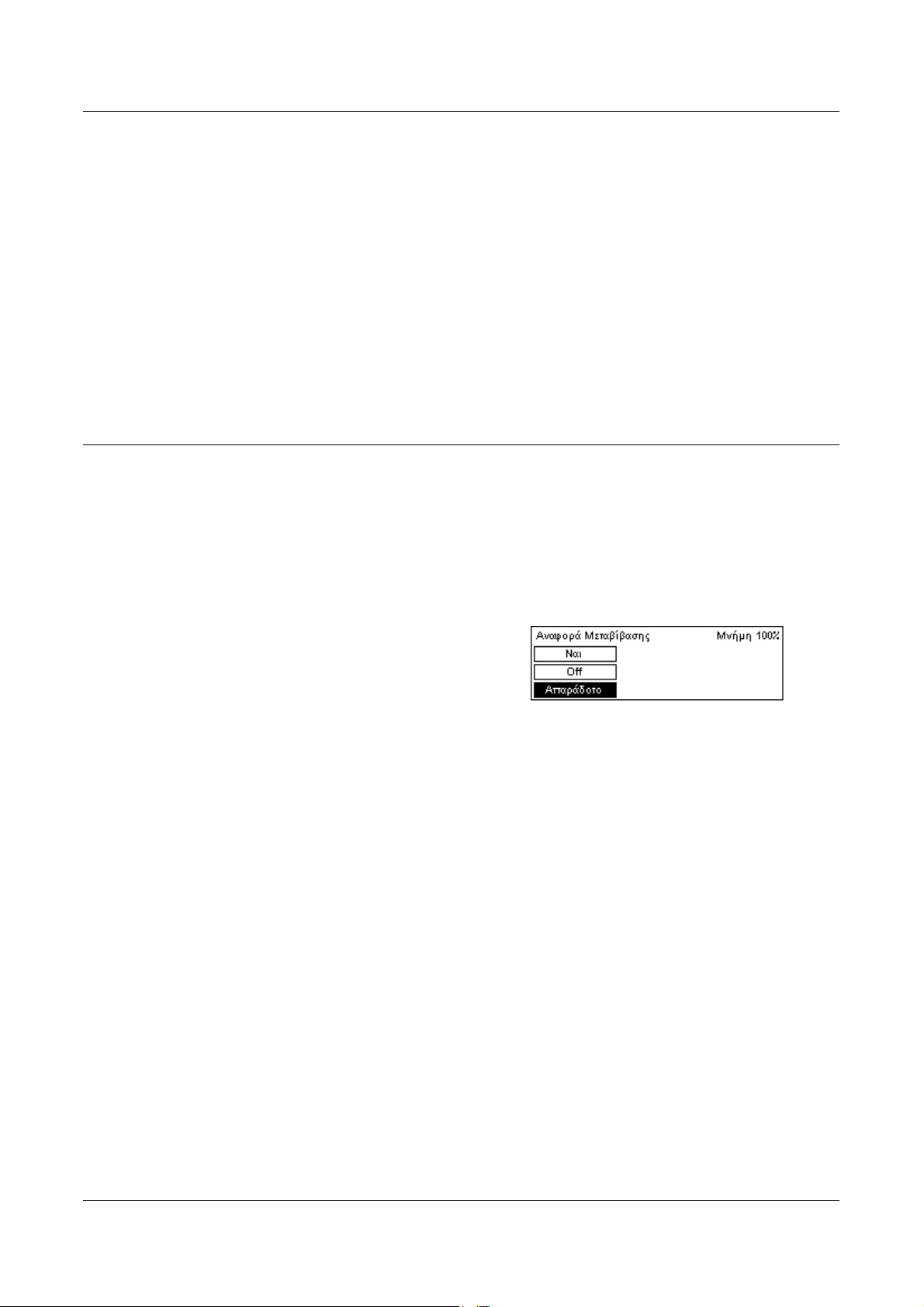
Όνοµα αποστολέα 1
Χρησιµοποιεί την κεφαλίδα αποστολής που έχει οριστεί για το Όνοµα αποστολέα 1.
Όνοµα αποστολέα 2
Χρησιµοποιεί την κεφαλίδα αποστολής που έχει οριστεί για το Όνοµα αποστολέα 2.
Όνοµα παραλήπτη
Εκτυπώνει το όνοµα παραλήπτη το οποίο έχει καταχωρηθεί στην ταχεία κλήση, µαζί µ ε
το όνοµ
κλήση χρησιµοποιώντας την ταχεία κλήση, την επιλογή µε ένα πλήκτρο, ή το βιβλίο
διευθύνσεων.
α αποστολέα. Αυτή η λειτουργία είναι διαθέσιµη µόνο όταν πραγµατοποιείτε µια
Αναφορά µετάδοσης
Όταν είναι ενεργοποιηµένη αυτή η λειτουργία, το µηχάνηµα τυπώνει µια αναφορά στο
τέλος της µετάδοσης που δείχνει το αποτέλεσµα της µετάδοσης αυτής.
Ο βασικός χειριστής καθορίζει εάν θα τυπωθεί µία αναφορά κατά την αποστολή φαξ σε
ένα προορισµό, εάν θα τυπωθεί αναφορά κατά την αποστολή φαξ σε
προορισµούς, ή εάν µαζί µε την αναφορά θα τυπωθούν και τα σαρωµένα πρωτότυπα.
Για περισσότερες πληροφορίες σχετικά µε τις αναφορές, συµβουλευτείτε την
παράγραφο Ρυθµίσεις αναφοράς στην ενότητα Ρυθµίσεις στη σελίδα 176.
Λειτουργίες φαξ
πολλαπλούς
1. Πιέστε το πλήκτρο <I> ή το πλήκτρο
<J> για να προβάλλετε την
[Αναφορά µετάδοσης] στην οθόνη φαξ.
2. Επιλέξτε [Αναφορά µετάδοσης]
χρησιµοποιώντας το πλήκτρο <Επιλογή>.
3. Επιλέξτε την επιθυµητή επιλογή.
4. Πιέστε το πλήκτρο <Εισαγωγή>.
Απαράδοτο
Εκτυπώνει µία αναφορά µόνο όταν αποτύχει η µετάδοση.
Όχι
Ποτέ δεν τυπώνει αναφορά.
Ναι
Τυπώνει πάντα µια αναφορά ανεξάρτητα από τον τρόπο λήξης της µετάδοσης.
Οδηγός χρήσης Xerox CopyCentre/WorkCentre 118 83
Page 84
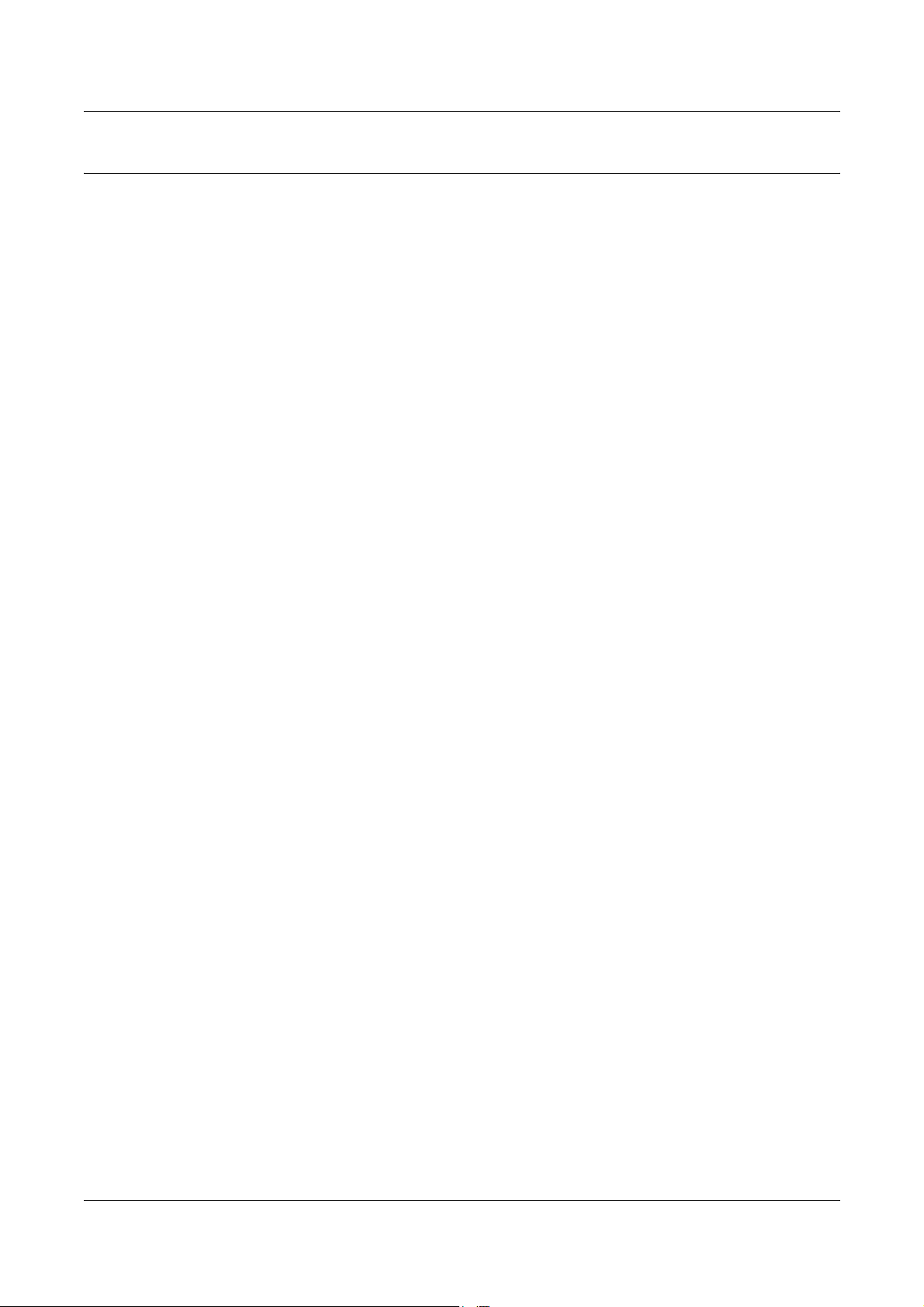
4 Φαξ
Κωδικός F
Η λειτουργία αυτή ενεργοποιεί τη µετάδοση φαξ, χρησιµοποιώντας τον κωδικό F, όπως
αυτός έχει οριστεί από την Ένωση δικτύων επικοινωνίας και πληροφοριών της
Ιαπωνίας. Το πρότυπο του κωδικού F βασίζεται στην Οδηγία Τ.30 που έχει καθοριστεί
από τον Φορέα Τυποποίησης Τηλεπικοινωνιών ITU (ITU-Τ), και επιτρέπει την
επικοινωνία µε αποµακρυσµένα µηχανήµατα
ανεξαρτήτως κατασκευαστή.
Πρέπει να γνωρίζετε τον Κωδικό F και τον κωδικό πρόσβασης (εάν υπάρχει) του
αποµακρυσµένου µηχανήµατος πριν την αποστολή ή την ανάκτηση του εγγράφου.
Ο κωδικός επικοινωνίας F µπορεί επίσης να καθοριστεί µε την Επιλογή µε ένα
πλήκτρο ή την Ταχεία κλήση.
χρησιµοποιώντας την Κλήση µε ένα πλήκτρο ή την Ταχεία κλήση, πρέπει να
καταχωρίσετε εκ των προτέρων τον κωδικό F και τον κωδικό πρόσβασης (εάν
απαιτείται) στο Βιβλίο διευθύνσεων, µαζί µε τον προορισµό. Μπορείτε να
χρησιµοποιήσετε τον κωδικό F για τις ακόλουθες λειτουργίες.
•
Εµπιστευτική επικοινωνία – Σας επιτρέπει να επικοινωνήσετε µε ένα
αποµακρυσµένο µηχάνηµα και να διαχειριστείτε εµπιστευτικά έγγραφα µέσω
θυρίδων. Για να ανακτήσετε ένα έγγραφο από ένα αποµακρυσµένο µηχάνηµα ο
κωδικός πρόσβασης είναι απαραίτητος.
Για να πραγµατοποιήσετε µεταδόσεις µε κωδικό F
τα οποία υποστηρίζουν τα ίδια πρότυπα,
Εµπιστευτική αποστολή – Μπορείτε να αποστείλετε ένα εµπιστευτικό έγγραφο φαξ
µοποιώντας τον κωδικό F για να καθορίσετε τη ρύθµιση της θυρίδας στο
χρησι
αποµακρυσµένο µηχάνηµα. Πριν αποστείλετε το έγγραφο, πρέπει να γνωρίζετε τον
κωδικό F και τον κωδικό πρόσβασης (εάν υπάρχει) του αποµακρυσµένου µηχανήµατος.
Εµπιστευτική λήψη – Τα ληφθέντα έγγραφα αποθηκεύονται εκ των προτέρων στη
θυρίδα
µόνο έγγραφα µε το σωστό κωδικό F και/ή το σωστό κωδικό πρόσβασης. Για
καταχώρηση θυρίδας, συµβουλευτείτε την παράγραφο Θυρίδα στην ενότητα
Ρυθµίσεις στη σελίδα 186.
• Πινάκιο – ∆ίνει τη δυνατότητα στο χρήστη ή στο αποµακρυσµένο
πραγµατοποιήσει ελεύθερα αναζήτηση εγγράφων στο πινάκιο του µηχανήµατος.
Ο χρήστης ή το αποµακρυσµένο µηχάνηµα έχει τη δυνατότητα να εναποθέσει, να
ανακτήσει ή να εκτυπώσει τα έγγραφα που βρίσκονται στο πινάκιο. Για αποστολή
και ανάκτηση των εγγράφων, µπορείτε να χρησιµοποιήσετε τον κωδικό F.
Για
• Σετ εκτύπωσης παραλήπτη – Σας επιτρέπει να καθορίσετε τον αριθµό αντιγράφων
που θα εκτυπωθούν στο αποµακρυσµένο µηχάνηµα.
• Ευρεία αναµετάδοση/Αποµακρυσµένη ευρεία αναµετάδοση – Για να αποστείλετε ένα
έγγραφο σε ένα αποµακρυσµένο µηχάνηµ
αναµετάδοσης), καθορίστε τον κωδικό F του αποµακρυσµένου µηχανήµατος και τον
κωδικό πρόσβασης (εάν απαιτείται) στο µηχάνηµά σας. Για να χρησιµοποιήσετε το
µηχάνηµά σας ως σταθµό αναµετάδοσης, πρέπει να καθορίσετε στο αποµακρυσµένο
µηχάνη
κωδικό πρόσβασης (εάν υπάρχει) του µηχανήµατός σας. Για πληροφορίες σχετικά µε
τον τρόπο καθορισµού του µηχανήµατος ως σταθµός αναµετάδοσης, συµβουλευτείτε
την παράγραφο Κωδικός F στην ενότητα Ρυθµίσεις στη σελίδα 174.
του µηχανήµατος. Μπορείτε να ρυθµίσετε το µηχάνηµα ώστε να δέχεται
µηχάνηµα να
λειτουργίες Πινακίου, συµβουλευτείτε την παράγραφο Πινάκιο στη σελίδα 91.
α (το οποίο θα λειτουργήσει ως σταθµός
µα, το οποίο θα ενεργοποιήσει την ευρεία αναµετάδοση, τον κωδικό F και τον
84 Οδηγός χρήσης Xerox CopyCentre/WorkCentre 118
Page 85
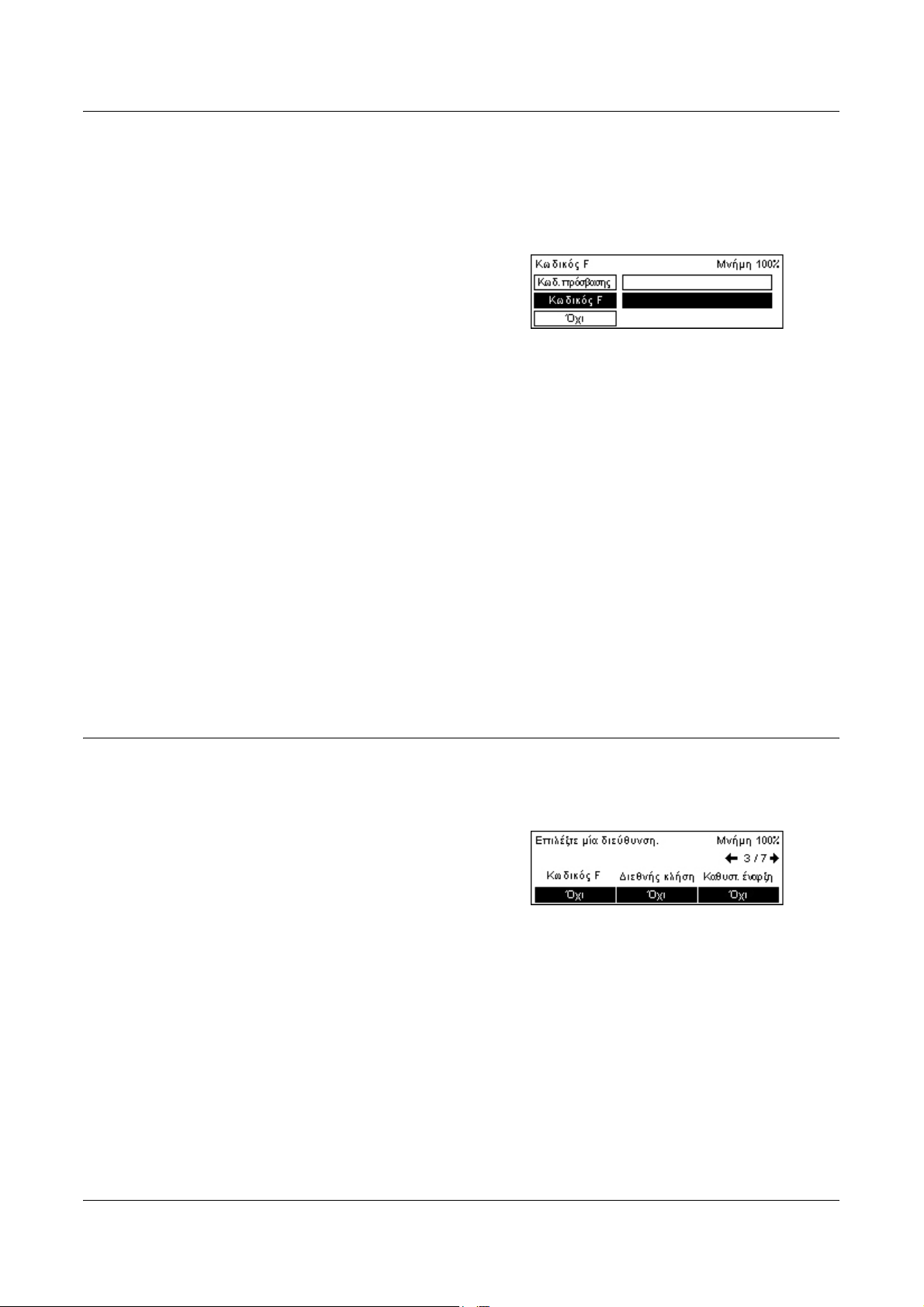
Λειτουργίες φαξ
Καθορίστε τα σήµατα του κωδικού F από 1 έως 20 ψηφία, χρησιµοποιώντας αριθµούς
(0–9) και σύµβολα (#, *).
Απευθυνθείτε στο αποµακρυσµένο µηχάνηµα σχετικά µε τη µέθοδο καθορισµού των
σηµάτων του κωδικού F.
1. Πατήστε το πλήκτρο <I> ή το πλήκτρο
<J> για να προβάλλετε την επιλογή
[Κωδικός F] στην οθόνη Φαξ.
2. Επιλέξτε [Κωδικός F] χρησιµοποιώντας
το πλήκτρο <Επιλογή>.
3. Επιλέξτε την επιθυµητή επιλογή.
Όχι
Απενεργοποιεί τη λειτουργία.
Κωδικός F
Μπορείτε να εισάγετε τον κωδικό F χρησιµοποιώντας το αριθµητικό πληκτρολόγιο στον
πίνακα ελέγχου.
Κωδικός πρόσβασης
Μπορείτε να εισάγετε τον κωδικό πρόσβασης χρησιµοποιώντας το αριθµητικό
πληκτρολόγιο στον πίνακα ελέγχου.
Για τον καθορισµό του κωδικού πρόσβασης, πρέπει να ορίσετε
∆εν µπορείτε να ορίσετε τον κωδικό πρόσβασης χωρίς τον κωδικό F.
∆ιεθνής επικοινωνία
Χρησιµοποιήστε τη λειτουργία αυτή για να περιορίσετε τα σφάλµατα που
παρουσιάζονται στις τηλεφωνικές γραµµές. Αυτό είναι σύνηθες όταν πρόκειται για
διεθνείς κλήσεις.
1. Πατήστε το πλήκτρο <I> ή το πλήκτρο
<J> για να προβάλλετε την επιλογή
[∆ιεθνής επικοινων.] στην οθόνη Φαξ.
2. Επιλέξτε [∆ιεθνής επικοινων.]
χρησιµοποιώντας το πλήκτρο <Επιλογή>.
3. Επιλέξτε [Ναι] για να ενεργοποιήσετε τη λειτουργία χρησιµοποιώντας το πλήκτρο
<Επιλογή>.
και τον κωδικό F.
Οδηγός χρήσης Xerox CopyCentre/WorkCentre 118 85
Page 86

4 Φαξ
Μεταχρονολογηµένη έναρξη
Η λειτουργία αυτή σας επιτρέπει να ρυθµίσετε το χρόνο έναρξης για την αποστολή φαξ
ή τη διαδικασία τηλεπαραλαβής εργασιών. Εάν ο χρόνος που έχετε καταχωρήσει έχει
ήδη παρέλθει, η εργασία θα αποσταλεί την επόµενη ηµέρα τη χρονική στιγµή που έχετε
καταχωρήσει. Επιπλέον εµφανίζεται και η τρέχουσα
1. Πατήστε το πλήκτρο <I> ή το πλήκτρο
<J> για να προβάλλετε την επιλογή
[Μεταχρονολογηµένη έναρξη] στην
οθόνη Φαξ.
2. Επιλέξτε [Μεταχρονολογηµένη έναρξη] χρησιµοποιώντας το πλήκτρο <Επιλογή>.
3. Επιλέξτε την επιθυµητή επιλογή.
4. Πιέστε το πλήκτρο <Εισαγωγή>.
Όχι
Απενεργοποιεί τη λειτουργία.
ώρα.
Ώρες
Πιέστε το πλήκτρο <C> για να διαγράψετε την καταχωρισµένη τιµή, και στη συνέχεια
εισάγετε την ώρα για τη µεταχρονολογηµένη έναρξη χρησιµοποιώντας το αριθµητικό
πληκτρολόγιο στον πίνακα ελέγχου.
Λεπτά
Πιέστε το πλήκτρο <C> για να διαγράψετε την καταχωρισµένη τιµή
εισάγετε τα λεπτά για τη µεταχρονολογηµένη έναρξη χρησιµοποιώντας το αριθµητικό
πληκτρολόγιο στον πίνακα ελέγχου.
Πολλαπλά είδωλα
Όταν χρησιµοποιείτε τον τροφοδότη εγγράφων, χρησιµοποιήστε τη λειτουργία αυτή για
να αποστείλετε δύο συνεχόµενες σελίδες ως µία. Η διάταξη των σαρωµένων εγγράφων
έχει οριστεί από επάνω προς τα κάτω.
1. Πατήστε το πλήκτρο <I> ή το πλήκτρο
<J> για να προβάλλετε την επιλογή
[Πολλαπλά είδωλα] στην οθόνη Φαξ.
2. Επιλέξτε [Πολλαπλά είδωλα]
χρησιµοποιώντας το πλήκτρο <Επιλογή>.
, και στη συνέχεια
3. Επιλέξτε [2 είδωλα] για να ενεργοποιήσετε τη λειτουργία χρησιµοποιώντας το
πλήκτρο <Επιλογή>.
86 Οδηγός χρήσης Xerox CopyCentre/WorkCentre 118
Page 87

Επείγουσα αποστολή
Η λειτουργία αυτή επιτρέπει την αποστολή ενός επείγοντος εγγράφου ως
προτεραιότητα. Εάν υπάρχουν πολλά έγγραφα για Επείγουσα αποστολή, θα
µεταδοθεί πρώτο εκείνο που έχει καθοριστεί ως πρώτο.
1. Πιέστε το πλήκτρο <I> ή το πλήκτρο
<J> για να προβάλλετε την επιλογή
[Επείγουσα αποστολή] στην οθόνη φαξ.
2. Επιλέξτε [Επείγουσα αποστολή]
χρησιµοποιώντας το πλήκτρο <Επιλογή>.
3. Επιλέξτε [Ναι] για να ενεργοποιήσετε τη λειτουργία χρησιµοποιώντας το πλήκτρο
<Επιλογή>.
Σετ εκτύπωσης παραλήπτη
Η λειτουργία αυτή σας επιτρέπει να καθορίσετε τον αριθµό αντιγράφων που θα
εκτυπωθούν στο αποµακρυσµένο µηχάνηµα.
Λειτουργίες φαξ
1. Πιέστε το πλήκτρο <I> ή το πλήκτρο
<J> για να προβάλλετε την επιλογή
[Σετ εκτύπωσης παραλήπτη] στην
οθόνη Φαξ.
2. Επιλέξτε [Σετ εκτύπωσης παραλήπτη] χρησιµοποιώντας το πλήκτρο <Επιλογή>.
3. Επιλέξτε την επιθυµητή επιλογή.
4. Πιέστε το πλήκτρο <Εισαγωγή>.
Το αποµακρυσµένο µηχάνηµα θα εκτυπώσει ένα αντίγραφο.
Ποσότητα εισαγωγής
Σας επιτρέπει να καθορίσετε τον αριθµό αντιγράφων που θα εκτυπωθούν στο
αποµακρυσµένο µηχάνηµα. Πιέστε το πλήκτρο <C> για να διαγράψετε την
καταχωρισµένη τιµή, και στη συνέχεια εισάγετε τον επιθυµητό
χρησιµοποιώντας το αριθµητικό πληκτρολόγιο στον πίνακα ελέγχου.
αριθµό αντιγράφων
Οδηγός χρήσης Xerox CopyCentre/WorkCentre 118 87
Page 88

4 Φαξ
Άµεση αποστολή
Χρησιµοποιώντας τον τροφοδότη εγγράφων, η λειτουργία αυτή σας επιτρέπει να
αρχίσετε την αποστολή φαξ αµέσως µετά τη σάρωση της πρώτης σελίδας εγγράφων.
Αυτή η λειτουργία είναι χρήσιµη όταν η διαθέσιµη µνήµη στο µηχάνηµα δεν είναι
επαρκής. Όταν χρησιµοποιείτε αυτή τη λειτουργία, ανάβει η πράσινη
<Άµεσης αποστολής>.
1. Πιέστε το πλήκτρο <I> ή το πλήκτρο
<J> για να προβάλλετε την επιλογή
[Άµεση αποστολή] στην οθόνη φαξ.
2. Επιλέξτε [Άµεση αποστολή]
χρησιµοποιώντας το πλήκτρο
<Επιλογή>.
3. Επιλέξτε [Ναι] για να ενεργοποιήσετε τη
λειτουργία χρησιµοποιώντας το
πλήκτρο <Επιλογή>.
Βεβαιωθείτε ότι έχει ανάψει η πράσινη
ένδειξη της <Άµεσης αποστολής>.
<Ένδειξη Άµεσης
αποστολής>
ένδειξη της
<Πλήκτρο Άµεσης
αποστολής>
ΣΗΜΕΙΩΣΗ: Το πλήκτρο <Άµεση αποστολή> στον πίνακα ελέγχου παρέχει γρήγορη
πρόσβαση σ' αυτή τη λειτουργία.
Πρωτότυπα 2 όψεων
Όταν χρησιµοποιείτε τον DADF, χρησιµοποιήστε αυτή τη λειτουργία για να καθορίσετε
εάν τα πρωτότυπα είναι µονής ή διπλής όψης, και για να καθορίσετε τον
προσανατολισµό των πρωτοτύπων.
1. Πατήστε το πλήκτρο <I> ή το πλήκτρο
<J> για να προβάλλετε την επιλογή
[Πρωτότυπα 2 Όψεων] στην οθόνη
Αντιγραφής.
2. Επιλέξτε [2 όψεων] χρησιµοποιώντας το πλήκτρο <Επιλογή>.
3. Επιλέξτε την επιθυµητή επιλογή.
4. Πιέστε το πλήκτρο <Εισαγωγή>.
1 όψης
Σαρώνει πρωτότυπα µονής όψης.
88 Οδηγός χρήσης Xerox CopyCentre/WorkCentre 118
Page 89
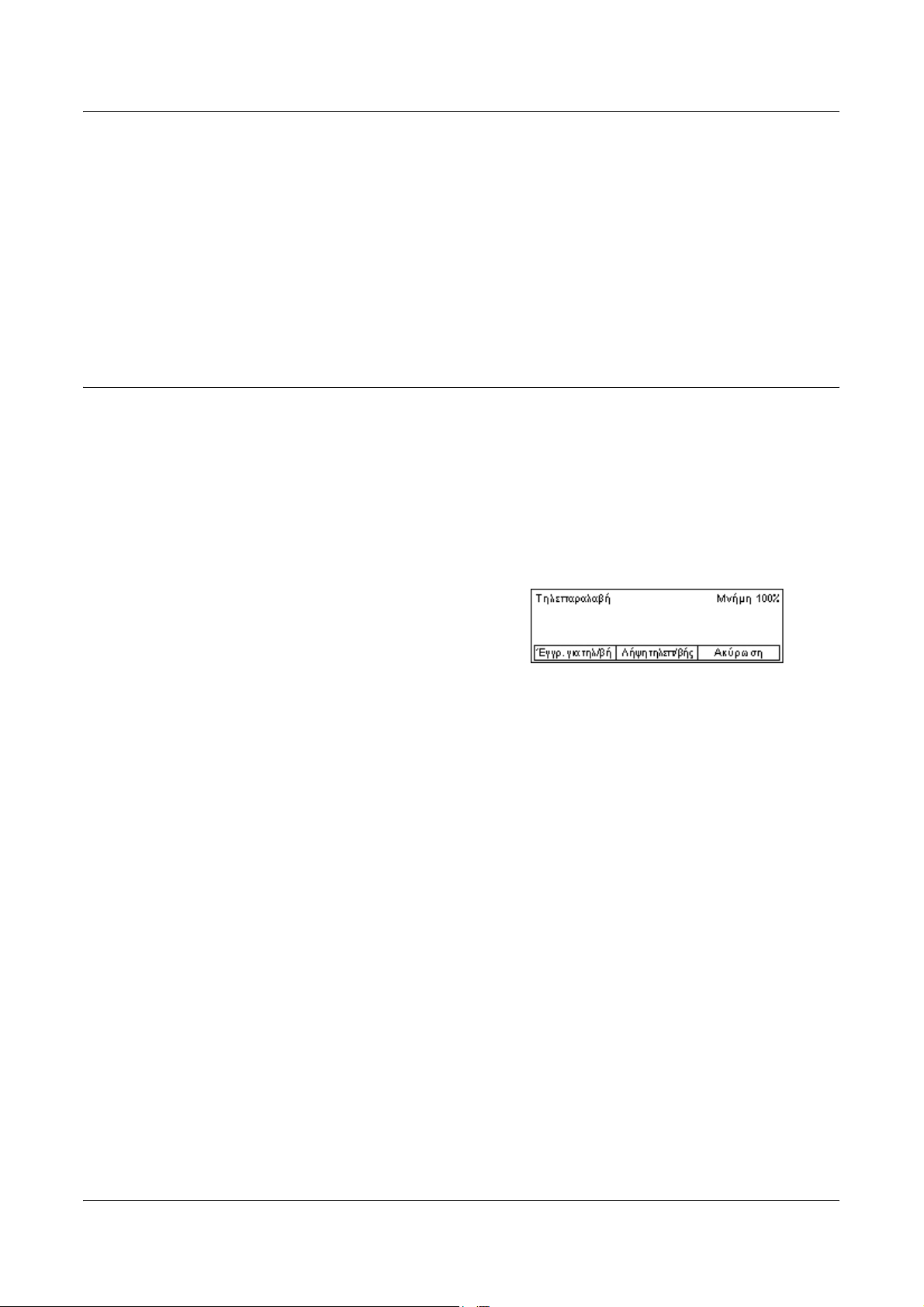
2 όψεων
Σαρώνει πρωτότυπα διπλής όψης. Όταν επιλέγετε τη ρύθµιση αυτή, εµφανίζεται η
οθόνη [Πρωτότυπα] και σας επιτρέπει να επιλέξετε µία από τις ακόλουθες πρόσθετες
επιλογές.
• Κεφαλίδα προς κεφαλίδα – Επιλέξτε αυτή τη ρύθµιση για να σαρώσετε πρωτότυπα
διπλής όψης που είναι τοποθετηµένα το ένα δίπλα στο άλλο.
• Κεφαλίδα προς υποσέλιδο – Επιλέξτε αυτή τη ρύθµιση για να σαρώσετε πρωτότυπα
διπλής όψης που είναι τοποθετηµένα το ένα κάτω από το άλλο.
Τηλεπα ραλα βή
Η λειτουργία αυτή σας επιτρέπει να ανακτήσετε ένα έγγραφο από ένα αποµακρυσµένο
µηχάνηµα, το οποίο ονοµάζεται “Τηλεπαραλαβή”. Οι πληροφορίες του
αποµακρυσµένου φαξ εισάγονται χρησιµοποιώντας την ίδια µέθοδο µε εκείνη της
αποστολής φαξ, αλλά η επιλογή της Τηλεπαραλαβής χρησιµοποιείται για την ανάκτηση
του
φαξ από το αποµακρυσµένο µηχάνηµα.
Μπορείτε επίσης να ανακτήσετε ένα έγγραφο το οποίο είναι αποθηκευµένο σε
εµπιστευτική θυρίδα στο αποµακρυσµένο µηχάνηµα. Για τη λειτουργία αυτή, απαιτείται
ο αριθµός θυρίδας και ο κωδικός πρόσβασης (εάν υπάρχει).
Λειτουργίες φαξ
1. Πατήστε το πλήκτρο <I> ή το πλήκτρο
<J> για να προβάλλετε την
[Τηλεπαρ α λα βή] στην οθόνη Φαξ.
2. Επιλέξτε [Τη λεπαρα λ α βή]
χρησιµοποιώντας το πλήκτρο <Επιλογή>.
3. Επιλέξτε την επιθυµητή επιλογή.
4. Πιέστε το πλήκτρο <Εισαγωγή>.
Έγγραφο για τηλεπαραλαβή
Σας δίνει τη δυνατότητα να αποθηκεύσετε ένα έγγραφο στη µνήµη, επιτρέποντας σε
ένα αποµακρυσµένο µηχάνηµα να εκτελέσει τηλεπαραλαβή από το µηχάνηµά σας.
Μόνο ένα έγγραφο µπορεί να αποθηκευτεί για τηλεπαραλαβή. Η λειτουργία αυτή δεν
µπορεί να χρησιµοποιηθεί εάν
αποστολή. Όταν επιλέγετε τη ρύθµιση αυτή, εµφανίζεται η οθόνη [Έγγραφο για
τηλεπαραλαβή].
Λήψη τηλεπαραλαβής
Σας επιτρέπει να ανακτήσετε ένα έγγραφο από ένα αποµακρυσµένο µηχάνηµα.
Μπορείτε να καθορίσετε µόνο ένα προορισµό για µία εργασία τηλεπαραλαβής.
Όταν επιλέγετε
τη ρύθµιση αυτή, εµφανίζεται η οθόνη [Λήψη τηλεπαραλαβής].
υπάρχει κάποιο άλλο έγγραφο ήδη αποθηκευµένο προς
Άκυρο
Εκτελεί έξοδο από την οθόνη [Τηλεπαραλαβή] και επιστρέφει στην οθόνη φαξ.
Οδηγός χρήσης Xerox CopyCentre/WorkCentre 118 89
Page 90

4 Φαξ
Οθόνη [Έγγραφο για τηλεπαραλαβή]
Μπορείτε να επιλέξετε µεταξύ των εξής λειτουργιών για την παραλαβή του εγγράφου
στο µηχάνηµα: [Ανάλυση], [Φωτεινό/Σκούρο], [Μέγεθος σάρωσης],
[Σµίκρυνση/Μεγέθυνση], [Κεφαλίδα αποστολής], [Πολλαπλά είδωλα], [Πρωτότυπα 2
όψεων], και [ Αναφορά µετάδοσης]. Για περισσότερες πληροφορίες, συµβουλευτείτε τις
επιλογές.
ΣΗΜΕΙΩΣΗ: Μπορείτε να επιστρέψετε στην οθόνη της [Τηλεπαραλαβής] επιλέγοντας
[Άκυρο] µε
το πλήκτρο <Επιλογή>.
1. Επιλέξτε [Έγγρ. για τηλεπαραλαβή]
στην οθόνη [Τηλεπαραλαβή]
χρησιµοποιώντας το πλήκτρο
<Επιλογή>.
2. Επιλέξτε την επιθυµητή επιλογή.
3. Αλλάξτε τις ρυθµίσεις ανάλογα µε τις
ανάγκες.
4. Πιέστε το πλήκτρο <Εισαγωγή>.
Οθόνη [Λήψη τηλεπαραλαβής]
Μπορείτε να επιλέξετε τις ακόλουθες λειτουργίες για την ανάκτηση ενός εγγράφου από
αποµακρυσµένο µηχάνηµα: [Κωδικός F], [∆ιεθνής επικοιν.] και
[Μεταχρονολογηµένη έναρξη]. Όταν χρησιµοποιείτε τον [Κωδικό F], δεν είναι
απαραίτητο να καθορίσετε τον παραλήπτη, όπως µε την αντίστοιχη µέθοδο για την
αποστολή φαξ. Για περισσότερες πληροφορίες, συµβουλευτείτε
ΣΗΜΕΙΩΣΗ: Μπορείτε να επιστρέψετε στην οθόνη της [Τηλεπαραλαβής] επιλέγοντας
[Άκυρο] µε το πλήκτρο <Επιλογή>.
1. Επιλέξτε [Λήψη τηλεπαραλαβής] στην
οθόνη [Τηλεπαρ α λαβή]
χρησιµοποιώντας το πλήκτρο
<Επιλογή>.
2. Επιλέξτε την επιθυµητή επιλογή.
3. Αλλάξτε τις ρυθµίσεις ανάλογα µε τις ανάγκες.
4. Πιέστε το πλήκτρο <Εισαγωγή>.
τις επιλογές.
90 Οδηγός χρήσης Xerox CopyCentre/WorkCentre 118
Page 91

Πινάκιο
Λειτουργίες φαξ
Η λειτουργία αυτή παρέχει τη δυνατότητα στα αποµακρυσµένα µηχανήµατα να
πραγµατοποιούν ελεύθερα αναζήτηση των εγγράφων στα πινάκια του µηχανήµατος.
Ο χρήστης ή το αποµακρυσµένο µηχάνηµα έχει τη δυνατότητα να εναποθέσει, να
ανακτήσει, να εκτυπώσει ή να διαγράψει τα έγγραφα που βρίσκονται στο πινάκιο
Για εναπόθεση των εγγράφων, το πινάκιο πρέπει να έχει ρυθµιστεί εκ των προτέρων.
Για περισσότερες πληροφορίες, συµβουλευτείτε την παράγραφο Πινάκιο στην ενότητα
Ρυθµίσεις στη σελίδα 185.
ΣΗΜΕΙΩΣΗ: Μπορείτε επίσης να εναποθέσετε ή να ανακτήσετε το έγγραφο στο
πινάκιο χρησιµοποιώντας τον κωδικό F. Για περισσότερες πληροφορίες,
συµβουλευτείτε την
παράγραφο Κωδικός F στη σελίδα 84.
.
1. Πατήστε το πλήκτρο <I> ή το πλήκτρο
<J> για να προβάλλετε την επιλογή
[Πινάκιο] στην οθόνη Φαξ.
2. Επιλέξτε [Πινάκιο] χρησιµοποιώντας το
πλήκτρο <Επιλογή>.
3. Επιλέξτε την επιθυµητή επιλογή.
4. Πιέστε το πλήκτρο <Εισαγωγή>.
Αναζήτηση (Φαξ σε)
Σας επιτρέπει να αναζητήσετε ή να ανακτήσετε έγγραφα που έχουν αποσταλεί στο
πινάκιο του αποµακρυσµένου µηχανήµατος. Μπορείτε να καθορίσετε µόνο έναν
προορισµό για την ανάκτηση ενός εγγράφου (Τηλεπαραλαβή). Όταν επιλέγετε τη
ρύθµιση αυτή, εµφανίζεται η οθόνη [Αναζήτηση (Φαξ
Εναπόθεση/Εκτύπωση/∆ιαγραφή
Σας επιτρέπει να εναποθέσετε, να εκτυπώσετε ή να διαγράψετε έγγραφα σε ένα
συγκεκριµένο πινάκιο στο µηχάνηµα. Όταν επιλέγετε τη ρύθµιση αυτή, εµφανίζεται η
οθόνη [Πινάκιο].
σε)].
Οδηγός χρήσης Xerox CopyCentre/WorkCentre 118 91
Page 92
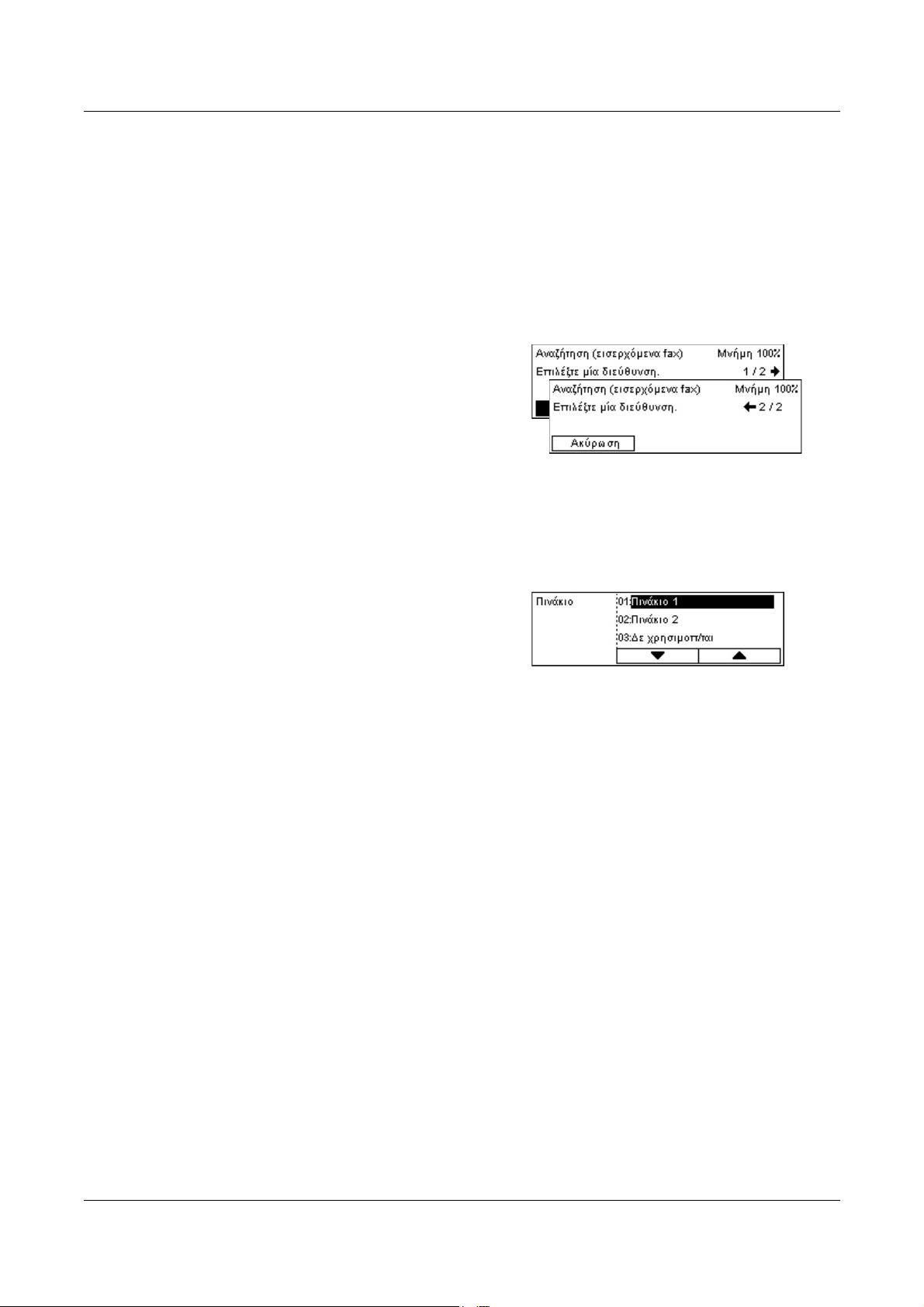
4 Φαξ
Οθόνη [Αναζήτηση (Φαξ σε)]
Μπορείτε να ρυθµίσετε τις ακόλουθες λειτουργίες για αναζήτηση ή ανάκτηση
εγγράφων: [Κωδικός F], [∆ιεθνής επικοιν.], και [Μεταχρονολογηµένη έναρξη].
Όταν χρησιµοποιείτε τον [Κωδικό F], δεν είναι απαραίτητο να καθορίσετε τον
παραλήπτη, όπως µε την αντίστοιχη µέθοδο για την αποστολή φαξ. Για περισσότερες
πληροφορίες, συµβουλευτείτε τις επιλογές.
ΣΗΜΕΙΩΣΗ: Μπορείτε να
το πλήκτρο <Επιλογή>.
1. Επιλέξτε [Αναζήτηση (Λήψη φαξ)] στην
2. Επιλέξτε την επιθυµητή επιλογή.
3. Αλλάξτε τις ρυθµίσεις ανάλογα µε τις
Οθόνη [Πινάκιο]
Μπορείτε να επιλέξετε ένα πινάκιο από τη λίστα που εµφανίζεται για την εναπόθεση,
την εκτύπωση ή τη διαγραφή εγγράφων.
1. Επιλέξτε [Εναπόθεση/Εκτύπωση/
2. Επιλέξτε το ζητούµενο πινάκιο από τη
3. Επιλέξτε την επιθυµητή επιλογή.
επιστρέψετε στην οθόνη [Πινάκιο] επιλέγοντας [Άκυρο] µε
οθόνη [Πινάκιο] χρησιµοποιώντας το
πλήκτρο <Επιλογή>.
ανάγκες.
∆ιαγραφή] στην οθόνη [Πινάκιο]
χρησιµοποιώντας το πλήκτρο <Επιλογή>.
λίστα.
4. Εκτελέστε τις απαραίτητες λειτουργίες.
Εκτύπωση
Σας επιτρέπει να εκτυπώσετε το επιλεγµένο έγγραφο.
∆ιαγραφή
Σας επιτρέπει να διαγράψετε το επιλεγµένο έγγραφο.
Εναπόθεση
Σας επιτρέπει να εναποθέσετε ένα έγγραφο εάν το πινάκιο είναι κενό. Εάν ένα έγγραφο
έχει ήδη εναποτεθεί στο πινάκιο, θα επεγγραφεί από το νέο έγγραφο.
92 Οδηγός χρήσης Xerox CopyCentre/WorkCentre 118
Page 93

Θυρίδα
Λειτουργίες φαξ
Η λειτουργία αυτή σας επιτρέπει να εκτυπώσετε ή να διαγράψετε εµπιστευτικά
έγγραφα (τα οποία έχουν ληφθεί από αποµακρυσµένο µηχάνηµα) αποθηκευµένα σε
θυρίδες στο µηχάνηµα. Για τη λειτουργία αυτή, θα πρέπει να έχει ρυθµιστεί τουλάχιστον
µία εµπιστευτική θυρίδα. Για περισσότερες πληροφορίες σχετικά µε
καταχώρησης θυρίδων, συµβουλευτείτε την παράγραφο Θυρίδα στην ενότητα
Ρυθµίσεις στη σελίδα 186.
τον τρόπο
1. Πατήστε το πλήκτρο <I> ή το πλήκτρο
<J> για να προβάλλετε την επιλογή
[Θυρίδα] στην οθόνη Φαξ.
2. Επιλέξτε [Θυρίδα] χρησιµοποιώντας το
πλήκτρο <Επιλογή>.
3. Επιλέξτε µία θυρίδα από τη λίστα.
4. Εισάγετε τον κωδικό πρόσβασης για τη θυρίδα.
5. Εκτελέστε τις απαραίτητες λειτουργίες.
Εκτύπωση
Εκτυπώνει τα έγγραφα στην επιλεγµένη θυρίδα.
∆ιαγραφή όλων
∆ιαγράφει όλα τα έγγραφα στην επιλεγµένη θυρίδα.
∆ιαδοχική κλήση
Η λειτουργία αυτή σας επιτρέπει να καθορίσετε ένα προορισµό συνδυάζοντας
πολλαπλούς κωδικούς Ταχείας κλήσης και Επιλογές ή Κλησεις µε ένα πλήκτρο
χρησιµοποιώντας το αριθµητικό πληκτρολόγιο. Για παράδειγµα, µπορείτε να
καταχωρίσετε κωδικούς χώρας και τοπικούς κωδικούς για κάθε ταχεία κλήση και στη
συνέχεια να τους συνδυάζετε για να
ΣΗΜΕΙΩΣΗ: Ο µέγιστος αριθµός ψηφίων για τη λειτουργία είναι 192.
1. Πατήστε το πλήκτρο <I> ή το πλήκτρο
<J> για να προβάλλετε την επιλογή
[∆ιαδοχική κλήση] στην οθόνη Φαξ.
2. Επιλέξτε [∆ιαδοχική κλήση]
χρησιµοποιώντας το πλήκτρο <Επιλογή>.
3. Επιλέξτε [Ναι] για να ενεργοποιήσετε τη λειτουργία αυτή.
καθορίσετε ένα προορισµό.
Οδηγός χρήσης Xerox CopyCentre/WorkCentre 118 93
Page 94

4 Φαξ
Ανοικτή ακρόαση
Η λειτουργία αυτή σας επιτρέπει να αποστείλετε ένα έγγραφο αφού επιβεβαιώσετε ότι
το άλλο µέρος µπορεί να ανταποκριθεί, χρησιµοποιώντας την επιτήρηση γραµµής.
Η ένταση της επιτήρησης γραµµής µπορεί να ρυθµιστεί από το βασικό χειριστή. Για
περισσότερες πληροφορίες, συµβουλευτείτε την παράγραφο Επιτήρηση γραµµής στην
ενότητα Ρυθ
1. Πατήστε το πλήκτρο <Χειροκίνητη
κλήση> στον πίνακα ελέγχου. Πατήστε
ξανά το πλήκτρο <Χειροκίνητη κλήση> ή
το πλήκτρο <Εκκαθάριση όλων> για να
εξέλθετε από τη λειτουργία ανοικτής
ακρόασης.
µίσεις στη σελίδα 146.
<Πλήκτρο Χειροκίνητη κλήση>
94 Οδηγός χρήσης Xerox CopyCentre/WorkCentre 118
Page 95
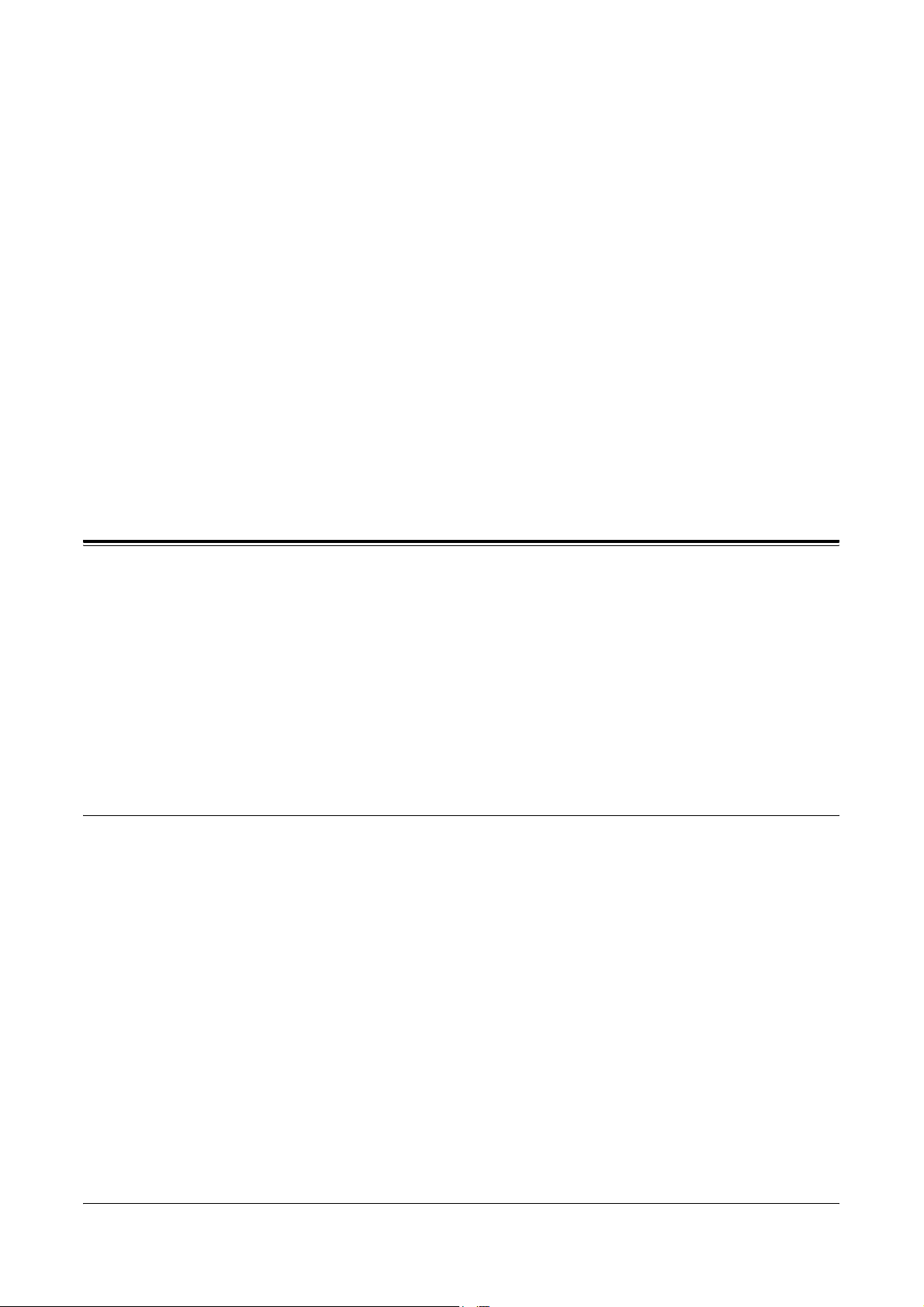
5E-mail
Αυτό το κεφάλαιο περιέχει πληροφορίες για τη χρήση των προαιρετικών λειτουργιών
E-mail, οι οποίες εξαρτώνται από τη ρύθµιση του µηχανήµατός σας. Για να
χρησιµοποιήσετε αυτές τις λειτουργίες πρέπει να εγκαταστήσετε πρόσθετη µνήµη (για
τον εκτυπωτή), κιτ φαξ, κιτ εκτυπωτή, και Κιτ σάρωσης σε Email. Με αυτή τη λειτουργία,
τα πρωτότυπα σαρώνονται και αποστέλλονται σε διάφορους προορισµούς ως
προσαρτήµατα e-mail. Μπορείτε να καθορίσετε διευθύνσεις προορισµών
χρησιµοποιώντας την Ταχεία κλήση, την Κλήση µε ένα πλήκτρο, το αλφαριθµητικό
πληκτρολόγιο στον πίνακα ελέγχου ή επιλέγοντας από το βιβλίο διευθύνσεων.
ΣΗΜΕΙΩΣΗ: Απαιτούνται διάφορες ρυθµίσεις για τη χρήση των λειτουργιών
Για περισσότερες πληροφορίες, συµβουλευτείτε τον οδηγό διαχείρισης συστήµατος.
∆ιαδικασία E-mail
Η ενότητα αυτή περιγράφει τον τρόπο σάρωσης των πρωτοτύπων για αποστολή ως
προσαρτήµατα e--mail.
1. Τοπ οθε τήσ τε τα πρωτότυπα – σελίδα 95
2. Επιλέξτε τις λειτουργίες – σελίδα 97
3. Καθορισµός του προορισµού – σελίδα 97
4. Έναρξη της εργασίας e-mail – σελίδα 98
5. Επιβεβαίωση της εργασίας e-mail στην Κατάσταση εργασίας – σελίδα 98
Τερµατισµός της εργασίας E-mail – σελίδα 99
1. Τοποθετήστε τα πρωτότυπα
Τα ακόλουθα βήµατα εξηγούν πώς να τοποθετήσετε τα έγγραφα, χρησιµοποιώντας τον
τροφοδότη εγγράφων ή την επιφάνεια σάρωσης. Κατά τη σάρωση ενός πρωτοτύπου
υπό τη µορφή ενός ή πολλαπλών εγγράφων ως δεσµίδα, χρησιµοποιήστε τον
τροφοδότη εγγράφων. Κατά τη σάρωση ενός πρωτοτύπου το οποίο είναι σχετικά βαρύ,
όπως διαφη
µιστικά έντυπα ή φυλλάδια, χρησιµοποιήστε την επιφάνεια σάρωσης.
E-mail.
• Τροφοδότης εγγράφων
Επιλέγοντας [Αυτόµατη ανίχνευση] στην οθόνη [Μέγεθος σάρωσης], τα πρωτότυπα
διαφόρων µεγεθών µπορούν να σαρωθούν ως δεσµίδα. Η λειτουργία αυτή είναι διαθέσιµη
µόνο όταν τα πρωτότυπα έχουν το ίδιο πλάτος. Για να σαρώσετε πρωτότυπα διαφόρων
µεγεθών µ
περίπτωση, πιθανόν να παρουσιαστεί απώλεια ειδώλου καθώς το πλάτος της πρώτης
σελίδας θα αποτελέσει το µέγεθος για όλα τα σαρωµένα έγγραφα. Όλα τα πρωτότυπα
σαρώνονται την ίδια στιγµή, και κατά συνέπεια δεν µ πορείτε να αλλάξετε κάποιες ρυθµίσεις
όπως
να αλλάξετε τις ρυθµίσεις για κάθε σελίδα, χρησιµοποιήστε την επιφάνεια σάρωσης.
Οδηγός χρήσης Xerox CopyCentre/WorkCentre 118 95
ε διαφορετικό πλάτος, χρησιµοποιήστε την επιφάνεια σάρωσης. Στην αντίθετη
[Ανάλυση], [Φωτεινό/Σκούρο], ή [Σµίκρυνση/Μεγέθυνση]. Σε περίπτωση που θέλετε
Page 96
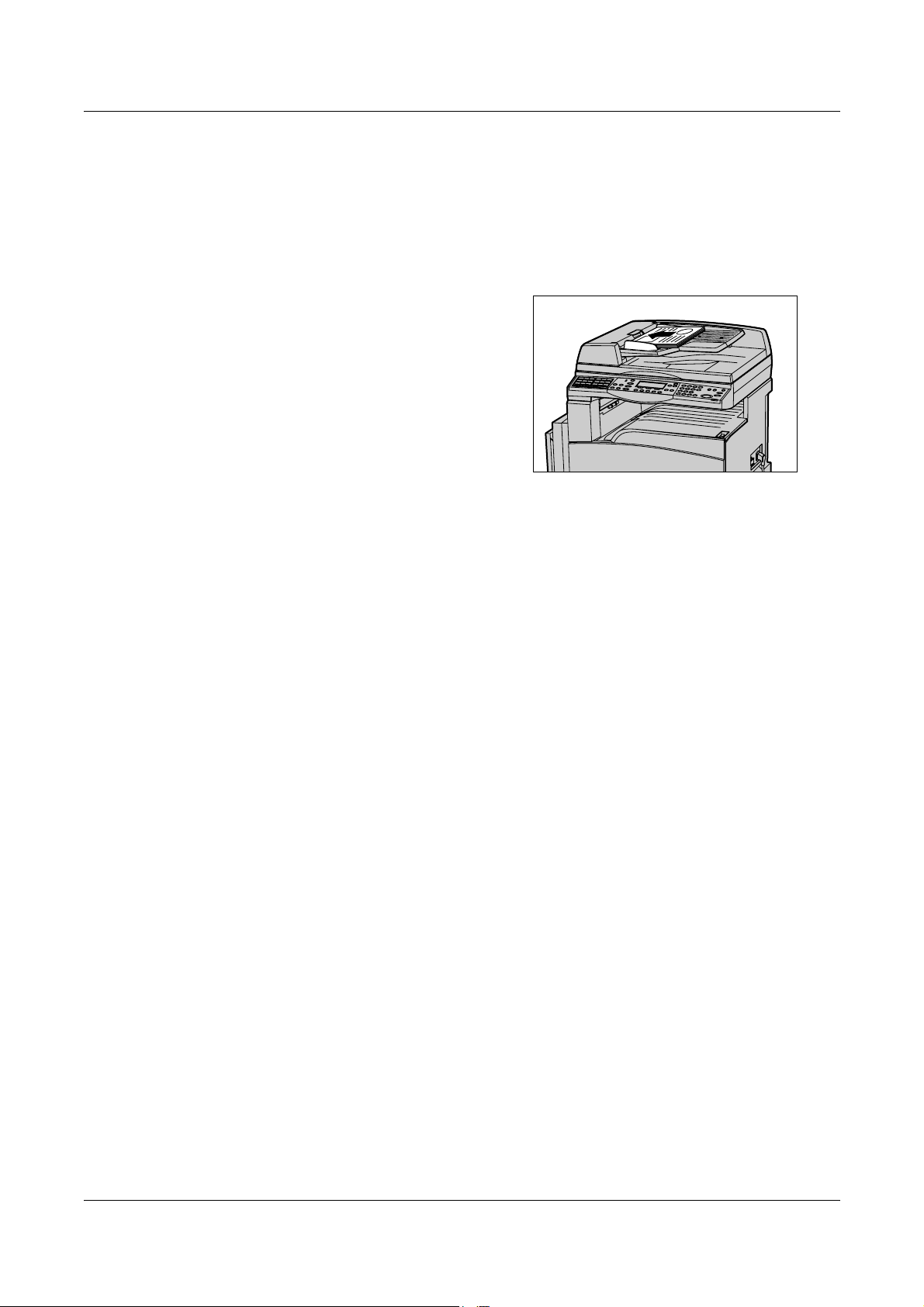
5E-mail
• Επιφάνεια σάρωσης
Εάν έχετε περισσότερες από µία δεσµίδα πρωτοτύπων να σαρώσετε, επιλέξτε [Aλλαγή
ρυθµίσ] χρησιµοποιώντας το πλήκτρο <Επιλογή> ενώ σαρώνεται η τρέχουσα δεσµίδα
πρωτοτύπων. Αυτό σας επιτρέπει να σαρώσετε πολλαπλά πρωτότυπα ή πρωτότυπα
διαφόρων µεγεθών ως µία οµάδα δεδοµένων. Επιπλέον, µπορείτε να αλλάξετε τις
µίσεις σάρωσης για κάθε σελίδα.
ρυθ
1. Τοποθετήστε τα πρωτότυπα στον
τροφοδότη εγγράφων µε την όψη προς
τα επάνω ή στην επιφάνεια αντιγραφής
µε την όψη προς τα κάτω.
Για περισσότερες πληροφορίες σχετικά µε
τον τρόπο τοποθέτησης των εγγράφων,
συµβουλευτείτε την παράγραφο 1.
Τοποθετήστε τα πρωτότυπα στην ενότητα
Αντιγραφή στη σελίδα 55.
Σάρωση των πρωτοτύπων
Υπάρχουν δύο µέθοδοι
σάρωσης πρωτοτύπων.
• Αυτόµατη ανίχνευση
Τα πρωτότυπα βασικών µεγεθών µπορούν να ανιχνευθούν αυτόµατα. Εάν το
πρωτότυπο δεν είναι κοινού µεγέθους ή το µέγεθος δεν µπορεί να ανιχνευθεί, το
µηχάνηµα θα επιλέξει αυτόµατα το κοινό µέγεθος προς αποφυγή απώλειας ειδώλου.
Για περισσότερες πληροφορίες σχετικά µε την αυτόµατη
ανίχνευση ή αντικατάσταση
των µεγεθών, συµβουλευτείτε την παράγραφο Κατά τη χρήση της λειτουργίας e-mail
στην ενότητα Τεχνικά χαρακτηριστικά στη σελίδα 231.
ΣΗΜΕΙΩΣΗ: Η επιφάνεια σάρωσης δεν µπορεί να ανιχνεύσει αυτόµατα το πλάτος
πρωτοτύπων εάν αυτό είναι µικρότερο από A4 SEF (202 χλστ), όπως για καρτ ποστάλ
και A5 SEF. Όταν τοποθετείτε πρωτότυπα µε πλάτος µικρότερο από
A4 SEF,
επιλέξτε ένα µέγεθος σχετικό µε εκείνο του πρωτοτύπου πριν από τη σάρωση.
Για περισσότερες πληροφορίες σχετικά µε τον τρόπο επιλογής του µεγέθους
σάρωσης, συµβουλευτείτε την παράγραφο Μέγεθος σάρωσης στη σελίδα 105.
• Επιλογή µεγέθους σάρωσης
Μπορείτε να επιλέξετε το µέγεθος σάρωσης από τα προεπιλεγµένα µεγέθη.
Για περισσότερες πληροφορίες σχετικά µε
τον τρόπο επιλογής του µεγέθους σάρωσης,
συµβουλευτείτε την παράγραφο Μέγεθος σάρωσης στη σελίδα 105.
96 Οδηγός χρήσης Xerox CopyCentre/WorkCentre 118
Page 97
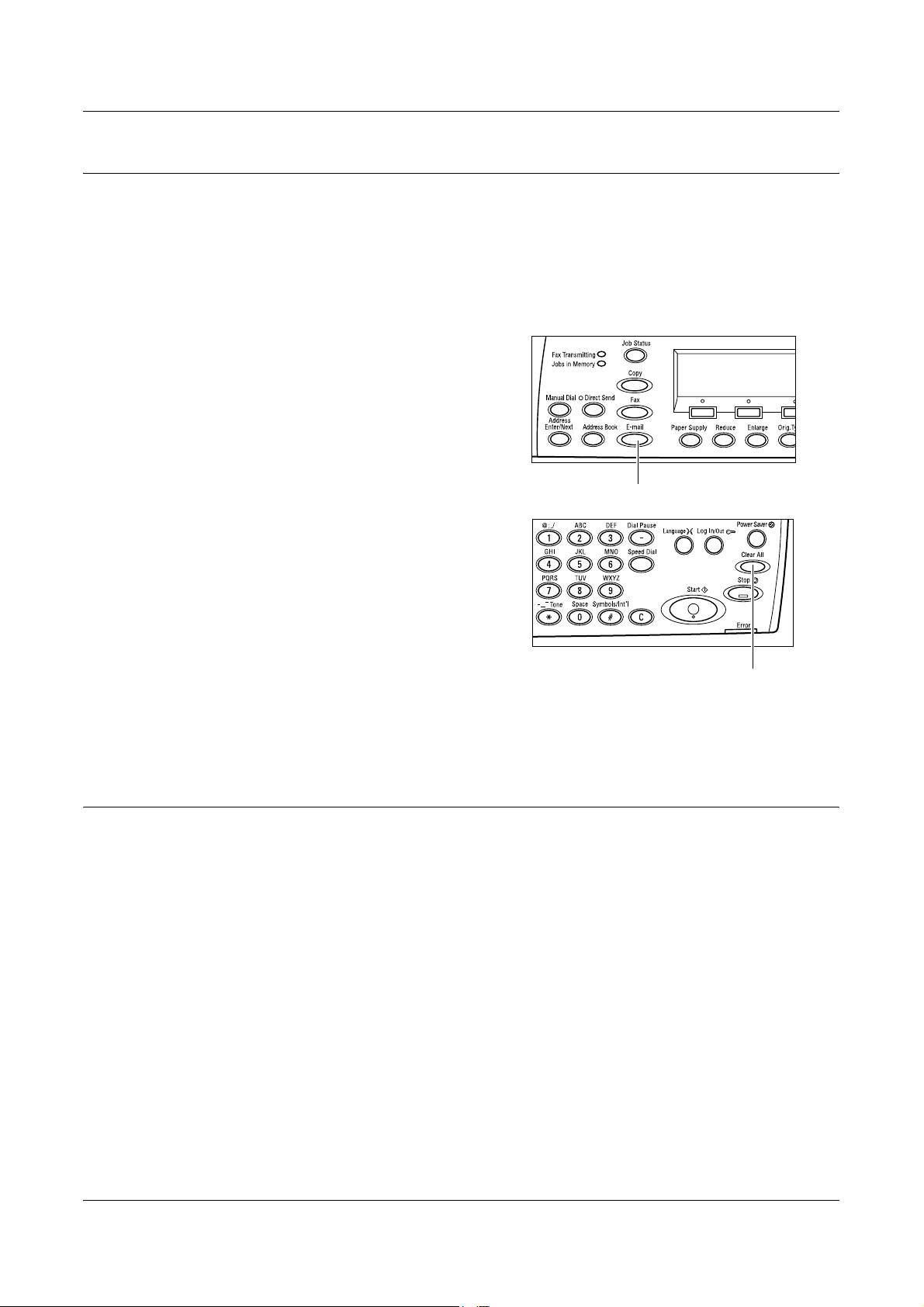
2. Επιλέξτε τις λειτουργίες
Μόνο οι λειτουργίες που σχετίζονται µε τον εγκατεστηµένο στο µηχάνηµα εξοπλισµό
θα είναι διαθέσιµες.
ΣΗΜΕΙΩΣΗ: Εάν το µηχάνηµα παραµείνει σε κατάσταση αδράνειας για συγκεκριµένο
χρονικό διάστηµα (το οποίο έχει καθοριστεί από το βασικό χειριστή), θα γίνει
επαναφορά των ρυθµίσεων. Για περισσότερες πληροφορίες
παράγραφο Αυτόµατος καθαρισµός στην ενότητα Ρυθµίσεις στη σελίδα 144.
1. Πιέστε το πλήκτρο <E-mail> στον
πίνακα ελέγχου. Βεβαιωθείτε ότι
εµφανίζεται η οθόνη E-mail.
2. Πατήστε µία φορά το πλήκτρο
<Εκκαθάριση όλων> στον πίνακα
ελέγχου για να ακυρώσετε όλες τις
προηγούµενες επιλογές.
∆ιαδικασία E-mail
, συµβουλευτείτε την
Πλήκτρο <E-mail>
3. Επιλέξτε µία επιλογή για την
απαραίτητη εφαρµογή.
Εάν είναι απαραίτητο, πιέστε το πλήκτρο <I> ή το πλήκτρο <J> για να µετακινηθείτε
µεταξύ των οθονών, και να τροποποιήσετε τις ρυθµίσεις e-mail. Για περισσότερες
πληροφορίες, συµβουλευτείτε την παράγραφο Εφαρµογές E-mail στη σελίδα 103.
3. Καθορισµός του προορισµού
Για να καθορίσετε έναν προορισµό e-mail, το µηχάνηµα παρέχει τις ακόλουθες
µεθοδους:
• Χρησιµοποιώντας το αριθµητικό πληκτρολόγιο στον πίνακα ελέγχου
• Χρησιµοποιώντας το Βιβλίο διευθύνσεων (συµβουλευτείτε την παράγραφο Βιβλίο
διευθύνσεων στη σελίδα 101.)
• Χρησιµοποιώντας την Ταχεία κλήση (συµβουλευτείτε την παράγραφο Ταχεία κλήση
στη σελίδα 102.)
• Χρησιµοποιώντας την Κλήση µε ένα πλήκτρο (συµβουλευτείτε την παράγραφο
Κλήση µε ένα πλήκτρο στη σελίδα 103.)
Πλήκτρο <Εκκαθάριση όλων>
Οδηγός χρήσης Xerox CopyCentre/WorkCentre 118 97
Page 98
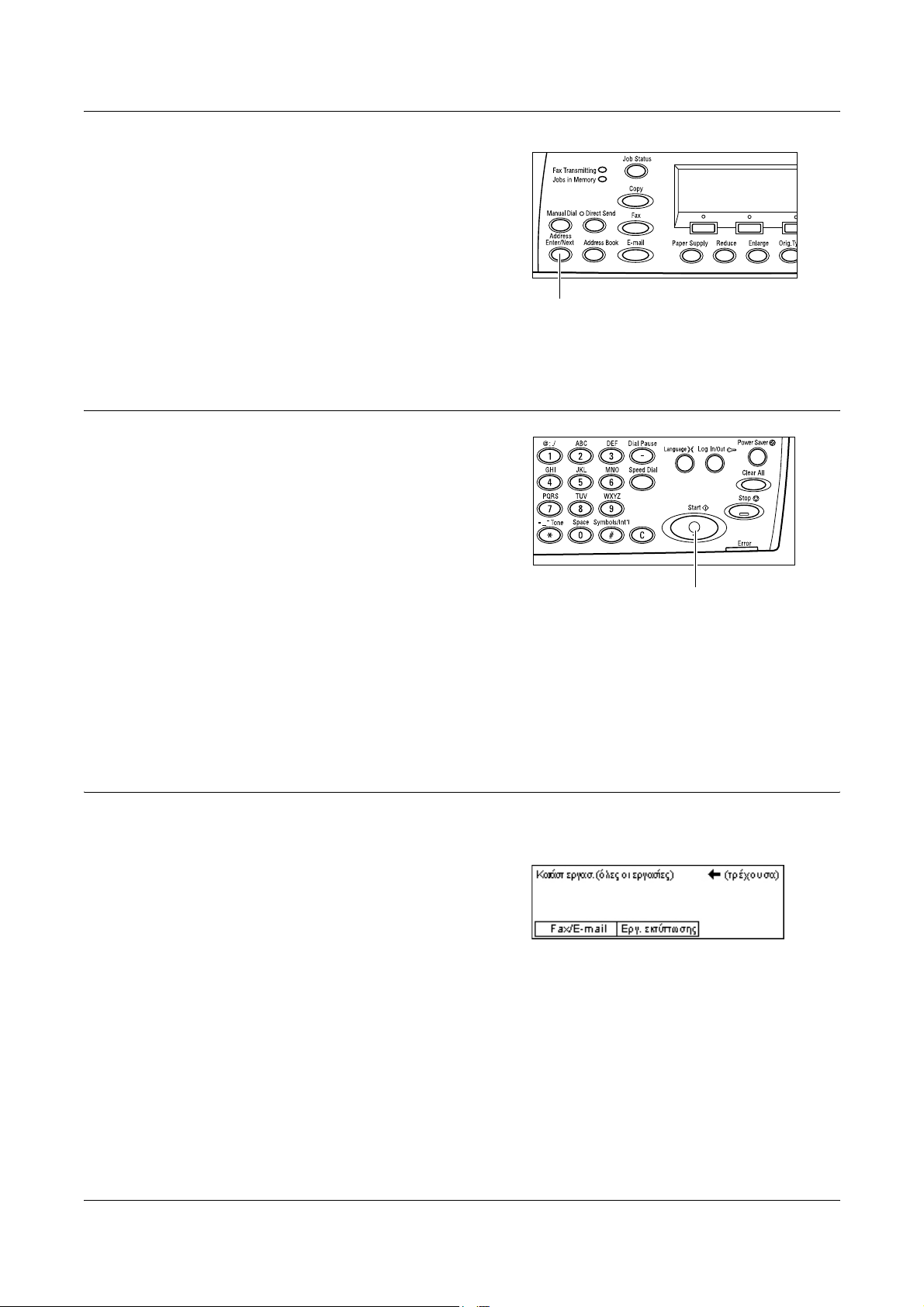
5E-mail
1. Καθορίστε προορισµούς e-mail
εισάγοντας διευθύνσεις µε το
αλφαριθµητικό πληκτρολόγιο στον
πίνακα ελέγχου.
Μπορείτε να αποστείλετε ένα έγγραφο ως
προσάρτηµα e-mail σε πολλαπλούς
προορισµούς µε µία µόνο εργασία.
Για περισσότερες πληροφορίες,
συµβουλευτείτε την παράγραφο Εισαγωγή
διεύθυνσης/Επόµενο στη σελίδα 101.
4. Έναρξη της εργασίας e-mail
1. Πιέστε το πλήκτρο <Έναρξη> στον
πίνακα ελέγχου για να σαρώσετε και να
αποστείλετε τα πρωτότυπα.
Πλήκτρo<Εισαγωγή διεύθυνσης/επόµενο>
Πλήκτρο <Έναρξη>
ΣΗΜΕΙΩΣΗ: Εάν υπάρξει κάποιο πρόβληµα, όπως εµπλοκή πρωτοτύπων ή πλήρης
µνήµη, κατά τη διάρκεια της σάρωσης πολλαπλών πρωτοτύπων, η εργασία ακυρώνεται
και τα δεδοµένα που έχουν σαρωθεί διαγράφονται. Για να συνεχίσετε
λειτουργία, τοποθετήστε εκ νέου όλα τα πρωτότυπα και πιέστε το πλήκτρο <Έναρξη>.
ΣΗΜΕΙΩΣΗ: Εάν προκύψει σφάλµα πλήρους µνήµης, διαγράψτε τα περιττά αρχεία.
την ίδια
5. Επιβεβαίωση της εργασίας e-mail στην Κατάσταση εργασίας
Ακολουθήστε τα παρακάτω βήµατα για να επιβεβαιώσετε την εργασία e-mail που έχετε
ήδη αρχίσει.
1. Πιέστε το πλήκτρο
<Κατάσταση εργασίας> στον πίνακα
ελέγχου για να εµφανιστεί η οθόνη
Κατάσταση εργασίας.
Η εργασία που βρίσκεται σε επεξεργασία εµφανίζεται στην οθόνη Τρέχουσα.
2. Εάν χρειαστεί, πιέστε το πλήκτρο <I> ή το πλήκτρο <J> για να προβάλλετε την
οθόνη Όλες οι εργασίες.
3. Επιλέξτε [Φαξ/E-mail] χρησιµοποιώντας το πλήκτρο <Επιλογή>.
4. Επιλέξτε [Αποστολή] χρησιµοποιώντας το πλήκτρο <Επιλογή>. Η εργασία θα
εµφανιστεί στην οθόνη.
Για περισσότερες πληροφορίες, συµβουλευτείτε την παράγραφο Κατάσταση εργασίας
στην ενότητα Συνοπτική παρουσίαση προϊόντος στη σελίδα 43.
98 Οδηγός χρήσης Xerox CopyCentre/WorkCentre 118
Page 99
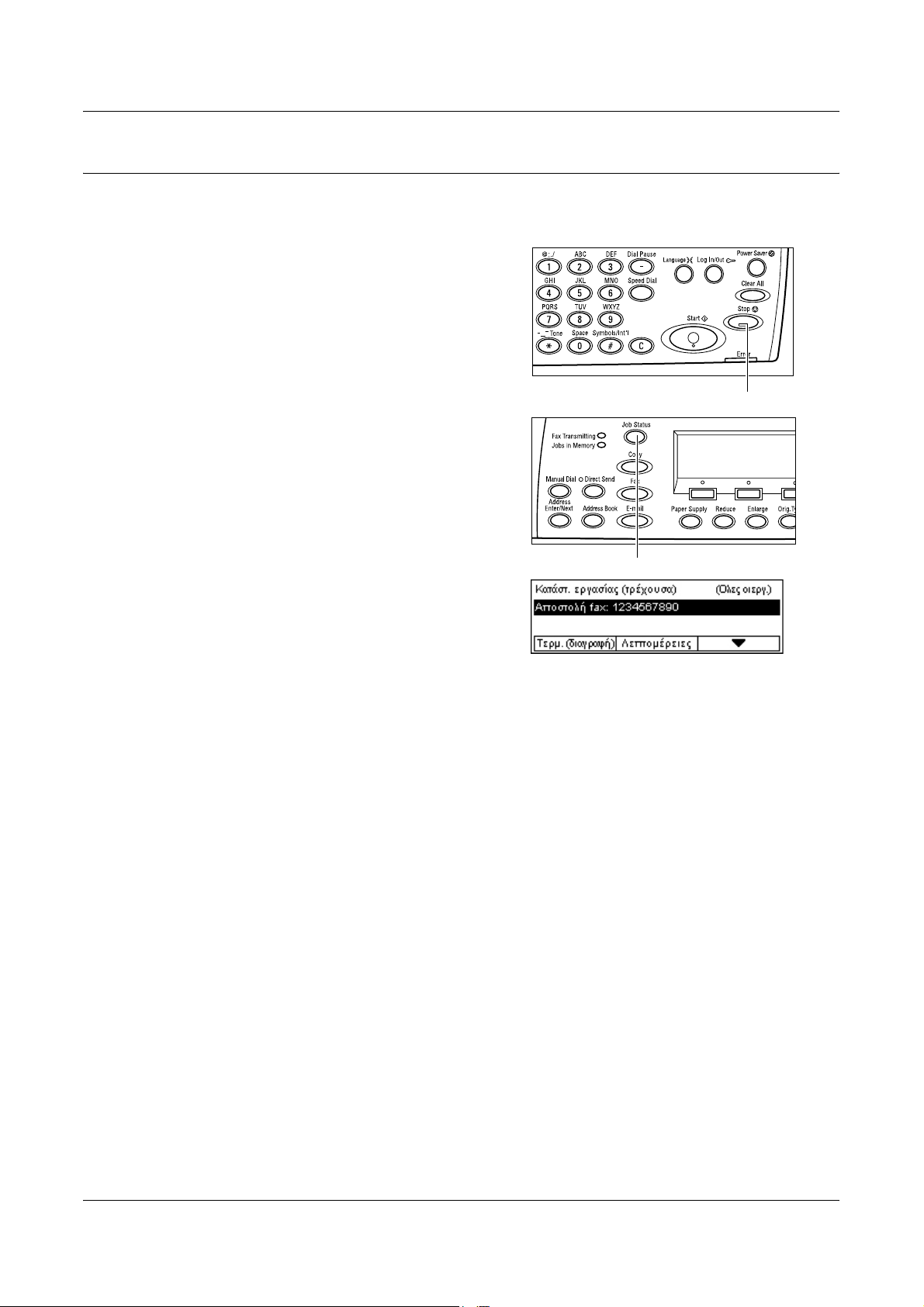
Τερµατισµός της εργασίας E-mail
Ακολουθήστε τα παρακάτω βήµατα για να ακυρώσετε χειροκίνητα µία ενεργή εργασία
e-mail.
1. Πιέστε το πλήκτρο <Τε ρ µατισµός> στον
πίνακα ελέγχου για να ακυρώσετε την
τρέχουσα εργασία e-mail.
2. Εάν απαιτείται, πιέστε το πλήκτρο
<Κατάσταση εργασίας> στον πίνακα
ελέγχου για να εµφανιστεί η οθόνη
κατάστασης εργασίας. Για έξοδο από
την οθόνη Κατάσταση εργασίας, πιέστε
το πλήκτρο <Κατάσταση εργασίας>.
∆ιαδικασία E-mail
Πλήκτρο <Τερµατισµός>
Πλήκτρο <Κατάσταση εργασίας>
3. Εάν η εργασία που θέλετε να
ακυρώσετε εµφανίζεται στην οθόνη
Τρέχουσα, επιλέξτε [Τε ρ µατισµός
(∆ιαγραφή)] χρησιµοποιώντας το
πλήκτρο <Επιλογή>.
Εάν όχι, προχωρήστε στο βήµα 4.
4. Πιέστε το πλήκτρο <J> για να προβάλλετε την οθόνη Όλες οι εργασίες.
5. Επιλέξτε [Φαξ/E-mail] χρησιµοποιώντας το πλήκτρο <Επιλογή>.
6. Επιλέξτε [Αποστολή] χρησιµοποιώντας το πλήκτρο <Επιλογή>.
7. Επιλέξτε την εργασία που θέλετε να ακυρώσετε επιλέγοντας [T] ή [S] µε το
πλήκτρο <Επιλογή>.
8. Επιλέξτε [Λεπτοµέρειες] χρησιµοποιώντας το πλήκτρο <Επιλογή>.
9. Επιλέξτε [Τε ρ µατισµός (∆ιαγραφή)] χρησιµοποιώντας το πλήκτρο <Επιλογή>.
Οδηγός χρήσης Xerox CopyCentre/WorkCentre 118 99
Page 100

5E-mail
Καθορισµός προορισµών
Αυτή η ενότητα περιγράφει τον τρόπο καθορισµού των προορισµών, χρησιµοποιώντας
τις διαθέσιµες λειτουργίες του µηχανήµατος. Για περισσότερες πληροφορίες,
συµβουλευτείτε τα παρακάτω.
∆ιεύθυνση E-Mail – σελίδα 100
Εισαγωγή διεύθυνσης/Επόµενο – σελίδα 101
Βιβλίο διευθύνσεων – σελίδα 101
Ταχε ί α κλήση – σελίδα 102
Κλήση µε ένα πλήκτρο – σελίδα 103
ΣΗΜΕΙΩΣΗ: Μπορείτε επίσης να καθορίσετε πολλαπλούς
(σειριακή ευρεία αναµετάδοση) χωρίς να πιέσετε το πλήκτρο <Εισαγωγή διεύθυνσης/
Επόµενο>, χρησιµοποιώντας την Ταχ ε ία κλήση ή την Κλήση µε ένα πλήκτρο.
∆ιεύθυνση E-Mail
Χρησιµοποιήστε τα ακόλουθα βήµατα για να καθορίσετε έναν προορισµό e-mail
εισάγοντας διευθύνσεις µε τη χρήση του αλφαριθµητικού πληκτρολογίου στον πίνακα
ελέγχου.
1. Πατήστε το πλήκτρο <I> ή το πλήκτρο
<J> για να προβάλλετε την επιλογή
[∆ιεύθυνση E-mail] στην οθόνη E-mail.
2. Επιλέξτε [∆ιεύθυνση E-mail]
χρησιµοποιώντας το πλήκτρο <Επιλογή>.
3. Για τη Μέθοδο εισαγωγής, επιλέξτε [Αλφάβητο] ή [Αριθµός] χρησιµοποιώντας το
πλήκτρο <Επιλογή>.
4. Εισάγετε τη διεύθυνση e-mail χρησιµοποιώντας το αλφαριθµητικό πληκτρολόγιο.
ΣΗΜΕΙΩΣΗ: Για να εισάγετε σύµβολα, επιλέξτε [Αλφάβητο] από τη Μέθοδο εισαγωγής
και πιέστε το πλήκτρο <#>.
προορισµούς ταυτόχρονα
5. Πιέστε το πλήκτρο <Εισαγωγή>.
100 Οδηγός χρήσης Xerox CopyCentre/WorkCentre 118
